JUMO AQUIS touch S Modular Multichannel Measuring Device for Liquid Analysis Mode d'emploi
PDF
Télécharger
Document
JUMO AQUIS touch S Instrument de mesure multicanal modulaire pour l'analyse des liquides avec régulateur intégré et enregistreur sans papier Notice de mise en service 20258100T90Z002K000 V8.00/FR/00596558/2021-08-11 PRUDENCE ! Une panne soudaine de l'appareil ou d'un capteur raccordé à l'appareil peut éventuellement provoquer un surdosage dangereux ! Il faut prendre des mesures de prévention adaptées à ce type de panne. REMARQUE ! Lisez cette notice avant de mettre en service l’appareil. Conservez cette notice de mise en service dans un endroit accessible à tout moment à tous les utilisateurs. Sommaire 1 Instructions relatives à la sécurité ................................15 1.1 Symboles d’avertissement ............................................................... 15 1.2 Symboles indiquant une remarque .................................................. 15 1.3 Utilisation conforme aux prescriptions ............................................. 16 1.4 Qualification du personnel ............................................................... 16 2 Réception du matériel, stockage et transport ..............17 2.1 Vérification de la livraison ................................................................ 17 2.2 Conseils pour le stockage et le transport ......................................... 17 2.3 Retour du matériel ........................................................................... 17 2.3.1 Bordereau de réparation .................................................................. 17 2.3.2 Protection contre les décharges électrostatiques (ESD) ................. 18 3 Description de l’appareil ................................................19 3.1 Description sommaire ...................................................................... 19 3.2 Synoptique ....................................................................................... 21 3.3 Structure de l'appareil ...................................................................... 22 4 Identification de l’exécution de l’appareil .....................23 4.1 Plaque signalétique ......................................................................... 23 4.2 Références de commande ............................................................... 25 4.3 Matériel livré .................................................................................... 28 4.4 Accessoires ..................................................................................... 29 5 Montage ...........................................................................31 5.1 Remarques ...................................................................................... 31 5.2 Dimensions ...................................................................................... 32 5.3 Montage en saillie ............................................................................ 33 5.4 Montage sur tuyau ........................................................................... 36 5.5 Montage dans tableau de commande ............................................. 38 6 Raccordement électrique ...............................................41 6.1 Instructions relatives à l’installation ................................................. 41 6.2 Introduction et raccordement des câbles ......................................... 43 6.2.1 Ouverture du compartiment de raccordement de l'appareil ............. 43 Sommaire 6.2.2 Introduction des câbles .................................................................... 44 6.2.3 Préparation du câble coaxial pour les électrodes de pH/potentiel redox ............................................................................ 46 6.2.4 Sections des conducteurs pour le module de base et le bloc d'alimentation ........................................................................... 48 6.2.5 Sections des conducteurs pour les platines en option ..................... 49 6.3 Séparation galvanique ..................................................................... 50 6.4 Schéma de raccordement ................................................................ 51 6.4.1 Vue d'ensemble des raccords .......................................................... 51 6.4.2 Entrées analogiques - Module de base ........................................... 52 6.4.3 Entrées analogiques - Platines en option ........................................ 54 6.4.4 Sorties analogiques ......................................................................... 63 6.4.5 Entrées binaires ............................................................................... 64 6.4.6 Sorties binaires - Platine d'alimentation ........................................... 66 6.4.7 Sorties binaires - Platines en option ................................................ 67 6.4.8 Raccordement au secteur ................................................................ 68 6.4.9 Sorties d'alimentation ....................................................................... 68 6.4.10 Interfaces pour communication des données et du bus .................. 70 7 Mise en service ................................................................75 7.1 Première mise en service ................................................................ 75 7.2 Capteurs numériques ...................................................................... 76 7.2.1 Première mise en service ................................................................ 76 7.2.2 Remise en service et remplacement ............................................... 80 7.3 Vérifier fonctions .............................................................................. 81 7.3.1 Vérification des platines en option ................................................... 81 7.3.2 Vérification des capteurs et entrées/sorties ..................................... 81 8 Commande .......................................................................83 8.1 Concept de commande .................................................................... 83 8.1.1 Mots de passe et droits des utilisateurs ........................................... 83 8.1.2 Affichage et commande ................................................................... 85 8.1.3 Structure des menus ........................................................................ 86 8.1.4 Saisie de texte et de nombres ......................................................... 92 Sommaire 8.2 Menu Appareil .................................................................................. 94 8.2.1 Dé-/Connexion ................................................................................. 97 8.2.2 Niveaux Utilisateur ........................................................................... 98 8.2.3 Niveau Fonction ............................................................................... 99 8.2.4 Info appareil ................................................................................... 101 8.2.5 SAV ................................................................................................ 102 8.2.6 Calibrage de l'écran tactile ............................................................. 103 8.2.7 Capteurs numériques .................................................................... 103 8.3 Liste des alarmes/événements ...................................................... 109 8.3.1 Liste des alarmes ........................................................................... 110 8.3.2 Liste des événements .................................................................... 113 8.4 Gestionnaire de mémoire (clé USB) .............................................. 117 8.5 Commande des régulateurs .......................................................... 120 8.5.1 Mode de régulation automatique ................................................... 121 8.5.2 Régulateur en mode manuel ......................................................... 123 8.5.3 Mode Hold ..................................................................................... 125 8.5.4 Optimisation du régulateur ............................................................. 126 8.6 Commande de la fonction Surveillance des données/Enregistrement ................................................................ 127 8.6.1 Eléments de commande - fonction Surveillance des données/Enregistrement ................................................................ 128 8.6.2 Fonction Historique ........................................................................ 131 8.7 Visualisation en ligne ..................................................................... 132 9 Paramétrage ..................................................................137 9.1 Date et heure ................................................................................. 137 9.2 Jeux de paramètres (paramètres de régulation) ............................ 138 9.3 Consignes ...................................................................................... 142 9.4 Valeurs manuelles ......................................................................... 142 10 Configuration .................................................................143 10.1 Remarques .................................................................................... 143 10.2 Réglages de base .......................................................................... 144 10.3 Affichage ........................................................................................ 146 Sommaire 10.3.1 Généralités .................................................................................... 146 10.3.2 Ecran ............................................................................................. 147 10.3.3 Couleurs ........................................................................................ 147 10.4 Boucle de commande .................................................................... 148 10.4.1 Vues d'ensemble ........................................................................... 148 10.4.2 Vues individuelles .......................................................................... 149 10.5 Entrées analogiques ...................................................................... 150 10.5.1 Entrées en température - platine de base ..................................... 150 10.5.2 Entrées universelles - platine de base et platines en option .......... 152 10.5.3 Décompteur de calibrage ............................................................... 155 10.5.4 Entrées d'analyse pH/Redox/NH3 .................................................. 156 10.5.5 Décompteur de calibrage ............................................................... 157 10.5.6 Entrées d'analyse CR/Ci (conductivité par conduction/induction) . 159 10.5.7 Décompteur de calibrage ............................................................... 161 10.5.8 Etendues de mesure CR/Ci ........................................................... 161 10.6 Sorties analogiques - Module de base et platines en option ......... 164 10.7 Entrées binaires - platine de base et platines en option ................ 165 10.8 Sorties binaires - Platine de base et platines en option ................. 166 10.9 Valeurs d'alias ................................................................................ 167 10.10 Salinité ........................................................................................... 169 10.11 Capteurs numériques .................................................................... 171 10.11.1 Réglages généraux des capteurs numériques .............................. 172 10.11.2 Configuration des capteurs numériques ........................................ 173 10.11.3 Configuration des capteurs avec circuit électronique JUMO digiLine ............................................................................... 174 10.11.4 Configuration des capteurs JUMO ecoLine ................................... 185 10.11.5 Configuration des capteurs JUMO ecoLine ................................... 188 10.11.6 Alarmes des capteurs .................................................................... 190 10.11.7 Définition NEP/SEP (uniquement pour JUMO digiLine pH et JUMO digiLine CR/Ci) ................................. 195 10.11.8 Décompteur de calibrage ............................................................... 195 10.12 Surveillances de valeurs limites et alarmes ................................... 196 10.12.1 Surveillances de valeurs limites ..................................................... 196 Sommaire 10.12.2 Alarmes pour signaux analogiques et capteurs numériques ......... 196 10.12.3 Alarmes pour signaux binaires ...................................................... 200 10.13 Décompteur de calibrage ............................................................... 201 10.13.1 Configuration du décompteur de calibrage .................................... 201 10.14 Régulateur ..................................................................................... 202 10.14.1 Configuration des régulateurs ........................................................ 202 10.14.2 Entrées des régulateurs ................................................................. 207 10.14.3 Verrouillage de la grandeur perturbatrice ...................................... 208 10.14.4 Auto-optimisation ........................................................................... 209 10.15 Configuration de consigne ............................................................. 210 10.16 Minuterie ........................................................................................ 211 10.16.1 Programmateur .............................................................................. 213 10.17 Programmateur de lavage ............................................................. 214 10.18 Compteur ....................................................................................... 215 10.19 Ethernet ......................................................................................... 216 10.20 Ports séries .................................................................................... 217 10.21 Formules mathématiques .............................................................. 219 10.22 Formules logiques ......................................................................... 220 10.23 Valeurs manuelles (configuration) ................................................. 220 10.24 Entrées analogiques externes ....................................................... 221 10.25 Entrées binaires externes .............................................................. 222 10.26 Débit .............................................................................................. 222 11 Ajout des platines optionnelles ...................................225 11.1 Montage des platines optionnelles ................................................ 225 11.2 Test de bilan énergétique .............................................................. 228 11.2.1 Surveillance de la température interne .......................................... 229 11.2.2 Exécution du test de bilan énergétique .......................................... 230 11.3 Tarage de base Ci ......................................................................... 233 12 Généralités sur le calibrage .........................................239 12.1 Remarques .................................................................................... 239 12.2 Généralités .................................................................................... 239 Sommaire 12.2.1 Procédure générale de calibrage ................................................... 240 12.3 Journal d'étalonnage ...................................................................... 242 13 Calibrage d'une chaîne de mesure du pH ...................247 13.1 Remarques .................................................................................... 247 13.2 Généralités .................................................................................... 247 13.2.1 Méthodes de calibrage des capteurs de pH .................................. 247 13.2.2 Préréglages du calibrage pour les capteurs de pH ........................ 248 13.3 Routines de calibrage du pH ......................................................... 251 13.3.1 Calibrage du zéro .......................................................................... 251 13.3.2 Calibrage à deux points et calibrage à trois points ........................ 253 14 Calibrage des capteurs de potentiel redox .................255 14.1 Remarques .................................................................................... 255 14.2 Généralités .................................................................................... 255 14.2.1 Méthodes de calibrage des capteurs de potentiel redox ............... 255 14.2.2 Préréglages du calibrage pour les capteurs de potentiel redox ..... 256 14.3 Routines de calibrage du potentiel redox ...................................... 257 14.3.1 Calibrage du zéro .......................................................................... 257 14.3.2 Calibrage à deux points ................................................................. 259 15 Calibrage des capteurs d'ammoniac ...........................261 15.1 Remarques .................................................................................... 261 15.2 Généralités .................................................................................... 261 15.2.1 Méthodes de calibrage des capteurs d'ammoniac ......................... 261 15.2.2 Préréglages du calibrage pour les capteurs d'ammoniac .............. 261 15.3 Routines de calibrage de l'ammoniac ............................................ 262 15.3.1 Calibrage du zéro .......................................................................... 262 16 Calibrage des capteurs de conductivité CR ...............263 16.1 Remarques .................................................................................... 263 16.2 Généralités .................................................................................... 263 16.2.1 Méthodes de calibrage pour les capteurs de conductivité CR (mesure par conduction) ................................................................ 263 16.2.2 Préréglages du calibrage pour les capteurs de conductivité CR ... 265 Sommaire 16.3 Routines de calibrage CR .............................................................. 268 16.3.1 Calibrage de la constante de cellule relative ................................. 268 16.3.2 Calibrage du coefficient de température ........................................ 270 16.3.3 Calibrage de la courbe de CT pour JUMO digiLine CR ................. 272 17 Calibrage des capteurs de conductivité Ci .................275 17.1 Remarques .................................................................................... 275 17.2 Généralités .................................................................................... 275 17.2.1 Méthodes de calibrage pour les capteurs de conductivité Ci (mesure par induction) ................................................................... 275 17.2.2 Préréglages du calibrage pour les capteurs de conductivité Ci ..... 278 17.3 Routines de calibrage Ci ................................................................ 281 17.3.1 Calibrage de la constante de cellule relative ................................. 281 17.3.2 Calibrage du coefficient de température (CT) ................................ 283 17.3.3 Calibrage de la courbe de CT ........................................................ 285 18 Calibrage des entrées universelles .............................287 18.1 Remarques .................................................................................... 287 18.2 Généralités .................................................................................... 287 18.2.1 Méthodes de calibrage des entrées universelles ........................... 287 18.2.2 Préréglages du calibrage des entrées universelles ....................... 289 18.3 Routines de calibrage d'une entrée universelle ............................. 291 18.3.1 Calibrage du zéro/de la pente (mise à l'échelle linéaire) ............... 292 18.3.2 Calibrage à deux points (mise à l'échelle linéaire) ......................... 293 18.3.3 Calibrage de la pente (chlore libre compensé en pH/température) 294 19 Calibrage des capteurs O-DO ......................................297 19.1 Remarques .................................................................................... 297 19.2 Généralités .................................................................................... 297 19.2.1 Méthodes de calibrage des capteurs O-DO .............................. 298 19.2.2 Préréglages du calibrage pour les capteurs O-DO ........................ 300 19.3 Routines de calibrage O-DO .......................................................... 302 19.3.1 Calibrage du zéro pour le JUMO digiLine O-DO S10 .................... 302 19.3.2 Calibrage sur valeur finale pour le JUMO digiLine O-DO S10 ....... 304 Sommaire 19.3.3 Calibrage sur valeur finale pour le JUMO ecoLine O-DO .............. 305 19.3.4 Calibrage à deux points pour le JUMO ecoLine O-DO .................. 307 20 Calibrage des capteurs de turbidité ............................309 20.1 Remarques .................................................................................... 309 20.2 Généralités .................................................................................... 309 20.2.1 Méthodes de calibrage pour les capteurs de turbidité ................... 309 20.2.2 Préréglages du calibrage pour les capteurs de turbidité ............... 310 20.3 Routines de calibrage pour les capteurs de turbidité ..................... 311 20.3.1 Calibrage à 2 points ....................................................................... 311 21 Calibrage pour la mesure de grandeurs de désinfection ...................................................................313 21.1 Remarques .................................................................................... 313 21.2 Généralités .................................................................................... 313 21.2.1 Méthodes de calibrage des capteurs de grandeurs de mesure de désinfection .................................................................. 314 21.2.2 Préréglages du calibrage pour les capteurs de grandeurs de mesure de désinfection .................................................................. 314 21.3 Routines de calibrage pour les grandeurs de mesure de désinfection .................................................................................... 316 21.3.1 Calibrage sur valeur finale ............................................................. 316 21.3.2 Calibrage à deux points ................................................................. 319 22 Programme Setup pour PC ..........................................323 22.1 Généralités .................................................................................... 323 22.2 Installation du programme Setup pour PC de JUMO .................... 324 22.2.1 Procédure ...................................................................................... 324 22.3 Ouverture de session sur le programme Setup ............................. 326 22.3.1 Droits dans le programme Setup ................................................... 327 22.4 Agent de démarrage rapide ........................................................... 328 22.5 Interface du programme ................................................................ 330 22.5.1 Eléments de l'interface du programme .......................................... 330 22.5.2 Sécurisation de l'affichage ............................................................. 332 Sommaire 22.5.3 Manipulation du fichier Setup ........................................................ 335 22.6 Barre de menu ............................................................................... 337 22.6.1 Menu Fichier .................................................................................. 337 22.6.2 Menu Transfert de données ........................................................... 339 22.6.3 Outils .............................................................................................. 341 22.6.4 Fenêtre .......................................................................................... 342 22.6.5 Info ................................................................................................. 343 22.7 Connexion à un appareil ................................................................ 344 22.7.1 Liste de connexion des appareils .................................................. 344 22.7.2 Configuration de la connexion avec l'assistant .............................. 346 22.7.3 Configuration d'une connexion sans assistant ............................... 353 22.7.4 Recherche des appareils sur le réseau ......................................... 355 22.8 Réglage de l'appareil avec le programme Setup pour PC de JUMO .................................................................................. 357 22.8.1 Identification ................................................................................... 357 22.8.2 Configurer et paramétrer ............................................................... 359 22.8.3 Liste des utilisateurs ...................................................................... 360 22.8.4 Réglages nationaux ....................................................................... 363 22.8.5 Jeu de caractères de l'appareil ...................................................... 369 22.8.6 Niveaux Utilisateur ......................................................................... 371 22.8.7 Formules mathématiques .............................................................. 372 22.8.8 Formules logiques ......................................................................... 373 22.8.9 Linéarisation spécifique au client ................................................... 374 22.8.10 Tableaux des jeux de tampons ...................................................... 377 22.8.11 Vues du process ............................................................................ 378 22.8.12 E-mail ............................................................................................. 392 22.8.13 Serveur web ................................................................................... 398 22.9 Diagnostics .................................................................................... 400 22.9.1 Journaux de calibrage ................................................................... 400 22.9.2 Journaux de calibrage des capteurs numériques .......................... 400 22.9.3 Liste de connexion des capteurs numériques ............................... 400 22.10 Paramètres en ligne ....................................................................... 402 Sommaire 22.10.1 Date et heure ................................................................................. 402 22.10.2 Copie d'écran ................................................................................. 403 22.10.3 Ethernet ......................................................................................... 403 22.10.4 Libération des options .................................................................... 404 22.10.5 Effacer les données de mesure internes ....................................... 404 22.10.6 Etalonner/Tester ............................................................................ 405 23 Caractéristiques techniques ........................................411 23.1 Entrées analogiques - Module de base ......................................... 411 23.1.1 Entrée de mesure de température (IN 4) ....................................... 411 23.1.2 Entrée de mesure de température (IN 5) ....................................... 412 23.1.3 Entrée universelle (IN 6) ................................................................ 412 23.1.4 Surveillance du circuit de mesure - Module de base ..................... 412 23.2 Entrées analogiques - Platines en option ...................................... 413 23.2.1 Entrée universelle (IN 11, IN 12) ................................................... 413 23.2.2 Entrée d'analyse : pH/potentiel redox/NH3 .................................... 413 23.2.3 Entrée d'analyse : CR (conductivité par conduction) ..................... 414 23.2.4 Entrée d'analyse : Ci (conductivité par induction) .......................... 415 23.2.5 Compensations de température .................................................... 416 23.2.6 Surveillance du circuit de mesure - Platines en option .................. 417 23.3 Sorties analogiques - Module de base et platines en option ......... 418 23.4 Entrées binaires - Module de base ............................................... 418 23.5 Entrées binaires - Platines en option ............................................ 418 23.6 Sorties binaires - Platine d'alimentation ......................................... 419 23.7 Sorties binaires - Platines en option .............................................. 419 23.8 Sorties d'alimentation - Module de base ........................................ 420 23.9 Sorties d'alimentation - Platine d'alimentation ............................... 420 23.10 Sorties d'alimentation - Platine en option ....................................... 420 23.11 Ports .............................................................................................. 421 23.11.1 Port série RS422/485 (module de base et platine en option) ........ 421 23.11.2 PROFIBUS-DP (platine en option) ................................................ 421 23.11.3 Cadences de scrutation pour capteurs numériques ...................... 421 23.11.4 Ethernet (10/100Base-T) - Platine en option ................................ 422 Sommaire 23.11.5 Ports USB - Module de base ......................................................... 423 23.12 Caractéristiques électriques .......................................................... 424 23.13 Ecran tactile ................................................................................... 424 23.14 Boîtier ............................................................................................ 425 23.15 Fonctions ....................................................................................... 426 23.15.1 Canaux du régulateur .................................................................... 426 23.15.2 Fonction Enregistrement ............................................................... 427 23.15.3 Linéarisation spécifique au client ................................................... 428 23.16 Homologations/Marques de contrôle ............................................. 428 23.17 ....................................................................................................... 428 24 Annexe ...........................................................................429 24.1 Recherche et suppression des défauts des capteurs numériques ..................................................................... 429 24.1.1 Défauts possibles pour les capteurs avec circuit électronique JUMO digiLine ............................................................................... 429 24.1.2 Défauts possibles pour les capteurs numériques JUMO ecoLine et tecLine .............................................................. 432 24.2 Planification du câblage pour les capteurs numériques ................ 435 24.2.1 Introduction .................................................................................... 435 24.2.2 Alimentation du bus en 5 V DC par le JUMO AQUIS touch S ....... 435 24.2.3 Alimentation du bus en 5 V DC par un hub JUMO digiLine ........... 438 24.2.4 Alimentation du bus en 24 V DC .................................................... 440 24.2.5 Alimentation du bus pour un JUMO digiLine CR/Ci ....................... 442 24.2.6 Calcul de la chute de tension ......................................................... 443 24.3 China RoHS ................................................................................... 446 Sommaire 1 Instructions relatives à la sécurité 1.1 Symboles d’avertissement DANGER ! Ce pictogramme signale que la non-observation des mesures de précaution peut provoquer des dommages corporels par électrocution. AVERTISSEMENT ! Ce pictogramme accompagné de la mention "avertissement" indique que la non-observation des mesures de précaution peut provoquer des dommages corporels ou la mort. PRUDENCE ! Ce pictogramme accompagné de la mention "prudence" indique que la non-observation des mesures de précaution peut provoquer des dégâts matériels ou une perte de données. PRUDENCE ! Ce pictogramme signale que, si l'on ne prend pas des mesures de précaution adéquates, des composants de l'appareil peuvent être détruits par des décharges électrostatiques (ESD = Electro Static Discharge). Si vous retournez des tiroirs d'appareils, des modules ou des composants, n'utilisez que les emballages ESD prévus à cet effet. LISEZ LA DOCUMENTATION ! Ce pictogramme, apposé sur l'appareil, signale qu'il faut prendre en compte la documentation de cet appareil. Ceci est nécessaire pour reconnaître la nature des risques potentiels et prendre les mesures pour les éviter. SURFACE CHAUDE ! Ce pictogramme est utilisé s'il y a un risque de se brûler en touchant une surface chaude. 1.2 Symboles indiquant une remarque REMARQUE ! Ce pictogramme renvoie à une information importante sur le produit, sur son maniement ou ses applications annexes. ? Renvoi ! Ce pictogramme renvoie à des informations supplémentaires dans d’autres sections, chapitres ou notices. 15 1 Instructions relatives à la sécurité TRAITEMENT DES DECHETS ! Cet appareil et les piles (s'il y en a) ne doivent pas être jetés à la poubelle après utilisation ! Veuillez les traiter dans le respect de l'environnement. 1.3 Utilisation conforme aux prescriptions Le JUMO AQUIS touch S est conçu pour des tâches de mesure, de régulation et d'automatisation dans un environnement industriel, conformément à ses caractéristiques techniques. Toute autre utilisation ou hors de ce cadre est considérée comme non conforme. ⇨ Chapitre 23 "Caractéristiques techniques", page 411 L'appareil est fabriqué conformément aux normes et directives applicables ainsi qu'aux règles de sécurité en vigueur. Une utilisation inappropriée peut provoquer des dommages corporels et des dégâts matériels. Pour écarter tout danger, l'appareil ne peut être utilisé que : • conformément à sa destination • dans des conditions de sécurité irréprochables • dans le respect de la documentation technique fournie Même si l'appareil est utilisé de façon appropriée ou conformément à sa destination, il peut être une source de danger lié à l'application, par ex. à cause de réglages incorrects ou l'absence de dispositifs de sécurité. 1.4 Qualification du personnel Ce document contient les informations nécessaires pour une utilisation de l'appareil conformément à sa destination. Il s'adresse à un personnel qualifié du point de vue technique, formé spécialement et qui possède des connaissances en matière d'automatisation (mesure, commande et régulation). La connaissance et l'application techniquement parfaite des conseils de sécurité et des avertissement contenus dans la documentation livrée sont les conditions préalables à un montage, une installation et une mise en service sans danger ainsi qu'à la sécurité pendant le fonctionnement. Seul le personnel qualifié dispose des connaissances techniques nécessaires pour interpréter correctement, sur des cas concrets, les conseils de sécurité et les avertissements utilisés dans cette documentation ainsi que pour les mettre en oeuvre. 16 2 Réception du matériel, stockage et transport 2.1 Vérification de la livraison • • • • 2.2 Conseils pour le stockage et le transport • • • • 2.3 Stockez l'appareil dans un endroit sec et propre. Respectez les conditions ambiantes admissibles, ⇨ Chapitre 23 "Caractéristiques techniques", page 411 Transportez l'appareil en évitant les chocs. L'emballage d'origine offre une protection optimale pour le stockage et le transport. Retour du matériel • • 2.3.1 Vérifiez que l'emballage et le contenu sont intacts. A l'aide du bon de livraison et du bon de commande, vérifiez que la livraison est complète. Signalez immédiatement au fournisseur toute détérioration. Conservez les pièces endommagées jusqu'à clarification avec le fournisseur. Pour une réparation, nous vous prions de retourner l'appareil propre et complet. Pour le retour, utilisez l'emballage d'origine. Bordereau de réparation Lors d'un retour, nous vous prions de joindre le bordereau de réparation complètement rempli. N'oubliez pas les indications suivantes : • description de l'utilisation • description du défaut rencontré Le formulaire de retour d'un produit est disponible sur le site Internet www.jumo.fr, dans la rubrique Services > Retour d'un instrument. 17 2 Réception du matériel, stockage et transport 2.3.2 Protection contre les décharges électrostatiques (ESD) PRUDENCE ! Dans un environnement qui n'est pas protégé contre les décharges électrostatiques, il y a des charges électrostatiques. Les décharges électrostatiques peuvent endommager des modules ou des composants. Pour le transport, n'utilisez que des emballages avec protection contre les décharges électrostatiques. Pour éviter les dommages dus aux décharges électrostatiques, il faut manipuler, emballer et stocker les modules ou composants électroniques, avec une résistance interne élevée, dans un environnement protégé contre les décharges électrostatiques. Les normes DIN EN 61340-5-1 et EN 61340-5-2 "Protection des dispositifs électroniques contre les phénomènes électrostatiques" décrivent des mesures de protection contre les décharges électrostatiques et les champs électriques. Si vous envoyez des modules ou des composants électroniques, respectez les consignes suivantes : • Emballez les composants sensibles exclusivement dans un environnement protégé contre les décharges électrostatiques. Les postes de travail de ce type amènent les charges électrostatiques à la terre, de façon contrôlée, et empêchent les charges statiques dues aux frottements. • Utilisez exclusivement des emballages pour modules/composants sensibles aux charges électrostatiques. Ils doivent être en plastique conducteur. Nous déclinons toute responsabilité pour les dégâts dus aux décharges électrostatiques (ESD). 18 3 Description de l’appareil 3.1 Description sommaire Mesurer Le JUMO AQUIS touch S se présente comme une plate-forme centrale pour afficher et traiter les signaux de différents capteurs : valeur de pH, potentiel redox, conductivité électrolytique, résistance de l’eau ultra-pure, température, grandeurs de mesure pour la désinfection comme par ex. le chlore libre, le chlore total, le dioxyde de chlore, l’ozone, le peroxyde d’hydrogène et l’acide peracétique, ou également le débit. Pour la mesure de débit, des entrées pour impulsions modulées en fréquence (compteurs) sont disponibles. Les entrées universelles peuvent être utilisées pour mesurer des grandeurs analogiques à l'aide de signaux normalisés [0(4) à 20 mA ou 0 à 10 V]. L’appareil peut mesurer et gérer simultanément jusqu’à 25 paramètres. Réguler Outre les nombreuses fonctions d’alarme, de valeur limite ou de temporisation, il est possible de définir sur le JUMO AQUIS touch S jusqu’à 4 boucles de régulation de qualité simultanément. Les algorithmes de régulation éprouvés de JUMO pour les régulations P, PI, PD et PID y sont utilisés. Afficher Un écran couleur TFT tactile de 5,5" permet aussi bien d'afficher tous les paramètres que de manipuler et régler l'appareil. La manipulation de l'appareil par l'utilisateur est facilitée par des textes en clair. Les langues de commande disponibles sur l'appareil en sortie d'usine sont l'anglais et l'allemand, le français sur demande. ⇨ Chapitre 4.2 "Références de commande", page 25 Le programme Setup sur PC permet d'étendre cette bibliothèque à 15 langues. Il est même possible d'afficher des langues avec des caractères chinois et cyrilliques. C'est pourquoi cet appareil est prédestiné à une utilisation dans le monde entier. Enregistrer Un enregistreur sans papier est intégré pour l'enregistrement de données. Jusqu'à 16 grandeurs de mesure analogiques et 12 signaux binaires sont enregistrés et leur évolution dans le temps est affichée sur l'écran. La mémorisation est protégée contre la falsification et permet de satisfaire des obligations administratives relatives aux enregistrements. Les données peuvent être lues avec le logiciel JUMO PCC ou via une clé USB et analysées avec le logiciel d'analyse pour PC JUMO PCA3000. 19 3 Description de l’appareil Exemples d'utilisation Grâce à sa structure modulaire et ouverte, cet appareil offre de nombreuses possibilités d'utilisation : • Installations de traitement des eaux usées – communales et industrielles • Installations industrielles • Surveillance de l’eau potable et de l’eau de baignade • Eau pharmaceutique • Production de denrées alimentaires et de boissons (installations NEP/SEP) • Epurateurs de gaz et humidificateurs • Commande de tours de refroidissement • Echangeurs d'ions • Installations à osmose inverse • Centrales électriques • Pisciculture • Dessalement de l'eau de mer REMARQUE ! L'appareil n'est pas adapté à une utilisation dans une atmosphère explosible. 20 3 Description de l’appareil 3.2 Synoptique Alimentation suivant références de commande 110 à 240 V AC, 48 à 63 Hz ou 20 à 30 V AC/DC, 48 à 63 Hz Signaux de commande pour mode manuel, ON/OFF minuterie, etc. IN 2 et IN 3 en plus : signaux impulsions en fréquence pour générateur impuls. comme capteur à moulinet (mesure débit) 2× PWR OUT PWR IN ±5 V DC IN 1 entrée binaire 1 12 V / 24 V DC IN 2 entrée binaire 2 OUT 1 sortie binaire IN 3 entrée binaire 3 OUT 2 sortie binaire IN 4 entrée temp. 1 OUT 3 sortie binaire IN 5 entrée temp. 2 OUT 4 sortie analog. Entrée pour signal normalisé (signal en courant) 0(4) à 20 mA IN 6 entrée universelle OUT 5 sortie analog. Port USB hôte (optionnel) COM 1 RS422/485 COM 2 LAN Platine en option Entrées universelles : IN 11 entrée analogique IN 11 OUT 6/7 0(4) à 20 mA, 0 à 10 V, Pt100, Pt1000, sonde à résistance avec caractéristique spécifique, potentiomètre Platine en option 3x entrée binaire : jusqu’à 3 signaux de commande par platine Platines en option pour entrées d’analyse (combinaison au choix) : valeur pH/potentiel redox/NH3 pour capteurs de pH (usuels et ISFET), capteurs pot. redox ou NH3/ conductivité électrolytique (par conduction) pour capteurs de conductivité en montage 2/4 fils/ conductivité électrolytique (par induction) pour capteurs de conductivité inductifs de JUMO IN 12 entrée analogique IN 12 OUT 8/9 IN 13/14/15 entrées binaires IN 16/17/18 entrées binaires IN 7 entrée d’analyse 1 IN 8 entrée d’analyse 2 IN 9 entrée d’analyse 3 IN 10 entrée d’analyse 4 Sorties d’alimentation : ±5 V DC pour capteurs pH ISFET et 12 V / 24 V DC (voir références de commande) pour convertisseurs de mesure, capteurs, etc. Sorties de commande à relais avec contact travail Pt100, Pt1000, sonde à résistance avec caractéristique spécifique, IN 5 en plus : potentiomètre et CTN Avec clé USB : MAJ logiciel de l'appareil, lecture mémoire données mesure, sauvegarde données SAV, sauvegarder/charger configuration Prise parallèle de PWR IN, par ex. alimentation de pompes IN 13/14/15 OUT 10/11 IN 16/17/18 Sortie de commande à relais avec contact inverseur Signaux normalisés 0 à 10 V ou 0(4) à 20 mA Port série pour Modbus et digiLine Port USB périphérique Pour programme Setup et lecture des données de mesure avec JUMO PCC/PCA3000 COM 2 Platine en option : RS422/485 (Modbus et digiLine) PROFIBUS-DP Ethernet Pour serveur web, e-mail, programme Setup, Modbus TCP/IP et JUMO PCC/PCA3000 OUT 6/7 sortie analog./binaire OUT 8/9 sortie analog./binaire OUT 10/11 sortie analog./binaire OUT 12/13 OUT 12/13 sortie analog./binaire OUT 14/15 OUT 14/15 sortie analog./binaire OUT 16/17 OUT 16/17 sortie analog./binaire OUT 18/19 OUT 18/19 sortie analog./binaire Platines en option Sorties analogiques : Signaux normalisés 0 à 10 V/ 0(4) à 20 mA Platines en option pour sorties binaires : 1x relais inverseur/ 2x relais contact travail/ 1x relais statique triac/ 2x relais statique PhotoMOS®/ 1x sortie logique 0/22 V/ 2x sortie logique 0/12 V Uniquement OUT 14/15 Platine en option pour sorties d’alimentation : ±5 V DC pour capteurs pH ISFET 24 V DC pour convertisseurs de mesure, capteurs, etc. IN 7 IN 8 IN 9 Bloc alim. et module de base avec raccords de série Connecteurs pour options pour extension avec platines en option IN 10 21 3 Description de l’appareil 3.3 Structure de l'appareil (1) (2) (5) (3) (4) (6) (7) (8) (1) (2) (3) (4) (5) (6) (7) (8) 22 Ecran tactile de type TFT Boîtier (capot du compartiment des bornes ouvert) Bornes de raccordement de l'alimentation Bornes de raccordement de l'unité de base Connecteurs en option Ports USB (port USB de type périphérique et connecteur pour prise USB femelle de type hôte en option) Prise USB femelle de type hôte, IP67 (en option, voir option 269 Chapitre 4.2 "Références de commande", page 25) Presse-étoupes 4 Identification de l’exécution de l’appareil 4.1 Plaque signalétique La plaque signalétique sur le boîtier de l'appareil sert à identifier son exécution. Elle se trouve sur le côté droit du boîtier, à l'extérieur. Exemple de plaque signalétique JUMO GmbH & Co. KG 36039 Fulda Germany www.jumo.net (8) Typ: 202581/8-01-0-0-0-0-00-00-00-00-00-00-0023-00-00-2/213,061,269,962 (7) (6) MAC-Adr.: 000CD809A9C4 AC 110...240 V +10/-15 %, 48...63 Hz, 54 VA (2) (5) (4) (1) F-Nr: 0188539301013470002 TN: 00609450 (3) 202581/8-01-0-0-0-0-00-00-00-00-00-00-00-23-00-00-2/213,061,269,962 (1) (2) (3) (4) (5) (6) (7) (8) Code Datamatrix (pour le SAV) Symbole d'avertissement (lire la documentation !) ⇨ Chapitre 1.1 "Symboles d’avertissement", page 15 Référence article Numéro de série Marques de contrôle Alimentation Adresse MAC du port Ethernet (stockée dans l'appareil et donc également valable pour les platines Ethernet en option ajoutées ou remplacées) Code d'identification 23 4 Identification de l’exécution de l’appareil Avant la mise en service, il est opportun de se faire une idée d'ensemble des caractéristiques techniques de l'appareil. Comparez la référence sur la plaque signalétique avec la référence du bordereau de commande. ⇨ "Références de commande", page 25 Si vous nous contactez pour des questions techniques, soyez prêt à transmettre au membre de notre équipe du SAV les indications de la plaque signalétique. 24 4 Identification de l’exécution de l’appareil 4.2 Références de commande REMARQUE ! En plus des langues standards (allemand, anglais et français), 13 autres langues (par ex. russe, chinois, italien, etc.) sont disponibles. Si vous êtes intéressé, contactez JUMO (voir nos coordonnées au dos de cette notice). Connecteur 202581 8 9 01 02 03 0 1 2 3 0 1 2 3 0 1 2 3 0 1 2 3 (1) Type de base JUMO AQUIS touch S (2) Exécution Standard avec réglages d’usine Configuration spécifique au client (indication en clair) (3) Langue Allemand Anglais Français (4) Entrée d'analyse 1 Non affecté pH/potentiel redox/NH3 CR - mesure de conductivité par conduction (2 et 4 pôles) Ci - mesure de conductivité par induction (5) Entrée d'analyse 2 Non affecté pH/potentiel redox/NH3 CR - mesure de conductivité par conduction (2 et 4 pôles) Ci - mesure de conductivité par induction (6) Entrée d'analyse 3 Non affecté pH/potentiel redox/NH3 CR - mesure de conductivité par conduction (2 et 4 pôles) Ci - mesure de conductivité par induction (7) Entrée d'analyse 4 Non affecté pH/potentiel redox/NH3 CR - mesure de conductivité par conduction (2 et 4 pôles) Ci - mesure de conductivité par induction IN 7 IN 8 IN 9 IN 10 25 4 Identification de l’exécution de l’appareil 00 10 11 12 13 14 15 16 17 00 10 11 12 13 14 15 16 17 00 11 12 13 14 15 16 17 18 00 11 12 13 14 15 16 17 18 26 (8) Entrée/Sortie 1 Non affecté Entrée universelle Relais (inverseur) 2× relais (contact de travail) Relais statique - triac 230 V, 1 A Sortie logique 0/22 V 2× sortie logique 0/12 V Sortie analogique 2× relais statique - PhotoMOS®a (9) Entrée/Sortie 2 Non affecté Entrée universelle Relais (inverseur) 2× relais (contact de travail) Relais statique - triac 230 V, 1 A Sortie logique 0/22 V 2× sortie logique 0/12 V Sortie analogique 2× relais statique - PhotoMOS®a (10) Entrée/Sortie 3 Non affecté Relais (inverseur) 2× relais (contact de travail) Relais statique - triac 230 V, 1 A Sortie logique 0/22 V 2× sortie logique 0/12 V Sortie analogique 2× relais statique - PhotoMOS®a 3× entrée binaire (11) Entrée/Sortie 4 Non affecté Relais (inverseur) 2× relais (contact de travail) Relais statique - triac 230 V, 1 A Sortie logique 0/22 V 2× sortie logique 0/12 V Sortie analogique 2× relais statique - PhotoMOS®a 3× entrée binaire IN 11, OUT 6/7 IN 12, OUT 8/9 IN 13/14/15, OUT 10/11 IN 16/17/18, OUT 12/13 4 Identification de l’exécution de l’appareil 00 11 12 13 14 15 16 17 19 00 11 12 13 14 15 16 17 00 11 12 13 14 15 16 17 23 25 00 54 64 00 08 1 2 (12) Sortie 5 Non affecté Relais (inverseur) 2× relais (contact de travail) Relais statique - triac 230 V, 1 A Sortie logique 0/22 V 2× sortie logique 0/12 V Sortie analogique 2× relais statique - PhotoMOS®a Sortie d'alimentation ±5 V DC, 24 V DC (13) Sortie 6 Non affecté Relais (inverseur) 2× relais (contact de travail) Relais statique - triac 230 V, 1 A Sortie logique 0/22 V 2× sortie logique 0/12 V Sortie analogique 2× relais statique - PhotoMOS®a (14) Sortie 7 Non affecté Relais (inverseur) 2× relais (contact de travail) Relais statique - triac 230 V, 1 A Sortie logique 0/22 V 2× sortie logique 0/12 V Sortie analogique 2× relais statique - PhotoMOS®a (15) Alimentation 110 à 240 V AC +10/-15 % ; 48 à 63 Hz 20 à 30 V AC/DC, 48 à 63 Hz (16) Port COM 2 Non affecté RS422/485 Modbus RTU PROFIBUS (17) Port COM 3 Non affecté Ethernet (18) Sortie en tension 12 V DC DC 24 V OUT 14/15 OUT 16/17 OUT 18/19 COM 2 LAN 27 4 Identification de l’exécution de l’appareil 000 213 214 269 962 a (19) Options Sans Fonction Enregistrement Module mathématique et logique Connecteur femelle USB encastré, de type hôte (IP67) Protocole JUMO digiLine activé PhotoMOS® e est une marque déposée de Panasonic. (1) Code de commande : Exemple de commande : a (2) / (3) - 202581 / 8 (12) (14) (13) (4) - - 01 (15) (5) - 1 - (16) (6) (7) 2 - (17) 0 - (18) 11 - 11 - 11 - 23 - 64 - 00 - 1 (8) - 0 (9) - (10) - (11) - - - 10 - 10 - 13 - 13 - (19) / , ...a / 213 , 214 Enumérer toutes les options souhaitées, séparées par une virgule. 4.3 Matériel livré JUMO AQUIS touch S suivant références de commande Mini-DVD avec programme Setup pour PC de JUMO en version de démonstration, Adobe Acrobat Reader, notice de mise en service et fiche technique sous forme de fichiers PDF, générateur GSD et JUMO PCC / PCA3000 en version de démonstration Jeu d'accessoires JUMO AQUIS touch S, référence article 00597460 Tôle de montage pour montage en saillie, référence article 00597799 Autocollant pour repérer les bornes Notice de montage en 2 volumes Contenu du jeu d'accessoires du JUMO AQUIS touch S 6× écrou hexagonal M12 × 1,5 6× joint plat 10,2 × 14,5 × 1 pour presse-étoupe M12 6× presse-étoupe M12 × 1,5 6× bouchon pour presse-étoupe M12 3× écrou hexagonal M16 × 1,5 3× joint plat 14,2 × 19,5 × 1 pour presse-étoupe M16 3× presse-étoupe M16 × 1,5 3× bouchon pour presse-étoupe M16 26× serre-câble 2,5 × 98 PA 3× vis autotaraudeuse 60 × 16 TORX PLUS®a 30IP (pour kit de montage dans tableau) 1× ferrite à clipser pour déparasiter le câble d'alimentation de l'appareil a TORX PLUS® est une marque déposée de Acument Intellectual Properties, LLC, USA. USA. 28 4 Identification de l’exécution de l’appareil 4.4 Accessoires Code de commande 703571 (20258x)/10 703571 (20258x)/213 703571 (20258x)/214 703571 (20258x)/11 703571 (20258x)/12 703571 (20258x)/13 703571 (20258x)/14 703571 (20258x)/15 703571 (20258x)/16 703571 (20258x)/17 703571 (20258x)/54 703571 (20258x)/64 703571 (20258x)/08 20258x/3 20258x/2 20258x/1 20258x/18 20258x/19 202581/269 Type Référence article Entrée universelle 00581159 Déblocage de la fonction Enregistrement 00581176 Déblocage du module mathématique et logique 00581177 Sortie binaire, relais (inverseur) 00581160 Sorties binaires, 2× relais (contact travail) 00581162 Relais statique - triac 230 V, 1 A 00581164 Sortie logique 0/22 V 00581165 2x sortie logique 0/12 V 00581168 Sortie analogique 00581169 a Sorties binaires, 2× relais statique PhotoMOS® 00581171 Port série RS422/485 pour Modbus RTU et JUMO 00581172 digiLineb PROFIBUS 00581173 Ethernet 00581174 Entrée d'analyse Ci pour conductivité par induction 00584265 Entrée d'analyse CR pour conductivité par conduc- 00584263 tion 00584264 Entrée d'analyse pH/potentiel redox/NH3 Entrées binaires 3×contact libre de potentiel 00592962 Sortie d'alimentation ±5 V DC, 24 V DC 00592963 Connecteur femelle USB encastré, de type hôte 00608741 (IP67) Connecteur Ethernet RJ-45 pour montage par le 00594813 client (4 pôles) (PG209791) 00505592 Clé USB 2.0 (2 Go)c Câble USB, connecteur mâle A/connecteur mâle 00506252 mini-B, longueur 3 m Kit d'équipement complet - presse-étoupes 00597461 Kit de montage dans tableau 00602403 Kit de montage sur tuyau 00602401 Kit auvent 00602404 Programme Setup pour PC de JUMO AQUIS touch 00594355 S/P, (PG202599) Paquet de logiciels JUMO PCA3000/PCCd 00431884 a PhotoMOS® e est une marque déposée de Panasonic. Vous trouverez dans les fiches techniques et les notices de mise en service des composants JUMO digiLine (par ex. JUMO digiLine pH/ORP/T, type 202705, ou hub JUMO digiLine, type 203590) l'accessoire nécessaire pour installer un bus JUMO digiLine. c La clé USB proposée est testée et conçue pour les applications industrielles. Nous déclinons toute responsabilité pour d'autres produits. d Logiciels de communication et d'analyse pour les données de mesure enregistrées par la fonction Enregistrement b 29 4 Identification de l’exécution de l’appareil 30 5 Montage 5.1 Remarques DANGER ! L'appareil ne doit en aucun cas être monté ou démonté sous tension ! Il y a un risque d’électrocution. Auparavant mettre hors tension l'ensemble du système. Ce travail ne doit être effectué que par du personnel qualifié ! En aucun cas, l'appareil ne doit être monté dans une atmosphère explosible ! Il y a un risque d'explosion. Lieu de montage Lors du choix du lieu de montage, il faut veiller à ce que les spécifications de l'appareil soient respectées. Vous trouverez des tableaux importants avec les spécifications de l'appareil dans le chapitre "Caractéristiques techniques" . L'appareil ne doit pas être soumis à de fortes secousses et à des vibrations permanentes. Il faut éviter les champs électromagnétiques, dus par ex. à des moteurs ou des transformateurs ! L'exposition directe à un rayonnement thermique, en particulier aux rayons du soleil, provoque un échauffement de l'appareil à l'intérieur du boîtier, à cause de l'indice de protection IP67, ce qui peut endommager l'appareil. Il incombe à l'utilisateur de veiller à ce que l'appareil ne soit pas exposé directement aux rayons du soleil. Conditions climatiques La température ambiante ainsi que l'humidité relative sur le lieu de montage doivent respecter les valeurs indiquées dans les caractéristiques techniques. ⇨ Chapitre 23 "Caractéristiques techniques", page 411 Position de montage La position de montage est quelconque. Toutefois il faut prendre en compte l'angle de vue de l'écran tactile TFT. ⇨ Chapitre 23 "Caractéristiques techniques", page 411 Encombrement Attention : il faut qu'il y ait suffisamment de place dans la zone d'entrée des câbles. Il faut tenir compte du rayon de courbure minimal des câbles ! 31 5 Montage 5.2 Dimensions Vue du dessous (presse-étoupes) 137,5 mm 120,5 mm 270,5 mm 138 mm 301,5 mm Vue de côté 32 Vue de face 301 mm 247,5 mm 283,2 mm 33,3 mm 5 Montage Montage en saillie (1) (2) (3) 299 mm 171 mm 5.3 (1) (1) (2) (3) (4) a (2) (4) JUMO AQUIS touch S Plaque de montage pour montage en saillie Vis autotaraudeuses 60 × 16 TORX PLUS®a 30IP (fournies avec JUMO AQUIS touch S) Vis de fixation (vis à tête hexagonale Ø 6 mm) TORX PLUS® est une marque déposée de Acument Intellectual Properties, LLC, USA. USA. 33 5 Montage 171 mm 299 mm (1) (1) (4) (5) (5) (4) JUMO AQUIS touch S Vis de fixation (vis à tête hexagonale Ø 6 mm) Auvent de protection contre les intempéries en acier inoxydable 1.4301 (référence article 00602404) Gabarit de perçage 6.6 mm Ø m 171 mm m 299 mm 34 15 5 Montage Procédure Etape 1 2 3 4 5 Action Marquez sur la surface de montage les trous de fixation conformément au gabarit de perçage. Pour cela vous pouvez également utiliser la tôle de montage comme gabarit. Dans la zone d'entrée des câbles, laissez suffisamment de place pour manoeuvrer les câbles. Installez des vis de fixation adaptées (4) de telle sorte que les têtes des vis dépassent d'environ 1 cm de la surface de montage. Fixez la plaque de montage (2) avec les vis (3) à l'arrière de l'appareil (1). Suspendez aux vis l'appareil (1) et le cas échéant l'auvent de protection contre les intempéries (5). Serrez les vis de fixation. 35 5 Montage 5.4 Montage sur tuyau Pour le montage sur tuyau, il faut le kit de montage sur tuyau en option (référence article 00602401). En outre un auvent de protection contre les intempéries (référence article 00602404) est disponible. ØD (1) (2) (3) (4) (5) ØD (1) (1) (2) (3) (4) (5) (6) a 36 (2) (3) (4) (6) (5) Tuyau/mât (à la charge du client) de diamètre compris entre 35 et 55 mm Vis autotaraudeuses 60 × 16 TORX PLUS®a 30IP (fournies avec AQUIS touch S) Colliers pour tuyau du kit de montage sur tuyau (référence article 00602401) Plaque pour montage sur tuyau du kit de montage sur tuyau (référence article 00602401) JUMO AQUIS touch S Auvent de protection contre les intempéries en acier inoxydable 1.4301 (référence article 00602404) TORX PLUS® est une marque déposée de Acument Intellectual Properties, LLC, USA. USA. 5 Montage Procédure Etape 1 2 3 Action Vissez la plaque de montage (4) et le cas échéant l'auvent de protection contre les intempéries (6) avec les vis (2) à l'arrière de l'appareil (5). Glissez les deux colliers (3) dans les fentes de la barre de fixation sur la plaque de montage (4), comme montré sur la figure. Installez l'appareil sur le tuyau/mât (1) de telle sorte que les colliers (3) enserrent le tuyau, fermez les colliers (3) et serrez-les. 37 5 Montage 5.5 Montage dans tableau de commande Pour le montage dans un tableau de commande, il faut le kit de montage dans tableau de commande en option (référence article 00602403). Ainsi l'appareil peut être monté dans un tableau de commande ou la paroi d'une machine/installation par ex. et fixé par l'arrière. Les câbles de raccordement de l'appareil sont donc à l'abri derrière la paroi de l'installation. REMARQUE ! L'indice de protection de l'encastrement dans un tableau de commande est IP20. Si le JUMO AQUIS touch S est encastré dans la paroi d'une armoire de commande, l'indice de protection de l'armoire de commande s'éteint et l'indice de protection correspond à celui de l'encastrement dans un tableau de commande (IP20). PRUDENCE ! Attention : le tableau de commande doit être suffisamment solide. Pour que la solidité mécanique de l'encastrement dans un tableau de commande soit suffisante, il faut tenir compte des poids indiqués dans les caractéristiques techniques. ⇨ Chapitre 23.14 "Boîtier", page 425 38 5 Montage (1) (2) (3) (4) 273 mm 257 mm 1,5 ... 5 mm (1) (2) (3) (4) a Etrier de fixation en acier inoxydable AISI 304 du kit de montage dans tableau (référence article 00602403) Vis autotaraudeuses 60 × 16 TORX PLUS®a 30IP (fournies avec AQUIS touch S) JUMO AQUIS touch S Tableau de commande avec découpe de 273 mm × 257 mm Epaisseur du matériau du tableau de commande : 1,5 à 5 mm TORX PLUS® est une marque déposée de Acument Intellectual Properties, LLC, USA. USA. Procédure Etape 1 2 3 4 Action Tournez les vis (2) d'environ 2 ou 3 tours dans les trous prévus à cet effet, à l'arrière de l'appareil (3). Placez l'appareil dans la découpe prévue à cet effet dans le tableau de commande (4), comme montré sur la figure. Accrochez l'étrier de fixation (1) aux vis qui dépassent (2) à l'arrière de l'appareil (3). Serrez les vis (2) dans la paroi. 39 5 Montage 40 6 Raccordement électrique 6.1 Instructions relatives à l’installation DANGER ! Les instructions suivantes doivent être respectées ! Qualification du personnel • Le raccordement électrique ne doit être effectué que par du personnel qualifié. Câbles • • • • • • Aussi bien pour le choix du matériau des câbles, que pour l’installation et le raccordement électrique de l'appareil, il faut respecter les prescriptions VDE 0100 "Installations basse tension" ainsi que la réglementation locale en vigueur (par ex. sur la base de la norme CEI 60364). Les câbles d'entrée, de sortie et d’alimentation doivent être séparés les uns des autres et ne doivent pas cheminer parallèlement. Pour les capteurs et les interfaces, il faut choisir des câbles adaptés (blindés et torsadés ou câbles coaxiaux). Ces câbles ne doivent pas cheminer à proximité de composants ou de câbles parcourus par du courant. Pour les câbles des sondes et les lignes de bus, il ne faut utiliser que des câbles continus (ils ne doivent pas passer par des borniers entre autres). Sur l'appareil, il faut raccorder les blindages conformément au schéma de raccordement. Les câbles de mise à la terre doivent être raccordés en étoile, à la barre d'équipotentialité, et ne doivent pas faire de boucles. Veillez à ce que les câbles soient les plus courts possibles. La liaison équipotentielle doit être réalisée dans les règles de l'art. 41 6 Raccordement électrique Sécurité électrique • • • • • • Il faut déconnecter tous les pôles d'alimentation de l'appareil (secteur, alimentations auxiliaires des relais/circuits à relais statiques, etc.) si vous risquez de toucher des pièces sous tension lors de vos travaux. Le fusible de l'alimentation ne doit pas dépasser 10 A (à action retardée). Pour éviter la destruction des sorties de l'appareil en cas de court-circuit externe, il faut limiter, avec des fusibles adaptés, les courants de court-circuit dans les circuits avec des sorties à relais mécaniques ou statiques. L’appareil ne peut pas être installé dans des zones exposées à un risque d’explosion. Outre une installation défectueuse, de mauvais réglages sur l'appareil peuvent altérer le fonctionnement du process qui suit. C'est pourquoi il doit toujours y avoir des dispositifs de sécurité indépendants, par ex. des soupapes de surpression, des limiteurs/contrôleurs de température, des systèmes de limitation du dosage et de protection contre le débordement ; leur réglage ne doit être effectué que par du personnel qualifié. Nous vous prions de respecter les règles de sécurité correspondantes. Les borniers à vis enfichables ne doivent être débranchés que hors tension. Avertissements complémentaires • La compatibilité électromagnétique correspond aux normes et règlements mentionnés dans les caractéristiques techniques. • Il faut tenir compte des indications sur la séparation galvanique lors de la conception et de la réalisation de l'installation électrique. ⇨ Chapitre 6.3 "Séparation galvanique", page 50 42 6 Raccordement électrique 6.2 Introduction et raccordement des câbles 6.2.1 Ouverture du compartiment de raccordement de l'appareil (1) (2) Etape 1 2 Action Desserrez les vis du capot du compartiment des bornes. Retirez le capot du compartiment des bornes. REMARQUE ! Lorsque tous les travaux dans le compartiment des bornes sont terminés, il faut absolument remettre en place le capot. Il faut serrer les 6 vis avec un couple de 1 Nm. Sinon l'indice de protection IP67 ne s'applique plus. Lorsqu'il est ouvert, l'appareil présente l'indice de protection IP20. 43 6 Raccordement électrique 6.2.2 Introduction des câbles (1) (1) (2) (2) Barre anti-traction Presse-étoupes IP67 Procédure Etape 1 2 3 4 Action Installez les presse-étoupes fournis avec les joints adaptés dans les trous du boîtier et fixez-les avec les contre-écrous. Introduisez un câble par presse-étoupe et serrez les presse-étoupes. Veillez à ce que l'étanchéité des câbles soit correcte. Fermez les presse-étoupes inutilisés avec les bouchons fournis et serrez-les pour les rendre étanches. Câbles multibrin Dénudez le câble de telle sorte que la gaine atteigne encore le bord supérieur des pattes de la barre de fixation (1). Lors de la préparation des câbles, veillez à un isolement adapté des blindages. Préparation des câbles coaxiaux : ⇨ Chapitre 6.2.3 "Préparation du câble coaxial pour les électrodes de pH/potentiel re- 5 6 7 dox", page 46 Pour un effet anti-traction, fixez le câble avec des attache-câbles à une patte libre de la barre anti-traction (1). Placez le ferrite à clipser fourni à l'extérieur du boîtier de l'appareil, sur le câble d'alimentation. Le ferrite à clipser est mis autour du câble, il suffit de le refermer pour que les ergots soient encliquetés. Raccordez le câble conformément au schéma de raccordement. ⇨ Chapitre 6.4 "Schéma de raccordement", page 51 44 6 Raccordement électrique REMARQUE ! Des presse-étoupes ouverts ou mal fermés rendent inopérant l'indice de protection IP67 du boîtier. Veillez à ce que tous les presse-étoupes soient fermés et serrés avec le couple préconisé pour l'installation. Il faut fermer les presseétoupes non utilisés avec les bouchons fournis avec l'appareil. ⇨ Chapitre 23.14 "Boîtier", page 425 45 6 Raccordement électrique 6.2.3 Préparation du câble coaxial pour les électrodes de pH/potentiel redox ø1,5 mm ø5 mm ø2 mm Câble coaxial avec connecteur Shield-Kon®1 Longueur 1,5 m 5m 10 m Référence article 00085154 00307298 00082649 Préparation du câble coaxial par l'utilisateur 25 mm Capteur Ôtez la gaine externe du câble > Repliez la tresse de blindage . Conducteur interne Connecteur Shield-Kon® Ôtez la couche noire, semi-conductrice (voir la figure) > Dénudez le conducteur interne > Mettez en place le connecteur Shield-Kon®1 pour le blindage 1.Shield-Kon est une marque déposée de THOMAS & BETTS INTERNATIONAL, Inc., Wilmington Del., US. 46 6 Raccordement électrique Conducteur interne Gaine thermorétractable Isolez la tresse de blindage avec de la gaine thermorétractable REMARQUE ! La couche noire, semi-conductrice ne doit pas être en contact avec le conducteur interne ! Le signal de l'électrode de pH est ainsi court-circuité. Préparation d'un câble multibrin blindé 60 mm Dénudez le câble de raccordement conformément au dessin et repliez le blindage 60 mm Connecteur Shield-Kon® Munissez d'embouts les extrémités des conducteurs et mettez en place le connecteur Shield-Kon®1 pour le blindage 47 6 Raccordement électrique 60 mm Connecteur Shield-Kon® Isolez la tresse de blindage et le connecteur Shield-Kon®1 avec de la gaine thermorétractable 6.2.4 Sections des conducteurs pour le module de base et le bloc d'alimentation Les bornes du module de base et celles du bloc d'alimentation sont des bornes à ressort. ^ Embout Section de fil min. max. Longueur dénudée Alimentation 0,2 mm2 1 mm2 8 mm Module de base 0,2 mm2 1 mm2 8 mm 0,25 mm2 0,75 mm2 8 mm 2 0,25 mm 0,75 mm 2 8 mm Alimentation 0,25 mm2 0,75 mm2 8 mm Module de base 0,25 mm2 0,75 mm2 8 mm 0,2 mm2 1,5 mm² 8 mm 2 ² 8 mm Sans embout Embout sans embase Alimentation Module de base Embout avec embase Fixe Alimentation Module de base 0,2 mm 1,5 mm 1.Shield-Kon est une marque déposée de THOMAS & BETTS INTERNATIONAL, Inc., Wilmington Del., US. 1.Shield-Kon est une marque déposée de THOMAS & BETTS INTERNATIONAL, Inc., Wilmington Del., US. 48 6 Raccordement électrique 6.2.5 Sections des conducteurs pour les platines en option Les bornes des platines en option sont des bornes à vis enfichables. Platines en option pour Entrées universelles Sorties analogiques Entrées binaires Sorties binaires PhotoMOS®a Sorties logiques Sortie d'alimentation Entrée d'analyse pH/pot. redox/ NH3 Entrées d'analyse CRb Entrées d'analyse Cic Sorties binaires Relais Sorties binaires Triac Embout Sans embout Section de fil Longueur dénudée min. max. 0,14 mm2 1,5 mm² 7 mm 2 2 7 mm Embout avec embase 0,25 mm 0,5 mm Embout sans embase 0,25 mm2 1,5 mm² 7 mm Fixe 0,14 mm2 1,5 mm² 7 mm mm2 7 mm mm2 2,5 Sans embout 0,2 Embout avec embase 0,25 mm2 1,5 mm² 7 mm Embout sans embase 0,25 mm2 2,5 mm2 7 mm Fixe 0,2 mm2 2,5 mm2 7 mm a PhotoMOS® e est une marque déposée de Panasonic. Entrées d'analyse CR = entrées d'analyse pour conductivité par conduction c Entrées d'analyse Ci = entrées d'analyse pour conductivité par induction b 49 6 Raccordement électrique 6.3 Séparation galvanique Platines en option Module de base et platine d’alimentation Platines en option - Sorties binaires : relais 2x contact travail, 1x inverseur OUT 6 à OUT 19 Sorties binaires Relais - Platine d’alimentation OUT 1 à OUT 3 3,6 kV AC 3,6 kV AC Platines en option - Sorties binaires : relais statique triac OUT 6 à OUT 19 Sorties analogiques - Module de base OUT 4 à OUT 5 3,6 kV AC Platines en option - Sorties binaires : relais statique PhotoMOS® OUT 6 à OUT 19 Platines en option - Sorties binaires : sortie logique 0/22 V OUT 6 à OUT 19 Platines en option - Sorties analogiques : 0/4 à 20 mA ou 0 à 10 V OUT 6 à OUT 19 Platines en option - Sorties binaires : 2x sortie logique 0/12 V OUT 6 à OUT 19 30 V AC 50 V DC Entrées binaires - Module de base IN 1 à IN 3 30 V AC 50 V DC Entrée température 1 sur module de base IN 4 30 V AC 50 V DC 30 V AC 50 V DC Entrée température 2 sur module de base IN 5 30 V AC 50 V DC 30 V AC 50 V DC Platines en option - Sorties d’alimentation 24 V DC et ±5 V DC : OUT 14/15 Entrée analogique 0/4 à 20 mA Module de base IN 6 30 V AC 50 V DC Platines en option - Entrées d’analyse : IN 7 à IN 10 Platines en option - Entrées universelles : IN 11 à IN 12 Platine en option - Entrées binaires 3x : IN 13 à IN 18 Sortie d’alimentation ±5 V DC - Module de base 30 V AC 50 V DC 30 V AC 50 V DC 30 V AC 50 V DC 30 V AC 50 V DC Sortie d’alimentation 12 V / 24 V DC - Module de base Port USB hôte - Module de base Platine en option - RS485/RS422, PROFIBUS-DP COM 2 Platine en option - Ethernet LAN Port USB périphérique - Module de base 30 V AC 50 V DC 30 V AC 50 V DC RS485/RS422 - Module de base COM 1 30 V AC 50 V DC 3,6 kV AC/DC Alimentation 110 à 240 V AC ; 48 à 63 Hz et 20 à 30 AC/DC ; 48 à 63 Hz . REMARQUE ! Lorsque des capteurs sans séparation galvanique sont reliés à une entrée binaire et qu'ils sont alimentés par une source de tension externe, les différences de potentiel entre la masse interne et la masse externe peuvent provoquer des problèmes. C'est pourquoi il faut préférer la référence à la tension d'alimentation des sorties d'alimentation du JUMO AQUIS touch S. 50 6 Raccordement électrique 6.4 Schéma de raccordement 6.4.1 Vue d'ensemble des raccords Entrées Sorties Interfaces Module Connecteur/Borne Type Bloc de base PWR IN Alimentation pour l'appareil IN 1 à IN 3 Entrées binaires IN 4 à IN 5 Entrées en température IN 6 Entrée universelle Platines en option : IN 7 à IN 10 Entrées d'analyse IN 11 à IN 12 Entrées universelles IN 13 à IN 18 Entrées binaires Bloc d'alimentation PWR OUT Tension du secteur sortie OUT 1 à 2 Sorties à relais (contact de travail) OUT 3 Sorties à relais (inverseur) Bloc de base OUT 4 à OUT 5 Sortie analogique ±5 V Sortie d'alimentation ±5 V pour capteurs ISFET 12 V/24 V Sortie d'alimentation 12 V DC/24 V DC (par ex. pour convertisseur de mesure externe)a Platines en option : OUT 6 à OUT 19 Sorties analogiques/binaires, OUT 14/15 également pour sortie d'alimentation ±5 V DC, 24 V DC Bloc de base COM 1 RS422/485 Platines en option : a b Port USB de type périphérique Port USB de type périphérique Connecteur pour port USB de type hôteb Connecteur pour port USB de type hôteb COM 2 PROFIBUS-DP ou RS422/485 LAN Ethernet Il faut indiquer lors de la commande la tension de sortie souhaitée (voir références de commande). Pour l'utiliser, la prise USB femelle de type hôte est nécessaire (voir Chapitre 4.2 "Références de commande", page 25, option 269). 51 6 Raccordement électrique 6.4.2 Entrées analogiques - Module de base Module de base Connecteur/ Borne Variante de raccordement IN 4 Sonde à résistance en montage 2 fils Pt100, Pt1000 ou caractéristique spécifique au client Symbole 18 20 Sonde à résistance en montage 3 fils Pt100, Pt1000 ou caractéristique spécifique au client IN 5 18 19 20 Sonde à résistance en montage 2 fils Pt100, Pt1000 ou caractéristique spécifique au client 21 23 Sonde à résistance en montage 3 fils Pt100, Pt1000 ou caractéristique spécifique au client 21 22 23 CTN en montage 2 fils 21 23 CTN en montage 3 fils 21 22 23 Rhéostat A = début E = fin S = curseur 52 E 21 S 22 A 23 6 Raccordement électrique Module de base Connecteur/ Borne Variante de raccordement IN 6 Signal normalisé Courant 0(4) à 20 mA Symbole 24 + IX - 25 53 6 Raccordement électrique 6.4.3 Entrées analogiques - Platines en option Entrées universelles Options Connecteur IN 11 IN 12 Variante de raccordement Sonde à résistance en montage 2 fils Pt100, Pt1000 ou caractéristique spécifique au client Symbole 2 4 Sonde à résistance en montage 3 fils Pt100, Pt1000 ou caractéristique spécifique au client 2 4 Rhéostat A = début E = fin S = curseur Signal normalisé Tension 0 à 10 V 3 2 E S 3 A 4 1 + UX 4 - Signal normalisé Courant 0(4) à +20 mA IX - 54 3 + 4 6 Raccordement électrique Entrées d'analyse pour pH/potentiel redox/NH3 Actuellement il y a en circulation deux versions de la platine en option "entrée d'analyse pH/potentiel redox/NH3". Le schéma de raccordement prend en compte l'implantation des bornes aussi bien pour la version I que pour la version II. Pour identifier la version de votre platine en option, comparez l'implantation des bornes avec les figures suivantes : I 1 2 3 II 5 6 1 2 4 5 6 I = première version II = version révisée 55 6 Raccordement électrique Conne Option/Vacteur riante de raccordement Fil (couleur)a Potentiel Borne Symbole ±5 V Entrée en DC température Entrée d'analyse pH/potentiel redox I IN 7 IN 8 IN 9 IN 10 Capteur de pH ISFET A (bleu) +5 V DC II 1 A B (noir) GND avec pont vers F 2 C (vert) -5 V DC 3 D (blanc/ noir) voie sensible aux ions 1 1 D E pont 3 4 E 5 5 6 6 F (jaune) référence G (blanc) Thermomètre de compensation en montage 3 fils H (rouge/ noir) I (rouge) B C Raccordement b G G ϑ La sonde à résistance peut être raccordée à une entrée de température ou une entrée universelle.c Les couleurs de fil indiquées concernent les capteurs de pH JUMO ISFET. Le fil de couleur orange n'est pas raccordé. Pour raccorder une sonde de température, il faut faire attention au schéma de raccordement de l'entrée analogique choisie. c Si on raccorde la sonde de température du capteur de pH JUMO ISFET avec le raccord de process 615 (CTN 8k55), il ne faut pas de linéarisation spécifique au client comme pour le JUMO AQUIS 500 pH. L'entrée en température IN 5 supporte le raccordement de sondes de température CTN 8k55. b 56 H I H I a F 6 Raccordement électrique Conne Option/Variante Fil cteur de raccordement (couleur) IN 7 IN 8 IN 9 IN 10 pH/potentiel redox A (âme) Raccordement asymétrique d'une B (pont) électrode combinée (variante du racC (blincordement standage) dard) Potentiel Borne Symbole Entrée en tem- Entrée pérature d'analyse pH/potentiel redox I II Electrode en verre/ métal 1 1 - 3 4 5 5 6 6 Electrode de référence A B C Pour la compensation de température, il est possible de raccorder un capteur de température séparé à une entrée analogique. 57 6 Raccordement électrique Conne Option/Variante Fil cteur de raccordement (couleur) IN 7 IN 8 IN 9 IN 10 Borne Symbole Entrée en tem- Entrée pérature d'analyse pH/potentiel redox I II Electrode en verre/ métal 1 1 B (blindage interne) Electrode de référence 3 4 5 5 C (gris) Pt100/1000 Raccordementa D (bleu) Non affecté E (blanc) Pt100/1000 F (vert) Pt100/1000 pH/potentiel redox A (âme) Raccordement asymétrique d'une électrode combinée avec sonde à résistance intégrée et tête de raccordement Variopin Potentiel A B S E C C ϑ F E F S (blindage externe) Blindage 6 6 La sonde à résistance sert à la mesure du pH compensée en température et peut être raccordée à une entrée en température ou une entrée universelle. La borne 2 sur l'entrée d'analyse n'est pas raccordée ! ϑ 58 6 Raccordement électrique Conne Option/Variante Fil cteur de raccordement (couleur) IN 7 IN 8 IN 9 IN 10 pH/potentiel redox A (âme) Raccordement symétrique d'une électrode combinée Potentiel Borne Symbole Entrée en tem- Entrée pérature d'analyse pH/potentiel redox Electrode en verre/ métal I II 1 1 A B C D B (blindage interne) Electrode de référence 3 4 C (broche potentiel de de mise à diffusion la terre, tuyau ou paroi du réservoir au point de mesure) 5 5 D (blindage externe) 6 6 Blindage Le raccordement symétrique sert à réduire les parasites dus à la propagation des champs électromagnétiques le long du câble du capteur. La borne 2 sur l'entrée d'analyse n'est pas raccordée ! 59 6 Raccordement électrique Conne Option/Variante Fil cteur de raccordement (couleur) IN 7 IN 8 IN 9 IN 10 Potentiel Borne Symbole Entrée en tem- Entrée pérature d'analyse pH/potentiel redox I II pH/potentiel redox A (âme) Electrode en verre/métal 1 1 Raccordement symétrique d'une électrode combinée avec sonde à résistance intégrée et tête de raccordement Variopin B (blindage interne) Electrode de référence 3 4 C (gris) Pt100/1000 Raccordementa D (bleu) Non affecté E (blanc) Pt100/1000 F (vert) Pt100/1000 A B G S C E C ϑ F E F G (broche potentiel de de mise à la diffusion terre, tuyau ou paroi du réservoir au point de mesure) 5 5 S (blindage externe) 6 6 Blindage Le raccordement symétrique sert à réduire les parasites dus à la propagation des champs électromagnétiques le long du câble du capteur. La sonde à résistance sert à la mesure du pH compensée en température et peut être raccordée à une entrée en température ou une entrée universelle. La borne 2 sur l'entrée d'analyse n'est pas raccordée ! a Pour raccorder une sonde de température, il faut faire attention au schéma de raccordement de l'entrée analogique choisie. 60 ϑ 6 Raccordement électrique Entrées d'analyse pour conductivité électrolytique Connecteur IN 7 IN 8 IN 9 IN 10 Option/Variante de raccordement Symbole Platine en option Ci (mesure de conductivité par induction) A Raccordement par connecteur mâle M12 Raccorder les raccords pour thermomètre de compensation B (câble à 2 conducteurs du connecteur femelle) à une entrée analogique adaptée (montage 2 fils) C Il ne faut pas modifier le câblage effectué en usine ! Couleurs des fils de la liaison par câble entre le connecteur femelle M12 et les bornes à vis sur la platine en option : A = brun B = blanc C = rose D = argent E = noir F = vert (capteur de température) G = jaune (capteur de température) Platine en option CR (mesure de conductivité par conduction) Système à 2 électrodes avec câble à 2 conducteurs Pour les capteurs de conductivité concentriques, il faut relier la borne 1 à l'électrode externe. A = électrode externe (couleur du fil si modèle JUMO avec câble fixe : blanc) B = électrode interne (couleur du fil si modèle JUMO avec câble fixe : brun) C = blindage 1 2 3 D 4 E 6 F G A entrée mesure numériqu 1 2 3 B 4 C 6 61 6 Raccordement électrique Connecteur IN 7 IN 8 IN 9 IN 10 Option/Variante de raccordement Platine en option CR (mesure de conductivité par conduction) Système à 2 électrodes avec câble à 4 conducteurs (câblage pour minimiser l'erreur de mesure due à la résistance de ligne) Pour les capteurs de conductivité concentriques, il faut relier la borne 1 à l'électrode externe. A/B = électrode externe C/D= électrode interne E = blindage Platine en option CR (mesure de conductivité par conduction) Système à 4 électrodes A = électrode externe 1 (I hi) (couleur du fil du câble CR-4P si modèle JUMO : rouge) B = électrode interne 1 (U hi) (couleur du fil du câble CR-4P si modèle JUMO : gris) C = électrode interne 2 (U lo) (couleur du fil du câble CR-4P si modèle JUMO : rose) D = électrode externe 2 (I lo) (couleur du fil du câble CR-4P si modèle JUMO : bleu) E = blindage 62 Symbole A 1 B 2 C 3 D 4 E 6 A 1 B 2 C 3 D 4 E 6 6 Raccordement électrique 6.4.4 Sorties analogiques Bloc de base Module de base Connecteur/ Borne OUT 4 OUT 5 Variante de raccordement Sortie analogique 0 à 10 V DC ou 0(4) à 20 mA DC (configurable) Sortie analogique 0 à 10 V DC ou 0(4) à 20 mA DC (configurable) Symbole + - + - UX IX UX IX 8 9 10 11 Platines en option : Options Connecteur OUT 6/7 OUT 8/9 OUT 10/11 OUT 12/13 OUT 14/15 OUT 16/17 OUT 18/19 Option/Variante de raccordement Sortie analogique 0 à 10 V DC ou 0(4) à 20 mA DC (configurable) Symbole + - UX IX 1 2 63 6 Raccordement électrique 6.4.5 Entrées binaires Bloc de base Module de base Connecteur/ Borne Variante de raccordement Con Potentiel ducteur IN 1 à 3 Entrée binaire (Contact libre de potentiel) A Borne 12 V / IN 1 IN 2 IN 3 24 V Contact libre de potentiel B Symbole 12 14 16 13 15 17 A B Dans la configuration de l'entrée binaire, il faut régler le point "Contact" sur "contact libre de potentiel". Entrée binaire (source de tension externe) A B Signal logique + 12 Signal logique - 13 14 16 A + 15 17 B - Dans la configuration de l'entrée binaire, il faut régler le point "Contact" sur "Source de tension externe". Entrée binaire A (sortie de commutation à transistor NPN)a B Cb b D Signal de commutation (collecteur) 12 Capteur - 13 14 16 A - Capteur + 26 Capteur - 27 15 17 + B C D Dans la configuration de l'entrée binaire, il faut régler le point "Contact" sur "contact libre de potentiel". IN 1 à 3 Entrée binaire A (sortie de commutation à transistor PNP)a Signal de commutation (collecteur) 12 B Capteur - 13 Cb Capteur + 26 Db Capteur - 27 14 16 B + 15 17 Dans la configuration de l'entrée binaire, il faut régler le point "Contact" sur "Source de tension externe". 64 A - C D 6 Raccordement électrique a Les variantes de raccordement pour les sorties tout ou rien à transistor (NPN / PNP) sont particulièrement importantes pour la mesure de débit avec un capteur à turbine (type 406020, référence article 00525530, 00525531) sur les entrées IN 2 et IN 3 (entrées pour impulsions modulées en fréquence). Toutefois il est possible de raccorder d'autres capteurs avec une sortie à transistor. b Pour alimenter des capteurs avec une tension de 12 V / 24 V DC, on dispose de la sortie d'alimentation du module de base. 65 6 Raccordement électrique Platines en option : Options Connecteur/ Borne Variante de raccordement IN 13/14/15 IN 16/17/18 3× entrée binaire (Contact libre de potentiel) Symbole 1 2 3 4 6.4.6 Sorties binaires - Platine d'alimentation Bloc d‘alimentation Connecteur/ Borne OUT 1 OUT 2 Variante de raccordement Relais Contact de travail Symbole 1 NO 2 OUT 3 Relais Inverseur NO Com NC 66 1 2 3 6 Raccordement électrique 6.4.7 Sorties binaires - Platines en option Options Connecteur OUT 6/7 OUT 8/9 OUT 10/11 OUT 12/13 OUT 14/15 OUT 16/17 OUT 18/19 Option/Variante de raccordement Relais Inverseur Symbole NO Com NC 2× relais Contact de travail 1 2 3 1 NO 2 NO 3 4 Relais statique - triac 230 V/1 A 1 2 2× relais statique - PhotoMOS® 50 V/200 mA a 1 2 3 4 Sortie binaire 0/22 V 2× sortie binaire 0/12 V a PhotoMOS® e + 1 + 2 1 - 2 + 3 - 4 est une marque déposée de Panasonic. AVERTISSEMENT ! Combiner des circuits de tension d'alimentation et de basse tension de sécurité avec l'option "2x contact travail" n'est pas autorisé. 67 6 Raccordement électrique 6.4.8 Raccordement au secteur Bloc d‘alimentation Connecteur/ Borne PWR IN Variante de raccordement Symbole Entrée pour tension d'alimentation L1 L1 N N PE PE 6.4.9 Sorties d'alimentation Bloc de base Module de base 12 V / 24 V DC Variante de raccordement Alimentation (par ex. capteurs ISFET ou JUMO digiLine) Alimentation (par ex. pour convertisseur de mesure externe) Symbole 1 + U= - Connecteur/ Borne ±5 V DC - 2 - 3 26 + U= - 68 27 6 Raccordement électrique Platine d'alimentation t Bloc d‘alimentation Connecteur/ Borne PWR OUT Variante de raccordement Symbole Tension du secteur sortie L1 L1 N N PE PE Platine en option Options Variante de raccordement Alimentation 24 V DC pour convertisseur de mesure externe 24 V Symbole 1 + U= - Alimentation ±5 V DC (par ex. capteurs ISFET ou JUMO digiLine) 2 3 + U= - Connecteur OUT 14/15 - 4 - 5 69 6 Raccordement électrique 6.4.10 Interfaces pour communication des données et du bus REMARQUE ! Si on installe les câbles d'un bus pour capteurs numériques, il faut respecter les prescriptions sur les longueurs de câble et le nombre de capteurs mentionnées dans l'annexe. ⇨ Chapitre 24.2 "Planification du câblage pour les capteurs numériques", page 435 Interfaces pour communication des données et du bus - Module de base Module de base Connecteur/ Borne Variante de raccordement Fil (couleur) COM 1 RS422 RxD+ RxDTxD+ TxD- Potentiel RxD+ RxDTxD+ TxD- Borne ±5 V 24 V DC DC - Symbole COM 1 4 5 6 7 RxD+ RxDTxD+ TxD- RS485 RxD/TxD+ RxD/TxD- RxD/TxD+ RxD/TxD- - - 6 7 RxD/TxD+ RxD/TxD- 70 6 Raccordement électrique Module de base Connecteur/ Borne COM 1 Variante de raccordement Fil (couleur) Borne Symbole ±5 V 24 V COM 1 DC DC Capteurs A (gris) RxD/TxD+ 6 A numériques B (noir) RxD/TxD7 (raccordement C (brun) +5 V 1 B avec câble de D (bleu) GND 2 raccordement C GND 27 "maître" JUMO E (bleu) F (blanc) +24 V 26 M12) D G (noir avec Blindage Vis de raccordement cosse pour racde la platine en option cordement à la dans l'espace de racE terre) cordement Pour le raccordement à une ligne de bus JUMO digiLine afin d'exploiter F des capteurs numériques, JUMO propose un câble de raccordement "maître" digiLine, M12, à 5 pôles. Sur un bus JUMO digiLine, on peut exG ploiter au total jusqu'à 6 capteurs numériques (JUMO ecoLine/tecLine ou capteurs avec circuit électronique JUMO digiLine). Les tensions d'alimentation 5 V DC et 24 V DC pour les capteurs sur le bus sont à prélever sur les sorties d'alimentation de l'appareil (module de base ou platine en option). ⇨ Chapitre 6.4.9 "Sorties d'alimentation", page 68 Périphé- Périphérique rique USB USB Type mini-B (connecteur femelle) Hôte USB Connecteur pour prise USB femelle de type hôtea Type A a Potentiel - - - - - - - - 1 1 5 4 Pour l'utiliser, il faut la prise USB femelle de type hôte (voir chapitre 4.2 "Références de commande", page 23, option 269). 71 6 Raccordement électrique Interfaces pour communication des données et du bus - Platines en option Options Connecteur Option/Variante de raccordement Fil/Broche (couleur) Potentiel COM 2 RS422 RxD+ RxDTxD+ TxD- RxD+ RxDTxD+ TxD- résistances de terminaison configurables avec commutateurs DIP sur platine en option RS485 RxD/TxD+ RxD/TxDrésistances de terminaison configurables avec commutateurs DIP sur platine en option 72 Borne ±5 V 24 V DC DC - Symbole COM 2 1 2 3 4 RxD+ RxDTxD+ TxD- RxD/TxD+ RxD/TxD- - - 3 4 RxD/TxD+ RxD/TxD- 6 Raccordement électrique Options Connecteur Option/Variante de raccordement Fil/Broche (couleur) Potentiel COM 2 Capteurs numé- A (gris) riques B (noir) C (brun) Raccordement D (bleu) à une platine en option : port sé- E (bleu) rie RS422/485 F (blanc) G (noir avec avec câble de cosse pour racraccordement "maître" JUMO cordement à la terre) M12 RxD/TxD+ RxD/TxD+5 V GND GND +24 V Blindage Borne Symbole ±5 V 24 V COM 2 DC DC 3 A 4 1 B 2 C 27 26 D Vis de raccordement de la platine en option dans l'espace de racE cordement F Pour le raccordement à une ligne de bus JUMO digiLine, JUMO propose un câble de raccordement "maître" digiLine, M12, à 5 pôles. Sur un bus JUMO digiLine, on peut exploiter au total jusqu'à 6 capteurs numériques (JUMO ecoLine/tecLine ou capteurs avec circuit électronique JUMO digiLine). Les tensions d'alimentation 5 V DC et 24 V DC pour les capteurs sur le bus sont à prélever sur les sorties d'alimentation de l'appareil (module de base ou platine en option). ⇨ Chapitre 6.4.9 "Sorties d'alimentation", page 68 G Sur la face avant de la platine en option du port série RS422/485 se trouvent des commutateurs DIP pour régler les résistances de terminaison : Avec résistances de terminaison 1 2 3 4 2 3 4 Sans résistances de terminaison 1 73 6 Raccordement électrique Options Connecteur Option/Variante de raccordement Fil/Broche (couleur) Potentiel COM 2 PROFIBUS 3 = RxD/TxD-P 5 = DGND 6 = VP 8 = RxD/TxD-N 3 5 6 8 Ethernet Type RJ-45 (connecteur femelle) - LAN RxD/TxD-P DGND VP RxD/TxD-N Borne ±5 V 24 V DC DC - - - - - - Symbole COM 2 REMARQUE ! On ne peut utiliser qu'un port série par appareil pour JUMO digiLine (voir Chapitre 10.20 "Ports séries", page 217). Sur le port choisi, on peut raccorder au maximum 6 capteurs. 74 9 8 7 6 5 4 3 2 1 7 Mise en service AVERTISSEMENT ! Avant la mise en service, assurez-vous que l'appareil a été monté et raccordé dans les règles de l'art et dans le respect de la notice de montage. Observez les consignes de sécurité de cette notice. ⇨ Chapitre 1 "Instructions relatives à la sécurité", page 15 PRUDENCE ! L'appareil contient une pile de sauvegarde. Elle sert à sauvegarder des données lorsque l'appareil est éteint ou en cas de panne de l'alimentation. Lorsque la pile est proche de sa fin de vie (env. 7 ans), la préalarme "pile" le signale. Lorsque la pile est vide, l'alarme "pile" est affichée. Il faut remplacer la pile en temps utile, avant qu'elle soit vide. La pile doit être remplacée par le SAV de JUMO ! Dans ce cas, renvoyez-nous l'appareil ! PRUDENCE ! Il ne faut pas manipuler l'écran tactile avec des objets tranchants ou pointus parce qu'ils pourraient endommager le film protecteur et l'écran tactile. 7.1 Première mise en service Etape 1 2 3 4 5 6 7 8 9 Action Mettez l'appareil sous tension et attendez jusqu'à ce que l'appareil démarre. Choisissez la langue de commande. Connectez-vous comme utilisateur "Maître" ou "SAV" pour pouvoir accéder à la configuration dans le menu de l'appareil. ⇨ Chapitre 8.2.1 "Dé-/Connexion", page 97 Procédez aux réglages de la date et de l'heure. ⇨ Chapitre 9.1 "Date et heure", page 137 Procédez aux réglages de base de l'appareil. ⇨ Chapitre 10.2 "Réglages de base", page 144 Configurez les entrées analogiques et binaires que vous souhaitez exploiter. ⇨ Chapitre 10.5 "Entrées analogiques", page 150 ⇨ Chapitre 10.7 "Entrées binaires - platine de base et platines en option", page 165 Vérifiez les fonctions matérielles de l'appareil. ⇨ Chapitre 7.3 "Vérifier fonctions", page 81 Si des capteurs d'analyse sont raccordés à l'appareil, calibrez-les. ⇨ Chapitre 12 "Généralités sur le calibrage", page 239 L'appareil est maintenant prêt à fonctionner. Vous pouvez alors configurer les données affichées et les fonctions de l'appareil suivant vos désirs. 75 7 Mise en service 7.2 Capteurs numériques REMARQUE ! Si vous exploitez des capteurs numériques, vous avez besoin de l'option "protocole JUMO digiLine activé" (voir Chapitre 4.2 "Références de commande", page 25) 7.2.1 Première mise en service Capteurs avec circuit électronique JUMO digiLine REMARQUE ! Si vous utilisez des capteurs numériques, un seul port série de l'appareil peut être configuré. Si votre appareil possède deux ports série (module de base et le cas échéant platine en option), choisissez un port pour raccorder les capteurs numériques et réglez son protocole sur "capteurs numériques Modbus". La mise en service des capteurs avec circuit électronique JUMO digiLine est très facile grâce à la fonction Plug & Play. Dès qu'un capteur avec circuit électronique JUMO digiLine est raccordé au bus, le JUMO AQUIS touch S le détecte et le rattache à une entrée pour capteur numérique, libre (pas encore rattachée) et configurée de manière adéquate. L'état du rattachement peut être vérifié dans le tableau de consigne. Si aucune entrée pour capteur numérique n'a été configurée avec le type de capteur adapté avant le raccordement, la configuration est possible après le raccordement du capteur. Il y a alors aussi rattachement automatique du capteur à l'entrée pour capteur numérique. Si on doit mettre en service plusieurs capteurs de même type, il faut les mettre en service individuellement l'un après l'autre ou le rattachement doit être effectué à la main dans le menu de l'appareil. Pour qu'un capteur puisse être rattaché automatiquement à une entrée pour capteur numérique, il faut que les conditions suivantes soient remplies : • Une entrée pour capteur numérique libre (non rattachée) doit être configurée avec le type du capteur à raccorder. Il est possible de vérifier dans le tableau de consigne. Toutes les entrées configurées pour les capteurs numériques y sont énumérées avec des informations sur la configuration et l'état du rattachement. • Le type de capteur de l'entrée pour capteur numérique configurée doit correspondre avec celui du capteur à raccorder. • Dans la configuration des entrées pour capteur numérique à rattacher, si la "vérification de TAG" est activée, le "TAG du capteur" doit concorder avec le "numéro TAG" dans le circuit électronique JUMO digiLine du capteur. 76 7 Mise en service Examen du tableau de consigne : ⇨ Chapitre 8.2.7 "Capteurs numériques", page 103 Rattachement manuel : ⇨ Chapitre "Procédure de rattachement manuel de capteurs numériques", page 107 Configuration des entrées pour capteur numérique : ⇨ Chapitre 10.11 "Capteurs numériques", page 171 Le tableau suivant décrit le déroulement de la mise en service d'un seul capteur avec circuit électronique JUMO digiLine. Etape 1 2 3 4 Action Connectez-vous comme utilisateur "Maître" ou "SAV" pour pouvoir accéder à la configuration dans le menu de l'appareil. ⇨ Chapitre 8.2.1 "Dé-/Connexion", page 97 Assurez-vous que le port série qui doit être utilisé pour les capteurs numériques est configuré correctement. Le protocole doit être réglé sur "capteurs numériques Modbus". Ouvrez la configuration des capteurs numériques, choisissez une entrée pour capteur numérique libre et réglez les informations de type du capteur à raccorder. Appel de la configuration des capteurs numériques : Menu Appareil > Configuration > Capteurs numériques 1 à 6 > Généralités Ouvrez le tableau de consigne des capteurs numériques et vérifiez qu'il y a un enregistrement pour l'entrée que vous venez de configurer. Le numéro de ligne doit correspondre avec le numéro de l'entrée pour capteur numérique et l'état de l'enregistrement dans le tableau de consigne doit être sur "Installation". L'état est visible dans la colonne de droite du tableau de consigne, sous forme d'un pictogramme. Appel du tableau de consigne : Menu Appareil > Capteurs numériques ⇨ Chapitre 8.2.7 "Capteurs numériques", page 103 5 6 Raccordez le capteur avec circuit électronique JUMO digiLine au bus. Vérifiez que l'enregistrement dans le tableau de consigne est passé de "Installation" à "Rattaché". Si ce n'est pas le cas au bout de 10 s environ, le rattachement a échoué. En cas de défaut, vérifiez que la configuration et le câblage du bus sont corrects (voir Chapitre 24.1 "Recherche et suppression des défauts des capteurs numériques", page 429). A des fins de diagnostic, il est utile d'afficher plus d'informations issues du tableau de consigne. Pour cela, appuyez sur le bouton "Info". Il ouvre une fenêtre de texte dans laquelle sont affichées entre autres les dernières erreurs apparues sur le bus. ⇨ Chapitre 8.2.7 "Capteurs numériques", page 103 77 7 Mise en service Capteurs numériques JUMO ecoLine et tecLine REMARQUE ! Si vous utilisez des capteurs numériques, un seul port série de l'appareil peut être configuré. Si votre appareil possède deux ports série (module de base et le cas échéant platine en option), choisissez un port pour raccorder les capteurs numériques et réglez son protocole sur "capteurs numériques Modbus" et le débit en Baud sur "9600". Les capteurs numériques JUMO ecoLine et tecLine peuvent communiquer avec le JUMO AQUIS touch S sur le bus JUMO digiLine, exactement comme les capteurs avec circuit électronique JUMO digiLine. Toutefois ils ne supportent pas la fonction Plug & Play et doivent être mis en service d'une autre façon. Le tableau suivant décrit le déroulement de la mise en service d'un seul capteur numérique JUMO ecoLine ou tecLine. Etape 1 2 Action Connectez-vous comme utilisateur "Maître" ou "SAV" pour pouvoir accéder à la configuration dans le menu de l'appareil. ⇨ Chapitre 8.2.1 "Dé-/Connexion", page 97 Assurez-vous que le port série qui doit être utilisé pour les capteurs numériques est configuré correctement. Les réglages nécessaires sont : Protocole : Capteurs numériques Modbus Débit en bauds : • JUMO ecoLine : 9600 • JUMO tecLine : 9600, 19200 ou 38400 (automatique) 3 Format de données : 8 - 1 - no parity Dans la configuration, choisissez une entrée pour capteur numérique libre et réglez dans "Généralités" les informations de type du capteur à raccorder. Appel du menu : Menu Appareil > Configuration > Capteurs numériques > Capteurs numériques 1 à 6 > Généralités ⇨ Chapitre 7.2 "Capteurs numériques", page 76 4 Ouvrez le tableau de consigne pour les capteurs numérique dans le menu Appareil. Appel du tableau de consigne : Menu Appareil > Capteurs numériques ⇨ Chapitre 8.2.7 "Capteurs numériques", page 103 78 7 Mise en service Etape 5 6 Action Localisez l'enregistrement dont le numéro (1 à 6) correspond à l'entrée pour capteur numérique sélectionnée à l'étape 1 et configurée. Vérifiez que l'état de cet enregistrement est sur "Installation". Si ce n'est pas le cas, vérifiez la configuration de l'entrée pour capteur numérique sélectionnée. Exemples d'états pour des enregistrements dans le tableau de consigne : rattaché Installation ⇨ Chapitre 8.2.7 "Capteurs numériques", page 103 7 8 9 Raccordez le capteur au bus JUMO digiLine. Touchez l'enregistrement préparé dans le tableau de consigne (état "Installation") pour le marquer. Appelez le sous-menu "Rattacher" et touchez l'enregistrement tout juste créé dans le tableau de consigne, pour le marquer. Bouton pour appeler le sousmenu de rattachement ⇨ Chapitre 8.2.7 "Capteurs numériques", page 103 79 7 Mise en service Etape 10 Action Avec le bouton "Scan", appelez le scanner de capteurs et attendez jusqu'à ce que la recherche soit terminée. Lorsque le capteur a été détecté, il est affiché dans la liste de ce menu avec son état. Bouton pour lancer une recherche manuelle ⇨ Chapitre 8.2.7 "Capteurs numériques", page 103 11 6 Quittez le sous-menu "Rattachement" avec le bouton "Exit". Vous revenez à l'affichage du tableau de consigne. Vérifiez que l'enregistrement dans le tableau de consigne est passé de "Installation" à "Rattaché". Si ce n'est pas le cas au bout de 10 s environ, le rattachement a échoué. En cas de défaut, vérifiez que la configuration et le câblage du bus sont corrects (voir Chapitre 24.1 "Recherche et suppression des défauts des capteurs numériques", page 429). A des fins de diagnostic, il est utile d'afficher plus d'informations issues du tableau de consigne. Pour cela, appuyez sur le bouton "Info". Il ouvre une fenêtre de texte dans laquelle sont affichées entre autres les dernières erreurs apparues sur le bus. ⇨ Chapitre 8.2.7 "Capteurs numériques", page 103 7.2.2 Remise en service et remplacement Capteurs avec circuit électronique JUMO digiLine Un circuit électronique JUMO digiLine qui a été déconnecté du bus pour des travaux de maintenance ou de réparation est automatiquement à nouveau détecté après connexion, il est rattaché à son enregistrement initial dans le tableau de consigne et reprend du service. En cas de remplacement de circuits électroniques JUMO digiLine, il faut remplacer les circuits les uns après les autres, il ne faut pas déconnecter plusieurs circuits à la fois. De cette façon, chaque nouveau circuit électronique JUMO digiLine est automatiquement rattaché dans le tableau de consigne à l'enregistrement initial du circuit électronique JUMO digiLine ôté. Capteurs numériques JUMO ecoLine et JUMO digiLine Un capteur numérique JUMO ecoLine et JUMO digiLine qui a été déconnecté du bus pour des travaux de maintenance ou de réparation est automatiquement à nouveau détecté après connexion, il est rattaché à son enregistrement initial dans le tableau de consigne et reprend du service. En cas de remplacement de capteurs numériques JUMO ecoLine et JUMO digiLine, il faut effectuer la procédure de première mise en service pour mettre en service les nouveaux capteurs numériques (voir Chapitre 7.2.1 "Première mise en service", page 76). 80 7 Mise en service 7.3 Vérifier fonctions Des informations importantes sur le matériel sont affichées dans le menu "Info Appareil". A partir de ce menu, on peut tester les fonctions de l'appareil. 7.3.1 Vérification des platines en option Appelez les informations relatives au matériel des platines en option installées comme ceci : Menu Appareil > Info Appareil > Connecteurs Pour chaque platine en option installée correctement, un onglet avec des informations sur le matériel et le logiciel est affiché. Exemple : informations sur le matériel d'une platine en option "entrée universelle" Si aucun onglet n'est affiché pour une platine en option, c'est qu'elle n'a pas été détectée et qu'il y a un problème matériel. Dans ce cas, vérifiez que la platine en option concernée a été correctement montée. ⇨ Chapitre 11.1 "Montage des platines optionnelles", page 225 Si le problème persiste, contactez le service après-vente technique de JUMO. Vous trouverez ses coordonnées au dos de cette notice. 7.3.2 Vérification des capteurs et entrées/sorties Pour vérifier que toutes les entrées/sorties fonctionnent correctement, vous pouvez faire afficher les valeurs analogiques et binaires actuelles. Menu Appareil > Info Appareil > Entrées/Sorties Suivant le type de l'entrée, la vue Info Appareil contiendra une ou deux colonnes pour les entrées. • Compensée : la valeur affichée est calculée à partir de la valeur mesurée par le capteur en utilisant une méthode de compensation adaptée et en tenant compte des valeurs de calibrage correspondantes. Ainsi on empêche que les valeurs de mesure soient faussées par des gran- 81 7 Mise en service • deurs d'influence (par ex. la température) ou par des phénomènes d'usure du capteur (par ex. des électrodes encrassées). Non compensée : valeur mesurée par le capteur (valeur brute de l'entrée de mesure, par ex. tension d'une chaîne de mesure de pH). L'affichage des valeurs non compensées sert en premier lieu à des fins de diagnostic. Les valeurs compensées servent de véritables mesures des grandeurs d'analyse. Dans l'exemple suivant, les entrées d'analyse examinées sont une entrée de mesure de conductivité et une entrée de mesure de pH. L'appareil calcule les valeurs (compensées) des grandeurs mesurées à partir des données de mesure brutes (non compensées). Exemple : IN 7 mesure la conductivité IN 8 mesure le pH IN 9 non équipée IN 10 non équipée 82 8 Commande 8.1 Concept de commande Ce chapitre explique comment manipuler des fonctions au niveau Commande (par ex. régulateur et surveillance des données) et comment accéder aux menus pour modifier les réglages de l'appareil. La commande du JUMO AQUIS touch S s'effectue via l'écran tactile que l'on peut toucher aussi bien avec un doigt qu'avec un stylet avec une pointe arrondie en matière synthétique souple. PRUDENCE ! Il ne faut pas manipuler l'écran tactile avec des objets tranchants ou pointus parce qu'ils pourraient endommager le film protecteur et l'écran tactile. PRUDENCE ! Pour nettoyer l'écran tactile, utilisez exclusivement un chiffon doux. Les détergents usuels peuvent contenir des substances qui endommageraient le film de protection et l'écran. REMARQUE ! La commande dépend des droits attribués à l'utilisateur. Les réglages et les commandes possibles sont limités en fonction de l'utilisateur connecté. Avec le réglage d'usine, les utilisateurs "Master" et "S.A.V." ⇨ Chapitre 8.1.1 "Mots de passe et droits des utilisateurs", page 83 8.1.1 Mots de passe et droits des utilisateurs Dans l'appareil, il y a 4 utilisateurs avec des noms, des mots de passe et des droits configurés en usine. Il est possible de modifier les mots de passe sur l'appareil. ⇨ Chapitre 8.2.1 "Dé-/Connexion", page 97 Pour modifier les noms et les droits des utilisateurs, vous avez besoin du programme Setup pour PC de JUMO. ⇨ "Liste des utilisateurs", page 360 Les tableaux suivants donnent une vue d'ensemble des comptes d'utilisateur définis en usine. Mots de passe réglés en usine Utilisateur Mot de passe défini en usine n'importe qui - User 2 User 1 SAV Master 20 110 3000 9200 83 8 Commande Droits des utilisateurs définis en usine Utilisateur Droits des utilisateurs Affichage de : • valeurs mesurées actuelles dans des vues d'ensemble et des vues individuelles • données de configuration • paramètres • Info appareil Affichage de : • l'historique des données de mesure de la fonction Enregistrement • la liste des événements et des alarmes • des données de service Opérations de commande • Validation d'alarme • Calibrage • Lecture de l'historique des données de mesure de la fonction Enregistrement • Affichage et modification des paramètres du niveau Utilisateur • Lecture des données de Service. • Rattacher des capteurs numériques manuellement Opérations de commande • Commande des fonctions de régulation Modification des réglages • Modification des réglages du niveau Paramétrage • Réglage de la date et de l'heure Configuration • Pré-réglage du calibrage Configuration • Configuration de toutes les fonctions • Déverrouillage des options 84 n'importe qui User 2 User 1 SAV Master X X X X X X X X X X X X X X 8 Commande 8.1.2 Affichage et commande (1) (2) (3) (4) (1) (2) (3) (4) (5) (6) (7) (8) (9) (5) (6) (7) (8) (9) Barre de titre Ecran tactile Barre d'outils avec boutons pour la commande Bouton "Menu Appareil" avec affichage de : • Date et heure • Utilisateur connecté (exemple : "Master") • Affichage de la mémoire disponible en pourcentage pour la fonction Enregistrement (exemple : 100 %) Bouton "Liste des alarmes/événements" Bouton "Sélection de la vue de commande" (sélection directe de la vue de commande souhaitée) Bouton "Home" (retour à la vue principale) Emplacements pour des boutons liés au contexte Le contenu dépend de la vue de commande. Dans les vues de commande des fonctions Régulateur et Enregistrement, des boutons spécifiques sont affichés dans ces emplacements. Bouton "Vue de commande suivante" (faire défiler les vues de commande) 85 8 Commande 8.1.3 Structure des menus Au niveau Commande, trois boutons de navigation différents permettent d'appeler des vues de commande pour afficher et piloter les fonctions de l'appareil. Les points du menu "Menu Appareil" et "Liste des alarmes/événements" sont également appelés à l'aide des boutons correspondants. Le menu Appareil contient des sous-menus pour le réglage et l'entretien de l'appareil et de ses fonctions ainsi que pour des diagnostics. Le gestionnaire de mémoire est appelé automatiquement dès qu'une clé USB est enfichée dans le port USB hôte. Il sert à échanger des données entre l'appareil et la clé enfichée. Pour brancher la clé USB, il faut la prise USB femelle de type hôte (voir Chapitre 4.2 "Références de commande", page 25, option 269). 86 8 Commande Vue d'ensemble de la structure des menus Niveau Commande Home Choix vue de commande Vue de commande sulvante Navigation dans anneau de commande Insérer la clé USB Menu appareil Gestion. mémoire Liste alarmes/ événements Dé/Connexion Retirer matériel en sécurité Liste alarmes Calibrage Update enregistreur -> USB Liste événements Niveaux Utilisateur Backup enregistreur -> USB Configuration Configuration appareil -> USB Paramétrage USB -> Configuration appareil Niveau Fonction Service data -> USB Info appareil Mise à jour logiciel SAV Calibrer écran tactile Capteurs numériques 87 8 Commande REMARQUE ! Dans le menu "Gestionnaire de mémoire", les enregistrements "Enregistreur mise à jour sur USB" et "Enregistreur - sauvegarde sur USB" ne sont affichés que si l'option "fonction Enregistrement" est débloquée. ⇨ Chapitre 4.2 "Références de commande", page 25 88 8 Commande Vues de commande de la boucle de commande dans l'exemple (1) (2) (16) (3) (15) (14) (4) (13) (5) (12) (6) (7) (11) (10) (8) (9) 89 8 Commande Figur e (1) (2) Vue de commande Description Vue d'ensemble 1 Vue d'ensemble 2 Vue d'ensemble des valeurs mesurées et de l'état des signaux binaires, configuration libre (3) (4) (5) (6) (7) (8) (9) Vue individuelle 1 Vue individuelle 2 Vue individuelle 3 Vue individuelle 4 Vue individuelle 5 Vue individuelle 6 Diagramme Groupe 1 (10) Diagramme Groupe 2 (11) Vues du process 1 à 8 (12) (13) (14) (15) (16) 90 Les vues peuvent être configurées en vue à 2 zones ou vue à 4 zones. Vue à 2 zones : Affichage de 2 valeurs mesurées (principales et secondaires), d'une valeur mesurée complémentaire et de 3 valeurs binaires. Vue à 4 zones : Affichage de 4 valeurs mesurées (principales et secondaires), 1 valeur mesurée complémentaire et 3 valeurs binaires. Affichage en grand, configuration libre Affichage d'une valeur mesurée principale, 1 valeur mesurée secondaire, 1 valeur complémentaire et jusqu'à 3 valeurs binaires ainsi que supervision supplémentaire de la valeur mesurée principale et de valeurs limites d'alarme d'une entrée analogique avec un bargraphe Jusqu'à 4 valeurs mesurées analogiques et 3 fonctions binaires peuvent être affichées dans une vue d'enregistreur configurable (Groupe). Il est possible de créer jusqu'à 4 groupes. Les diagrammes des groupes désactivés ne sont pas disponibles dans l'anneau de commande (ici, dans la figure, cela s'applique à groupe 3 et 4). Vue de supervision définie par l'utilisateur librement avec un éditeur dans le programme Setup pour PC ⇨ Chapitre 22.8.11 "Vues du process", page 378 Les éléments d'affichage et les graphiques statiques et dynamiques disponibles pour les valeurs analogiques et binaires permettent de représenter de manière particulièrement esthétique le déroulement du process. Tant qu'aucune vue de process n'est configurée, aucune n'est disponible dans l'anneau de commande. Vue d'ensemble du Les canaux de régulation activés sont supervisés ici dans une vue d'enrégulateur semble. La vue d'ensemble n'est disponible dans l'anneau de commande que si au moins deux régulateurs sont actifs. Pour tous les régulateurs actifs, les consignes actuelles, les valeurs réelles et les taux de modulation sont affichés. En outre les modes de fonctionnement des régulateurs sont affichés (mode manuel, mode Hold, auto-optimisation). Vue du régulateur Dans les vues du régulateur, les régulateurs sont supervisés en détail. Régulateur 1 Les vues du régulateur ne sont disponibles dans l'anneau de commande Vue du régulateur que pour les canaux de régulation configurés. La consigne, la valeur réelle et le taux de modulation sont affichés pour chaque canal. Les vaRégulateur 2 Vue du régulateur leurs binaires des sorties tout ou rien des régulateurs sont supervisées. En outre des éléments de commande sont disponibles pour la saisie de Régulateur 3 consigne, la commande manuelle du taux de modulation et l'auto-optimiVue du régulateur sation. L'accès aux fonctions de commande dépend des droits de l'utiliRégulateur 4 sateur connecté. 8 Commande Affichage de valeurs invalides Les valeurs mesurées ou les signaux d'entrée invalides ainsi que les erreurs de configuration des entrées analogiques sont détectées et supervisées dans l'affichage des valeurs mesurées de la façon suivante : Type d'erreur Affichage underrange : dépassement inférieur de l'étendue de mesure overrange: dépassement supérieur de l'étendue de mesure Erreur de compensation : lors de la compensation des grandeurs d'influence des grandeurs de mesure analysées, une erreur s'est produite. Il faut vérifier les circuits de mesure et les réglages des signaux de compensation ainsi que la configuration de l'entrée de mesure concernée. Valeur affichée invalide Les défauts possibles sont : Défaut du signal d'entrée : un signal incorrect est appliqué sur une entrée analogique ou on a choisi une entrée analogique qui n'est pas du tout équipée d'une platine en option Défaut sur les capteurs numériques : Un capteur numérique ne délivre pas de valeurs valides parce que soit il n'est pas rattaché correctement, soit un scannage du bus JUMO digiLine est justement en cours. Erreur dans la formule du module mathématique : le résultat d'une formule mathématique n'est pas valable (par ex. division par zéro) Débordement de l'affichage : la valeur affichée se trouve en dehors de la plage -99999 à 99999. Exemples d'affichage de valeurs invalides : 91 8 Commande 8.1.4 Saisie de texte et de nombres Les fenêtres de saisie de texte et de nombres sont automatiquement affichées lorsqu'on touche un champ de saisie. Fenêtre de saisie de texte En plus de la saisie traditionnelle de caractères, il y a deux particularités : • Les caractères spéciaux sont automatiquement affichés sur des boutons qui contiennent ces caractères spéciaux. • La liste de textes facilite la saisie des chaînes de caractères fréquemment utilisées. L'appareil enregistre un historique des chaînes de caractères saisies. Ensuite elles sont disponibles dans une liste pour être sélectionnées et peuvent être copiées facilement sur la ligne de saisie, par effleurement. Ligne de saisie Sélection des caractères spéciaux Sélection dans la liste de 92 8 Commande Fenêtre de saisie de nombres Si on touche un champ de saisie pour des valeurs numériques, cette fenêtre s'ouvre. Particularité : le bouton "Exp" permet de saisir l'exposant d'une puissance de dix. Procédure : Saisir la valeur numérique de base > Appuyer sur "Exp" > Saisir l'exposant > Valider la saisie Boutons des fenêtres de saisie Explication Bouton Valider la saisie (la valeur saisie est prise en compte et la fenêtre est fermée) Abandonner la saisie (la valeur saisie est rejetée et la fenêtre est fermée) Effacer un caractère Effacer toute la ligne de saisie Appel de la liste de textes (sélection dans l'historique des chaînes de caractères saisies) Saisie d'un exposant pour les puissances de dix 93 8 Commande 8.2 Menu Appareil REMARQUE ! La commande dépend des droits attribués à l'utilisateur. Les réglages et les commandes possibles sont limités en fonction de l'utilisateur connecté. Avec le réglage d'usine, les utilisateurs "Master" et "S.A.V." ⇨ Chapitre 8.1.1 "Mots de passe et droits des utilisateurs", page 83 Dans le menu Appareil, on trouve des sous-menus pour régler et configurer toutes les fonctions de l'appareil. Pour appeler un des sous-menus dans le menu Appareil, touchez l'entrée correspondante. Pour appeler le menu Appareil, il faut appuyer sur le bouton "Menu Appareil" au niveau Commande. ⇨ Chapitre 8.1.2 "Affichage et commande", page 85 ⇨ Chapitre 8.1.3 "Structure des menus", page 86 Bouton "Menu Appareil" Points du Description menu Appareil Dé-/Connexion La connexion et la déconnexion des utilisateurs ont lieu ici. En outre on peut y modifier les mots de passe. ⇨ Chapitre 8.2.1 "Dé-/Connexion", page 97 Calibrage On configure et on effectue ici le calibrage des capteurs. En outre les valeurs de calibrage actuelles et le journal d'étalonnage sont affichés. ⇨ Chapitre 12 "Généralités sur le calibrage", page 239 94 8 Commande Points du Description menu Appareil Niveaux Utilisa- Les niveaux Utilisateur permettent un accès facile et rapide teur à une sélection (par niveau Utilisateur) de max. 50 paramètres fréquemment utilisés du niveau Paramétrage et du niveau Configuration. Il est possible de créer jusqu'à 16 niveaux Utilisateur. Par défaut aucun niveau Utilisateur n'est configuré. Il faut configurer les niveaux Utilisateur avec le programme JUMO Setup pour PC et le charger dans l'appareil. Tant qu'aucun niveau Utilisateur n'est configuré, l'enregistrement "niveau Utilisateur" est masqué dans le menu Appareil. ⇨ Chapitre 8.2.2 "Niveaux Utilisateur", page 98 Configuration Le mode de fonctionnement de base des entrées et sorties de l'appareil ainsi que des fonctions de l'appareil est réglé ici. ⇨ Chapitre 10 "Configuration", page 143 Paramétrage Réglage de la date et de l'heure, des jeux de paramètres de régulation ainsi que pré-réglage des consignes de régulation. Dans le sous-menu "Valeurs manuelles", on peut définir des valeurs numériques fixes. ⇨ Chapitre 9 "Paramétrage", page 137 Niveau Fonction Commande manuelle de certaines fonctions pour effectuer des tests et des diagnostics (par ex démarrer le contact de lavage ou remettre à zéro un compteur) ⇨ Chapitre 8.2.3 "Niveau Fonction", page 99 Info appareil Informations sur le matériel et le logiciel de l'appareil, observation des valeurs analogiques et binaires actuelles de toutes les fonctions de l'appareil, entrées et sorties ⇨ Chapitre 8.2.4 "Info appareil", page 101 SAV Affichage et lecture des données de maintenance à des fins de diagnostic, mémorisation et chargement d'une configuration par défaut ⇨ Chapitre 8.2.5 "SAV", page 102 Calibrage de Calibrage de l'écran tactile pour garantir la fiabilité et le l'écran tactile confort de la commande tactile ⇨ Chapitre 8.2.6 "Calibrage de l'écran tactile", page 103 Capteurs numé- Appel d'une vue d'ensemble de tous les capteurs numériques riques configurés (tableau de consigne), contrôle de l'état de rattachement des capteurs et rattachement manuel des capteurs non rattachés ⇨ Chapitre 8.2.7 "Capteurs numériques", page 103 95 8 Commande Pour naviguer dans les sous-menus, lorsqu'on touche l'icône d'un dossier (signe "+"), les points du menu sont dépliés. Les menus dépliés sont caractérisés par un signe "-", il suffit de toucher l'icône du dossier pour les replier. Il est possible de quitter les fenêtres actuellement ouvertes avec "Exit" ou le bouton "Fermer la fenêtre". Lorsqu'on ferme une fenêtre ouverte, les données sont enregistrées automatiquement. Les réglages qui ont été modifiés dans les sous-menus entrent en vigueur. (1) (2) (3) (1) (2) (3) 96 Fermer la fenêtre Structure de menu replié (signe "+") Structure de menu déplié (signe "-") 8 Commande 8.2.1 Dé-/Connexion Pour atteindre le menu "Connexion/Déconnexion", appuyez sur le bouton "Menu Appareil" et sélectionnez ensuite l'entrée "Connexion/Déconnexion". On peut s'y connecter/déconnecter comme utilisateur et y modifier les comptes d'utilisateur configurés actuellement. Connecter l'utilisateur Déconnecter l'utilisateur Mot de passe le mot de passe Retour à Boucle de commande Dans le chapitre "Gestion des utilisateurs", vous trouverez une vue d'ensemble des utilisateurs définis par défaut et de leurs droits. ⇨ Chapitre 8.1.1 "Mots de passe et droits des utilisateurs", page 83 Après écoulement de la durée avant ré-authentification, l'utilisateur connecté est automatiquement déconnecté. Une re-connexion est alors nécessaire. L'écoulement de la durée avant ré-authentification est sans effet si : • la fenêtre de connexion/déconnexion est ouverte • le gestionnaire de mémoire est ouvert • le calibrage des capteurs d'analyse est en cours • le calibrage de l'écran tactile est en cours La durée avant ré-authentification est réglée avec le programme Setup JUMO pour PC. ⇨ Chapitre 22.8.3 "Liste des utilisateurs", page 360 97 8 Commande 8.2.2 Niveaux Utilisateur Un niveau Utilisateur est constitué d'une liste, définie par l'utilisateur, de paramètres et de réglages de configuration. Il est possible de créer jusqu'à 16 niveaux Utilisateur. Pour configurer les niveaux Utilisateur, vous avez besoin du programme Setup pour PC de JUMO. ⇨ Chapitre 22.8.6 "Niveaux Utilisateur", page 371 Les niveaux Utilisateur ne peuvent être appelés qu'à partir du menu Appareil lorsqu'ils ont été configurés au préalable avec le programme Setup pour PC. Si ce n'est pas le cas, il n'y a pas de niveau Utilisateur dans le menu Appareil. Si on appelle un niveau Utilisateur, on a un accès facile et clair aux paramètres et réglages sélectionnés. Il est possible de les modifier depuis ce niveau. La fenêtre de saisie est appelée en touchant la fenêtre d'affichage de la donnée souhaitée. Exemple d'affichage d'un niveau Utilisateur Effleurer le champ d'affichage REMARQUE ! Les modifications du réglage de la date et de l'heure ainsi que des données de configuration importantes pour l'enregistrement des données de mesure provoquent un redémarrage de l'enregistrement des données de mesure dans la fonction de surveillance et d'enregistrement des données. Cela s'applique également lorsque la modification est effectuée depuis un niveau Utilisateur. L'enregistrement de données de mesure actuellement en cours est arrêté par un redémarrage. Pour la fonction "Surveillance des données", le contenu de l'écran est effacé. 98 8 Commande 8.2.3 Niveau Fonction Le niveau Fonction sert en premier lieu à des fins de tests et de diagnostics. Ici on peut commander manuellement les valeurs analogiques et binaires des sorties. Cela peut être utile dans une installation par exemple pour contrôler différents matériels. Dans le cadre des travaux d'entretien et de réparation, les compteurs d'heures de fonctionnement, les opérations de commutation et les débits sont remis à zéro. AVERTISSEMENT ! Lors de la commande manuelle du matériel de l'installation, il faut absolument prendre des mesures adaptées pour éviter des dommages corporels et des dégâts matériels. Assurez-vous que seul du personnel qualifié peut accéder au niveau Fonction. Avec le réglage d'usine, l'accès est réservé aux utilisateurs "Master" et "S.A.V." Points du menu du niveau Fonction • Débit : affichage du débit actuel, affichage et remise à zéro du compteur de quantité totale • Programmateur de lavage : démarrage manuel du processus de lavage, affichage du temps restant jusqu'au processus de lavage et affichage de la valeur binaire actuelle • Sorties analogiques : lecture des valeurs actuelles des sorties analogiques et commande manuelle • Sorties binaires : lecture des valeurs binaires actuelles, commande manuelle • Compteurs : remise à zéro des compteurs (heures de fonctionnement et d'intervention) REMARQUE ! La commande manuelle des sorties analogiques et binaires n'est possible que si l'option "Mode manuel autorisé" est activée dans la configuration des sorties concernées. Généralement on ne peut exécuter au niveau Fonction que des opérations de type commande lorsqu'on est connecté en tant que "Master" ou "Service". ⇨ Chapitre 10.6 "Sorties analogiques - Module de base et platines en option", page 164 ⇨ Chapitre 10.8 "Sorties binaires - Platine de base et platines en option", page 166 ⇨ Chapitre 8.2.1 "Dé-/Connexion", page 97 99 8 Commande Commande manuelle des sorties analogiques/binaires Pour les sorties que vous voulez piloter manuellement, activez le réglage "Mode manuel autorisé" dans la configuration. Au niveau Fonction, les boutons "Mode manuel" sont alors affichés pour ces sorties, ce qui permet de les commander manuellement. Pour modifier les valeurs de sortie à la main, procédez de la manière suivante : Menu Appareil > Niveau Fonction > Sélectionner onglet sortie analogique ou binaire > Toucher le bouton "Mode manuel" > Toucher le champ d'affichage de la sortie > La fenêtre de saisie s'ouvre > Saisir la valeur > Valider Au niveau Fonction, on repère que le mode manuel est activé lorsque la valeur de la sortie est affichée sur fond vert. Exemple d'affichage - niveau Fonction - sorties analogiques (3) (2) (1) (1) (2) (3) Bouton "Mode manuel" Fond jaune : mode manuel OFF Fond vert : mode manuel activé Dès que le "mode manuel" est désactivé, la sortie reprend immédiatement la valeur qui correspond à sa configuration. L'affichage est alors à nouveau sur fond jaune. 100 8 Commande 8.2.4 Info appareil Pour les contrôles et à des fins de diagnostic, dans le menu "Info Appareil", on peut appeler de nombreuses données sur le matériel et le logiciel de l'appareil ainsi les valeurs analogiques et binaires actuelles. Points du menu Info Appareil : • Généralités : informations sur la platine de base, le logiciel de l'appareil et la configuration Ethernet • Connecteurs en option : vue d'ensemble de l'équipement des connecteurs en option, affichage des informations de diagnostic et des informations sur les versions des platines en option installées • Entrées/Sorties : vue d'ensemble de toutes les valeurs analogiques et binaires des entrées et sorties de l'appareil • Fonctions : ce menu est particulièrement utile pour contrôler les fonctions après des modifications de la configuration. Il contient des informations détaillées sur toutes les fonctions internes (mathématique/logique, débit, valeur limite, minuterie, temporisateur de lavage, compteurs et régulateurs) et leur état actuel. • Info Ethernet : statistiques de la communication par Ethernet pour les diagnostics par du personnel qualifié 101 8 Commande 8.2.5 SAV Le menu „Service“ sert à la recherche de défauts internes à l'appareil et aux diagnostics. Il est principalement prévu pour du personnel qualifié. Lors de la recherche d'un défaut avec le SAV, l'utilisateur peut appeler des données dont les techniciens de SAV de JUMO ont besoin pour effectuer un diagnostic. REMARQUE ! Le menu "Service" n'est visible dans le menu Appareil que si un utilisateur est connecté avec les droits correspondants. ⇨ Chapitre 8.2.1 "Dé-/Connexion", page 97 Points du menu Service • Configuration par défaut : l'exploitant peut stocker la configuration actuelle de l'appareil dans la mémoire de l'appareil. Cette configuration peut être rechargée à tout moment comme configuration active. C'est important par ex. après des modifications de la configuration à des fins d'essai, pour revenir à la configuration initiale. Les configurations peuvent également être stockées avec le programme Setup pour PC ou avec une clé USB via le gestionnaire de mémoire. ⇨Chapitre 8.4 "Gestionnaire de mémoire (clé USB)", page 117 • • 102 Fenêtre de débogage : la fenêtre de débogage permet d'analyser avec précision le comportement du logiciel de l'appareil. Sont affichées des données qui peuvent aider les techniciens du SAV de JUMO lors de la recherche de défauts. Capteurs numériques 1 à 6 : pour chaque capteur numérique JUMO ecoLine ou JUMO tecLine, mis en service sur l'appareil, un menu est affiché ici - ce menu permet de revenir aux valeurs d'usine pour les données de calibrage du capteur. 8 Commande • Données de Service: ici on peut lire des informations d'état qui peuvent être analysées par le personnel du SAV de JUMO à des fins de diagnostic. En outre les "compteurs d'intervention" et les "données internes" sont affichés. Les compteurs Service comptabilisent le nombre de commutations effectuées par les sorties binaires. Dans les "données internes", la tension de la pile et la température des platines sont affichées. PRUDENCE ! L'appareil contient une pile de sauvegarde. Elle sert à sauvegarder des données lorsque l'appareil est éteint ou en cas de panne de l'alimentation. Lorsque la pile est proche de sa fin de vie (env. 7 ans), la préalarme "pile" le signale. Lorsque la pile est vide, l'alarme "pile" est affichée. Il faut remplacer la pile en temps utile, avant qu'elle soit vide. La pile doit être remplacée par le SAV de JUMO ! Dans ce cas, renvoyez-nous l'appareil ! 8.2.6 Calibrage de l'écran tactile Pour garantir un fonctionnement précis et fiable de la commande de l'écran tactile, vous pouvez appeler le menu "Calibrage de l'écran tactile". L'appareil vous demande d'effleurer quatre points sur l'écran tactile. Suivez simplement les instructions affichées sur l'écran. 8.2.7 Capteurs numériques Ici est affiché le tableau de consigne (liste de toutes les entrées pour capteur numérique configurées). Sur le port série choisi pour cela, il est possible de raccorder et d'exploiter jusqu'à 6 capteurs numériques. Pour les capteurs configurés, la colonne de droite affiche l'état du rattachement, sous forme d'un pictogramme. 103 8 Commande Pictogramme de l'état du rattachement des entrées du tableau de consigne Etat rattaché Installation 104 Explication Symbole L'établissement de la communication entre le circuit électronique du capteur et le JUMO AQUIS touch S a réussi. Le capteur est en service. L'appareil cherche pour chaque enregistrement du tableau de consigne un capteur qui puisse être rattaché. Un nouveau capteur peut être rattaché manuellement ou automatiquement lorsque les conditions suivantes sont remplies : • Le type du capteur doit correspondre aux réglages de l'enregistrement dans le tableau de consigne. • La version du capteur doit être compatible. • La fonction de communication du bus doit être garantie par des réglages corrects du port (pour les circuits électroniques JUMO digiLine, les ports sont configurés automatiquement par la fonction "Scan"). Les capteurs détectés sont identifiés, associés et rattachés à un enregistrement connu. Lorsque l'association a réussi, l'état passe de "Installation" à "Rattaché" une fois qu'on a raccordé le capteur au bus. Si un capteur ne peut pas être rattaché, l'état reste sur "Installation". Si l'état ne passe pas d'"Installation" à "Rattaché" après une attente de 15 s environ, le rattachement du circuit électronique du capteur a échoué. Vous trouverez dans le chapitre sur la mise en service une description de la procédure de mise en service des capteurs numériques. ⇨ Chapitre 7.2 "Capteurs numériques", page 76 8 Commande Outre le bouton "Exit", il y a d'autres boutons dans cette vue : "Info" et "Rattacher". Le tableau suivant explique la fonction de ces boutons. Explication Bouton Le bouton "Info" appelle une vue d'ensemble avec des informations importantes pour identifier plus facilement chaque capteur raccordé. Avec le bouton "Rattacher", accédez au sous-menu pour rattacher les capteurs non rattachés. Les capteurs numériques JUMO ecoLine et JUMO digiLine doivent être rattachés avec ce bouton lors de la mise en service. D'une manière générale, si des défauts apparaissent pendant la mise en service des capteurs numériques, il est possible ici de détecter les capteurs numériques raccordés au bus avec la fonction "Scan" et de rattacher manuellement les capteurs détectés. Dans l'annexe, vous trouverez de l'aide en cas de problèmes de détection et de rattachement de circuits électroniques de capteurs. ⇨ Chapitre 24.1 "Recherche et suppression des défauts des capteurs numériques", page 429 Sous-menu pour le rattachement Dans ce menu, il est possible de rechercher sur le bus les capteurs raccordés ("scanner"). Les capteurs détectés sont affichés dans une liste. Les capteurs non rattachés peuvent être rattachés manuellement ici. Outre le bouton "Exit", il y a d'autres boutons dans cette vue : "Info", "Scanner" et "Rattacher". Pour accéder au sous-menu "Rattacher", vous devez posséder les droits correspondants. Avec le réglage d'usine, les utilisateurs "Master", "User 1", "User 2" et "S.A.V." ⇨ Chapitre 8.1.1 "Mots de passe et droits des utilisateurs", page 83 Le tableau suivant explique la fonction de ces boutons. Explication Bouton Le bouton "Info" appelle une vue d'ensemble avec des informations importantes pour identifier plus facilement chaque capteur raccordé. Si vous actionnez le bouton "Scan", vous lancez la recherche des capteurs raccordés au bus. Les capteurs détectés sont affichés dans une liste lorsque la fonction "Scan" est terminée. Pendant l'exécution de la fonction "scan", les capteurs numériques raccordés ne délivrent aucune donnée de mesure. Les valeurs de mesure normalement affichées sont remplacées pendant ce temps par un pictogramme "valeur affichée invalide" (voir Chapitre "Affichage de valeurs invalides", page 91). 105 8 Commande Explication Bouton Les capteurs détectés peuvent être rattachés manuellement dans ce menu avec le bouton "Rattacher". Le bouton est affiché dans cette vue lorsqu'un des capteurs détectés a été marqué (touché) dans la liste de ce menu. La procédure est décrite à la suite de ce tableau. Dans l'annexe, vous trouverez de l'aide en cas de problèmes de détection et de rattachement de capteurs numériques. ⇨ Chapitre 24.1 "Recherche et suppression des défauts des capteurs numériques", page 429 106 8 Commande Procédure de rattachement manuel de capteurs numériques Etape 1 2 3 4 5 6 Action Dans le menu "Capteurs numériques", marquez l'enregistrement du tableau de consigne à rattacher. Ouvrez le sous-menu "Rattacher" en effleurant le bouton correspondant dans le menu" Capteurs numériques". Appelez la fonction d'analyse du bus avec le bouton "Scan" (loupe). Dans la liste des capteurs détectés, marquez le capteur que vous voulez rattacher à l'enregistrement préalablement marqué dans le tableau de consigne. Les capteurs avec circuit électronique JUMO digiLine peuvent être identifiés à l'aide de leur adresse matérielle sur la plaque signalétique du circuit électronique JUMO digiLine. Cette adresse est également affichée dans la liste des capteurs détectés et dans les informations sur les capteurs (bouton "Info"). Le bouton "Rattacher" apparaît maintenant au-dessus du tableau. Appuyez sur ce bouton pour rattacher l'enregistrement sélectionné dans le tableau de consigne au capteur sélectionné dans la liste des capteurs détectés. Si le rattachement a réussi, l'enregistrement sélectionné auparavant présente maintenant l'état "rattaché dans le tableau de consigne. Si le capteur numérique n'a pas été rattaché, un message d'erreur apparaît. Le message d'erreur montre un tableau avec des informations sur l'enregistrement sélectionné dans le tableau de consigne et sur le capteur sélectionné dans la liste des capteurs détectés. Le message d'erreur est affiché en bas. Exemple de message d'erreur : Avant d'appeler le sous-menu "Rattacher", aucun enregistrement n'a été sélectionné dans le tableau de consigne. 107 8 Commande Affichage de l'état du bus L'état du bus JUMO digiLine est indiqué dans la barre de titre. Les pictogrammes correspondants et leur signification sont détaillés dans le tableau suivant. Vert Il n'y a aucun défaut sur le bus. Tous les capteurs sont rattachés et fonctionnent. Rouge Si un circuit électronique de capteur a été raccordé, mais n'a pas encore été rattaché, ce pictogramme est affiché dans la barre de titre. Dès que le circuit électronique de capteur est rattaché, l'état du bus passe de "jaune" à "vert". En outre l'état "rouge" est également affiché pendant une analyse du bus. Jaune L'état "jaune" apparaît dans la barre de titre lorsque des capteurs numériques ne sont pas rattachés, par ex. à cause de composants défectueux sur le bus ou d'une mauvaise configuration (voir Chapitre 24.1 "Recherche et suppression des défauts des capteurs numériques", page 429). En outre l'état "jaune" est également affiché pendant la phase de démarrage ("boot") des capteurs numériques après une analyse du bus ("scan") ou après la mise sous tension de l'appareil. 108 8 Commande 8.3 Liste des alarmes/événements De nombreuses fonctions du JUMO AQUIS touch S permettent de configurer des fonctions d'alarme et d'événement. En outre, le circuit électronique du JUMO AQUIS touch S se surveille lui-même et déclenche les alarmes et événements correspondants programmés en cas de défauts internes à l'appareil. Les alarmes et les événements sont indiqués dans l'ordre dans lequel ils se produisent. Le menu "Liste des alarmes/événements" permet d'appeler ces listes. Il faut appuyer sur le bouton "Liste des alarmes/événements" au niveau Commande pour appeler la liste des alarmes/événements. ⇨ Chapitre 8.1.2 "Affichage et commande", page 85 ⇨ Chapitre 8.1.3 "Structure des menus", page 86 Bouton "Liste des alarmes/ événements" 109 8 Commande 8.3.1 Liste des alarmes Dans la liste des alarmes sont affichées les alarmes actuellement en souffrance. Les alarmes disparaissent lorsque la condition de déclenchement de l'alarme est supprimée. Chaque alarme déclenche à son tour une "alarme groupée". Dans la vue de la liste des alarmes, il y a un bouton pour examiner les détails des alarmes et pour valider les alarmes groupées et les alarmes de dosage. ⇨ "Validation d'alarme groupée/de dosage", page 112 Retour au niveau Commande Afficher intégralement le texte descriptif de l'entrée marquée Valider alarme groupée/de dosage Exemple : liste d'alarmes Les alarmes sont en plus supervisées à l'aide de la couleur de la cloche sur le bouton "Liste des alarmes/événements", dans le point "Liste des alarmes" du menu "Liste des alarmes/événements" et dans la barre de titre de la vue de commande. Les pictogrammes utilisés pour signaler les alarmes sont énumérés dans le tableau suivant. Signification Pictogramme Au moins une alarme en souffrance On peut consulter les détails dans la "liste des alarmes" et dans la "liste des événements". Aucune alarme Dans la configuration, on peut activer l'affichage des alarmes dans la barre de titre. La dernière alarme délenchée est alors affichée en rouge clignotant dans la barre de titre de la vue de commande. ⇨ Chapitre 10.3.1 "Généralités", page 146 110 8 Commande Si l'alarme émane d'une entrée de mesure, la couleur d'affichage de l'entrée concernée change en fonction du réglage des couleurs. ⇨ Chapitre 10.3.3 "Couleurs", page 147 Toutes les alarmes sont disponibles dans le sélecteur binaire. Ainsi il est possible de commander des sorties binaires ou d'autres fonctions internes à l'appareil avec les alarmes. 111 8 Commande Validation d'alarme groupée/de dosage L'alarme groupée regroupe toutes les alarmes de la liste des alarmes. Elle permet de signaler de manière simple qu'une ou plusieurs alarmes sont actives, avec des appareils de signalisation externes ou sur des postes de contrôle. Le signal binaire de l'alarme groupée est disponible dans le sélecteur binaire en deux variantes : • Alarme groupée : elle est déclenchée à chaque apparition d'une alarme et ne disparaît que lorsque toutes les alarmes de la liste ont disparu. • Alarme groupée validée : elle est déclenchée à chaque apparition d'une alarme et disparaît lorsqu'elle est validée. Choix d'une alarme groupée lors de la configuration des fonctions de l'appareil et des sorties binaires : Sélecteur binaire > Signaux d'alarme et signaux internes > Alarme groupée/Alarme groupée validée Les alarmes de dosage sont déclenchées par les régulateurs lorsque l'écart de réglage dépasse la "tolérance de l'alarme". Pour les alarmes de dosage, on peut régler une "temporisation de l’alarme". Les alarmes de dosage et leur validation doivent être activées dans la configuration de la régulation. Les réglages pour la "tolérance de l'alarme" et la "temporisation de l’alarme" sont effectués dans les paramètres de régulation. ⇨ Chapitre 10.14.1 "Configuration des régulateurs", page 202 ⇨ Chapitre 9.2 "Jeux de paramètres (paramètres de régulation)", page 138 Choix d'une alarme de dosage lors de la configuration des fonctions internes et des sorties binaires : Sélecteur binaire > Régulateur > Alarme de dosage Régulateurs 1 à 4 Le bouton "Validation" permet de valider l'alarme groupée et l'alarme de dosage. 112 8 Commande 8.3.2 Liste des événements Une série d'indicents sont consignés dans la liste des événements, essentiellement à des fins de diagnostic et de traçabilité. Les enregistrements sont caractérisés par un pictogramme, suivant le type de l'événement. En outre des événements sont également enregistrés dans les diagrammes de la fonction Surveillance des données/Enregistrement, avec un pictogramme. En savoir plus sur la fonction Surveillance des données/Enregistrement ⇨ Chapitre 8.6 "Commande de la fonction Surveillance des données/Enregistrement", page 127 Retour au niveau Commande Afficher intégralement le texte descriptif de l'entrée marquée Effacer la liste des événements 113 8 Commande Le tableau suivant donne une vue d'ensemble des enregistrements possibles dans la liste des événements. Evénements Pictogramme Mise sous tension Mise hors tension Alarme apparue Alarme disparue • • • • • • Evénement configuré (condition remplie) Démarrage du calibrage Démarrage de minuterie Démarrage du contact de lavage Régulateur - mode manuel ON Régulateur - auto-optimisation démarrée • • • • • • Evénement configuré (condition pas remplie) Calibrage arrêt/abandon Arrêt de minuterie Arrêt du contact de lavage Régulateur - mode manuel OFF Régulateur - auto-optimisation terminée • • • • • • • • Passage à l'heure d'été Sans pictogramme Pas de liaison avec un module d'entrée Modification de la configuration Remise à zéro de compteur Remise à zéro de la mesure du débit Validation alarme groupée E-mail envoyé (avec indication de l'indice d'e-mail 1 à 5) E-mail d'erreur (avec indication de l'indice d'e-mail 1 à 5a et du code d'erreurb) a Dans le programme Setup pour PC de JUMO, il est possible de définir jusqu'à 5 messages de notification par e-mail, déclenchés par des événements. Les notifications sont numérotées avec les indices 1 à 5. L'indice correspond au numéro d'onglet d'un modèle d'e-mail dans le programme Setup pour PC de JUMO. b La siginication des codes d'erreur est détaillée dans le tableau qui suit. 114 8 Commande Codes d'erreur dans la liste des événements lors de l'envoi d'un e-mail par modem et Ethernet Code d'erreur 120 121 122 123 124 125 126 127 128 129 130 131 132 133 134 135 136 137 138 139 140 141 142 143 144 145 146 147 148 149 150 151 152 153 154 155 156 157 158 159 160 161 162 Signification Erreur de transition dans l'automate fini Longueur de la réponse invalide Pas de CONNECT du modem Somme de contrôle FCS erronée Valeur ou réponse inattendue Conf-Request non accepté Pas de Conf-Request du partenaire Pas d'ordre Chap du partenaire Timeout de la réponse Réponse du modem inconnue OK inattendu du modem CONNECT inattendu du modem Réception d'une trame inconnue PROTOCOL inattendu du modem COMPRESS inattendu du modem Réception d'un paquet PPP invalide BUSY inattendu du modem Protocole d'authentification inconnu Option LCP pas prise en considération DELAYED inattendu du modem NODIALTONE inattendu Protocole PPP inconnu Code PAP inconnu Option IPCP pas prise en compte Code IPCP pas pris en compte Code CHAP inconnu Somme de contrôle IP incorrecte Protocole IP inconnu Type ICMP inconnu Type LCP inconnu Réception de demande DNS comme client Erreur DNS inconnue Réponse DNS découpée Pas de réception d'IP par DNS Port UDP inconnu Somme de contrôle TCP incorrecte Port TCP incorrect Option TCP-SYN inconnue Port TCP inutilisé Réponse POP3 inconnue Réponse SMTP inconnue Nom DNS inconnu Pas de MD5 pour CHAP demandé 115 8 Commande 163 164 165 166 167 168 169 170 171 172 173 174 175 176 116 Erreur d'authentification Interruption par le partenaire Erreur lors de la création du socket TCP Erreur lors de la connexion du socket TCP Erreur lors de la connexion TCP Erreur lors de l'envoi de la trame TCP Erreur lors de la fermeture du socket TCP Erreur lors de l'écoute TCP Reset lors de l'acceptation TCP Erreur lors de l'acceptation TCP Le serveur SMTP envoie une erreur de syntaxe Le socket TCP est déjà fermé Mauvaise configuration de la trame Déjà envoyé depuis la passerelle 8 Commande 8.4 Gestionnaire de mémoire (clé USB) REMARQUE ! Pour brancher la clé USB, il faut la prise USB femelle de type hôte (voir chapitre 4.2 "Références de commande", page 23, option 269). Le gestionnaire de mémoire permet de transférer des données entre le JUMO AQUIS touch S et une clé USB. Pour appeler le gestionnaire de mémoire, fermez toutes les fenêtres ouvertes et enfichez la clé USB dans le port USB de type hôte. Le gestionnaire de mémoire s'ouvre alors automatiquement. Pour accéder aux points du menu "USB->Config. Appareil" et "MAJ logiciel", vous avez besoin des droits d'utilisateur correspondants. Avec le réglage d'usine, les utilisateurs "Master" et "S.A.V." possèdent ce droit. ⇨ Chapitre 8.1.1 "Mots de passe et droits des utilisateurs", page 83 Points du menu du gestionnaire de mémoire : • Retirer le périphérique en toute sécurité : pour éviter de détériorer les données ou le matériel, il faut appeler ce point du menu avant de retirer la clé USB enfichée. Respectez les instructions affichées sur l'écran de l'appareil. • MAJ enregistreur -> USB : appelez cette fonction pour récupérer régulièrement les données de l'enregistreur et pour archiver de façon continue les historiques des données de mesure. Toutes les données de mesure qui n'ont pas encore été récupérées sont transférées, avec leurs données de configuration, sur la clé USB. Les données de mesure sont sauvegardées dans des fichiers DAT et les données de configuration dans des fichiers SET. Ces fichiers peuvent être ouverts et analysés avec le logiciel d'analyse JUMO PCA3000. Les données lues sont marquées en interne et l'affichage de la mémoire restante est initialisé à 100%. 117 8 Commande PRUDENCE ! Veillez à effectuer en temps utile une mise à jour de l'enregistreur ! Lorsque la mémoire circulaire est pleine (mémoire restante affichée sur l'appareil = 0%), les données de mesure sont écrasées dans la mémoire circulaire (en commençant par les plus anciennes) si bien que des données de mesure sont perdues. • Sauvegarde enregistreur -> USB : cette fonction sert à sauvegarder les données de l'enregistreur pour se prémunir contre la perte de données. Toutes les données de mesure qui se trouvent dans la mémoire circulaire (également déjà récupérées) sont transférées sur la clé USB, avec leurs données de configuration. Les données de mesure sont sauvegardées dans des fichiers DAT et les données de configuration dans des fichiers SET. Ces fichiers peuvent être ouverts et analysés avec le logiciel d'analyse JUMO PCA3000. Contrairement à la mise à jour de l'enregistreur, les données de l'enregistreur ne sont pas marquées en interne et il n'y a pas de réinitialisation de l'affichage de la mémoire restante. REMARQUE ! Les fonctions "MAJ enregistreur" et "Sauvegarde enregistreur" ne sont disponibles que lorsque l'option "Enregistrement" est débloquée. REMARQUE ! L'enregistrement des données de mesure est arrêté par une modification de données de configuration importantes pour les fonctions Surveillance des données et Enregistrement (par ex. échelle ou désignation d'un canal analogique). Les données de mesure enregistrées jusqu'à présent sont stockées sur l'appareil, dans un fichier avec l'extension "DAT" avec un autre fichier avec l'extension "SET". Avec l'entrée en vigueur de la nouvelle configuration, une nouvelle section d'enregistrement commence. Lors de la récupération des données de l'enregistreur par sauvegarde ou mise à jour, il y a un fichier DAT et un fichier SET par section d'enregistrement. • 118 Config. Appareil -> USB : toute la configuration actuelle de l'appareil est transférée sur la clé et stockée dans un fichier dénommé "KONF304.SET". Si la clé contient déjà un fichier de configuration, l'appareil demande si l'on souhaite vraiment écraser le fichier (demande de confirmation). Si on appuie sur "OK", la configuration actuelle est stockée sur la clé et l'ancien fichier est écrasé. 8 Commande • USB -> Config. Appareil : une configuration stockée sur la clé USB est chargée dans l'appareil et activée comme configuration actuelle. Seule la configuration actuellement active est écrasée. L'ancienne configuration par défaut est conservée. Si on le souhaite, la configuration actuelle peut être enregistrée comme configuration par défaut. ⇨ Chapitre "Points du menu Service", page 102 REMARQUE ! Lors du transfert d'une configuration d'appareil d'une clé USB vers un appareil, une vérification de la compatibilité est effectuée. Si le fichier Setup sur la clé USB est incompatible avec la version du logiciel de l'appareil cible, le transfert est interrompu. Le deuxième terme du numéro de version de l'appareil cible doit être supérieur ou égal à celui de l'appareil où a été créé le fichier Setup. Exemples avec les différents cas possibles : Version de logiciel de l'appareil avec lequel la configuration a été créée = 304.02.xx, version de logiciel de l'appareil cible = 304.02.xx, les versions sont compatibles Version de logiciel de l'appareil avec lequel la configuration a été créée = 304.01.xx, version de logiciel de l'appareil cible = 304.02.xx, les versions sont compatibles Version de logiciel de l'appareil avec lequel la configuration a été créée = 304.02.xx, version de logiciel de l'appareil cible = 304.01.xx, les versions sont incompatibles • • Données Service -> USB : un jeu de données avec des informations sur l'appareil importantes pour le SAV est transféré sur la clé et stocké dans un fichier dénommé "DEBUG304.SET". Les informations peuvent être utilisées par le SAV de JUMO à des fins de diagnostic. MAJ logiciel : le logiciel de l'appareil peut être mis à jour à l'aide d'une clé USB. Pour cela, il faut au préalable stocker sur la clé le fichier de mise à jour fourni que vous pouvez vous procurer auprès du SAV de JUMO. PRUDENCE ! Avant une mise à jour du logiciel, il est expressément recommandé d'effectuer une sauvegarde des données de configuration et des données de l'enregistreur. 119 8 Commande 8.5 Commande des régulateurs REMARQUE ! Pour les régulateurs, comme le mode de régulation automatique est prioritaire, il est très important que la configuration de chaque régulateur soit correcte, de même pour le paramétrage de chaque régulateur (ajustage du comportement du régulateur), afin d'atteindre une bonne stabilité des valeurs du process. Avant la mise en service d'un canal de régulation, assurez-vous également que tous les réglages ont été effectués correctement dans la configuration et le paramétrage. ⇨ "Commande des régulateurs", page 120 ⇨ Chapitre 9.2 "Jeux de paramètres (paramètres de régulation)", page 138 REMARQUE ! Dans la plupart des cas, le paramétrage est effectué automatiquement à l'aide de l'auto-optimisation. Toutefois, exceptionnellement, il peut être nécessaire de déterminer les paramètres de régulation de façon expérimentale ou par le calcul et de reporter manuellement les jeux de paramètres des régulateurs. La commande des quatre modes de fonctionnement (mode automatique, mode manuel, mode Hold et auto-optimisation) est expliquée dans les quatre souschapitres qui suivent. 120 8 Commande 8.5.1 Mode de régulation automatique Le mode de régulation automatique est le mode de fonctionnement normal des régulateurs pour maintenir la valeur réelle d'une grandeur de process constante par rapport à la consigne définie. Le régulateur évalue l'écart de réglage et commande le taux de modulation de telle sorte que la valeur réelle du process s'approche de la consigne. On peut modifier la consigne actuelle dans la vue de commande de régulation ou dans le "Paramétrage". Le paramétrage permet de stocker deux consignes par régulateur. La consigne 1 est active par défaut. Sur chaque régulateur, la "commutation de consigne" permet d'activer la consigne 2 à la place de la consigne 1. Il est possible de définir des consignes via des sources externes et de les appliquer aux régulateurs du JUMO AQUIS touch S via les entrées analogiques. La "commutation de consigne" et la configuration de consignes externes sont réglées dans la "configuration de consigne". ⇨ Chapitre 9.3 "Consignes", page 142 ⇨ Chapitre 10.15 "Configuration de consigne", page 210 121 8 Commande Dans la vue de commande de chaque régulateur, on peut modifier la consigne actuelle de régulation, passer en "mode manuel" ou démarrer l'"auto-optimisation". (8) (1) (7) (2) (6) (3) (5) (1) (2) (3) (4) (5) (6) (7) (8) 122 (4) Représentation des signaux de sortie binaires du régulateur sous forme de témoins lumineux Bouton "saisie manuelle" pour modifier la consigne actuelle La modification de la consigne actuellement active est prise en compte dans les paramètres du régulateur. Pour les consignes externes, ce bouton est masqué. Bargraphe pour représenter le taux de modulation actuel Démarrer/arrêter le bouton "Auto-optimisation" L'auto-optimisation sert à déterminer automatiquement les paramètres de régulation optimaux. Bouton "Mode manuel" - ON/OFF Si le mode manuel est activé, le taux de modulation prend une valeur pré-configurée et peut ensuite être modifié manuellement. ⇨ Chapitre 8.5.2 "Régulateur en mode manuel", page 123 Affichage sous forme numérique du taux de modulation actuel Affichage de la consigne actuelle Affichage de la valeur réelle actuelle 8 Commande 8.5.2 Régulateur en mode manuel En mode manuel, l'exploitant peut commander manuellement les sorties des régulateurs. Il est possible de piloter les sorties des régulateurs de deux façons différentes : • Saisie d'une valeur numérique : avec le bouton "Saisie manuelle", on appelle la fenêtre de saisie d'une valeur numérique fixe pour le taux de modulation manuel. • Commande par pression : si on appuie de façon continue sur un des boutons de type flèche, le taux de modulation augmente jusqu'à +100% (ou diminue jusqu'à -100%) ou bien la sortie binaire de régulation est mise à 1 (ou 0), suivant la configuration du régulateur. Lorsqu'on relâche le bouton, le taux de modulation revient à 0 ou la sortie binaire de régulation est désactivée. Cette fonction sert à manoeuvrer manuellement un actionneur (par ex. électrovannes, pompes de dosage ou servomoteurs). Pour ménager l'actionneur, le taux de modulation ne varie pas de manière brutale mais de manière continue lorsqu'on presse un des boutons. Il est possible de prédéfinir un taux de modulation manuel dans la configuration pour garantir que, lors du passage en mode manuel, un "taux de modulation de sécurité" est délivré. Le préréglage du taux de modulation est effectué dans la configuration de la régulation. ⇨ Chapitre 10.14 "Régulateur", page 202 (6) (7) (1) (2) (3) (5) (1) (2) (3) (4) Représentation des signaux de sortie binaires du régulateur sous forme de témoins lumineux Affichage du mode manuel actif Bouton "Saisie manuelle" pour saisir le taux de modulation manuel 123 8 Commande (4) (5) (6) (7) 124 Bouton "Commande par pression" pour piloter manuellement des actionneurs • Flèche vers le bas pour taux de modulation = -100% ou sortie binaire du régulateur OFF (uniquement pour régulateur à 3 plages, régulateur à 3 plages pas à pas et régulateur continu avec positionneur intégré) • Flèche vers le haut pour taux de modulation = +100% ou sortie binaire du régulateur à 1 Bouton "Mode manuel" - ON/OFF Bargraphe pour représenter le taux de modulation actuel Affichage sous forme numérique du taux de modulation actuel 8 Commande 8.5.3 Mode Hold Le mode Hold d'un régulateur est activé de deux façons : • calibrage d'une entrée de valeur réelle • signal Hold du régulateur (indiqué dans la configuration du régulateur) En mode Hold, le mode automatique est arrêté. Comme taux de modulation, le régulateur délivre la valeur pré-configurée, sauf si la prise en compte du taux de modulation Hold est désactivée dans la configuration. Dans ce cas, le taux de modulation est gelé. Seule la consigne peut être modifiée dans ce mode de fonctionnement. Toutefois la modification de la consigne reste sans effet en mode Hold. La consigne modifiée n'a d'effet que lorsque le régulateur revient au mode automatique. Le mode Hold est prioritaire sur le mode manuel. Si le mode Hold est activé pendant que le régulateur se trouve en mode manuel, le régulateur passe du mode manuel au mode Hold et revient au mode manuel lorsque le mode Hold est désactivé. Le préréglage du mode Hold et le réglage du signal binaire pour activer le mode Hold sont effectués dans la configuration du régulateur. ⇨ Chapitre 10.14 "Régulateur", page 202 (1) (2) (1) (2) Affichage du mode Hold actif Bouton "saisie manuelle" pour modifier la consigne actuelle La modification de la consigne actuellement active est prise en compte dans les paramètres du régulateur. Toutefois le taux de modulation reste gelé pendant le mode Hold. Pour les consignes externes, ce bouton est masqué. Pour la configuration des consignes externes : ⇨ Chapitre 10.15 "Configuration de consigne", page 210 125 8 Commande 8.5.4 Optimisation du régulateur L'optimisation du comportement du régulateur peut être effectuée à la main via la saisie de paramètres de régulation connus ou automatiquement via l'"autooptimisation". Pendant l'auto-optimisation, le régulateur détermine les paramètres mathématiques du process. Le régulateur fait varier le taux de modulation (échelon) et analyse la réaction de la valeur réelle du process (réponse à un échelon). Les paramètres de régulation déterminés ainsi sont pris en compte dans le "Paramétrage" lorsque l'auto-optimisation s'est terminée avec succès. ⇨ Chapitre 9.2 "Jeux de paramètres (paramètres de régulation)", page 138 AVERTISSEMENT ! Pendant l'auto-optimisation, les sorties de régulation prennent des valeurs imprévisibles ! Avant de démarrer une auto-optimisation, il faut s'assurer que de gros écarts entre la valeur réelle et la consigne réglée ne peuvent pas provoquer des dégâts matériels ou mettre en danger des personnes. (7) (1) (6) (5) (4) (3) (2) (1) (2) (3) (4) (5) (6) (7) 126 Affichage de l'auto-optimisation active Démarrer/arrêter le bouton "Auto-optimisation" Bouton pour modifier la consigne actuelle La modification des consignes pendant l'auto-optimisation n'est pas possible. Bargraphe pour représenter le taux de modulation actuel Affichage sous forme numérique du taux de modulation actuel Affichage de la consigne actuelle Affichage de la valeur réelle actuelle 8 Commande 8.6 Commande de la fonction Surveillance des données/Enregistrement Dans l'exécution standard, le JUMO AQUIS touch S est équipé d'une surveillance des données. Elle sert à enregistrer et examiner les données de mesure analogiques et les états des fonctions binaires. On dispose de 4 groupes ; chaque groupe peut enregistrer jusqu'à 4 valeurs analogiques et 3 valeurs binaires et les représenter dans un diagramme de type enregistreur sans papier. Pour chaque groupe, il y a un diagramme séparé dans l'anneau de commande. La fonction Enregistrement est une extension de la surveillance des données, elle est disponible en option. ⇨ Chapitre 4.2 "Références de commande", page 25 Les caractéristiques de la fonction Surveillance des données/Enregistrement sont données dans le tableau suivant : Tableau : Fonction Surveillance des données Enregistrement Enregistrement des données de mesure Enregistrement des valeurs mesurées sur max. 4 canaux analogiques et affichage des valeurs mesurées de type enregistreur sans papier X X Enregistrement des données binaires Enregistrement des valeurs binaires de max. 3 canaux binaires et affichage des données binaires sous forme de courbes binaires X X X X Caractéristiques Affichage des événements Les entrées dans la liste des événements sont affichées dans le diagramme de l'enregistreur, sous forme de pictogrammes Fonction Historique Défilement du diagramme de l'enregistreur pour remonter dans les données de mesure et les événements Fonction Zoom Pour examiner l'historique des données de mesure sur de longues périodes sur une portion d'écran, la plage de temps est comprimée Récupération des données de mesure Pour archiver les données de mesure enregistrées et analyser avec JUMO PCC/PCA3000 X X X 127 8 Commande 8.6.1 Eléments de commande - fonction Surveillance des données/Enregistrement (4) (5) (1) (3) (4) (3) (1) (2) (3) (4) (5) 128 (2) Courbes binaires à 3 canaux (supervision des états des signaux de max. 3 valeurs binaires) Bouton "Canal suivant" pour feuilleter les vues avec stylo-feutre (représentations graphiques d'une graduation avec un stylo-feutre) pour les canaux 1 à 4 ⇨ "Vue avec stylo-feutre", page 129 Uniquement pour l'option Enregistrement : Bouton "Historique" pour examiner toutes les données de mesure et tous les événements enregistrés Pour que le bouton "Historique" soit affiché, vous devez être connecté avec les droits d'utilisateur correspondants. ⇨ Chapitre 8.2.1 "Dé-/Connexion", page 97 Diagramme de type enregistreur sans papier, à 4 canaux (supervision des données de mesure enregistrées, max. 4 valeurs analogiques, et affichage des événements sous forme de pictogrammes) Zone d'affichage sous forme numérique des valeurs mesurées actuelles des canaux analogiques 1 à 4 8 Commande Vue avec stylo-feutre Le bouton "Canal suivant" permet de feuilleter les vues avec stylo-feutre des différents canaux. Dans la vue avec stylo-feutre, la graduation est affichée avec une plume pour chaque canal sélectionné. La position du stylo-feutre correspond à la valeur mesurée actuelle du canal. (1) (3) (2) (1) (2) (3) Stylo-feutre La position sur le graduation correspond à la valeur mesurée actuelle du canal. Bouton "Canal suivant" pour feuilleter les vues avec stylo-feutre (représentations graphiques d'une graduation avec un stylo-feutre) pour les canaux 1 à 4 Graduation Le début et la fin de la graduation correspondent à la "plage d'affichage" dans la configuration de la source de la valeur analogique (par ex. entrée analogique ou formule mathématique). 129 8 Commande Feuilleter les vues avec stylo-feutre Le graphique ci-dessous montre dans quel ordre sont affichées les vues, l'une derrière l'autre, lorsqu'on appuie à plusieurs reprises sur le bouton "Canal suivant". Vue générale de l’enregistreur à tracé continu Vue broche Canal 4 Vue broche Canal 3 130 Vue broche Canal 1 Transfert canal Vue broche Canal 2 8 Commande 8.6.2 Fonction Historique La fonction Historique n'est disponible que dans la fonction Enregistrement. Elle permet d'examiner sur l'écran de l'appareil toutes les données enregistrées dans la mémoire circulaire. Le bouton "Historique" permet d'appeler l'historique dans la vue de commande de chaque groupe. La fonction de défilement et de zoom permet de donner la forme souhaitée à la vue. • Défilement : le bouton "Défilement" permet de faire défiler le diagramme vers l'avant et l'arrière. • Zoom : le bouton „Zoom“ permet de comprimer la plage de temps affichée. Cela permet d'examiner des courbes de mesure sur une période plus longue sur une portion d'écran donnée. Le bouton „Exit“ vous permet de quitter l'affichage de l'historique et de revenir à la vue de commande du groupe correspondant. (1) (5) (1) (2) (3) (4) (5) (4) (3) (2) Barre de titre avec affichage de la position du curseur (date et heure), facteur de zoom et fréquence de mémorisation Bouton "Exit" pour quitter la vue de l'historique Bouton "Zoom" pour comprimer la plage de temps sur une portion d'écran Bouton "Défilement" pour avancer en avant ou en arrière dans Historique Curseur 131 8 Commande 8.7 Visualisation en ligne Avec un navigateur Internet, il est possible d'appeler et d'examiner, via la supervision en ligne, toutes les vues de commande de l'anneau de commande, la liste des alarmes/événements, l'historique des données de mesure de la fonction Enregistrement et les journaux d'étalonnage. Il faut toutefois que dans les réglages de base la "Supervision standard en ligne" soit réglée sur supervision en ligne. ⇨ Chapitre 10.2 "Réglages de base", page 144 Pour accéder à la supervision en ligne, il faut un PC avec le système d'exploitation Microsoft® Windows® et Microsoft® Silverlight®. Microsoft® Silverlight® est supporté exclusivement par Microsoft® Internet Explorer® . C'est pourquoi il faut Microsoft® Internet Explorer® pour afficher la supervision en ligne. Les opérations de type commande des fonctions de l'appareil (par ex. saisie de consigne ou pilotage manuel d'un régulateur) ne sont pas possibles dans le navigateur Internet et doivent être effectuées directement sur l'appareil. Les réglages de l'appareil ne sont possibles que directement sur l'appareil ou dans le programme Setup pour PC de JUMO. Le bouton "Menu Appareil" n'appelle dans la supervision en ligne que le journal d'étalonnage. Dans la fonction Enregistrement, il est possible d'appeler l'historique des données de mesure. Pour en savoir plus sur les points ci-dessus, voir : ⇨ Chapitre "Vues de commande de la boucle de commande dans l'exemple", page 89 ⇨ Chapitre 8.3 "Liste des alarmes/événements", page 109 ⇨ Chapitre 12.3 "Journal d'étalonnage", page 242 La supervision en ligne peut appeler jusqu'à 5 clients simultanément. REMARQUE ! Il y a une alternative à la supervision en ligne : il est possible d'activer et de configurer un serveur web. Lorsque le serveur web est actif, le site web est affiché par le serveur web, dans le navigateur web, à la place de supervision en ligne. Le site web est appelé de la même façon que la supervision en ligne, en saisissant l'adresse IP ou l'URL de l'appareil. Il est possible d'accéder jusqu'à cinq clients simultanément. Pour ouvrir le site web, vous avez besoin du mot de passe réservé au serveur web. La commande de la supervision du serveur web dépend de l'organisation du site web stocké sur l'appareil. ⇨ Chapitre "Vérification de la fonction "e-mail"", page 397 La supervision en ligne est appelée avec un navigateur web. Pour cela saisissez soit l'adresse IP, soit l'URL du JUMO AQUIS touch S dans la ligne d'adresse de votre navigateur Internet. ⇨ Chapitre 10.19 "Ethernet", page 216 Sur le site web appelé, vous pouvez choisir entre la "Supervision" et la "Vue quadruple". 132 8 Commande La supervision montre un écran identique à celui de l'appareil. Un mot de passe est d'abord demandé. Vous devez saisir le mot de passe réservé au serveur web (celui fixé lors de la configuration du serveur web). ⇨ Chapitre 22.8.13 "Serveur web", page 398 Ensuite, comme sur l'appareil, on peut sélectionner une vue de commande dans l'anneau de commande. ⇨ Chapitre "Vues de commande de la boucle de commande dans l'exemple", page 89 L'accès au menu Appareil reste bloqué. Si on appuie sur le bouton "Menu Appareil", seuls les journaux de calibrage sont affichés. ⇨ Chapitre 12.3 "Journal d'étalonnage", page 242 133 8 Commande La vue quadruple offre la possibilité d'ouvrir quatre vues de l'appareil différentes et indépendantes. Lorsque la vue quadruple est ouverte, quatre signes "+" apparaissent. Si on clique sur l'un d'eux, on nous demande de saisir l'adresse IP du JUMO AQUIS touch S. Après la saisie de l'adresse IP, chaque vue s'ouvre et peut être commandée comme sous la vue "Supervision". Si on clique sur le signe "-" en haut à gauche d'une des quatre vues, la vue quadruple est remise à zéro. 134 8 Commande Exemple d'une vue quadruple : 135 8 Commande 136 9 Paramétrage On règle ici des grandeurs de commande (paramètres) pour les fonctions de l'appareil. Entre autres : • Date et heure • Paramètres de régulation (deux jeux de paramètres par régulateur) • Consignes de régulation (deux consignes par régulateur) • Valeurs manuelles (pour mémoriser des valeurs numériques fixes comme des données qui peuvent changer, liées à l'installation, ou des facteurs de conversion) 9.1 Date et heure Le tableau suivant détaille les paramètres de réglage de la date et de l'heure. Liste de paramètres "Date et heure" Paramètre Date/heure actuelles Sélection/ Plage de valeurs Fenêtre de saisie date/heure Zone horaire (GMT) -720 à +720 min Passage à l'heure d'été Début de l'heure d'été • Date de passage mois • Date de passage jour de la semaine • Jour dans le mois inactif, automatique • Heure de passage Fin de l'heure d'été • Date de passage mois • Date de passage jour de la semaine • Jour dans le mois • Heure de passage Janvier à décembre Lundi à dimanche Premier au quatrième, dernier hh:mm:ss Janvier à décembre Lundi à dimanche Premier au quatrième, dernier hh:mm:ss Explication Réglage de la date et de l'heure actuelles Ecart entre l'heure locale et l'heure GMT Activer/désactiver l'heure d'été automatique Mois de passage à l'heure d'été Jour de la semaine du passage à l'heure d'été Numéro du jour de la semaine réglé pour le passage à l'heure d'été dans le mois concerné Heure de passage à l’heure d’été Mois de passage à l'heure d'hiver Jour de la semaine de passage à l'heure d'hiver Numéro du jour de la semaine réglé pour le passage à l'heure d'hiver dans le mois concerné Heure de passage à l’heure d’hiver REMARQUE ! La date et l'heure sont réglées dans les paramètres en ligne, dans le programme Setup de JUMO pour PC. ⇨ voir chapitre 22.10.1 "Date et heure", page 402 137 9 Paramétrage 9.2 Jeux de paramètres (paramètres de régulation) Les paramètres des canaux de régulation déterminent le comportement de la régulation de chaque boucle d'asservissement. Pour un comportement stable, ces paramètres doivent être adaptés aux conditions réelles du process. Pour chaque canal de régulation, on dispose de deux jeux de paramètres que l'on peut sélectionner avec un signal binaire. Le "jeu de paramètres 1" est actif par défaut. Le signal binaire permet d'activer le deuxième. Ainsi on peut adapter le canal de régulation aux conditions changeantes du process pour maintenir un comportement stable. En général, il est possible de trouver les meilleurs réglages des paramètres à l'aide de l'auto-optimisation des régulateurs. Toutefois cela ne fonctionne qu'avec les process linéaires. ⇨ Commande des régulateurs page 120 Pour les process non linéaires (systèmes asservis), il est recommandé de régler les paramètres manuellement. Le tableau suivant donne une vue d'ensemble des jeux de paramètres des canaux de régulation. Suivant la configuration du canal de régulation, seuls les paramètres valables sont actifs pour la saisie. Les paramètres non utilisés sont affichés en gris clair mais ne peuvent pas être modifiés. Les paramètres présents en double se rapportent aux première et deuxième sorties de régulation. Appel : Menu Appareil > Paramétrage > Jeux de paramètres > Régulateurs 1 à 4 > Jeux de paramètres 1 et 2 . Paramètre Réglages posExplication (symbole) sibles Intervalle de l'écart de réglage Bande propor- 0 à 9999,9 (unité en (valeur réelle - consigne) sur lequel le taux tionnelle 1 fonction de la de modulation est proportionnel à l'écart de grandeur d'en- réglage. Plus on choisit une bande propor(Xp1) tionnelle étroite, plus la variation du taux de Bande propor- trée (valeur réelle)) modulation par écart de réglage est tionnelle 2 grande. réglage Si la bande proportionelle est réglée sur la (Xp2) d'usine : 0,0 valeur 0, le régulateur fait automatiquement fonction de commutateur sur valeur limite, sans structure de régulation PID. Influence la part différentielle (composante Temps de déri- 0 à 9999 s D) du signal de sortie du régulateur. La vée 1 réglage composante D sert à amortir le comported'usine : 80,0 s ment dans le temps de la valeur réelle et (Tv1) ainsi à contenir la tendance à osciller. Temps de dériL'action de la composante D est amplifiée vée 2 par un temps de dérivée élevé. (Tv2) 138 9 Paramétrage Paramètre (symbole) Temps d’intégrale 1 (Tn1) Temps d’intégrale 2 (Tn2) Durée du cycle de commutation 1 Réglages posExplication sibles 0 à 9999 s Influence la part d'intégrale (composante I) du canal de régulation. réglage La composante I sert à minimiser les écarts d'usine : 350,0 s de réglage résiduels. Plus le temps d'intégrale est élevé, plus l'action de la composante I est atténuée. 0 à 9999 s Si une sortie d'un canal de régulation est configurée en sortie à impulsions moduréglage lées en largeur, la durée de la période est d'usine : 20,0 s réglée de manière fixe pour les impulsions. Il faut choisir la durée du cycle de commu(Cy1) tation de telle sorte que d'une part le signal Durée du cycle de sortie impulsionnel du régulateur (par de commutaex. chauffer, refroidir, ajout) ne provoque tion 2 pas des variations gênantes de la valeur réelle et que d'autre part les sorties de (Cy2) commutation et le matériel qu'elles commandent soient le plus possible ménagés. Ecart entre les -0 à 999,9 Valeur minimale de l'écart de réglage à (unité en contacts partir de laquelle les sorties de régulation fonction de la deviennent actives. grandeur d'en- Elle sert à ménager les sorties de commu(Xsh) trée tation et le matériel qui y est raccordé lors(valeur réelle)) qu'on utilise le régulateur à 3 plages pas à pas ou le régulateur continu avec des sorréglage ties à impulsions. Si l'écart de réglage est d'usine : 0,0 très petit, les commutations de la sortie de régulation sont supprimées. 0 à 999,9 Ecart entre les états des sorties (ON/OFF) Hystérésis 1 (unité pour les régulateurs tout ou rien (bande en fonction de la proportionnelle = 0) (Xd1) grandeur d'en- L'hystérésis doit être choisi de telle sorte Hystérésis 2 trée que la valeur réelle du signal de sortie du (valeur réelle)) régulateur tout ou rien ne varie pas trop for(Xd2) tement, afin de ménager autant que posréglage sible les sorties de commutation et le d'usine : 1,0 matériel qu'elles commandent. Temps de fonc- 5 à 3000 s Durée nécessaire à un actionneur pour tionnement de parcourir la totalité de la plage du taux de l’organe de po- réglage modulation. sitionnement d'usine : 60 s (TT) 139 9 Paramétrage Paramètre (symbole) Point de fonctionnement (Y0) Taux de modulation max. (Y1) Taux de modulation minimal Réglages posExplication sibles -100 à +100 % Valeur constante pour corriger le point de fonctionnement du régulateur réglage La valeur réglée correspond au taux de d'usine : 0 % modulation lorsque la valeur réelle et la consigne sont égales (écart de réglage= 0). Pour les structures de régulation sans composante I, elle sert à décaler manuellement le taux de modulation pour éliminer les écarts de réglage résiduels. 0 à 100 % Taux de modulation maximal réglage N'agit pas si commutateur sur valeur limite d'usine : 100 % (bande proportionnelle = 0) -100 à +100 % Taux de modulation minimal réglage (Y2) d'usine : -100 % Temps de fonc- 0 à 60 s tionnement min. réglage du relais 1 d'usine : 0,0 s (Tk1) Temps de fonctionnement min. du relais 2 (Tk2) Fréquence max. des impulsions 1 Fréquence max. des impulsions 2 Retard de l’enclenchement 1 Retard à l’enclenchement 2 Retard du déclenchement 1 Retard au déclenchement 2 140 0 à 240 min-1 réglage d'usine : 60 min-1 0 à 999,9 s réglage d'usine : 0,0 s 0 à 999,9 s réglage d'usine : 0,0 s N'agit pas si commutateur sur valeur limite (bande proportionnelle = 0) En fonction du temps de fonctionnement min. du relais, la longueur des impulsions est limitée vers le bas et la fréquence des impulsions est limitée vers le haut. La fréquence de commutation pour les sorties tout ou rien est ainsi limitée. Pour les régulateurs continus avec une sortie à impulsions modulées en fréquence : fréquence maximale des impulsions Retardement des fronts d'enclenchement pour le commutateur sur valeur limite (bande proportionnelle = 0) Retardement des fronts de déclenchement pour le commutateur sur valeur limite (bande proportionnelle = 0) 9 Paramétrage Paramètre (symbole) Tolérance de l’alarme Temporisation de l'alarme Réglages possibles 0 à 999,9 (unité en fonction de la grandeur d'entrée (valeur réelle)) réglage d'usine : 0,0 0 à 9999 s réglage d'usine : 0 s Explication Valeur maximale de l'écart de réglage sans déclenchement d'alarme, si cette valeur est dépassée, la fonction de surveillance du régulateur déclenche une "alarme de dosage" La temporisation de l'alarme de dosage autorise le franchissement, limité dans le temps, de la tolérance de l'alarme. 141 9 Paramétrage 9.3 Consignes Dans le sous-menu "Consignes", on peut saisir deux consignes pour chaque canal de régulation. Comme pour les jeux de paramètres, il est également possible de changer de consigne avec un signal binaire. Par défaut la "consigne 1" est active. Un signal binaire permet d'activer la deuxième. La consigne active peut être modifiée depuis la "vue du régulateur" correspondante. Appel : Menu Appareil > Paramétrage > Consignes > Consigne Régulateurs 1 à 4 Le changement de consigne à l'aide d'un signal binaire est réglé dans la configuration des consignes. ⇨ Configuration de consigne page 210 ⇨ Commande des régulateurs page 120 9.4 Valeurs manuelles Ici on peut enregistrer jusqu'à 16 valeurs numériques constantes qui seront ensuite disponibles pour les fonctions de l'appareil. Le menu "Valeurs manuelles" permet d'accéder facilement et de façon claire aux valeurs enregistrées pour les modifier si nécessaire. Appel : Menu Appareil > Paramétrage > Valeurs manuelles Les réglages comme les décimales, l'unité, etc. doivent être effectués pour les "valeurs manuelles" dans la configuration. ⇨ voir chapitre 10.23 "Valeurs manuelles (configuration)", page 220 Exemples d'utilisation judicieuse des "valeurs manuelles" : • Pour piloter un process, on utilise des "formules mathématiques". Elles contiennent des données sur l'installation importantes pour le process (par ex. volumes de cuves). Ces données peuvent être corrigées dans le menu "Valeurs manuelles" en cas de modification de l'installation et même être modifiées au niveau Utilisateur. ⇨ voir chapitre 8.2.2 "Niveaux Utilisateur", page 98 • 142 Un autre exemple d'utilisation est le stockage des constantes du process (par. ex. durée d'une réaction chimique) dont la valeur est connue même sans mesure. Si les conditions du process changent (par ex. à cause de l'utilisation d'un catalyseur), il est possible d'adapter en conséquence les valeurs stockées. 10 Configuration 10.1 Remarques AVERTISSEMENT ! Après chaque modification de la configuration, l'appareil redémarre les fonctions concernées par les modifications. Pendant le redémarrage, les sorties analogiques et binaires peuvent prendre des états indésirables. C'est pourquoi il ne faut jamais modifier la configuration pendant le fonctionnement d'une installation ! PRUDENCE ! Outre une installation défectueuse, des paramètres mal réglés peuvent altérer le bon fonctionnement du process ou provoquer des dégâts. C'est pourquoi il faut toujours prévoir des dispositifs de sécurité indépendants de l'appareil et les réglages ne peuvent être effectués que par du personnel qualifié. PRUDENCE ! Si la modification des données de configuration concerne la fonction Surveillance des données/Enregistrement, les données de l'enregistreur sont arrêtées et un nouveau segment d'enregistrement commence. REMARQUE ! Les modifications des réglages de configuration décrites dans ce chapitre peuvent être effectuées directement sur l'appareil ou bien avec le programme Setup pour PC de JUMO. REMARQUE ! La modification des réglages dans le menu "Configuration" n'est possible que si un utilisateur est connecté avec les droits correspondants. ⇨ Chapitre 8.1.1 "Mots de passe et droits des utilisateurs", page 83 REMARQUE ! Les modifications de la configuration n'entrent en vigueur que lorsqu'on quitte le menu Configuration (point du menu "Exit" ou bouton "Fermer fenêtre"). 143 10 Configuration 10.2 Réglages de base Appel : menu Appareil > Configuration > Réglages de base Point de configuration Nom de l’appareil Choix/ Réglage possible Texte (20 caractères max.) Langue Allemand Anglais Confirmation de la Oui langue après la mise Non sous tension Fréquence du secteur 50 Hz 60 Hz Explication Identifiant de l'appareil, par ex. pour identifier des données de mesure exportées dans le logiciel d'analyse JUMO PCA3000 Réglage de la langue de commande Le programme Setup permet d'installer plusieurs langues sur l'appareil. ⇨ Chapitre 22.8.4 "Réglages nationaux", page 363 Détermine si, après la mise sous tension de l'appareil, il faut interroger sur la langue de commande Fréquence du réseau électrique sur le lieu de montage Il est nécessaire d'indiquer la fréquence du réseau pour supprimer les perturbations de type CEM dues au réseau. C'est pourquoi le réglage de la bonne fréquence est nécessaire même si l'appareil est alimenté avec une tension continue. Température pour Degrés Celsius Pré-réglage de l'unité de température pour l'appareil Degrés Fahrenheit toutes les valeurs de température dans l'appareil Température pour les Degrés Celsius Pré-réglage de l'unité de température pour interfaces Degrés Fahrenheit toutes les valeurs de température qui transitent sur les interfaces Limite pour l'alarme 0 à 100 % Si la valeur affichée pour la mémoire restante atde la mémoire teint cette valeur, l'alarme de la mémoire est déclenchée. Les paramètres suivants ne peuvent être modifiés qu'avec le programme Setup pour PC de JUMO. Info abrégée sur Se- Texte (20 caractères Texte d'information court sur Setup tup max.) Info sur Setup Texte (501 caractères Texte d'information détaillé pour Setup max.) 144 10 Configuration Point de configuration Version, visualisation en ligne Choix/ Réglage possible Sans supervision en ligne Supervision en ligne standard Explication Choix d'une visualisation en ligne stockée La visualisation en ligne permet de contrôler à distance les vues de commande, avec un navigateur Internet. ⇨ Chapitre 8.7 "Visualisation en ligne", page 132 Lorsque le serveur web est actif sur l'appareil, le site web du serveur web est affiché à la place de la visualisation en ligne dans le navigateur Internet. ⇨ Chapitre "Vérification de la fonction "e-mail"", page 397 145 10 Configuration 10.3 Affichage 10.3.1 Généralités Appel : menu Appareil > Configuration > Affichage > Généralités Point de configura- Choix/ tion Réglage possible Bloquer l'écran tactile Choix dans sélecteur binaire Simulation des entrées Oui Non Vue principale Sélection d'une vue de commande dans l'anneau de commande Afficher les vues d'en- Oui semble 1 et 2 Non Afficher vues de commande 1 à 6 Afficher diagrammes 1 et 2 Afficher vues du process 1 à 8 Afficher vue d'ensemble de la régulation Afficher régulateurs 1 à4 Afficher alarmes Oui Non 146 Explication Signal binaire qui bloque la manipulation de l'écran tactile (par ex. bouton à clé pour verrouiller la manipulation) Lorsqu'on active cette fonction, des signaux d'entrées/sorties qui varient automatiquement sont simulés sur les entrées binaires et des variations de valeur continues sont appliquées sur les entrées analogiques. Cette fonction sert à rechercher un défaut. En mode normal, il faut la désactiver. Sélection d'une vue de commande comme vue principale La vue principale apparaît dès que l'appareil est mis sous tension ou lorsqu'on appuie sur le bouton "Home". Ici on peut afficher ou masquer différentes vues de commande de façon ciblée dans l'anneau de commande. Activation ou désactivation de la supervision des alarmes dans la barre de titre de la vue de commande 10 Configuration 10.3.2 Ecran Appel : menu Appareil > Configuration > Affichage > Ecran Point de configuration Activation de l'économiseur d'écran Choix/ Réglage possible Eteint Après tempo Par signal Temps d'attente pour 10 à 32767 s l'économiseur d'écran Signal pour économi- Choix dans seur d'écran sélecteur binaire Luminosité 10.3.3 1 à 10 Explication Mode d'activation de l'économiseur d'écran Uniquement pour l'activation de l'économiseur d'écran après tempo : durée au bout de laquelle l'économiseur d'écran est activé si on ne manipule pas l'appareil Uniquement pour l'activation de l'économiseur d'écran par signal : signal pour activer l'économiseur d'écran Luminosité de l'affichage (10 pas) Couleurs Appel : menu Appareil > Configuration > Affichage > Couleurs Point de configuration Alarmes 1 à 2 Enregistrement : Canaux analogiques 1 à 4 Canaux binaires 1à3 Arrière-plan analogique Arrière-plan binaire Horodatage Trame Régulateur Arrière-plan Consigne Valeur réelle Taux de modulation Contact Chauffer Contact Refroidir Choix/ Réglage possible Choix dans nuancier Explication Réglage des couleurs pour signaler les alarmes 1 à 2 des entrées de mesure Choix dans nuancier Lorsqu'une valeur limite est atteinte, l'affichage des valeurs de mesure et les bargraphes prennent les couleurs réglées. Réglage des couleurs pour les éléments de visualisation des diagrammes de l'enregistreur Choix dans nuancier Réglage des couleurs pour les éléments de supervision des vues de régulation 147 10 Configuration 10.4 Boucle de commande 10.4.1 Vues d'ensemble Appel : menu Appareil > Configuration > Boucle de commande > Vue d'ensemble > Vues d'ensemble 1 à 2 Point de configuration Type de vue d'ensemble Choix/ Réglage possible Vue à 2 zones Vue à 4 zones Titre de la vue Texte (31 caractères max.) Texte (20 caractères max.) Choix dans sélecteur analogique Choix dans nuancier Choix dans sélecteur analogique Choix dans nuancier Texte (20 caractères max.) Choix dans sélecteur analogique Choix dans nuancier Texte (20 caractères max.) Choix dans sélecteur binaire Titre des valeurs 1 à 2 (4) Signal pour valeurs principales 1 à 2 (4) Couleur des valeurs principales 1 à 2 (4) Signal des valeurs secondaires 1 à 2 (4) Couleur des valeurs secondaires 1 à 2 (4) Titre de la valeur complémentaire Signal de la valeur complémentaire Couleur de la valeur complémentaire Titre de la valeur binaire Signal pour les signaux binaires 1 à 3 148 Explication Sélection du type de vue d'ensemble ; vue à 2 zones : représentation de 2 valeurs principales, 2 valeurs secondaires, 1 valeur complémentaire et 3 valeurs binaires ; vue à 4 zones : représentation de 4 valeurs principales, 4 valeurs secondaires, 1 valeur complémentaire et 3 valeurs binaires Titre de la vue d'ensemble Titre du champ réservé à la valeur principale Source de signal pour la valeur analogique affichée comme valeur principale Couleur d'affichage de la valeur principale Source de signal pour la valeur analogique affichée comme valeur secondaire Couleur d'affichage de la valeur secondaire Titre du champ d'affichage de la valeur complémentaire Source de signal pour la valeur analogique affichée comme valeur complémentaire Couleur d'affichage de la valeur complémentaire Titre du champ d'affichage de la valeur binaire Sources de signal pour les valeurs binaires supervisées dans le champ d'affichage des valeurs binaires 10 Configuration 10.4.2 Vues individuelles Appel : menu Appareil > Configuration > Anneau de commande > Vue individuelle > Vues individuelles 1 à 6 Point de configuration Titre de la vue Choix/ Réglage possible Texte (31 caractères max.) Signal d'entrée pour la Choix dans valeur principale sélecteur analogique Couleur de la valeur principale Signal d'entrée pour la valeur secondaire Couleur de la valeur secondaire Titre de la valeur complémentaire Valeur complémentaire Couleur de la valeur complémentaire Titre de la valeur binaire Signal pour les signaux binaires 1 à 3 Choix dans nuancier Choix dans sélecteur analogique Choix dans nuancier Texte (20 caractères max.) Choix dans sélecteur analogique Choix dans nuancier Texte (20 caractères max.) Choix dans sélecteur binaire Explication Titre de la vue individuelle Source de signal pour la valeur analogique qui est affichée comme valeur principale et supervisée dans un bargraphe Couleur d'affichage de la valeur de mesure et du bargraphe de la valeur principale Source de signal pour la valeur analogique affichée comme valeur secondaire Couleur d'affichage de la valeur secondaire Titre du champ d'affichage de la valeur complémentaire Source de signal pour la valeur analogique affichée comme valeur complémentaire Couleur d'affichage de la valeur complémentaire Titre du champ d'affichage de la valeur binaire Sources de signal pour les valeurs binaires supervisées dans le champ d'affichage des valeurs binaires 149 10 Configuration 10.5 Entrées analogiques 10.5.1 Entrées en température - platine de base Entrées en température de la platine de base : IN 4/5 Appel : menu Appareil > Configuration > Entrées analogiques > Entrées en température 1 à 2 Point de configuration Désignation Type de signal Choix/ Réglage possible Texte (20 caractères max.) IN 4/5 : Pt100 Pt1000 400 Ω 4000 Ω IN 5 : 100 kΩ CTN 8k55 CTN 22k rhéostata Type de raccordement 2 fils 3 fils linéarisation spécifique au client Choix d'un tableau de linéarisation Début de la plage d'affichage Fin de la plage d'affichage Format décimal -99999 à +99999b Offset -99999 à +99999b Auto, format décimal fixe -999 à +999b Explication Nom pour l'entrée Type du capteur raccordé Pour Pt100, Pt1000 et CTN, les linéarisations correspondantes sont disponibles. Pour 400 Ω, 4000 Ω et 100 kΩ, il faut configurer une linéarisation spécifique au client. Pour WFGa, il est possible de configurer, si nécessaire, une linéarisation spécifique au client. ⇨ "Linéarisation spécifique au client", dans ce tableau Uniquement pour les signaux de type Pt100, Pt1000, 400 Ω, 4000 Ω, 100 kΩ et NTC : variante de raccordement de la sonde à résistance raccordée Uniquement pour les signaux de type 400 Ω, 4000 Ω, 100 kΩ ou WFGa : les tableaux de linéarisation contiennent jusqu'à 40 paires de valeurs de n'importe quelle courbe de mesure. Chaque paire de valeurs affecte une valeur mesurée (colonne X) à une valeur affichée (colonne Y). Il est possible de stocker jusqu'à 8 tableaux de linéarisation. Pour les créer, le programme Setup pour PC de JUMO est nécessaire. Limite inférieure/supérieure de l'échelle à inscrire pour les représentations des valeurs mesurées ainsi que pour les diagrammes de l'enregistreur et les bargraphes Décimales affichées Valeur correctrice, ajoutée à la valeur mesurée Elle permet par ex. de compenser une erreur de mesure due aux résistances de câble. 150 10 Configuration Point de configuration Constante de temps du filtre Ra Rs Re Alarmes 1/2 a b Choix/ Réglage possible 0,0 à 25,0 s Explication Optimisation de la mise à jour de la valeur mesurée Plus la constante de temps du filtre est élevée, plus la mise à jour de la valeur mesurée est lente. 0 à 99999 Ω Uniquement pour IN 5 : valeur de la résistance que présente un rhéostat/WFGa entre le curseur (S) et le début (A) lorsque le curseur se trouve au début. 6 à 99999 Ω Uniquement pour IN 5 : intervalle variable qui correspond à la résistance entre le curseur (S) et le début (A) 0 à 99999 Ω Uniquement pour IN 5 : valeur de la résistance que présente un rhéostat/WFGa entre le curseur (S) et la fin (E) lorsque le curseur se trouve à la fin. Les alarmes des entrées analogiques servent à surveiller les valeurs mesurées en fonction de valeurs limites réglables. Les réglages des alarmes pour toutes les fonctions analogiques de l'appareil sont expliqués dans le même chapitre. ⇨ Chapitre 10.12.2 "Alarmes pour signaux analogiques et capteurs numériques", page 196 WFG : potentiomètre L'unité de température réglée dans les réglages de base est affichée dans le champ de saisie. ⇨ Chapitre 10.2 "Réglages de base", page 144 151 10 Configuration 10.5.2 Entrées universelles - platine de base et platines en option Entrée universelle - platine de base : IN 6 Entrées universelles - platines en option : IN 11/12 Appel : menu Appareil > Configuration > Entrées analogiques > Entrées universelles 1 à 3 > Configuration Point de configuration Désignation Mode de fonctionnement Choix/ Réglage possible Texte (20 caractères max.) Echelle linéaire, mesure de température, mesure de pH, mesure de conductivité, chlore libre compensé en pH/T Explication Nom pour l'entrée Type de mesure Echelle linéaire : signaux normalisés (pour IN 11/12 en plus du rhéostat/WFGa) avec caractéristique linéaire ou linéarisation spécifique au client Pour les signaux normalisés, il faut indiquer le début et la fin d'échelle ainsi que l'unité. Mesure de température : mesure avec une sonde à résistance Le type de sonde est choisi dans le point de configuration "Type de signal". L'unité pour la température est fixée dans le menu "Réglages de base". ⇨ Chapitre 10.2 "Réglages de base", page 144 Valeur de pH, conductivité et chlore libre : les valeurs de mesure des différents capteurs d'analyse sont reçues sous forme de signaux normalisés. Les grandeurs d'influence des différentes grandeurs d'analyse sont compensées. C'est pourquoi il est nécessaire de procéder au réglage de la compensation correspondante dans la configuration de l'entrée universelle. 152 10 Configuration Point de configuration Type de signal Choix/ Réglage possible IN 6/11/12 : 0 à 20 mA 4 à 20 mA 20 à 0 mA 20 à 4 mA Uniquement IN 11/12 : 0 à 10 V 10 à 0 V Pt100 Pt1000 400 Ω 4000 Ω rhéostat Type de raccordement 2 fils 3 fils linéarisation spécifique au client Choix d'un tableau de linéarisation Unité Texte (5 caractères max.) Début de mise à l'échelle -99999 à +99999b Fin de mise à l'échelle -99999 à +99999b Explication Type du capteur raccordé Pour les signaux normalisés, les réglages de l'échelle doivent être corrects. ⇨ "Début et fin de mise à l'échelle" dans ce tableau. Pour Pt100, Pt1000 et WFGa, les linéarisations correspondantes sont disponibles. Pour 400 Ω et 4000 Ω, il faut configurer une linéarisation spécifique au client. ⇨ "Linéarisation spécifique au client" dans ce tableau Uniquement pour les signaux de type Pt100, Pt1000, 400 Ω et 4000 Ω : variante de raccordement de la sonde à résistance raccordée Les tableaux de linéarisation contiennent jusqu'à 40 paires de valeurs de n'importe quelle courbe de mesure. Chaque paire de valeurs affecte une valeur mesurée (colonne X) à une valeur affichée (colonne Y). Il est possible de stocker jusqu'à 8 tableaux de linéarisation. Pour les créer, le programme Setup pour PC de JUMO est nécessaire. Unité des grandeurs de mesure Non réglable pour la mesure de pH L'unité de température est réglée dans les réglages de base. ⇨ Chapitre 10.2 "Réglages de base", page 144 Uniquement pour les signaux normalisé : valeur de mesure délivrée par le capteur (non compensée) qui correspond à la limite inférieure de la plage du signal normalisé [0 V ou 0(4) mA] ; Faites attention aux caractéristiques techniques du capteur. Uniquement pour les signaux normalisés : valeur de mesure délivrée par le capteur (non compensée) qui correspond à la limite supérieure de la plage du signal normalisé [10 V ou 20 mA] Faites attention aux caractéristiques techniques du capteur. 153 10 Configuration Point de configuration Début de la plage d'affichage Fin de la plage d'affichage Format décimal Offset Constante de temps du filtre Choix/ Réglage possible -99999 à +99999b -99999 à +99999b Auto format décimal fixe -999 à +999b 0,0 à 25,0 s Ra 0 à 4000 Ω Rs 6 à 4000 Ω Re 0 à 4000 Ω Compensation manuelle oui non Température de com- -25,00 à 150 °C pensation manuelle Température de com- Choix dans pensation sélecteur analogique 154 Explication Limite inférieure/supérieure de l'échelle à inscrire pour les représentations des valeurs mesurées ainsi que pour les diagrammes de l'enregistreur et les bargraphes Décimales affichées Uniquement pour la mesure de température ou de conductivité : Valeur correctrice, ajoutée à la valeur mesurée Optimisation de la mise à jour de la valeur mesurée Plus la constante de temps du filtre est élevée, plus la mise à jour de la valeur mesurée est lente. Uniquement pour IN 11/12 : valeur de la résistance que présente un rhéostat/WFG entre le curseur (S) et le début (A) lorsque le curseur se trouve au début. Uniquement pour IN 11/12 : intervalle variable qui correspond à la résistance entre le curseur (S) et le début (A). Uniquement pour IN 11/12 : valeur de la résistance que présente un rhéostat entre le curseur (S) et la fin (E) lorsque le curseur se trouve à la fin. Activation de la compensation de température manuelle Avec la compensation de température manuelle (réglage "Oui"), la valeur de température réglée sous le point de configuration "Température de compensation" est utilisée pour la compensation de température. Le point de configuration "température de compensation" est grisé. Si le réglage est "Non", la valeur de température du signal sélectionné sous le point de menu "Température de compensation" est utilisée et le point de configuration "Température de compensation manuelle" est grisé. Valeur de température pour la compensation de température manuelle (voir point de configuration "Compensation manuelle") Entrée analogique du thermomètre de compensation pour la mesure compensée en température du pH, du chlore libre ou de la conductivité (voir point de configuration "Compensation manuelle") 10 Configuration Point de configuration Compensation Choix/ Réglage possible CT linéaire, courbe de CT, eaux naturelles, eaux naturelles avec plage de température étendue, ASTM neutre, ASTM acide, ASTM alcalin, NaOH 0 à 12 %, NaOH 25 à 50 %, HNO3 0 à 25 %, HNO3 36 à 82 %, H2SO4 0 à 28 %, H2SO4 36 à 85 %, H2SO4 92 à 99 %, HCL 0 à 18 %, HCL 22 à 44 % Température de réfé- 15 à 30 °C rence Compensation pH Alarmes 1/2 a b Explication Type de compensation de température pour la mesure de conductivité Nécessaire uniquement pour la mesure de conductivité avec la compensation de température "CT linéaire" ou "Courbe de CT" : température à laquelle la conductivité affichée (compensée en température) se présenterait Choix dans Entrée analogique du capteur de pH pour la mesélecteur analogique sure compensée en pH du chlore libre Les alarmes des entrées analogiques servent à surveiller les valeurs mesurées en fonction de valeurs limites réglables. Les réglages des alarmes pour toutes les fonctions analogiques de l'appareil sont expliqués dans le même chapitre. ⇨ Chapitre 10.12.2 "Alarmes pour signaux analogiques et capteurs numériques", page 196 WFG : potentiomètre Dans le champ de saisie, l'unité de la valeur délivrée par le capteur est affichée. 10.5.3 Décompteur de calibrage Appel des réglages du décompteur de calibrage des capteurs numériques : menu Appareil > Configuration > Entrées analogiques > Entrées universelles 1 à 3 > Décompteur de calibrage Les décompteurs pour le calibrage invitent régulièrement l'utilisateur à calibrer les capteurs. Les réglages sont expliqués pour toutes les entrées des grandeurs d'analyse dans le même chapitre. ⇨ Chapitre 10.13 "Décompteur de calibrage", page 201 155 10 Configuration 10.5.4 Entrées d'analyse pH/Redox/NH3 Appel : menu Appareil > Configuration > Entrées analogiques > Entrées d'analyse 1 à 4 > Configuration Point de configuration Désignation Type d'électrode Unité du potentiel redox Constante de temps du filtre Début de la plage d'affichage Fin de la plage d'affichage Compensation manuelle Choix/ Réglage possible Texte (20 caractères max.) pH standard pH antimoine pH ISFET Potentiel redox Ammoniac mV Pourcent 0,0 à 25,0 s -99999 à +99999a -99999 à +99999a oui non Température de com- -25,00 à 150 °C pensation manuelle 156 Explication Nom pour l'entrée Type de l'électrode raccordée mV : unité pour le potentiel redox Pourcent : concentration en pourcent déduite de la mesure du potentiel redox Pour cela un calibrage à deux points est nécessaire. ⇨ Chapitre 14.2.1 "Méthodes de calibrage des capteurs de potentiel redox", page 255 Optimisation de la mise à jour de la valeur mesurée Plus la constante de temps du filtre est élevée, plus la mise à jour de la valeur mesurée est lente. Limite inférieure/supérieure de l'échelle à inscrire pour les représentations des valeurs mesurées ainsi que pour les diagrammes de l'enregistreur et les bargraphes Activation de la compensation de température manuelle Avec la compensation de température manuelle (réglage "Oui"), la valeur de température réglée sous le point de configuration "Température de compensation" est utilisée pour la compensation de température. Le point de configuration "température de compensation" est grisé. Si le réglage est "Non", la valeur de température du signal sélectionné sous le point de menu "Température de compensation" est utilisée et le point de configuration "Température de compensation manuelle" est grisé. Valeur de température pour la compensation de température manuelle (voir point de configuration "Compensation manuelle") 10 Configuration Point de configuration Température de compensation Choix/ Réglage possible Choix dans sélecteur analogique Surveillance électrode en verre OFF Impédance min. Impédance max. Impédance min./max. Surveillance électrode de référence Impédance de référence max. Liste des alarmes/ événements Temporisation de l'alarme du capteur Texte d'alarme du capteur Alarmes 1/2 a ON OFF 0 à 100 kΩ OFF Evénement Alarme 0 à 999 s Explication Entrée analogique de la sonde de température pour compenser l'influence de la température sur la mesure du pH (voir point de configuration "Compensation manuelle") Surveillance des électrodes de pH en verre sans convertisseur d'impédance, configurable Impédance min. : surveillance de court-circuit/ rupture de sonde Impédance max. : surveillance de vieillissement/encrassement/rupture de ligne Activation de la surveillance de l'impédance de l'électrode de référence Condition : montage symétrique, haute impédance. Valeur limite supérieure de l'impédance pour la surveillance d'une électrode de référence Affectation du message en cas de défaut du capteur à la liste des alarmes ou des événements l'alarme du capteur est supprimée pendant la durée réglée pour la temporisation de l'alarme. Texte (21 caractères Message pour la liste des alarmes/événements max.) en cas de défaut du capteur Les alarmes des entrées analogiques servent à surveiller les valeurs mesurées en fonction de valeurs limites réglables. Les réglages des alarmes pour toutes les fonctions analogiques de l'appareil sont expliqués dans le même chapitre. ⇨ Chapitre 10.12.2 "Alarmes pour signaux analogiques et capteurs numériques", page 196 L'unité du champ de saisie dépend des points de configuration "Type d'électrode" et "Unité du potentiel redox". 10.5.5 Décompteur de calibrage Appel des réglages du décompteur de calibrage des entrées d'analyse pH/ Redox/NH3 : menu Appareil > Configuration > Entrées analogiques > Entrées d'analyse 1 à 4 > Décompteur de calibrage Les décompteurs pour le calibrage invitent régulièrement l'utilisateur à calibrer les capteurs. Les réglages sont expliqués pour toutes les entrées des grandeurs d'analyse dans le même chapitre. ⇨ Chapitre 10.13 "Décompteur de calibrage", page 201 157 10 Configuration REMARQUE ! Pour que la surveillance des électrodes en verre par mesure d'impédance fonctionne correctement (voir tableau précédent), il faut tenir compte des points suivants : • Les mesures d'impédance ne sont possibles que pour les capteurs à base de verre. • Les capteurs doivent être raccordés à l'appareil directement sur une entrée d'analyse pour pH/potentiel redox/NH3. • Il ne doit pas y avoir de convertisseur d'impédance dans le circuit de mesure. • La longueur de câble maximale admissible entre le capteur et l'appareil est de 10 m. • Les résistances de liquide entrent directement dans le résultat de mesure. C'est pourquoi il est recommandé d'activer la mesure d'impédance dans les liquides à partir d'une conductivité minimale d'environ 100 µS/cm. 158 10 Configuration 10.5.6 Entrées d'analyse CR/Ci (conductivité par conduction/induction) Appel : menu Appareil > Configuration > Entrées analogiques > Entrées d'analyse 1 à 4 > Configuration Point de configuration Désignation Compensation manuelle Choix/ Réglage possible Texte (20 caractères max.) oui non Température de com- -25 à 150 °C pensation manuelle Température de com- Choix dans pensation sélecteur analogique Température de réfé- 15 à 30 °C rence Constante de temps du filtre 0,0 à 25,0 s Explication Nom pour l'entrée Activation de la compensation de température manuelle Avec la compensation de température manuelle (réglage "Oui"), la valeur de température réglée sous le point de configuration "Température de compensation" est utilisée pour la compensation de température. Le point de configuration "température de compensation" est grisé. Si le réglage est "Non", la valeur de température du signal sélectionné sous le point de menu "Température de compensation" est utilisée et le point de configuration "Température de compensation manuelle" est grisé. Valeur de température pour la compensation de température manuelle (voir point de configuration "Compensation manuelle") Entrée analogique du thermomètre de compensation pour la mesure de conductivité compensée en température (voir point de configuration" Compensation manuelle") Nécessaire uniquement pour la mesure de conductivité avec la compensation de température "TDS", "CT linéaire" ou "Courbe de CT" : température à laquelle la conductivité affichée (compensée en température) se présenterait Optimisation de la mise à jour de la valeur mesurée Plus la constante de temps du filtre est élevée, plus la mise à jour de la valeur mesurée est lente. 159 10 Configuration Point de configuration Constante de cellule nominale Type de cellule Détection de l'encrassement Détection de la rupture de ligne Liste des alarmes/ événements Temporisation de l'alarme du capteur Texte d'alarme du capteur Commutation d'étendue de mesure 1 Commutation d'étendue de mesure 2 Etendues de mesure 1à4 160 Choix/ Explication Réglage possible Pour CR : 0,01 à 10 cm- Constante de cellule nominale du capteur de 1 conductivité (peut être récupérée sur la plaque signalétique du capteur) Pour Ci : 4,00 S'il y a un certificat ASTM avec une constante de à 8,00 cm-1 cellule mesurée avec exactitude, il faut, en plus de la saisie de la constante de cellule nominale dans la configuration du capteur de conductivité concerné (voir Chapitre "Saisie manuelle des valeurs de calibrage", page 241), saisir manuellement les constantes de cellule relatives de toutes les étendues de mesure dans les valeurs de calibrage. 2 électodes Pour les capteurs de conductivité à 4 électrodes, 4 électrodes la détection de l'encrassement est disponible. OFF Possible uniquement pour la conductivité par ON conduction, en montage 4 fils : si cette fonction est activée, une alarme de capteur est déclenchée s'il y a encrassement. OFF Possible uniquement pour la conductivité par ON conduction : si cette fonction est activée, une alarme de capteur est déclenchée s'il y a rupture du câble du capteur. OFF Possible uniquement pour la conductivité par Evénement conduction : Alarme affectation du message en cas de défaut du capteur à la liste des alarmes ou événements 0 à 999 s Possible uniquement pour la conductivité par conduction : l'alarme du capteur est supprimée pendant la durée réglée pour la temporisation de l'alarme. Texte (21 caractères Possible uniquement pour la conductivité par max.) conduction : Message pour la liste des alarmes/événements en cas de défaut du capteur Choix dans La commutation d'étendue de mesure permet de sélecteur binaire sélectionner l'une des étendues de mesure 1 à 4 à l'aide de signaux binaires. Choix dans ⇨ Chapitre "Commutation d'étendue de mesure sélecteur binaire CR/Ci", page 161 Pour chaque mesure de conductivité par conduction ou induction (CR/Ci), il est possible de configurer 4 étendues de mesure. Ces réglages sont expliqués pour toutes les entrées d'analyse CR/ Ci dans le même chapitre. ⇨ "Configuration des étendues de mesure CR/ Ci pour les entrées d'analyse", page 162 10 Configuration Point de configuration Alarmes 1/2 pour chaque étendue de mesure (1 à 4) 10.5.7 Choix/ Explication Réglage possible Les alarmes des entrées analogiques servent à surveiller les valeurs mesurées en fonction de valeurs limites réglables. Les réglages des alarmes pour toutes les fonctions analogiques de l'appareil sont expliqués dans le même chapitre. ⇨ Chapitre 10.12.2 "Alarmes pour signaux analogiques et capteurs numériques", page 196 Décompteur de calibrage Appel des réglages du décompteur de calibrage des entrées d'analyse CR/ Ci : menu Appareil > Configuration > Entrées analogiques > Entrées d'analyse 1 à 4 > Décompteur de calibrage Les décompteurs pour le calibrage invitent régulièrement l'utilisateur à calibrer les capteurs. Les réglages sont expliqués pour toutes les entrées des grandeurs d'analyse dans le même chapitre. ⇨ Chapitre 10.13 "Décompteur de calibrage", page 201 10.5.8 Etendues de mesure CR/Ci Pour les entrées d'analyse CR/Ci de mesure de la conductivité électrolytique, on dispose pour chacune de quatre étendues de mesure configurables séparément. La commutation d'étendue de mesure est effectuée avec deux signaux binaires à sélectionner. Ces signaux sont définis dans la configuration de chaque entrée de mesure de conductivité. ⇨ Chapitre 10.5.6 "Entrées d'analyse CR/Ci (conductivité par conduction/induction)", page 159 Commutation d'étendue de mesure CR/Ci Le tableau suivant montre quelles combinaisons de valeurs binaires activent les différentes étendues de mesure : Etendue de mesure active Etendue de mesure 1 Etendue de mesure 2 Etendue de mesure 3 Etendue de mesure 4 Signal binaire Signal binaire Commutation d'étendue de mesure Commutation d'étendue de mesure 1 2 0 0 1 0 0 1 1 1 161 10 Configuration Configuration des étendues de mesure CR/Ci pour les entrées d'analyse Appel : menu Appareil > Configuration > Entrées analogiques > Entrées d'analyse 1 à 4 > Etendues de mesure 1 à 4 Point de configuration Facteur TDS Choix/ Réglage possible 0,01 à 2,00 Compensation Pour entrée d'analyse CR/Ci : OFF, CT linéaire, eaux naturelles, eaux naturelles avec plage de température étendue Uniquement pour entrée d'analyse CR : TDS, ASTM neutre, ASTM acide, ASTM alcalin Uniquement pour entrée d'analyse Ci : courbe de CT, NaOH 0 à 12 %, NaOH 25 à 50 %, HNO3 0 à 25 %, HNO3 36 à 82 %, H2SO4 0 à 28 %, H2SO4 36 à 85 %, H2SO4 92 à 99 %, HCL 0 à 18 %, HCL 22 à 44 % Pour CR/Ci : Unité dans laquelle la conductivité est affichée µS/cm mS/cm Uniquement pour CR : kΩ×cm MΩ×cm Texte (5 caractères Uniquement pour conductivité par conducmax.) tion avec compensation TDS : unité de la grandeur de mesure à afficher pour les mesures TDS ou utilisation de la linéarisation spécifique au client (par ex. ppm ou mg/l) Unité pour calcul Unité 162 Explication Uniquement pour conductivité par conduction avec compensation TDS : facteur de conversion de la conductivité mesurée en grandeur affichée (voir point de configuration "Unité" dans ce tableau) Type de compensation de température pour la mesure de conductivité 10 Configuration Point de configuration linéarisation spécifique au client Choix/ Réglage possible Choix d'un tableau de linéarisation Début de la plage d'affichage Fin de la plage d'affichage Format décimal -99999 à +99999a -99999 à +99999a Explication Les tableaux de linéarisation contiennent jusqu'à 40 paires de valeurs de n'importe quelle courbe de mesure. Chaque paire de valeurs affecte une valeur mesurée (colonne X) à une valeur affichée (colonne Y). Il est possible de stocker jusqu'à 8 tableaux de linéarisation. Pour les créer, le programme Setup pour PC de JUMO est nécessaire. Limite inférieure/supérieure de l'échelle à inscrire pour les représentations des valeurs mesurées ainsi que pour les diagrammes de l'enregistreur et les bargraphes Auto Décimales affichées format décimal fixe Offset -99999 à +99999a Valeur correctrice, ajoutée à la valeur mesurée Alarmes 1/2 Les alarmes des entrées analogiques servent à surveiller les valeurs mesupour chaque étendue rées en fonction de valeurs limites réglables. de mesure (1 à 4) Les réglages des alarmes pour toutes les fonctions analogiques de l'appareil sont expliqués dans le même chapitre. ⇨ Chapitre 10.12.2 "Alarmes pour signaux analogiques et capteurs numériques", page 196 a L'unité réglée pour l'entrée de mesure de conductivité est affichée dans le champ de saisie. 163 10 Configuration 10.6 Sorties analogiques - Module de base et platines en option Appel : menu Appareil >Configuration > Sorties analogiques > Sorties analogiques 1 à 9 Point de configuration Désignation Choix/ Réglage possible Texte (20 caractères max.) Signal Choix dans valeur de sortie sélecteur analogique Signal analogique 0 à 10 V 0 à 20 mA 4 à 20 mA 10 à 0 V 20 à 0 mA 20 à 4 mA Mode manuel autorisé Oui Non Valeurs de sécurité 1à4 0 à 10,7 V ou 0 à 22 mA Début de la mise à l'échelle (1 à 4) -99999 à +99999a Fin de la mise à l'échelle (1 à 4) -99999 à +99999a Signal binaire pour mode Hold Choix dans sélecteur binaire Explication Désignation de la sortie Source du signal analogique pour la sortie Type du signal normalisé qui est délivrée Ici on bloque ou non le mode manuel pour chaque sortie. Le mode manuel permet de régler des valeurs analogiques de sortie fixes à des fins de test. ⇨ Chapitre 8.2.3 "Niveau Fonction", page 99 On fixe ici la valeur analogique que prend la sortie en cas de défaut, en mode Hold ou pendant le calibrage. Si une entrée d'analyse est réglée pour la mesure de conductivité sur "Signal valeur de sortie", les valeurs de sécurité 1 à 4 sont affectées aux étendues de mesure de conductivité 1 à 4. Les valeurs et les étendues sont appariées par un même chiffre. Dans les autres cas, c'est la valeur de sécurité 1 qui s'applique. Valeur analogique de la source de signal analogique (voir point de configuration "Signal valeur de sortie") qui correspond à la limite inférieure de la plage du signal normalisé délivré [0 V ou 0(4) mA] Valeur analogique de la source de signal analogique (voir point de configuration "Signal valeur de sortie") qui correspond à la limite supérieure de la plage du signal normalisé délivré [10 V ou 20 mA] Signal binaire pour activer la fonction Hold Lorsque la fonction Hold est activée, la sortie analogique prend l'état défini sous le réglage "Comportement si Hold". 164 10 Configuration Point de configuration Comport. si Hold Choix/ Réglage possible low high NAMUR low NAMUR high gelé valeur de sécurité Comportement si ca- simultané librage gelé valeur de sécurité Comportement en cas low de défaut high NAMUR low NAMUR high gelé valeur de sécurité Explication On fixe ici la valeur de la sortie analogique lorsque la fonction Hold est active, lorsqu'un capteur lié à la sortie est calibré ou en cas de défaut (dépassement inférieur/supérieur de l'étendue de mesure) low : limite inférieure de la plage de valeurs du signal normalisé [0 V ou 0(4) mA] high : limite supérieure de la plage de valeurs du signal normalisé (10 V ou 20 mA) NAMUR low : limite inférieure NAMUR du signal normalisé [0 V ou 0(3,4) mA] NAMUR high : limite supérieure NAMUR du signal normalisé (10,7 V ou 22 mA) gelé : valeur analogique persistante Valeur de sécurité : voir point de configuration "Valeur de sécurité" dans ce tableau a L'unité de la valeur réglée pour "Signal valeur de sortie" est affichée dans le champ de saisie. 10.7 Entrées binaires - platine de base et platines en option Appel : menu Appareil > Configuration > Entrées binaires > Entrées binaires 1 à 9 Point de configuration Désignation Inversion Contact Alarme Choix/ Explication Réglage possible Texte (21 caractères Nom pour l'entrée max.) Oui Inverser ou pas l'état de la sortie Non Platine de base : Type du signal binaire appliqué contact sec Source de tension externe Platines en option : contact sec Les alarmes des entrées binaires servent à surveiller les signaux tout ou rien d'entrée. Les réglages des alarmes pour toutes les fonctions binaires de l'appareil sont expliqués dans le même chapitre. ⇨ Chapitre 10.12.3 "Alarmes pour signaux binaires", page 200 165 10 Configuration 10.8 Sorties binaires - Platine de base et platines en option Appel : menu Appareil > Configuration > Sorties binaires > Sorties binaires 1 à 17 Point de configuration Désignation Choix/ Réglage possible Texte (21 caractères max.) Signal Choix dans valeur de sortie sélecteur binaire Inversion Oui Non Mode manuel autorisé Oui Non 166 Explication Désignation de la sortie Source de signal binaire pour la sortie Inverser ou pas l'état de la sortie Ici on bloque ou non le mode manuel pour chaque sortie. Le mode manuel permet de régler des valeurs binaires fixes (états tout ou rien) pour la sortie à des fins de test. ⇨ Chapitre 8.2.3 "Niveau Fonction", page 99 10 Configuration 10.9 Valeurs d'alias Appel : menu Appareil > Configuration > Valeurs d'alias > Valeurs d'alias 1 à 16 Une valeur d'alias est un outil utile pour distribuer un signal analogique du JUMO AQUIS touch S sur plusieurs fonctions internes et sorties analogiques de l'appareil. Elle sert en premier lieu de noeud de distribution entre une source de signal (entrée analogique ou signal de sortie d'une fonction interne de l'appareil) et plusieurs cibles de signal (comme les entrées de fonctions internes à l'appareil et les sorties analogiques). Ainsi la gestion de la circulation des signaux dans l'appareil est facilitée. Par exemple, on peut facilement modifier via la valeur d'alias la source de signal d'un groupe de fonctions internes à l'appareil et de sorties analogiques, si la valeur d'alias est réglée comme signal d'entrée de ces fonctions et sorties analogiques. Sur la figure, la valeur d'alias 1 a été réglée comme signal d'entrée d'un régulateur, d'un groupe d'enregistrement et d'une sortie analogique. La valeur d'alias permet de modifier la source de signal, à savoir passer de l'entrée de température 1 à l'entrée 2, depuis un seul endroit. Il suffit de modifier la valeur d'entrée de la valeur d'alias. Régulateur 1 Température d'entrée 1 IN 4 Valeurs d'alias 1 Temperature du bassin 1 Température d'entrée 2 IN 5 Groupe d’enregistrement 1 Canal analogique 1 Sortie analogique 4 Programme Setup pour PC de JUMO, 167 10 Configuration Point de configuration Désignation Choix/ Réglage possible Texte (20 caractères max.) Source de la désigna- Texte de la désignation tion Signal de la désignation Signal d'entrée Choix dans Sélecteur analogique Explication Nom de la valeur d'alias Sélection du texte de désignation à afficher pour la valeur d'alias Pour le texte de désignation de la valeur d'alias dans le sélecteur analogique et dans les fonctions de l'appareil, il est possible de choisir entre "Texte de la désignation" (désignation de la valeur d'alias) et "Signal de la désignation" (désignation du signal sélectionné sous le point de configuration "Signal d'entrée"). Source de signal de la valeur d'alias La valeur d'entrée est identique à la valeur de sortie ; la valeur d'alias représente le signal d'entrée. 168 10 Configuration 10.10 Salinité REMARQUE ! Les 4 fonctions de salinité reposent sur la "Practical Salinity Scale" (PSS-78, UNESCO 1981) et sont valables pour la plage de température de -2 à 35 °C et la plage de salinité de 0 à 42 g/kg ou PSU. Point de configuration Fonction Désignation Choix/ Réglage possible actif inactif Texte (20 caractères max.) PSUa g/kg Format décimal Auto format décimal fixe Début de la plage d'af- -99999 à +99999b fichage Fin de la plage d'affi- -99999 à +99999b chage Unité Signal conductivité Choix dans sélecteur analogique Compensation Température fixe Sélecteur analogique Explication Activation/Désactiovation de la fonction de salinité Désignation en clair de la fonction de salinité Cette désignation est affichée dans les menus comme le sélecteur analogique ou le sélecteur binaire. Choix de l'unité dans laquelle est affichée la salinité. Décimales affichées Limite inférieure/supérieure de l'échelle à inscrire pour les représentations des valeurs mesurées ainsi que pour les diagrammes de l'enregistreur et les bargraphes Choix d'une mesure de conductivité non compensée comme source de signal pour la fonction de salinité Choix de la source de signal pour la compensation de température de la fonction de salinité Température fixe : compensation avec température fixe, saisie sous le point de configuration "température de compensation fixe". Sélecteur analogique : choix de la source de signal dans le sélecteur analogique du JUMO AQUIS touch S pour la compensation de température de la fonction de salinité 169 10 Configuration Point de configura- Choix/ tion Réglage possible Température de com- Choix dans sélecteur analogique pensation Température de com- -2 à 35 °C pensation fixe a b Explication Uniquement si la "compensation" est réglée sur "sélecteur analogique" : Choix de la source de signal dans le sélecteur analogique du JUMO AQUIS touch S pour la compensation de température de la fonction de salinité Uniquement si la "compensation" est réglée sur "température de compensation fixe" : Valeur constante de la température pour la compensation de température de la fonction de salinité PSU signifie Practical Salinity Unit. Une valeur dans l'unité "PSU" correspond à celle dans l'unité "g/kg". L'unité affichée dans le champ de saisie correspond au réglage dans le paramètre "unité". 170 10 Configuration 10.11 Capteurs numériques REMARQUE ! Si vous exploitez des capteurs numériques, vous avez besoin de l'option "protocole JUMO digiLine activé" (voir Chapitre 4.2 "Références de commande", page 25) REMARQUE ! Si vous utilisez des capteurs numériques, un seul port série de l'appareil peut être configuré. Si votre appareil possède deux ports série (module de base et le cas échéant platine en option), choisissez un port pour raccorder les capteurs numériques et configurez ce port en conséquence. REMARQUE ! La fonction des capteurs numériques dépend du réglage correct du port auquel ces capteurs numériques doivent être raccordés pour être utilisés. Veillez à ce que la configuration du port série choisi soit correcte. 171 10 Configuration 10.11.1 Réglages généraux des capteurs numériques Dans les réglages généraux des capteurs numériques, les entrées des capteurs numériques 1 à 6 sont préparées pour la mise en service. Le choix du type de capteur numérique se fait ici. Ensuite il est possible d'affecter un circuit électronique JUMO digiLine détecté sur le bus à une entrée pour capteurs numériques. ⇨ Chapitre 7.2 "Capteurs numériques", page 76 ⇨ Chapitre 8.2.7 "Capteurs numériques", page 103 Appel des réglages généraux des capteurs numériques : menu Appareil > Configuration > Capteurs numériques > Capteurs numériques 1 à 6 > Généralités Point de configuration Paramètre Avec entrée en température Numéro VdN Sous-type O-DO 172 Choix/ Réglage possible Aucun capteur pH ORP Température O-DO Turbidité Chlore libre compensé en pH Chlore libre non compensé en pH Chlore total Ozone en fonction des tensioactifs Ozone indépendamment des tensioactifs Acide peracétique Peroxyde d'hydrogène Dioxyde de chlore en fonction des tensioactifs Dioxyde de chlore indépendamment des tensioactifs Brome Chlore libre, ouvert CR (conductivité par conduction) Ci (conductivité par induction) Oui Non 0 à 999 O-DO ecoLine O-DO S10 Explication Sélection du type de capteur Les capteurs numériques ne peuvent être rattachés que lorsque ces réglages concordent avec les informations de type du capteur à rattacher. Si ce réglage est modifié pendant le fonctionnement d'un capteur rattaché, le capteur concerné perd son "rattachement" et doit être à nouveau mis en service. Le réglage "avec entrée de température" n'est disponible que si on a sélectionné les capteurs de pH. Uniquement pour les capteurs d'oxygène : Choix du type de capteur d'oxygène 10 Configuration 10.11.2 Configuration des capteurs numériques Appel de la configuration des capteurs numériques : menu Appareil > Configuration > Capteurs numériques > Capteurs numériques 1 à 6 > Configuration Réglages généraux pour tous les types de capteurs numériques Point de configuration Désignation Alarmes 1/2 Choix/ Réglage possible Texte (20 caractères max.) Explication Désignation en clair de l'entrée de capteur numérique Cette désignation est affichée dans les menus comme le sélecteur analogique ou le sélecteur binaire. Les alarmes des valeurs de mesure des capteurs numériques servent à surveiller les valeurs mesurées en fonction de valeurs limites réglables. Les réglages des alarmes de tous les capteurs numériques, à l'exception du JUMO digiLine CR/Ci, se trouvent dans la configuration du capteur numérique correspondant (voir ci-dessus). Pour le JUMO digiLine CR/Ci, les réglages des alarmes se trouvent dans la configuration des étendues de mesure : menu Appareil > Configuration > Capteurs numériques > Capteurs numériques 1 à 6 > Configuration > Etendues de mesure 1 à 4 Les réglages des alarmes de toutes les valeurs de mesure des capteurs numériques sont expliqués dans le même chapitre. ⇨ Chapitre 10.12.2 "Alarmes pour signaux analogiques et capteurs numériques", page 196 173 10 Configuration 10.11.3 Configuration des capteurs avec circuit électronique JUMO digiLine Uniquement pour les capteurs avec JUMO digiLine pH/ORP/T Point de configuration Vérification TAG TAG capteur Constante de temps du filtrea Choix/ Réglage possible actif inactif Texte (20 caractères max.) 0 à 25 s Début de la plage d'af- -99999 à +99999b fichage Fin de la plage d'affi- -99999 à +99999b chage 174 Explication Cette fonction dont l'activation est en option sert à associer des circuits électroniques JUMO digiLine à des points de mesure. Si cette fonction est activée, lorsqu'on raccorde un capteur à un appareil maître, le "numéro TAG" du capteur est comparé avec un enregistrement dans le champ "TAG capteur" des entrées de capteurs numériques. Si les numéros sont différents, le circuit électronique JUMO digiLine n'est pas rattaché. Le "numéro TAG" du circuit électronique JUMO digiLine ne peut être saisi ou modifié dans le circuit qu'avec le logiciel JUMO DSM. Optimisation de la mise à jour de la valeur mesurée du circuit électronique JUMO digiLine Plus la constante de temps du filtre est élevée, plus la mise à jour de la valeur mesurée est lente. Limite inférieure/supérieure de l'échelle à inscrire pour les représentations des valeurs mesurées ainsi que pour les diagrammes de l'enregistreur et les bargraphes 10 Configuration Point de configuration Compensationa Choix/ Réglage possible Température de compensation fixe Température du capteur Interface Explication Uniquement pour capteur de pH : choix de la source de signal pour la compensation de température du circuit électronique JUMO digiLine Température de compensation fixe : compensation avec température fixe, saisie sous le point de configuration "température de compensation fixe". Température du capteur : le capteur de température intégré au capteur de pH délivre la température de compensation. Constante de temps 0 à 25 s de l'entrée en températurea Interface : la température de compensation est transmise par l'AQUIS touch S, via le port série, au circuit électronique JUMO digiLine. La source pour la température de compensation est réglée sous le point de configuration "température de compensation". Uniquement si la "compensation" est réglée sur "température de compensation fixe" : Valeur constante de la température pour la compensation de température de la mesure du pH dans le circuit électronique JUMO digiLine Uniquement si la "compensation" est réglée sur "interface" : Choix de la source de signal dans le sélecteur analogique du JUMO AQUIS touch S pour la compensation de température de la valeur de pH dans le circuit électronique JUMO digiLine Optimisation de la mise à jour de la température mesurée dans le circuit électronique JUMO digiLine Offset de la tempéra- -10 à +10 °C turea Plus la constante de temps du filtre est élevée, plus la mise à jour de la valeur mesurée est lente. Valeur correctrice, ajoutée à la température mesurée Température de com- -25 à +150 °C pensation fixea Température de com- Choix dans sélecteur analogique pensation a b Ce réglage est enregistré dans la configuration du circuit électronique JUMO digiLine. Dans le champ de saisie, l'unité réglée dans "paramètre" est affichée. 175 10 Configuration Uniquement pour les capteurs avec JUMO digiLine CR/Ci Point de configuration Vérification TAG TAG capteur Compensationa Choix/ Réglage possible actif inactif Texte (20 caractères max.) Température de compensation fixe Température du capteur Interface Explication Cette fonction dont l'activation est en option sert à associer des circuits électroniques JUMO digiLine à des points de mesure. Si cette fonction est activée, lorsqu'on raccorde un capteur à un appareil maître, le "numéro TAG" du capteur est comparé avec un enregistrement dans le champ "TAG capteur" des entrées de capteurs numériques. Si les numéros sont différents, le circuit électronique JUMO digiLine n'est pas rattaché. Le "numéro TAG" du circuit électronique JUMO digiLine ne peut être saisi ou modifié dans le circuit qu'avec le logiciel JUMO DSM. choix de la source de signal pour la compensation de température du circuit électronique JUMO digiLine Température de compensation fixe : compensation avec température fixe, saisie sous le point de configuration "température de compensation fixe". Entrée de température : le capteur de température intégré au capteur de conductivité délivre la température de compensation. Interface : la température de compensation est transmise par l'AQUIS touch S, via le port série, au circuit électronique JUMO digiLine. La source pour la température de compensation est réglée sous le point de configuration "température de compensation". 176 10 Configuration Point de configura- Choix/ tion Réglage possible Température de com- Choix dans sélecteur analogique pensation Température de com- -50 à +150 °C pensation fixea Température de réfé- 15 à 30 °C rencea Détection de la rupture de lignea OFF ON Conductivité Constante de temps du filtrea 0 à 25 s Explication Uniquement si la "compensation" est réglée sur "interface" : Choix de la source de signal dans le sélecteur analogique du JUMO AQUIS touch S pour la compensation de température de la conductivité mesurée dans le circuit électronique JUMO digiLine Uniquement si la "compensation" est réglée sur "température de compensation fixe" : Valeur constante de la température pour la compensation de température de la conductivité mesurée dans le circuit électronique JUMO digiLine Nécessaire uniquement pour la mesure de conductivité avec la compensation de température "CT linéaire", "Courbe de CT" ou "TDS" : température à laquelle la conductivité affichée (compensée en température) se présenterait Uniquement pour les capteurs CR : Si cette fonction est activée, une alarme de capteur est déclenchée s'il y a rupture du câble du capteur. Optimisation de la mise à jour de la valeur mesurée du circuit électronique JUMO digiLine Plus la constante de temps du filtre est élevée, plus la mise à jour de la valeur mesurée est lente. 177 10 Configuration Point de configuration Constante de cellule nominalea Choix/ Réglage possible Pour CR : 0,01 à 10 cm-1 Pour Ci : 4,00 à 8,00 cm-1 Constante de cellule relative (mode)a pour toutes les étendues de mesure une par étendue de mesure Explication Constante de cellule nominale du capteur de conductivité (peut être récupérée sur la plaque signalétique du capteur) S'il y a un certificat ASTM avec une constante de cellule mesurée avec exactitude, il faut, en plus de la saisie de la constante de cellule nominale dans la configuration du capteur de conductivité concerné (voir Chapitre "Saisie manuelle des valeurs de calibrage", page 241), saisir manuellement les constantes de cellule relatives de toutes les étendues de mesure dans les valeurs de calibrage. Ce paramètre permet de spécifier s'il faut utiliser une seule constante de cellule relative pour les quatre étendues de mesure ou si chaque étendue de mesure doit recevoir sa propre constante de cellule et l'utiliser pour le calcul de la valeur mesurée. ⇨ Chapitre Facteur d'installation 80 à 120 % "Saisie manuelle des valeurs de calibrage", page 241 Uniquement pour les capteurs Ci : Ce facteur aide à compenser les erreurs de mesure du capteur si celuici ne peut pas être monté comme indiqué dans la notice de montage. Attention, pour le réglage, consultez impérativement la documentation du type de capteur associé à votre appareil. Vous pouvez déterminer le type de capteur de votre appareil à l'aide du code de commande figurant sur la plaque signalétique de l'appareil. ⇨ Chapitre 4.2 "Références de com- Commutation d'étendue de mesure 1 Commutation d'étendue de mesure 2 178 Choix dans sélecteur binaire Choix dans sélecteur binaire mande", page 25 La commutation d'étendue de mesure permet de sélectionner l'une des étendues de mesure 1 à 4 à l'aide de signaux binaires. ⇨ Chapitre "Commutation d'étendue de mesure CR/Ci", page 180 10 Configuration Point de configuration Fonction Entrée de température Constante de temps de l'entrée en températurea Choix/ Réglage possible ON OFF 0 à 25 s Offset de la tempéra- -10 à +10 °C turea 2 fils Type de raccorde3 fils menta a Explication Uniquement pour les exécutions reliées par câble : Activation de l'entrée de température Optimisation de la mise à jour de la température mesurée dans le circuit électronique JUMO digiLine Plus la constante de temps du filtre est élevée, plus la mise à jour de la valeur mesurée est lente. Valeur correctrice, ajoutée à la température mesurée Uniquement pour les exécutions avec capteur CR séparé : variante de raccordement de la sonde à résistance raccordée Ce réglage est enregistré dans la configuration du circuit électronique JUMO digiLine. 179 10 Configuration Etendues de mesure CR/Ci Dans le cas du JUMO digiLine CR/Ci, pour la mesure de la conductivité électrolytique, on dispose de quatre étendues de mesure configurables séparément. La commutation d'étendue de mesure est effectuée avec deux signaux binaires à sélectionner. Celles-ci sont définies dans la configuration de l'entrée correspondante pour capteurs numériques, configurée pour le JUMO digiLine CR/Ci concerné. ⇨ Chapitre "Uniquement pour les capteurs avec JUMO digiLine CR/Ci", page 176 Commutation d'étendue de mesure CR/Ci Le tableau suivant montre quelles combinaisons de valeurs binaires activent les différentes étendues de mesure : Etendue de mesure active Etendue de mesure 1 Etendue de mesure 2 Etendue de mesure 3 Etendue de mesure 4 Signal binaire Signal binaire Commutation d'étendue de mesure Commutation d'étendue de mesure 1 2 0 0 1 0 0 1 1 1 Configuration des étendues de mesure CR/Ci Appel pour JUMO digiLine CR/Ci : menu Appareil > Configuration > Capteurs numériques > capteurs numériques 1 à 6 > Etendues de mesure 1 à 4 Point de configuration Facteur TDS Choix/ Réglage possible 0,01 à 2,00 Compensation Pour JUMO digiLine CR/Ci : OFF, CT linéaire, courbe de CT, eau naturelle, eau naturelle avec plage de température étendue, TDS 180 Explication Uniquement si compensation TDS : facteur de conversion de la conductivité mesurée en grandeur affichée (voir point de configuration "Unité" dans ce tableau) Type de compensation de température pour la mesure de conductivité 10 Configuration Point de configuration Choix/ Réglage possible Pour JUMO digiLine CR : Explication TDS, ASTM neutre, ASTM acide, ASTM alcalin Compensation Pour JUMO digiLine Ci : NaOH 0 à 12 %, NaOH 25 à 50 %, HNO3 0 à 25 %, HNO3 36 à 82 %, H2SO4 0 à 28 %, H2SO4 36 à 85 %, H2SO4 92 à 99 %, HCL 0 à 18 %, HCL 22 à 44 % NaCl 0 à 25 % MgCl2 0 à 17,5 % MgCl2 18.5 à 25 % Début de la plage d'af- -99999 à +99999a fichage Fin de la plage d'affi- -99999 à +99999a chage Unité pour µS/cm calcul mS/cm kΩ×cm MΩ×cm Unité pour tableau et Texte (5 caractères TDS max.) linéarisation spécifique au client Choix d'un tableau de linéarisation Format décimal Auto format décimal fixe -99999 à +99999a Offset a Type de compensation de température pour la mesure de conductivité Limite inférieure/supérieure de l'échelle à inscrire pour les représentations des valeurs mesurées ainsi que pour les diagrammes de l'enregistreur et les bargraphes Unité dans laquelle la conductivité est affichée Uniquement pour conductivité avec compensation TDS : unité de la grandeur de mesure à afficher pour les mesures TDS ou utilisation de la linéarisation spécifique au client (par ex. ppm ou mg/l) Les tableaux de linéarisation contiennent jusqu'à 40 paires de valeurs de n'importe quelle courbe de mesure. Chaque paire de valeurs affecte une valeur mesurée (colonne X) à une valeur affichée (colonne Y). Il est possible de stocker jusqu'à 8 tableaux de linéarisation. Pour les créer, le programme Setup pour PC de JUMO est nécessaire. Décimales affichées Valeur correctrice, ajoutée à la valeur mesurée Dans le champ de saisie, l'unité réglée dans le paramètre "Unité pour calcul" est affichée. 181 10 Configuration Uniquement pour les capteurs de type JUMO digiLine O-DO S10 Point de configuration Vérification TAG TAG capteur Unité pour oxygène Choix/ Réglage possible actif inactif Texte (20 caractères max.) % Vol % SAT ppm hPa Début de la plage d'af- -99999 à +99999a fichage Fin de la plage d'affi- -99999 à +99999a chage Format décimal Auto format décimal fixe Source de compensa- Température du capteur tion température Sélecteur analogique Explication Cette fonction dont l'activation est en option sert à associer des circuits électroniques JUMO digiLine à des points de mesure. Si cette fonction est activée, lorsqu'on raccorde un capteur à un appareil maître, le "numéro TAG" du capteur est comparé avec un enregistrement dans le champ "TAG capteur" des entrées de capteurs numériques. Si les numéros sont différents, le circuit électronique JUMO digiLine n'est pas rattaché. Le "numéro TAG" du circuit électronique JUMO digiLine ne peut être saisi ou modifié dans le circuit qu'avec le logiciel JUMO DSM. Choix de l'unité dans laquelle est affichée la concentration en oxygène. Si l'unité choisie est "hPa", la pression partielle d'oxygène est mesurée en hectopascal. Limite inférieure/supérieure de l'échelle à inscrire pour les représentations des valeurs mesurées ainsi que pour les diagrammes de l'enregistreur et les bargraphes Décimales affichées choix de la source de signal pour la compensation de température du circuit électronique JUMO digiLine Entrée de température : le capteur de température intégré au capteur d'oxygène délivre la température de compensation. Sélecteur analogique : la température de compensation est transmise par l'AQUIS touch S, via le port série, au circuit électronique JUMO digiLine. La source pour la température de compensation est réglée sous le point de configuration "température de compensation". 182 10 Configuration Point de configura- Choix/ tion Réglage possible Température de com- Choix dans sélecteur analogique pensation Source de compensa- Pression de compensation fixe tion Pression Sélecteur analogique Explication Uniquement si la "source de compensation température" est réglée sur "sélecteur analogique" : Choix de la source de signal dans le sélecteur analogique du JUMO AQUIS touch S pour la compensation de température de l'oxygène mesuré dans le circuit électronique JUMO digiLine Uniquement si "unité oxygène" est réglé sur "% Vol" ou "% SAT" : sélection de la source de signal pour la compensation de pression du circuit électronique JUMO digiLine Pression de compensation fixe : compensation avec valeur de pression fixe, saisie sous le point de configuration "pression de compensation fixe". Pression de compen- Choix dans sélecteur analogique sation Pression de compen- 10 à 2000 hPa sation fixe Sélecteur analogique : la pression de compensation est transmise par l'AQUIS touch S, via le port série, au circuit électronique JUMO digiLine. La source pour la pression de compensation est réglée sous le point de configuration "pression de compensation". Uniquement si "unité oxygène" est réglée sur "% Vol" ou "% SAT", et "source de compensation pression" sur "sélecteur analogique" : Choix de la source de signal dans le sélecteur analogique du JUMO AQUIS touch S pour la compensation de pression de l'oxygène mesuré dans le circuit électronique JUMO digiLine Uniquement si "unité oxygène" est réglée sur "% Vol" ou "% SAT", et "source de compensation pression" sur "pression de compensation fixe" : Valeur de pression constante pour la compensation de pression de l'oxygène mesuré dans le circuit électronique JUMO digiLine 183 10 Configuration Point de configuration Source de compensation teneur en sel Choix/ Réglage possible Teneur en sel fixe Sélecteur analogique Explication Uniquement si "unité oxygène" est réglé sur "ppm" : sélection de la source de signal pour la compensation de teneur en sel du circuit électronique JUMO digiLine Teneur en sel fixe : compensation avec salinité fixe, saisie sous le point de configuration "teneur en sel de compensation fixe". Teneur en sel de com- Choix dans sélecteur analogique pensation Teneur en sel de com- 0 à 60 mS/cm pensation fixe a Sélecteur analogique : la teneur en sel de compensation est transmise par l'AQUIS touch S, via le port série, au circuit électronique JUMO digiLine. La source pour la teneur en sel de compensation est réglée sous le point de configuration "teneur en sel de compensation". Uniquement si "unité oxygène" est réglée sur "ppm et "source de compensation teneur en sel" sur "sélecteur analogique" : Choix de la source de signal dans le sélecteur analogique du JUMO AQUIS touch S pour la compensation de teneur en sel de l'oxygène mesuré dans le circuit électronique JUMO digiLine Comme source de signal pour la teneur en sel, il y a dans le JUMO AQUIS touch S 4 fonctions de salinité qui peuvent déterminer la teneur en sel dans la solution du process avec un capteur de conductivité et de température (voir Chapitre 10.10 "Salinité", page 169). Uniquement si "unité oxygène" est réglée sur "ppm", et "source de compensation teneur en sel" sur "teneur en sel de compensation fixe" : Valeur de conductivité constante pour la compensation de teneur en sel de l'oxygène mesuré dans le circuit électronique JUMO digiLine Dans le champ de saisie, l'unité réglée dans "unité pour oxygène" est affichée. 184 10 Configuration 10.11.4 Configuration des capteurs JUMO ecoLine Uniquement pour les capteurs JUMO ecoLine O-DO Point de configuration Unité pour oxygène Teneur en sel Choix/ Réglage possible %Sat mg/l ppm 0 à 10000 g/kg pression de l'air 500 à 1500 hPa Compensation Température de compensation fixe Température du capteur Interface Explication Choix de l'unité dans laquelle est affichée la concentration en oxygène. Indication de la teneur en sel (salinité) de la solution de mesure pour compenser l'influence de la salinité sur la valeur mesurée pour la concentration en oxygène de la solution de mesure Indication de la pression ambiante de l'installation pour compenser l'influence de la pression de l'air sur la valeur mesurée pour la concentration en oxygène de la solution de mesure Température de compensation fixe : compensation avec température fixe, saisie sous le point de configuration "température de compensation fixe". Température du capteur : le capteur de température intégré au capteur O-DO délivre la température de compensation. Température de com- -25 à +150 °C pensation fixe Interface : la température de compensation est transmise par l'AQUIS touch S, via l'interface, au circuit électronique du capteur. La source pour la température de compensation est réglée sous le point de configuration "température de compensation". Uniquement si la "compensation" est réglée sur "température de compensation fixe" : Valeur constante de la température pour la compensation de température de la mesure d'oxygène dans le capteur O-DO 185 10 Configuration Point de configura- Choix/ tion Réglage possible Température de com- Choix dans sélecteur analogique pensation Début de la plage d'af- -99999 à +99999a fichage Fin de la plage d'affi- -99999 à +99999a chage Cadence de scrutation Constante de temps du filtre 1 à 999 s 0 à 25 s Explication Uniquement si la "compensation" est réglée sur "interface" : Choix de la source de signal dans le sélecteur analogique du JUMO AQUIS touch S pour la compensation de température de la mesure d'oxygène dans le capteur O-DO Limite inférieure/supérieure de l'échelle à inscrire pour les représentations des valeurs mesurées ainsi que pour les diagrammes de l'enregistreur et les bargraphes Indication de la longueur de l'intervalle entre 2 mesures Une valeur élevée pour la "cadence de scrutation" favorise la durée de vie du capteur. Si la valeur pour "cadence de scrutation" est petite, la valeur mesurée est mise à jour plus souvent. Optimisation de la mise à jour de la valeur mesurée du circuit électronique JUMO digiLine Plus la constante de temps du filtre est élevée, plus la mise à jour de la valeur mesurée est lente. a Dans le champ de saisie, l'unité réglée dans "unité pour oxygène" est affichée. Uniquement pour les capteurs JUMO ecoLine NTU Point de configuration Etendue de mesure pour la turbidité Unité de la turbidité Format décimal 186 Choix/ Réglage possible automatique 0 à 50 NTU 0 à 200 NTU 0 à 1000 NTU 0 à 4000 NTU NTU FNU format décimal fixe Explication Choix de l'étendue de mesure pour la mesure de turbidité Il est possible de choisir une étendue de mesure fixe ou une étendue de mesure réglée automatiquement. Choix de l'unité dans laquelle est affichée la mesure de turbidité. Décimales affichées 10 Configuration Point de configuration Constante de temps du filtre Choix/ Réglage possible 0 à 25 s Début de la plage d'af- -99999 à +99999a fichage Fin de la plage d'affi- -99999 à +99999a chage a Explication Optimisation de la mise à jour de la valeur mesurée du circuit électronique JUMO digiLine Plus la constante de temps du filtre est élevée, plus la mise à jour de la valeur mesurée est lente. Limite inférieure/supérieure de l'échelle à inscrire pour les représentations des valeurs mesurées ainsi que pour les diagrammes de l'enregistreur et les bargraphes Dans le champ de saisie, l'unité réglée dans "unité pour turbidité" est affichée. 187 10 Configuration 10.11.5 Configuration des capteurs JUMO ecoLine Point de configuration Etendue de mesure Chlore libre compensé en pH Mesure ouverte du chlore Chlore total Dioxyde de chlore Dioxyde de chlore indépendamment des tensioactifs Brome Chlore libre non compensé en pH Choix/ Réglage possible 2 ppm 20 ppm 2 ppm 20 ppm 200 ppm 10 ppm 20 ppm Ozone indépendamment des tensioactifs 2 ppm 10 ppm Acide peracétique 200 ppm 2000 ppm 20000 ppm Peroxyde d'hydrogène 20000 ppm 20 % Constante de temps du filtre Début de la plage d'affichage Fin de la plage d'affichage 188 Réglage de l'étendue de mesure pour les différentes grandeurs de mesure des capteurs numériques JUMO tecLine Réglez ici l'étendue de mesure de capteur numérique JUMO tecLine conformément aux références de commande du capteur. Ozone en fonction des tensioactifs Format décimal Explication Format décimal fixe automatique 0 à 25 s 0 à 20000a 0 à 20000a Décimales affichées Optimisation de la mise à jour de la valeur mesurée du circuit électronique JUMO digiLine Plus la constante de temps du filtre est élevée, plus la mise à jour de la valeur mesurée est lente. Limite inférieure/supérieure de l'échelle à inscrire pour les représentations des valeurs mesurées ainsi que pour les diagrammes de l'enregistreur et les bargraphes 10 Configuration Point de configuration Choix/ Réglage possible Mesure du chlore compensée en pH ON OFF Source de compensation du pH a Explication Disponible uniquement pour les mesure du chlore libre, compensées en pH : Activation/désactivation de la compensation du pH pour la mesure du chlore libre Choix dans sélecteur Disponible uniquement si comanalogique pensation du pH active : Entrée analogique du capteur de pH pour la mesure compensée en pH du chlore libre Dans le champ de saisie, l'unité de la valeur délivrée par le capteur est affichée. 189 10 Configuration 10.11.6 Alarmes des capteurs Les capteurs numériques transmettent de manière cyclique une série de bits d'alarme et d'état. Avec les réglages des alarmes des capteurs, on peut fixer lesquels de ces signaux doivent être remontés dans le JUMO AQUIS touch S. Les réglages des conditions qui déclenchent ces alarmes sont effectués dans la configuration de chaque circuit électronique de capteur ou ils sont prédéfinis dans les spécifications de chaque capteur. Vous trouverez des informations détaillées sur la configuration dans les notices de mise en service des différents capteurs. Appel des alarmes des capteurs numériques : menu Appareil > Configuration > Capteurs numériques > Capteurs numériques 1 à 6 > Alarmes des capteurs Chaque alarme transmise par les capteurs numériques a les paramètres de configuration suivants : Point de configuration Liste des alarmes/ événements Choix/ Réglage possible OFF Evénement Alarme Temporisation Alarme capteur 0 à 999 s Texte d’alarme Texte (21 caractères max.) Explication Affectation du message sur une alarme à la liste des alarmes ou la liste des événements Retard entre la réception du signal d'alarme du capteur et le déclenchement de l'alarme sur l'appareil Message pour la liste des alarmes/ événements Il est seulement affiché et ne peut pas être modifié. L'ensemble des alarmes transmises par un capteur numérique dépend du type du capteur. Les différentes listes d'alarmes sont détaillées ci-après pour chaque type de capteur. 190 10 Configuration JUMO digiLine pH Alarme Alarme de capteur pH Alarme de capteur Température Avertissement pH min. Alarme pH min. Avertissement pH max. Alarme pH max. Avertissement Température min. Alarme Température min. Avertissement Température max. Alarme Température max. Alarme Décompteur de calibrage Avertissement NEP/SEP/autoclave Alarme NEP/SEP/autoclave Avertissement Stress du capteur Alarme Stress du capteur Etat Entrée binaire Explication Alarme si dépassement inférieur/supérieur de l'étendue de mesure du pH Alarme si dépassement inférieur ou supérieur de l'étendue de mesure de la température Pré-alarme du capteur pour valeur limite inférieure du pH (voir "surveillance du capteur" dans la notice de mise en service du JUMO digiLine pH) Alarme du capteur pour valeur limite inférieure du pH (voir "surveillance du capteur" dans la notice de mise en service du JUMO digiLine pH) Pré-alarme du capteur pour valeur limite supérieure du pH (voir "surveillance du capteur" dans la notice de mise en service du JUMO digiLine pH) Alarme du capteur pour valeur limite supérieure du pH (voir "surveillance du capteur" dans la notice de mise en service du JUMO digiLine pH) Pré-alarme du capteur pour valeur limite inférieure de la température (voir "surveillance du capteur" dans la notice de mise en service du JUMO digiLine pH) Alarme du capteur pour valeur limite inférieure de la température (voir "surveillance du capteur" dans la notice de mise en service du JUMO digiLine pH) Pré-alarme du capteur pour valeur limite supérieure de la température (voir "surveillance du capteur" dans la notice de mise en service du JUMO digiLine pH) Alarme du capteur pour valeur limite supérieure de la température (voir "surveillance du capteur" dans la notice de mise en service du JUMO digiLine pH) Alarme si calibrage du capteur nécessaire (voir "Données de calibrage" dans la notice de mise en service du JUMO digiLine pH) Pré-alarme pour nombre maximal de cycles NEP/SEP/ autoclave (voir "surveillance du capteur" dans la notice de mise en service du JUMO digiLine pH) Alarme pour nombre maximal de cycles NEP/SEP/autoclave (voir "surveillance du capteur" dans la notice de mise en service du JUMO digiLine pH) Pré-alarme pour stress du capteur (voir "surveillance du capteur" dans la notice de mise en service du JUMO digiLine pH) Alarme pour stress du capteur (voir "surveillance du capteur" dans la notice de mise en service du JUMO digiLine pH) Etat du signal de l'entrée binaire du circuit électronique du capteur 191 10 Configuration JUMO digiLine ORP Alarme Alarme de capteur ORP Alarme Décompteur de calibrage Etat Entrée binaire Explication Alarme si dépassement inférieur/supérieur de l'étendue de mesure du potentiel redox Alarme si calibrage du capteur nécessaire (voir "Données de calibrage" dans la notice de mise en service du JUMO digiLine ORP) Etat du signal de l'entrée binaire du circuit électronique du capteur JUMO digiLine T Alarme Alarme de capteur Température Etat Entrée binaire Explication Alarme si dépassement inférieur ou supérieur de l'étendue de mesure de la température Etat du signal de l'entrée binaire du circuit électronique du capteur JUMO digiLine CR/Ci Alarme Alarme Conductivité Alarme température Sortie de la plage de compensation Préalarme max. NEP/SEP Alarme max. NEP/SEP Préalarme Stress du capteur Alarme Stress du capteur Décompteur de calibrage écoulé 192 Explication Alarme si dépassement inférieur ou supérieur de l'étendue de mesure de la conductivité Alarme si dépassement inférieur ou supérieur de l'étendue de mesure de la conductivité Alarme si dépassement inférieur ou supérieur des limites de température applicables pour le type de compensation de température configuré Préalarme pour nombre maximal de cycles NEP/SEP (voir configuration de la surveillance du capteur dans la notice de mise en service du JUMO digiLine CR/Ci) Alarme pour nombre maximal de cycles NEP/SEP (voir configuration de la surveillance du capteur dans la notice de mise en service du JUMO digiLine CR/Ci) Préalarme pour stress du capteur (voir configuration de la surveillance du capteur dans la notice de mise en service du JUMO digiLine CR/Ci) Alarme pour stress du capteur (voir configuration de la surveillance du capteur dans la notice de mise en service du JUMO digiLine CR/Ci) Alarme si calibrage du capteur nécessaire (voir "Données de calibrage" dans la notice de mise en service du JUMO digiLine CR/Ci) 10 Configuration Alarme Explication Alarme de l'acquisition des données de Alarme si dépassement inférieur ou supérieur des limites fonctionnement admissibles en fonction le type de capteur pour les données de fonctionnement acquises (conditions extrêmes) Vous trouverez de plus amples détails dans la notice de mise en service du JUMO digiLine CR/Ci. Alarme en cas d'encrassement Alarme pour les capteurs de conductivité par conduction à 4 pôles fortement encrassés 193 10 Configuration JUMO digiLine O-DO S10 Alarme Drapeau d'erreur oxygène Drapeau d'erreur température Alarme élément capteur Oxygène hors de l'étendue de mesure Température hors de l'étendue de mesure Avertissement état élément capteur Explication Le capteur d'oxygène est en panne. Le capteur de température est en panne. Le capuchon du capteur manque. La valeur mesurée pour l'oxygène est en dehors des spécifications du capteur. La valeur mesurée pour la température est en dehors des spécifications du capteur. Le capuchon du capteur est usé et doit être remplacé. JUMO ecoLine O-DO Alarme Avertissement : valeur hors des spécifications Avertissement : mesure interrompue Erreur : mesure impossible Erreur : capuchon porte-membrane manquant Explication La valeur mesurée est en dehors des spécifications du capteur. Le processus de mesure a été interrompu. Erreur due à des valeurs de mesure en dehors des spécifications du capteur Erreur à cause du capuchon porte-membrane manquant JUMO ecoLine NTU Alarme Avertissement : valeur hors des spécifications Avertissement : lumière externe Erreur : mesure impossible Erreur : lumière externe 194 Explication La valeur mesurée est en dehors des spécifications du capteur. Avertissement pour signaler une perturbation due à l'entrée de la lumière externe dans le processus de mesure Erreur due à des valeurs de mesure en dehors des spécifications du capteur Erreur : due à l'entrée de la lumière externe dans le processus de mesure 10 Configuration 10.11.7 Définition NEP/SEP (uniquement pour JUMO digiLine pH et JUMO digiLine CR/Ci) Pour la surveillance des capteurs JUMO digiLine pH et JUMO digiLine CR/Ci, il est possible de régler les paramètres suivants à partir du JUMO AQUIS touch S. Ils servent à compter les cycles NEP/SEP dans le circuit électronique JUMO digiLine. Vous trouverez de plus amples détails dans la notice de mise en service du JUMO digiLine pH ou JUMO digiLine CR/Ci. REMARQUE ! La surveillance des capteurs nécessite des valeurs empiriques spécifiques à l'installation, comme la charge du capteur liée aux conditions du process. Réglez les paramètres de surveillance du capteur en fonction de ces valeurs empiriques. Appel de la définition NEP/SEP des capteurs numériques : menu Appareil > Configuration > Capteurs numériques > Capteurs numériques 1 à 6 > Définition NEP/SEP Point de configuration Température min. NEPa Température min. SEPa Choix/ Réglage possible -20 à +150 °C Durée NEPa Durée SEPa Déclenchement alarme NEP/SEPa 0 à 65535 s a actif inactif Explication Seuils de température pour détecter les cycles NEP/SEP Comme un cycle NEP/SEP se déroule, pendant la durée réglée pour NEP/SEP, au-dessus d'une de ces valeurs de température, ces valeurs servent à détecter un cycle NEP/SEP terminé et à incrémenter le compteur de NEP ou SEP du circuit électronique JUMO digiLine. Chaque compteur n'est incrémenté que lorsque la température NEP/SEP est dépassée. Durée d'un cycle NEP/SEP Réglage du déclenchement de l'alarme sur le JUMO AQUIS touch S lorsque le compteur de NEP, SEP ou autoclave dans le circuit électronique JUMO digiLine a atteint le nombre maximal de cycles admissible. Ce réglage est enregistré dans la configuration du circuit électronique JUMO digiLine. 10.11.8 Décompteur de calibrage Appel des réglages du décompteur de calibrage des capteurs numériques : menu Appareil > Configuration > Capteurs numériques > Capteurs numériques 1 à 6 > Décompteur de calibrage Les décompteurs pour le calibrage invitent régulièrement l'utilisateur à calibrer les capteurs. Les réglages sont expliqués pour toutes les entrées des grandeurs d'analyse dans le même chapitre. ⇨ Chapitre 10.13 "Décompteur de calibrage", page 201 195 10 Configuration 10.12 Surveillances de valeurs limites et alarmes 10.12.1 Surveillances de valeurs limites Appel Surveillance de valeurs limites : menu Appareil > Configuration > Surveillances de valeurs limites > Surveillances de valeurs limites 1 à 8 Point de configuration Désignation Signal d'entrée Alarmes 1/2 10.12.2 Choix/ Explication Réglage possible Texte (21 caractères Désignation pour la surveillance de valeurs limax.) mites Choix dans Source de la valeur analogique Sélecteur analogique surveillée par la surveillance de valeurs limites Les alarmes des surveillances de valeurs limites servent à surveiller n'importe quel signal analogique en fonction de valeurs limites réglables. Les réglages des alarmes pour toutes les fonctions analogiques de l'appareil sont expliqués dans le même chapitre. ⇨ "Alarmes pour signaux analogiques et capteurs numériques", page 196 Alarmes pour signaux analogiques et capteurs numériques Appel de la configuration des alarmes pour la surveillance de valeurs limites : menu Appareil > Configuration > Surveillances de valeurs limites > Surveillances de valeurs limites 1 à 8 Appel de la configuration des alarmes pour les entrées en température : menu Appareil > Configuration > Entrées analogiques > Entrées en température 1 à 2 Appel de la configuration des alarmes pour les entrées universelles : menu Appareil > Configuration > Entrées analogiques > Entrées universelles 1 à 3 > Configuration Appel de la configuration des alarmes pour les entrées d'analyse pH/Redox/NH3 : menu Appareil > Configuration > Entrées analogiques > Entrées d'analyse 1 à 4 > Configuration Appel de la configuration des alarmes pour les entrées d'analyse CR / Ci : Fonction Hold menu Appareil > Configuration > Entrées analogiques > Entrées d'analyse 1 à 4 > Configuration Alarmes menu Appareil > Configuration > Entrées analogiques > Entrées d'analyse 1 à 4 > Configuration > Etendues de mesure 1 à 4 Appel de la configuration des alarmes des valeurs de mesure pour les capteurs numériques (tous sauf JUMO digiLine CR/Ci) : menu Appareil > Configuration > Capteurs numériques > 196 10 Configuration Capteurs numériques 1 à 6 > Configuration Appel de la configuration des alarmes des valeurs de mesure pour les capteurs numériques de type JUMO digiLine CR/Ci : Fonction Hold menu Appareil > Configuration > Capteurs numériques > Capteurs numériques 1 à 6 > Configuration Alarmes menu Appareil > Configuration > Capteurs numériques > Capteurs numériques 1 à 6 > Etendues de mesure 1 à 4 Appel de la configuration des alarmes pour les entrées analogiques externes : menu Appareil > Configuration > Entrées analogiques externes > Entrées analogiques externes 1 à 8 Appel de la configuration des alarmes pour le débit : menu Appareil > Configuration > Débit > Débits 1 à 2 Point de configuration Signal binaire pour mode Hold Comport. si Hold Comportement si calibrage Comportement en cas de défaut Choix/ Réglage possible Choix dans sélecteur binaire inactif actif gelé inactif actif gelé normal inactif actif gelé Explication Signal binaire pour activer la fonction Hold Lorsque la fonction Hold est activée, l'alarme prend l'état qui est défini dans le réglage "Comportement si Hold". On fixe ici l'état que l'alarme prend lorsque la fonction Hold est active, pendant le calibrage de l'entrée ou en cas de défaut (dépassement inférieur/supérieur de l'étendue de mesure) inactif : l'alarme est supprimée actif : l'alarme est forcée gelé : l'état de l'alarme est conservé indépendamment des modifications des conditions de déclenchement de l'alarme normal : alarme conformément aux conditions de déclenchement 197 10 Configuration Point de configuration Type d’alarme Valeur limite Hystérésis Choix/ Réglage possible inactif alarme min alarme max fenêtre d'alarme fenêtre d'alarme inversée Uniquement pour entrées d'analyse CR : USP pré-alarme USP eau pure pré-alarme Eau OFF Evénement Alarme Texte (21 caractères max.) -99999 à +99999 0 à 99999 Largeur fenêtre 0 à 99999 Contact fugitif oui non Durée d’activation Temporisation de l'alarme ON Temporisation de l'alarme OFF 0 à 999 s 0 à 999 s Liste des alarmes/ événements Texte d’alarme 198 0 à 999 s Explication Il est possible de sélectionner 4 types d'alarme (fonctions de comparaison) pour surveiller si les valeurs mesurées franchissent des valeurs limites. ⇨ Caractéristiques à la suite du tableau Alarmes de valeurs limites suivant USP <645> ou pharmacopée européenne (Ph. Eur.) pour l'eau pure Affectation du message sur une alarme à la liste des alarmes ou la liste des événements Message pour la liste des alarmes/événements Valeur limite pour chaque type d'alarme Ecart entre les points de déclenchement et de suppression des alarmes ⇨ Caractéristiques à la suite du tableau Largeur de la fenêtre d'alarme ⇨ Caractéristiques à la suite du tableau Limitation dans le temps de l'alarme, la durée d'activation réglée est la durée d'alarme maximale Durée de l'alarme si le contact fugitif est activé Retard entre l'apparition de la condition de déclenchement de l'alarme et le déclenchement de l'alarme Retard entre la disparition de la condition de déclenchement de l'alarme et la suppression de l'alarme 10 Configuration Alarme min (signal ON si dépassement inférieur de la valeur limite) Valeur binaire 1 hystérésis 0 Signal d’entrée Valeur limite Alarme max (signal ON si dépassement supérieur de la valeur limite) Valeur binaire 1 hystérésis 0 valeur limite Signal d’entrée Fenêtre d'alarme (signal ON à l'intérieur de la plage de valeurs configurable) ) Valeur binaire 1 hystérésis hystérésis 0 Signal d’entrée valeur limite largeur de la fenêtre Fenêtre d'alarme inversée (signal ON à l'extérieur de la plage de valeurs configurable) Valeur binaire 1 hystérésis hystérésis 0 valeur limite Signal d’entrée largeur de la fenêtre 199 10 Configuration 10.12.3 Alarmes pour signaux binaires Appel de la configuration des alarmes pour les entrées binaires : menu Appareil > Configuration > Entrées binaires > Entrées binaires 1 à 9 Appel de la configuration des alarmes pour les entrées binaires externes : menu Appareil > Configuration > Entrées binaires externes > Entrées binaires externes 1 à 8 Appel de la configuration des alarmes pour les formules logiques : menu Appareil > Configuration > Formules logiques > Formules 1 à 30 Point de configuration Signal binaire pour mode Hold Comport. si Hold Choix/ Réglage possible Choix dans sélecteur binaire inactif actif gelé normal Explication Signal binaire pour activer la fonction Hold Lorsque la fonction Hold est activée, l'alarme prend l'état qui est défini dans le réglage "Comportement si Hold". Fixe l'état de l'alarme si la fonction Hold est activée inactif : l'alarme est supprimée actif : l'alarme est forcée gelé : l'état de l'alarme est conservé indépendamment des modifications des conditions de déclenchement de l'alarme Type d’alarme Liste des alarmes/ événements Texte d’alarme Alarme si niveau Temporisation de l'alarme 200 actif inactif OFF Evénement Alarme Texte (21 caractères max.) high low 0 à 9999 s normal : alarme conformément aux conditions de déclenchement Armer ou désarmer l'alarme Affectation du message sur une alarme à la liste des alarmes ou la liste des événements Message pour la liste des alarmes/événements Condition de déclenchement de l'alarme de l'entrée binaire Retard entre l'apparition de la condition de déclenchement de l'alarme et le déclenchement de l'alarme 10 Configuration 10.13 Décompteur de calibrage Chaque entrée pour grandeur d'analyse dispose de son propre décompteur de calibrage. Les entrées pour les capteurs de température n'ont pas de décompteur de calibrage puisqu'elles n'ont pas besoin d'être calibrées. Les décompteurs de calibrage signalent quand le calibrage des capteurs est nécessaire. Lorsque le calibrage d'une entrée est réussi, son décompteur de calibrage est remis à zéro. Lorsqu'un calibrage est nécessaire, cela peut être signalé par ex. via les sorties binaires avec des témoins lumineux externes ou bien dans la liste des alarmes/événements. La structure de la configuration du décompteur de calibrage des types JUMO digiLine ORP, JUMO digiLine pH et JUMO digiLine CR/ Ci se distingue de celle pour les autres capteurs d'analyse. Dans ce cas, il n'y a que le paramètre "Intervalle de calibrage". Reportez-vous au tableau de configuration qui suit. 10.13.1 Configuration du décompteur de calibrage Appel de la configuration du décompteur de calibrage pour les entrées universelles : menu Appareil Configuration > Entrées analogiques > Entrées universelles 1 à 3 > Décompteur de calibrage Appel de la configuration du décompteur de calibrage pour les entrées d'analyse : menu Appareil > Configuration > Entrées analogiques > Entrées d'analyse 1 à 4 > Décompteur de calibrage Appel des réglages du décompteur de calibrage des capteurs numériques : menu Appareil > Configuration > Capteurs numériques > Capteurs numériques 1 à 6 > Décompteur de calibrage Point de configuration Fonctiona Texte d’alarmea Choix/ Réglage possible actif inactif OFF alarme événement Texte (21 caractères) Intervalle calib.a 0 à 9999 jours Liste des alarmes/ événementsa a Explication Activation/désactivation du décompteur de calibrage d'une entrée analogique Affectation du message sur le décompteur de calibrage arrivé à échéance à la liste des alarmes ou la liste des événements Message pour la liste des alarmes/événements si les décompteurs de calibrage sont arrivés à échéance Intervalle de temps entre deux calibrages. La nécessité d'un calibrage est signalée sur le JUMO AQUIS touch S par l'alarme de calibrage. Pour les capteurs avec circuit électronique JUMO digiLine de types JUMO digiLine ORP, pH et CR/Ci, seul l'intervalle de calibrage est réglable. Pour ces types, l'alarme de calibrage est automatiquement active. Les messages pour la liste des alarmes/événements sont prédéfinis de manière fixe. 201 10 Configuration 10.14 Régulateur 10.14.1 Configuration des régulateurs Appel : menu Appareil > Configuration > Régulateurs > Régulateurs 1 à 4 > Configuration Point de configuration Type de régulateur Sens d'action Type de sortie 1 Type de sortie 2 Type de contact Sorties 1 à 2 Mode manuel Validation taux de modulation manuel 1 202 Choix/ Réglage possible Régulateur à 2 plages, régulateur à 3 plages, régulateur grossier/fin, régulateur à 3 plages pas à pas, régulateur continu avec positionneur intégré, Régulateur continu inverse direct Sortie à impulsions modulées en longueur Sortie à impulsions modulées en fréquence Sortie continue Contact au repos Contact au travail Débloquée Bloqué oui non Explication Choix du type de régulateur inverse : augmentation du taux de modulation si écart de réglage négatif (valeur réelle < consigne), diminution du taux de modulation si écart de réglage positif direct : augmentation du taux de modulation si écart de réglage positif (valeur réelle > consigne), diminution du taux de modulation si écart de réglage négatif Type du signal de sortie du régulateur Les types de sortie sont expliqués juste après ce tableau, à l'aide de diagrammes. Type de contact (sens d'action) des sorties binaires de régulation (K1, K2) Le contact au travail correspond à un contact à fermeture Le contact au repos correspond à un contact à ouverture Déblocage du mode manuel Prise en compte du taux de modulation manuel préconfiguré (si régulateur grossier/fin pour 1ère sortie de régulation) lorsque le mode manuel est actif 10 Configuration Point de configuration Taux de modulation manuel 1 Choix/ Réglage possible -100 à +100 % Prise en compte du taux de modulation manuel 2 oui non Taux de modulation manuel 2 0 à 100 % Prise en compte du taux de modulation Hold 1 oui non Taux de modulation Hold 1 -100 à +100 % Prise en compte du taux de modulation Hold 2 oui non Explication Taux de modulation manuel préconfiguré (si régulateur grossier/fin pour la 1ère sortie de régulation) Ce taux de modulation est pris en compte automatiquement lorsque "Prise en compte du taux de modulation manuel" est réglé sur "oui". Sinon le régulateur prend en compte le dernier taux de modulation délivré par le mode de régulation automatique. Uniquement pour régulateur grossier/fin : prise en compte du taux de modulation manuel préconfiguré pour la 2e sortie de sortie de régulation lorsque le mode manuel est actif Uniquement pour régulateur grossier/fin : taux de modulation manuel préconfiguré pour la 2e sortie de régulation Ce taux de modulation est pris en compte automatiquement lorsque "Prise en compte du taux de modulation manuel" est réglé sur "oui". Sinon le régulateur prend en compte le dernier taux de modulation délivré par le mode de régulation automatique. Prise en compte du taux de modulation Hold préconfiguré (si régulateur grossier/fin pour 1ère sortie de régulation) lorsque le mode Hold est actif taux de modulation Hold préconfiguré (si régulateur grossier/fin pour la 1ère sortie de régulation) Si le mode Hold est actif, ce taux est pris en compte automatiquement lorsque "Prise en compte du taux de modulation Hold" est réglé sur "oui" ; sinon le régulateur prend en compte le dernier taux de modulation délivré par le mode de régulation automatique. Uniquement pour régulateur grossier/fin : prise en compte du taux de modulation Hold préconfiguré pour 2e sortie de régulation lorsque le mode Hold est actif 203 10 Configuration Point de configuration Taux de modulation Hold 2 Choix/ Réglage possible 0 à 100 % Auto-optimisation Débloquée Bloqué Surveillance d'alarme inactive actif Validation d'alarme inactive actif Explication Uniquement pour régulateur grossier/fin : taux de modulation Hold préconfiguré pour la 2e sortie de régulation Si le mode Hold est actif, ce taux est pris en compte automatiquement lorsque "Prise en compte du taux de modulation Hold" est réglé sur "oui" ; sinon le régulateur prend en compte le dernier taux de modulation délivré par le mode de régulation automatique. Déblocage de l'auto-optimisation Activation/désactivation de la surveillance d'alarme La surveillance d'alarme sert à contrôler de façon continue la plausibilité de l'écart de réglage. Si l'écart de réglage dépasse la valeur de la tolérance réglée pour l'alarme dans les paramètres de régulation, une alarme de dosage est déclenchée. Si la "validation d'alarme" est activée (voir point de configuration suivant), le régulateur passe en mode Hold s'il y a une alarme de dosage. Activation/désactivation de la fonction de validation Les alarmes de dosage de chaque régulateur doivent être validées dans la "liste des alarmes" si la "validation d'alarme" est active. Les alarmes de dosage ne disparaissent plus alors automatiquement lorsque l'écart de réglage diminue jusqu'à être inférieur ou égal à la tolérance de l'alarme. La tolérance de l'alarme est réglée dans les paramètres de régulation. ⇨Chapitre 9.2 "Jeux de paramètres (paramètres de régulation)", page 138. 204 10 Configuration Sortie à impulsions modulées en longueur Pour la sortie à impulsions modulées en longueur, la valeur du taux de modulation délivré par le régulateur est représentée comme le rapport impulsion/pause d'un signal rectangulaire avec une fréquence fixe (modulation de longueur des impulsions). Ce type de signal est délivré sur l'appareil avec une sortie binaire. 10% Y 100% 90% 90% Cy 50% 50% 50% TON TOff 10% 90% 10% 0% x XP 0 x-w XP 1 w Sortie à impulsions modulées en fréquence Pour la sortie à impulsions modulées en fréquence, la valeur du taux de modulation délivré par le régulateur est représentée comme la fréquence d'un signal rectangulaire avec un rapport impulsion/pause fixe. Ce type de signal est délivré sur l'appareil avec une sortie binaire. Y 100% Fréquence maximale des impulsions 50% 50 % de la fréquence d'impulsion 0% Pas d'impulsion XP 0 x-w XP x 1 w 205 10 Configuration Sortie continue Avec la sortie continue, le taux de modulation délivré par le régulateur est directement transmis aux fonctions qui suivent. Ce type de signal est délivré sur l'appareil avec une sortie analogique. La proportionnalité entre l'intervalle min/max du taux de modulation du régulateur et la plage du signal est déterminée par la mise à l'échelle de la sortie analogique. Pour des informations détaillées sur le thème de la régulation, vous pouvez télécharger notre guide gratuit en PDF "Initiation à la régulation par une approche pratique" (FAS 525) sur notre site Internet. 206 10 Configuration 10.14.2 Entrées des régulateurs Appel : menu Appareil > Configuration > Régulateurs > Régulateurs 1 à 4 > Entrée Point de configuration Désignation Valeur réelle Signal de recopie du taux de modulation Commutation du jeu de paramètres Choix/ Réglage possible Texte (20 caractères max.) Choix dans Sélecteur analogique Choix dans Sélecteur analogique Choix dans sélecteur binaire Explication Désignation de l'entrée du régulateur Choix de la source de signal analogique pour la valeur réelle Uniquement pour les régulateurs à 3 plages pas à pas et les régulateurs continus avec positionneur intégré : Choix de la source de signal analogique pour le taux de modulation actuel (par ex. entrée universelle avec rhéostat ou entrée analogique avec signal normalisé) Pour les régulateurs continus avec positionneur intégré, il faut la recopie du taux de modulation. Choix de la source du signal binaire pour passer du jeu de paramètres 1 au jeu de paramètres 2 Pour chaque régulateur, deux jeux de paramètres sont mémorisés, un signal binaire permet d'activer l'un ou l'autre. ⇨ Chapitre 9.2 "Jeux de paramètres (paramètres Signal binaire pour mode manuel Choix dans sélecteur binaire de régulation)", page 138 Choix de la source de signal binaire pour passer le régulateur en mode manuel En plus du bouton correspondant sur chaque vue de régulation, il est possible d'activer le mode manuel avec un signal binaire (par ex. un interrupteur à clé sur une entrée binaire). Signal binaire pour mode Hold Texte pour mode manuel Texte d’alarme Choix dans sélecteur binaire Texte (20 caractères max.) Texte (20 caractères max.) Choix de la source de signal binaire pour passer en mode Hold Message pour la liste des alarmes/événements si le mode manuel est appelé Message pour la liste des alarmes/événements si une alarme de dosage est déclenchée 207 10 Configuration 10.14.3 Verrouillage de la grandeur perturbatrice Appel : menu Appareil > Configuration > Régulateurs > Régulateurs 1 à 4 > Verrouillage de la grandeur perturbatrice Point de configuration Grandeur perturbatrice additive Choix/ Réglage possible Choix dans Sélecteur analogique Explication Entrée analogique de la grandeur perturbatrice additive La composante additive Yadd du taux de modulation est ajoutée au taux de modulation. Elle est calculée de la façon suivante : Yadd = X × [(Y2 - Y1) ÷ (X2 - X1)] + Y1 Yadd Y2 Y1 X X1 Grandeur perturbatrice additive X Valeur initiale Grandeur perturbatrice additive X Valeur de fin Grandeur perturbatrice additive Y Valeur initiale Grandeur perturbatrice additive Y Valeur de fin 208 X2 -99999 à +99999 Yadd : composante additive du taux de modulation X : valeur de la grandeur perturbatrice X1 : grandeur perturbatrice additive X valeur de départ X2 : grandeur perturbatrice additive X valeur de fin Y1: grandeur perturbatrice Y valeur de départ Y2: grandeur perturbatrice additive Y valeur de fin Plus petite valeur de la grandeur perturbatrice -99999 à +99999 Plus grande valeur de la grandeur perturbatrice -100 à +100 % Composante additive du taux de modulation pour la plus grande valeur de la grandeur perturbatrice Composante additive du taux de modulation pour la plus grande valeur de la grandeur perturbatrice -100 à +100 % 10 Configuration Point de configuration Grandeur perturbatrice multiplicative Grandeur perturbatrice Choix/ Réglage possible Choix dans Sélecteur analogique Explication Entrée analogique de la grandeur perturbatrice multiplicative Le comportement de la valeur de la grandeur perturbatrice au point de fonctionnement de la grandeur perturbatrice est multiplié par le gain proportionnel du régulateur. Les variations de la grandeur perturbatrice influencent le gain total du régulateur. Ktot = Kp × (X ÷ A) Point de fonctionnement 0 à 99999 Ktot :gain total du régulateur Kp : gain proportionnel X : valeur de la grandeur perturbatrice A : point de fonctionnement Valeur de la grandeur perturbatrice stationnaire (valeur de la grandeur perturbatrice dans des conditions de fonctionnement normales et durables de l'installation) Lorsque la grandeur perturbatrice a la valeur du point de fonctionnement (X = A), on applique : Ktot = Kp × 1 10.14.4 Auto-optimisation Appel : menu Appareil > Configuration > Régulateurs > Régulateurs 1 à 4 > Auto-optimisation Point de configuration Taux de modulation au repos Taux de modulation pour échelon Prise en compte de CY Choix/ Réglage possible -100 à +100 % 10 à 100 % oui non Explication Taux de modulation au démarrage de l’auto-optimisation Echelon de taux de modulation que délivre le régulateur comme signal de test Pour paramétrer automatiquement le régulateur, la réaction (réponse à un échelon) du process (boucle) est analysée. Prise en compte de la durée du cycle de commutation (Cy) pour des sorties à impulsions modulées en longueur de l'auto-optimisation dans les paramètres de régulation 209 10 Configuration 10.15 Configuration de consigne Appel : menu Appareil > Configuration > Configuration de consigne > Configuration de consigne Régulateurs 1 à 4 Point de configuration Consignes externes 1à2 Choix/ Réglage possible Choix dans Sélecteur analogique Explication Choix d'une valeur analogique comme source de consigne Si on sélectionne les consignes externes 1 et 2, elles remplacent les consignes 1 et 2 dans les paramètres de régulation du régulateur. Consignes 1 et 2 des paramètres du régulateur. ⇨ Chapitre 9.2 "Jeux de paramètres (paramètres de régulation)", page 138 Signal Commutation de consigne Début Limite de consigne Fin Limite de consigne 210 Choix dans sélecteur binaire Pour les consignes externes, le bouton "Saisie manuelle" est masqué dans la vue du régulateur. ⇨ Chapitre 8.5.1 "Mode de régulation automatique", page 121 Signal binaire pour passer de la consigne 1 à la consigne 2 -99999 à +99999 Valeur binaire = 0 active la consigne (externe) 1 Valeur binaire = 1 active la consigne (externe) 2 Limite inférieure pour les consignes -99999 à +99999 Limite supérieure pour les consignes 10 Configuration 10.16 Minuterie Appel Minuteries : menu Appareil > Configuration > Minuteries > Minuteries 1 à 12 > Minuterie Point de configuration Fonction minuterie Choix/ Réglage possible inactive Minuterie Programmateur Programmateur avec durée de fonctionnement Explication Mode de fonctionnement de la minuterie Programmateur : fonction de type horloge hebdomadaire Réglages pour le programme de commande hebdomadaire ⇨ Chapitre 10.16.1 "Programmateur", page 213 Minuterie : fonction de temporisation ; les réglages permettent d'adapter facilement à l'application le comportement dans le temps du signal de sortie. Désignation Texte (20 caractères max.) Comportement après Arrêt du programme Mise hors tension Poursuite Redémarrage Durée pour la minute- hh:mm:ss rie Temporisation au dé- 0 à 65535 s marrage Démarrage de la minuterie Temporisation -1 à 32767 s Arrêt de la minuterie Signal validation de minuterie Choix dans sélecteur binaire Signal Démarrage mi- Choix dans nuterie sélecteur binaire Après ce tableau, vous trouverez un chronogramme détaillé. Désignation de la minuterie Comportement de la minuterie en cas de Alimentation Durée entre le démarrage de la minuterie et le moment où la minuterie délivre la valeur binaire réglée Temps d'attente avant que le décompte de la minuterie démarre Intervalle de temps après écoulement de la durée pour la minuterie Particularité : si on règle "temporisation arrêt minuterie" sur -1, la durée est infinie. Uniquement pour "temporisation arrêt minuterie" > 0 : signal binaire pour remettre à zéro la minuterie pendant la temporisation après l'arrêt de la minuterie. Signal pour démarrer la minuterie Un redéclenchement avec "Démarrage minuterie" n'est possible que lorsque "Temporisation démarrage minuterie" et "Durée minuterie" sont écoulées. 211 10 Configuration Point de configura- Choix/ tion Réglage possible Signal arrêt minuterie Choix dans sélecteur binaire Signal pause minute- Choix dans rie sélecteur binaire Signal redémarrage Choix dans minuterie sélecteur binaire Signal de sortie high low Signal Choix dans Bande de tolérance x Sélecteur analogique Explication Signal binaire pour remettre à zéro la minuterie Arrêt du décompte de la minuterie Signal binaire pour remettre à zéro et redémarrer la minuterie pendant "temporisation démarrage minuterie" ou "durée minuterie" Inversion du signal de sortie de la minuterie high : le signal de sortie n'est pas inversé. low : le signal de sortie est inversé. Choix du signal analogique dont il faut surveiller l'écart par rapport au "signal bande de tolérance w". La minuterie ne continue à tourner que lorsque l'écart est inférieur à la largeur de fenêtre réglée. Si l'écart est supérieur à la largeur de la fenêtre, les minuteries en fonctionnement sont arrêtées et le démarrage des minuteries encore à l'arrêt est empêché. w/x x Largeur de la fenêtre w t Minuterie bloquée Signal Choix dans Bande de tolérance w Sélecteur analogique Largeur fenêtre 0 à 99999a Enregistrement dans oui liste des événements non Texte dans la liste des Texte (21 caractères événements max.) a Minuterie en marche Minuterie bloquée Choix du signal analogique qui doit rester dans la "largeur de fenêtre" autour du "signal bande de tolérance x" pour que la minuterie puisse continuer à tourner. Valeur maximale de l'écart |x - w| Activation/désactivation des enregistrements dans la liste des événements s'il y a un signal ON de "signal démarrage minuterie" Message pour la liste des alarmes/événements s'il y a un signal ON de "signal démarrage minuterie" L'unité de la largeur de fenêtre découle du paramètre "signal bande de tolérance x“ de ce tableau. 212 10 Configuration Chronogramme Période de démarrage Début minuterie Tempo Durée minuterie fin de minuterie Période de démarrage Durée Début minuterie minuterie Tempo fin de minuterie Signal début minuterie t Signal de sortie t Tempo minuterie t 10.16.1 Programmateur Réglages de la minuterie pour un programme hebdomadaire Condition : la "fonction minuterie" doit être configurée sur "programmateur" ou "programmateur avec durée de fonctionnement". ⇨ Chapitre 10.16 "Minuterie", page 211 Pour chaque jour de la semaine, il est possible définir jusqu'à 4 horaires de marche et d'arrêt séparément. Appel Réglages de marche/arrêt : menu Appareil > Configuration > Minuterie > Minuteries 1 à 12 > Programmateur > Lundi à dimanche Point de configuration Horaires de marche 1à4 Choix/ Réglage possible hh:mm:ss Horaires d'arrêt 1 à 4 hh:mm:ss Durée de fonctionne- hh:mm:ss ment Explication Si l'heure atteint l'horaire de marche, le programmateur est mis en marche (valeur binaire = 1). Uniquement pour "programmateur" (sans durée de fonctionnement) : Si l'heure atteint l'horaire d'arrêt, le programmateur est mis à l'arrêt (valeur binaire = 0). Uniquement pour "programmateur avec durée de fonctionnement" : Durée pendant laquelle le programmateur avec durée de fonctionnement est activé (valeur binaire = 1) à partir de l'horaire de marche ; après écoulement de cette "durée", la valeur binaire repasse à 0. 213 10 Configuration 10.17 Programmateur de lavage Appel : menu Appareil > Configuration > Programmateur de lavage > Programmateurs de lavage 1 à 2 Point de configuration Temporisateur de lavage actif Désignation Intervalle Durée du lavage Pause après lavage Signal pour redémarrage de l'intervalle Texte dans la liste des événements 214 Choix/ Réglage possible oui non Texte (20 caractères max.) 0 à 999 h 0 à 999 min 0 à 999 s oui non Texte (21 caractères max.) Explication Activer/désactiver le temporisateur de lavage Les temporisateurs de lavage servent à nettoyer régulièrement les capteurs d'analyse et peuvent commander via les sorties binaires des dispositifs externes de nettoyage des capteurs. Désignation de la minuterie Intervalle de répétition automatique du nettoyage des capteurs Durée du lavage des capteurs Durée pendant laquelle le signal Hold du lavage est maintenu après écoulement de la durée du lavage Le signal Hold du programmateur de lavage est délivré pendant la durée du lavage et pendant le temps de pause. Le signal Hold sert en premier lieu à activer le mode Hold pour les régulateurs et les sorties analogiques. Ces fonctions sont ainsi maintenues dans un état sûr jusqu'à ce que le capteur nettoyé délivre à nouveau des valeurs de mesure stables. Activer/désactiver les enregistrements dans la liste des événements lors du nettoyage des capteurs Message pour la liste des événements s'il y a nettoyage des capteurs 10 Configuration 10.18 Compteur Appel : menu Appareil > Configuration > Compteurs > Compteurs 1 à 4 Point de configuration Fonction Désignation Signal d'entrée Type d’alarme Liste des alarmes/ événements Texte d’alarme Choix/ Réglage possible inactive Compteur d'interventions Compteur d’heures de fonctionnement Explication Mode de fonctionnement du compteur Compteur d'intervention : les fronts positifs (mises à 1) d'un signal binaire sont comptés (par ex. pour contrôler l'état d'usure d'un relais) Compteur d’heures de fonctionnement : la durée d'activation d'u signal binaire est mesurée et le nombre total d'heures de fonctionnement est affiché. Désignation du compteur Texte (20 caractères max.) Choix dans Signal binaire dont le nombre de mise à un ou sélecteur binaire d'heures de fonctionnement doit être compté Lorsqu'un compteur a atteint sa valeur maximale, il est possible de configurer des messages correspondants pour la liste des alarmes/événements. Les réglages des alarmes pour toutes les fonctions binaires de l'appareil sont expliqués dans le même chapitre. ⇨ Chapitre 10.12.3 "Alarmes pour signaux binaires", page 200 0 à 99999 Seuil d'alarme pour le nombre de fronts positifs (mises à 1) Valeur limite Compteur d'intervention Valeur limite 0 à 99999 h Compteur d'heures de fonctionnement Seuil d'alarme pour le nombre d'heures de fonctionnement 215 10 Configuration 10.19 Ethernet Il faut demander à l'administrateur du réseau dans lequel l'appareil doit être installé d'effectuer les réglages Ethernet. Appel : menu Appareil > Configuration > Ethernet Point de configuration Attribution de l'adresse IP Adresse IP manuelle Masque de sous-réseau Passerelle standard Serveur DNS Vitesse de transmission a Choix/ Réglage possible manuelle automatique Explication manuelle : si aucun serveur DHCP n'est installé dans le réseau ou si on souhaite une certaine configuration de l'IP, et si la configuration de l'adresse IP est connue (par ex. par l'administrateur du réseau), les données sont saisies à la main. automatique : un serveur DHCP est installé sur le réseau. A la mise sous tension et au démarrage A la mise sous tension et au démarrage, le JUMO AQUIS touch S reçoit du serveur DHCP la configuration IP effectuée de manière automatique. Configuration IP de la platine en option Ethernet Adresse IP valablea Masque de sous-réseau Saisie manuelle des données de configuration valablea connues ou configuration automatique par serAdresse IP valablea veur DHCP (voir point de configuration "Attribua Adresse IP valable tion adresse IP") automatique Vitesse de transmission (débit) et mode duplex 10 MBit/s semi-duplex de la platine en option Ethernet 10 MBit/s duplex intégral 100 MBit/s semi-duplex Ce réglage doit concorder avec le réglage du 100 MBit/s duplex inté- port du switch ou du routeur gral auquel le JUMO AQUIS touch S est relié. Pour la saisie manuelle de la configuration IP du JUMO AQUIS touch S, il faut connaître une adresse IP libre et valable dans le réseau. Pour cela contactez votre administrateur réseau. REMARQUE ! Les paramètres Ethernet sont réglés dans les paramètres en ligne, dans le programme Setup pour PC de JUMO. Depuis un PC, il est également possible de modifier la configuration IP de l'appareil lorsque le PC et l'appareil sont reliés par Ethernet. Dans ce cas, une modification de l'adresse IP ou du masque de sous-réseau peut provoquer une rupture de connexion entre le PC et l'appareil. ⇨ voir chapitre 22.10.3 "Ethernet", page 403 216 10 Configuration 10.20 Ports séries Les réglages des ports séries de tous les appareils membres du bus doivent concorder. Appel : menu Appareil > Configuration > Ports série > Ports séries 1 à 2 Point de configuration Protocole Choix/ Explication Réglage possible Esclave Modbus Protocole de communication du système à Capteurs numériques Mod- bus bus Esclave Modbus : pour utiliser l'appareil en esclave sur un système Modbus Capteurs numériques Modbus : pour utiliser des capteurs JUMO digiLine sur le port série (voir références de commande : option "protocole JUMO digiLine activé") Débit en Baud 9600 19200 38400 Dans le JUMO AQUIS touch S, on peut configurer soit l'interface sur le module de base, soit l'interface série en option (si elle est présente) pour capteurs numériques (mode JUMO digiLine). Le mode JUMO digiLine sur les deux interfaces à la fois est impossible. Vitesse de transmission (débit) du port sériea Les débits de tous les membres (appareil et capteurs numériques) doivent concorder pour puisqu'ils puissent communiquer. Les débits des capteurs JUMO tecLine et JUMO digiLine sont réglés automatiquement, lors du scannage, par le maître JUMO digiLine. Si on raccorde des capteurs numériques JUMO ecoLine, le débit du JUMO AQUIS S doit être réglé sur 9600 bauds avant la mise en service.Sinon les capteurs ne fonctionneront pas. Sinon les capteurs ne fonctionneront pas. Débits supportés par les capteurs numérique de JUMO • JUMO ecoLine : 9600 • JUMO tecLine et JUMO digiLine : 9600,19200, 38400 217 10 Configuration Point de configuration Format de données Choix/ Réglage possible 8 - 1 - no parity 8 - 1 - odd parity 8 - 1 - even parity Explication Format du mot de donnéesa Les débits de tous les membres (appareil et capteurs numériques) doivent concorder pour qu'ils puissent communiquer. Les formats de données des capteurs JUMO tecLine et JUMO digiLine sont réglés automatiquement, lors du scannage, par le maître JUMO digiLine. Si on raccorde des capteurs numériques JUMO ecoLine, le format des données du JUMO AQUIS S doit être réglé sur "8-1-no parity" avant la mise en service. Sinon les capteurs ne fonctionneront pas. Temps de réponse minimal Adresse de l'appareil a 0 à 500 ms 1 à 254 Format : bits utiles - bit d'arrêt - parité Durée minimale depuis la réception d'une demande jusqu'à l'envoi de la réponse Ce paramètre sert à adapter la vitesse de la réponse de l'appareil aux membres du bus plus lents. Uniquement pour protocole "Esclave Modbus" : Identification unique d'un membre du bus Pour que tous les membres du bus puissent communiquer les uns avec les autres, ces réglages doivent être les mêmes chez tous les membres. 218 10 Configuration 10.21 Formules mathématiques Les formules mathématiques sont créées avec le programme JUMO Setup pour PC et chargées dans l'appareil. Ensuite la configuration d'une formule mathématique peut également être retravaillée directement sur l'appareil. Appel : menu Appareil > Configuration > Formule mathématique > Formules 1 à 16 Point de configuration Désignation Température Choix/ Réglage possible Texte (20 caractères max.) Sans Relative absolu Explication Désignation de la formule Pour la conversion automatique des unités de température, il faut savoir si le résultat du calcul est une température absolue (valeur de température sur l'échelle thermométrique Celsius) ou une température relative (une différence de températures en °C). Si le résultat du calcul n'est pas une température, il faut régler ici "Sans". Unité Texte (5 caractères Saisie de l'unité pour les températures max.) inactive : unité de la valeur délivrée par la formule mathématique (résultat du calcul) Limite inférieure/supérieure pour le marquage de Début -99999 à +99999a l'échelle Plage d'affichage pour les représentations des valeurs mesurées Fin -99999 à +99999a ainsi que pour les diagrammes de l'enregistreur Plage d'affichage et les bargraphes Comportement Aucune valeur délivrée Permet de contrôler la valeur délivrée en cas de Défaut Valeur de remplacement défaut (par ex. division par zéro). Comme valeur de remplacement, Comme valeur de remplacement, l'appareil utilise la valeur réglée sous le point de configuration "Valeur en cas de défaut". a Valeur de sécurité délivrée par la formule mathéValeur -99999 à +99999 matique en cas de défaut Défaut Sauvegarde à la mise oui Stockage non volatile du calcul hors tension non Si on règle "oui" ici, la dernière valeur calculée d'une formule est mémorisée avant la mise hors tension de l'appareil. Après la remise sous tension de l'appareil, le calcul démarre avec la valeur mémorisée et ensuite se poursuit avec la valeur actuelle. a Dans le champ de saisie, l'unité réglée pour la formule mathématique est affichée. 219 10 Configuration 10.22 Formules logiques Les formules logiques sont créées dans le logiciel JUMO Setup pour PC et chargées dans l'appareil. Ensuite la configuration d'un formule logique peut également être retravaillée directement sur l'appareil. Appel : menu Appareil > Configuration > Formule logique > Formules 1 à 30 Point de configuration Désignation Type d’alarme Liste des alarmes/ événements Texte d’alarme Temporisation de l'alarme Signal binaire pour mode Hold Comport. si Hold 10.23 Choix/ Explication Réglage possible Texte (20 caractères Désignation de la formule logique max.) Pour les formules logiques, il est possible de configurer des messages correspondants pour la liste des alarmes/événements. . Les réglages des alarmes pour toutes les fonctions binaires de l'appareil sont expliqués dans le même chapitre. ⇨ Chapitre 10.12.3 "Alarmes pour signaux binaires", page 200 Valeurs manuelles (configuration) Appel : menu Appareil > Configuration > Valeurs manuelles (config.) > Valeurs manuelles (config.) 1 à 16 Point de configuration Désignation Température Choix/ Réglage possible Texte (20 caractères max.) Sans Relative absolu Unité Texte (5 caractères max.) Format décimal Auto format décimal fixe -99999 à +99999a Début Plage d'affichage Fin Plage d'affichage a -99999 à +99999a Explication Désignation de la valeur manuelle Pour la conversion automatique des unités de température, il faut savoir si la valeur manuelle est une température absolue (valeur de température sur l'échelle thermométrique Celsius) ou une température relative (une différence de températures en °C). Si la valeur manuelle n'est pas une température, il faut régler ici "Sans". Saisie de l'unité pour les températures inactive : saisie d'une valeur manuelle Décimales affichées Limite inférieure/supérieure pour le marquage de l'échelle pour l'affichage des valeurs de mesure sur les diagrammes de l'enregistreur ou les bargraphes Dans le champ de saisie, l'unité réglée pour la valeur manuelle est affichée. 220 10 Configuration 10.24 Entrées analogiques externes Appel : menu Appareil > Configuration > Entrées analogiques externes > Entrées analogiques externes 1 à 8 Point de configuration Désignation Température Unité Format décimal Début Plage d'affichage Fin Plage d'affichage Maintien de la valeur Alarmes 1/2 a Choix/ Réglage possible Texte (20 caractères max.) Sans Relative absolu Texte (5 caractères max.) Auto format décimal fixe -99999 à +99999a Explication Désignation de l'entrée analogique externe Pour la conversion automatique des unités de température, il faut savoir si la valeur analogique reçue sur l'entrée analogique externe est une température absolue (valeur de température sur l'échelle thermométrique Celsius) ou une température relative (une différence de températures en °C). Si cette valeur analogique n'est pas une température, il faut régler ici "Sans". Unité de la valeur analogique appliquée sur l'entrée analogique externe Décimales affichées Limite inférieure/supérieure pour le marquage de l'échelle a pour l'affichage des valeurs de mesure sur -99999 à +99999 les diagrammes de l'enregistreur ou les bargraphes non Stockage non volatile de la dernière valeur anaoui logique reçue en cas de redémarrage de l'appareil Les alarmes des entrées analogiques externes servent à surveiller les valeurs analogiques appliquées sur les entrées analogiques externes, en fonction de valeurs limites réglables. Les réglages des alarmes pour toutes les fonctions analogiques de l'appareil sont expliqués dans le même chapitre. ⇨ Chapitre 10.12.2 "Alarmes pour signaux analogiques et capteurs numériques", page 196 Dans le champ de saisie, l'unité réglée pour la valeur manuelle est affichée. 221 10 Configuration 10.25 Entrées binaires externes Appel : menu Appareil > Configuration > Entrées binaires externes > Entrées binaires externes 1 à 8 Point de configuration Désignation Maintien de la valeur Alarme 10.26 Choix/ Explication Réglage possible Texte (20 caractères Désignation de l'entrée binaire externe max.) non Stockage non volatile de la dernière valeur bioui naire reçue en cas de redémarrage de l'appareil Les alarmes des entrées binaires externes servent à surveiller les signaux binaires d'entrée. Les réglages des alarmes pour toutes les fonctions binaires de l'appareil sont expliqués dans le même chapitre. ⇨ Chapitre 10.12.3 "Alarmes pour signaux binaires", page 200 Débit Appel : menu Appareil > Configuration > Débit > Débits 1 à 2 Point de configuration Type d'entrée Désignation Signal analogique Principe de mesure Choix/ Réglage possible inactive Entrée binaire 2 Entrée binaire 3 Entrée analogique Texte (20 caractères max.) Choix dans Sélecteur analogique Choix de la source de signal pour la mesure de débit Entrée binaire 1/2 : signaux à impulsions modulées en fréquence Entrées binaires Entrée analogique : un signal analogique est défini sous le point de configuration "Signal analogique". Désignation de la fonction Débit Uniquement pour "Entrée analogique" comme "Type d'entrée" : choix de la source de signal analogique pour le signal de débit Mesure de la durée de la Uniquement pour "Entrée binaire 2/3" comme période "Type d'entrée" : 3 à 300 Hz méthode de mesure pour déterminer le flux Comptage des impulsions 300 Hz à 10 kHz 222 Explication Les signaux à impulsions modulées en fréquence sont délivrés par ex. par des capteurs à ailettes. 10 Configuration Point de configuration Base de temps Facteur K Choix/ Réglage possible 0 à 9999 s 0 à. 99999 l-1 Explication Uniquement pour "Comptage des impulsions" comme "Principe de mesure" : durée d'un intervalle de comptage Les impulsions comptées pendant l'intervalle de comptage, divisées par la base de temps, donnent la fréquence des impulsions. Si on règle 0 s, la base de temps sera de 250 ms. Rapport du nombre d'impulsions sur la quantité débitée (impulsions/litre) Vous trouverez le facteur K dans la documentation de la chambre dans laquelle le capteur de débit (par ex. capteur à moulinet) est monté. Unité l/s l / min l/h m3 / s m3 / min m3 / h gal / s gal / min gal / h spécifique au client Facteur de conversion -99999 à +99999 (débit) Désignation de l'unité Texte (5 caractères (débit) max.) Format décimal (débit) Auto, format décimal fixe Lorsque le signal de débit est transmis via un signal normalisé ou une interface (entrées analogiques externes), il faut tenir compte du fait que le facteur K influence également les valeurs analogiques. Pour que la manipulation du débit via un signal analogique soit fiable, il est recommandé de "rapporter" la valeur du débit dans un signal normalisé et de régler le facteur K sur 1. Unité de la valeur du débit Unité spécifique au client : pour chaque affichage de la valeur de mesure, la valeur du débit en litres par seconde est multipliée par le facteur réglé sous "Facteur de conversion" et affichée avec l'unité réglée sous "Désignation unité". Uniquement pour "Spécifique au client" comme "unité" : facteur de conversion de l'unité "l / s" pour le débit dans l'unité spécifique au client Uniquement pour "Spécifique au client" comme "unité" : possibilité de saisir librement une unité spécifique au client pour le débit Décimales affichées 223 10 Configuration Point de configuration Début Plage d'affichage (débit) Fin Plage d'affichage (débit) Quantité totale Entrée de remise à zéro Choix/ Réglage possible -99999 à +99999a -99999 à +99999a OFF Toutes les heures Quotidien Hebdomadaire Mensuelle Annuelle Illimité Choix dans sélecteur binaire Facteur de conversion -99999 à +99999 (débit) Désignation de l'unité Texte (5 caractères (débit) max.) Format décimal (débit) Début Plage d'affichage (débit) Fin Plage d'affichage (débit) Alarmes 1/2 a b Auto, format décimal fixe -99999 à +99999b -99999 à +99999b Explication Limite inférieure/supérieure pour le marquage de l'échelle pour l'affichage des valeurs de mesure sur les diagrammes de l'enregistreur ou les bargraphes par ex. Disponible uniquement si mesure de débit active : activation du compteur de quantité Ce réglage détermine quand a lieu la remise à zéro automatique. En outre les compteurs de quantité peuvent également être remis à zéro au niveau Fonctions, manuellement, ou avec un signal binaire (entrée de remise à zéro). Le dernier état du compteur est mémorisé au moment de la remise à zéro et il est disponible dans le sélecteur analogique sous "Quantité totale Période 1/2". Uniquement si "illimité" pour "Quantité totale" : signal binaire pour remettre à zéro l'état actuel du compteur Uniquement pour "Spécifique au client" comme "unité" : facteur de conversion de l'unité "l" pour la quantité dans l'unité spécifique au client Uniquement pour "Spécifique au client" comme "unité" : possibilité de saisir librement une unité spécifique au client pour le débit Décimales affichées Limite inférieure/supérieure pour le marquage de l'échelle pour l'affichage des valeurs de mesure sur les diagrammes de l'enregistreur ou les bargraphes par ex. Les alarmes des fonctions Débit servent à surveiller les valeurs de mesure du débit en fonction de valeurs limites réglables. Les réglages des alarmes pour toutes les fonctions analogiques de l'appareil sont expliqués dans le même chapitre. ⇨ Chapitre 10.12.2 "Alarmes pour signaux analogiques et capteurs numériques", page 196 Dans le champ de saisie, l'unité réglée pour la fonction Débit est affichée. Dans le champ de saisie, l'unité réglée pour la quantité de la fonction Débit est affichée. 224 11 Ajout des platines optionnelles 11.1 Montage des platines optionnelles DANGER ! Le montage et le démontage des platines optionnelles ne doivent être effectués que par du personnel qualifié. Il faut respecter les règlements locaux pour garantir la sécurité électrique. PRUDENCE ! Les platines optionnelles doivent être enfichées, avec précaution et sans les incliner, dans les connexions enfichables SMK de la platine principale de l'appareil. Sinon les connexions enfichables SMK de la platine principale de l'appareil ou de la platine en option peuvent casser. C'est le cas en particulier pour les platines en option du connecteur COM 2 (port série RS422/485 et PROFIBUS-DP). Pour éviter tout dommage : • Utilisez toujours les cadres pour platine en matière plastique prévus. • Glissez à leur emplacement les cadres en matière plastique avec les platines optionnelles , avec précaution et sans les incliner. • Pour l'enfichage dans la connexion SMK, exercez une pression homogène des deux côtés de la face avant de la platine en option, sans incliner la connexion SMK. Le tableau progressif suivant explique en détail comment ajouter les platines optionnelles : Etape 1 2 3 4 5 6 Action Avant de modifier les platines optionnelles déjà montées ou d'en ajouter, effectuez le test de bilan énergétique. ⇨ Chapitre 11.2 "Test de bilan énergétique", page 228 Déconnectez tous les pôles d'alimentation de l'appareil (secteur, alimentations auxiliaires des relais/circuits à relais statiques, etc.). Identifiez le bloc à l'aide de la référence article collée sur l'emballage et du tableau des accessoires. ⇨ Chapitre 4.4 "Accessoires", page 29 A l'aide du synoptique, choisissez un connecteur adapté à la platine en option. ⇨ Chapitre 3.2 "Synoptique", page 21 Ouvrez le compartiment de raccordement de l'appareil. ⇨ Chapitre 6.2.1 "Ouverture du compartiment de raccordement de l'appareil", page 43 Localisez sur l'appareil le connecteur choisi à l'aide du marquage sur la tôle de protection des connecteurs pour option ou du schéma de raccordement. ⇨ Chapitre 6.4.1 "Vue d'ensemble des raccords", page 51 Ôtez toutes les bornes à vis enfichables et tous les câbles d'interface qui vous gênent pour démonter la tôle de protection. 225 11 Ajout des platines optionnelles 226 Etape 7 Action Ôtez les 2 vis de la tôle de protection du connecteur en option choisi et enlevez la tôle de protection. 8 Insérez la platine en option dans le connecteur choisi, droite et sans l'incliner. Lors de l'enfichage, exercez aux coins gauche et droit de la face avant de la platine en option une pression homogène et encliquetez avec précaution la platine en option dans le connecteur SMK. Faites attention à placer correctement la platine. Pour un meilleur guidage de la platine, vous pouvez garnir les connecteurs vides avec des cadres en matière platisque. Le cadre en matière plastique doit se trouver sur l'avant et affleurer le connecteur en option (voir la flèche). 11 Ajout des platines optionnelles Etape 9 10 11 12 13 14 15 16 17 18 Action Garnissez tous les connecteurs vides d'un cadre en matière plastique, remettez la tôle de protection et serrez les vis. Pour les platines optionnelles "Entrée d'analyse Ci" (conductivité par induction), passez à l'étape 10, sinon sautez à l'étape 14. Montez le connecteur M12 qui a été fourni avec la platine en option dans le trou du boîtier prévu à cet effet. Raccordez le câble du capteur de température (2 conducteurs) issu du connecteur à l'entrée analogique qui convient (par entrée de mesure de température). Pour cela, tenez compte des indications du capteur de température intégré au capteur de conductivité. Enfichez la borne à vis enfichable du connecteur M12 dans la platine en option Ci. Le câblage d'usine ne doit pas être modifié. Raccordez le capteur de conductivité par induction au connecteur M12. Enfichez toutes les autres bornes à vis enfichables et les câbles d'interface. Remontez le capot du compartiment des bornes. Serrez les 6 vis du capot du compartiment des bornes avec un couple de 1 Nm. Ensuite remettez sous tension et vérifiez que le nouveau matériel a été détecté. ⇨ Chapitre 7.3.1 "Vérification des platines en option", page 81 Uniquement pour les platines optionnelles Ci (conductivité par induction) : effectuez un tarage de base Ci. ⇨ Chapitre "Exécution du tarage de base Ci", page 234 Uniquement pour les platines optionnelles des entrées d'analyse : calibrez les entrées d'analyse. ⇨ Chapitre 12 "Généralités sur le calibrage", page 239 227 11 Ajout des platines optionnelles 11.2 Test de bilan énergétique La chaleur émise par les composants électroniques provoque, suivant les platines optionnelles montées, des dégagements de chaleur dans l'appareil, de différentes intensités. Dans un boîtier hermétiquement étanche IP67, cette chaleur ne peut être refroidie et évacuée que de manière forcée. Avec le programme Setup pour PC de JUMO, il est possible, avant de monter les platines optionnelles, d'établir un pronostic sur l'échauffement maximal possible du circuit électronique de l'appareil. Pour cela vous devez simplement indiquer quelles platines en option vous prévoyez de monter et quelle sera la température ambiante maximale lorsque l'appareil fonctionnera. Ce calcul du bilan énergétique repose sur le pire scénario possible. On suppose que la dissipation de chaleur pour chaque platine en option est la valeur maximale possible, la température ambiante maximale peut être réglée sur 40 °C ou 50 °C. Si les platines optionnelles prévues font dépasser la limite du bilan énergétique, toutes ces platines ne devraient être mises en service de façon permanente que si le pire cas (température ambiante continuellement à 40 ou 50 °C et toutes les platines en option simultanément à la charge maximale) ne peut pas se produire de manière persistante. Le concepteur de l'installation doit décider de cela. Exemple pratique comparable : un moteur de voiture ne devrait pas fonctionner en permanence dans la zone "rouge" du compte-tours. Néanmoins c'est possible pendant un court laps de temps. Mais on doit s'attendre à une plus grande usure. Une version de démonstration du programme Setup pour PC de JUMO se trouve sur le CD-ROM livré avec le JUMO AQUIS touch S. Autre solution : vous pouvez télécharger gratuitement le logiciel sur la page d'accueil de JUMO. Astuces pour éviter une augmentation du dégagement de chaleur : • installer l'appareil dans un environnement avec une température modérée • Eviter l'exposition directe au soleil parce que cela provoquerait une hausse de température extrêmement élevée dans l'appareil • Réduire les options au strict nécessaire • A la place des sorties analogiques en courant/tension, utiliser de préférence des interfaces numériques (Ethernet, RS422/485, etc.) pour transmettre les valeurs de mesure à un API/système de commande • Réduire la luminosité de l'écran à cristaux liquides au niveau nécessaire • Utiliser l'économiseur d'écran 228 11 Ajout des platines optionnelles 11.2.1 Surveillance de la température interne Il est possible d'observer la température interne de l'appareil dans le menu Info Appareil. Pour cela vous devez posséder les droits correspondants. Avec le réglage d'usine, l'accès est réservé aux utilisateurs "Master" et "S.A.V". Appel de l'affichage de la température des platines : menu Appareil > SAV > Données de SAV > Onglet "Données internes" S'il y a surchauffe à l'intérieur de l'appareil, l'alarme "Température interne trop élevée" est déclenchée. Le signal de cette alarme est disponible dans le sélecteur binaire et peut être délivré par l'appareil à des fins de signalisation avec des systèmes d'avertissement externes ou sur des postes de commande. Choix de l'alarme "Température interne trop élevée" lors de la configuration des fonctions internes et des sorties binaires : sélecteur binaire > Alarmes et signaux internes > Température interne trop élevée 229 11 Ajout des platines optionnelles 11.2.2 Exécution du test de bilan énergétique Etape Action 1 Démarrez le programme Setup de JUMO pour PC via le menu Démarrer de Windows®a. 2 Si vous utilisez la version de démonstration du programme Setup pour PC de JUMO, saisissez le nom d'utilisateur "Demo" et validez avec "OK". 3 Appelez le point du menu "Exécution de l'appareil" avec un double clic. Appel par double clic 4 Dans la fenêtre "Sélection du matériel", activez l'option "Réglage défini par l'utilisateur" et cliquez sur "Suivant". 5 Dans la fenêtre "Détermination de la version de l'appareil", cliquez sur "Suivant". 6 Dans le champ "Platine d'alimentation", réglez la tension d'alimentation de l'appareil conformément aux indications de la plaque signalétique de l'appareil. 230 11 Ajout des platines optionnelles Etape Action 7 Dans la fenêtre "Configuration des cartes enfichées en option", réglez la température ambiante en fonction des conditions qui règnent sur le lieu de montage prévu. Pour des températures ambiantes jusqu'à 40 °C ou 104 °F, réglez "40 °C / 104 °F". Pour des températures ambiantes comprises entre 40 et 50 °C ou 104 et 122 °F, réglez "50 °C / 122 °F". 231 11 Ajout des platines optionnelles Etape Action 8 Maintenant vous pouvez, avec un simple glisser-déposer, placer sous forme de symboles les platines en option souhaitées (7) sur les connecteurs correspondants (6), vous pouvez également les déplacer et les supprimer. Veillez à régler correctement la platine d'alimentation (5). L'amplitude de la tension d'alimentation doit concorder avec les indications de la plaque signalétique de l'appareil. Pour supprimer une platine en option d'un connecteur, retirez le symbole de la platine de son connecteur avec un simple glisser-déposer et relâchez à l'extérieur du connecteur. Le bargraphe "Bilan énergétique" (3) représente l'échauffement prévu à l'intérieur de l'appareil. Pour cela, on prend en compte l'émission totale de chaleur : platine de base, alimentation et platines optionnelles ainsi que l'influence de la température ambiante préréglée (4). La petite barre verticale sur cet écran (1) représente la limite qu'il ne faut pas dépasser. Si la limite est dépassée, la couleur du pointeur sur le bargraphe (2) passe de noir à rouge. (6) (5) (4) (3) 9 a (2) (1) L'installation des platines optionnelles prévues est sans risque lorsque la limite du bilan énergétique n'a pas été dépassée. Microsoft et Windows 7 sont des marques déposées de Microsoft Corporation. 232 11 Ajout des platines optionnelles 11.3 Tarage de base Ci Les entrées d'analyse pour les capteurs de conductivité par induction doivent être soumises à un tarage de base Ci pour leur mise en service. Il faut effectuer un tarage de base Ci dans les cas suivants : • première installation d'un nouveau capteur ou d'une nouvelle platine en option Ci • remplacement d'un capteur ou d'une platine en option Ci • déplacement d'une platine en option Ci sur un autre connecteur en option • perte de données à cause d'un défaut de sauvegarde dû à la pile de l'appareil lorsque l'alimentation est coupée • mise à jour du logiciel de l'appareil Lorsqu'on a effectué le tarage de base, on peut calibrer l'entrée de mesure. Lorsque le calibrage est réussi, l'entrée de mesure est prête à l'emploi. REMARQUE ! Pour le tarage de base Ci, vous avez besoin de l'adaptateur de calibrage JUMO pour capteurs de conductivité par induction de type 202711/21 (réf. article 00543395). PRUDENCE ! L'appareil contient une pile de sauvegarde. Elle sert à sauvegarder des données lorsque l'appareil est éteint ou en cas de panne de l'alimentation. Lorsque la pile est proche de sa fin de vie (env. 7 ans), la préalarme "pile" le signale. Lorsque la pile est vide, l'alarme "pile" est affichée. Il faut remplacer la pile en temps utile, avant qu'elle soit vide. La pile doit être remplacée par le SAV de JUMO ! Dans ce cas, renvoyez-nous l'appareil ! 233 11 Ajout des platines optionnelles Exécution du tarage de base Ci Etape 1 Action Assurez-vous que vous possédez les droits d'utilisateur nécessaires pour effectuer un calibrage. Avec le réglage d'usine, l'accès est réservé aux utilisateurs "Maître" et "S.A.V". ⇨ Chapitre 8.1.1 "Mots de passe et droits des utilisateurs", page 2 83 Assurez-vous que le circuit électronique du JUMO AQUIS touch S a atteint sa température de fonctionnement. Vous pouvez faire afficher la température des platines sous : menu Appareil > SAV > Données de SAV > Onglet "Données internes" 3 Veillez à ce que la température ambiante de l'appareil corresponde aux conditions de fonctionnement normal. Attendez jusqu'à ce que la température des platines ait pris une valeur approximativement constante. Placez le capteur de telle sorte que le corps du capteur pende librement dans l'air. Pendant tout le tarage, respectez les règles suivantes : • il faut éloigner tout objet du corps du capteur • il ne faut pas toucher le corps du capteur • le corps du capteur ne doit pas reposer sur une surface corps d'un capteur Ci 234 11 Ajout des platines optionnelles Etape 4 Action Insérez le fil de l'adaptateur de calibrage dans l'ouverture du capteur Ci et faites deux tours, ne reliez pas les extrémités du fil. 5 Démarrez le tarage de base Ci 6 menu Appareil > Calibrage > Choix de l'entrée d'analyse Ci > Tarage de base Ci Saisissez la constante de cellule du capteur et validez avec "OK". Pour saisir pour la saisie 7 L'appareil effectue alors une mesure avec la boucle de résistance de l'adaptateur de calibrage ouverte. Attendez jusqu'à ce que la valeur de mesure affichée soit stable et validez alors avec "OK". 235 11 Ajout des platines optionnelles Etape 8 Action Reliez les extrémités de la boucle de résistance de l'adaptateur de calibrage. 9 Réglez l'adaptateur de calibrage sur la valeur de résistance affichée sur l'écran (texte d'instruction) (par exemple : 20 kΩ). Lorsque la valeur affichée est stable, validez avec "OK". Instructions les instructions 10 236 Maintenant suivez les instructions affichées sur l'écran. Pas à pas, vous devrez régler différentes valeurs de résistance sur l'adaptateur de calibrage et à chaque fois valider la mesure avec "OK". Toutes les valeurs de résistance de l'adaptateur de calibrage sont mesurées à chaque fois à la fin d'une étendue de mesure et au début de l'étendue de mesure suivante. C'est pourquoi chaque valeur de résistance est validée deux fois. Seule la dernière mesure n'est validée qu'une fois. 11 Ajout des platines optionnelles Etape 11 Action Lorsque toutes les mesures ont été effectuées, un récapitulatif des données de tarage déterminées apparaît. Validez avec "OK". Si le tarage de base Ci échoue, il y a abandon sans prise en compte des données de tarage. Rapport après réussite du Tarage de base Ci Rapport après échec du Tarage de base Ci 12 "Oui" permet de prendre en compte les données de tarage déterminées, "Non" de les rejeter. 237 11 Ajout des platines optionnelles 238 12 Généralités sur le calibrage 12.1 Remarques AVERTISSEMENT ! Pendant le calibrage, les relais et les signaux de sortie analogiques prennent les états configurés pour le calibrage ! Le comportement des signaux de sortie est réglé pour chaque sortie sous le point de configuration "Comportement si calibrage". ⇨ Chapitre 10.6 "Sorties analogiques - Module de base et platines en option", page 164 12.2 Généralités Les caractéristiques électriques réelles des capteurs d'analyse divergent toujours un peu des indications nominales. Les causes sont : • Comme tous les instruments de mesure, les capteurs d'analyse présentent toujours une certaine incertitude de mesure due aux tolérances de fabrication. • Les capteurs d'analyse en service sont exposés à des processus chimiques. Les dépôts et les phénomènes d'usure dus à ces processus provoquent des variations des caractéristiques électriques des capteurs. Pour optimiser la précision des mesures, il faut calibrer les capteurs d'analyse. Les calibrages sont nécessaires : • lors de l'installation ou du remplacement d'un capteur • régulièrement, à des intervalles de temps que l'utilisateur doit déterminer • lorsque les valeurs de mesure affichées ne sont pas plausibles • lorsque les conditions du process changent, par ex. à cause d'une modification de l'installation Pour se souvenir de quand les calibrages sont nécessaires, il est possible de configurer des décompteurs pour le calibrage. ⇨ Chapitre 10.13 "Décompteur de calibrage", page 201 Chaque calibrage réussi fait l'objet d'un rapport dans le journal d'étalonnage. ⇨ Chapitre 12.3 "Journal d'étalonnage", page 242 239 12 Généralités sur le calibrage 12.2.1 Procédure générale de calibrage Calibrage réel (calibrer avec des routines) Si on appelle une des routines de calibrage de l'appareil, on est guidé par une procédure avec des mesures et des saisies. Les valeurs de calibrage y sont déterminées automatiquement et mémorisées. Pour chaque type de capteurs d'analyse, on dispose de routines de calibrage adaptées. Les différentes routines de calibrage pour chaque type de capteur sont détaillées dans des chapitres séparés. ⇨ Chapitre 13 "Calibrage d'une chaîne de mesure du pH", page 247 à Chapitre 17 "Calibrage des capteurs de conductivité Ci", page 275 Pour pouvoir effectuer des routines de calibrage, il faut satisfaire les conditions préalables suivantes : • Vous devez être connecté en tant qu'utilisateur avec le droit de calibrer. Les utilisateurs définis en usine ont tous ce droit. ⇨ "Mots de passe et droits des utilisateurs", page 83 • Vous devez vous assurer que les préréglages pour le calibrage des entrées d'analyse et le cas échéant des entrées universelles ont été effectués correctement. Dans les chapitres sur les calibrages des différents capteurs d'analyse, vous trouverez des explications sur les préréglages pour le calibrage. • Pour les entrées d'analyse Ci, il faut veiller à ce que la platine en option ait fait l'objet d'un tarage de base lors de sa mise en service. Si le tarage n'a pas encore été effectué, il faut le faire avant le calibrage. ⇨ Chapitre 11.3 "Tarage de base Ci", page 233 240 12 Généralités sur le calibrage Saisie manuelle des valeurs de calibrage REMARQUE ! Si les valeurs de calibrage saisies ne sont pas correctes, cela entraîne des valeurs de mesure fausses. Pour les régulations et les surveillances de valeurs limites, il est indispensable d'avoir des mesures correctes. Si les valeurs de calibrage sont connues, elles peuvent être reportées à la main. Cela peut être le cas par ex. pour les mesures de conductivité compensées en température si le coefficient de température du liquide à mesurer est connu. Un autre cas particulier important est la saisie manuelle des constantes de cellule relatives des capteurs de conductivité. S'il y a un certificat ASTM avec une constante de cellule mesurée avec exactitude, il faut, en plus de la saisie de la constante de cellule nominale dans la configuration du capteur de conductivité concerné, saisir manuellement les constantes de cellule relatives de toutes les étendues de mesure dans les valeurs de calibrage. Configuration des capteurs de conductivité : ⇨ Chapitre 10.5.6 "Entrées d'analyse CR/Ci (conductivité par conduction/induction)", page 159 ⇨ Chapitre "Uniquement pour les capteurs avec JUMO digiLine CR/Ci", page 176 La saisie manuelle des valeurs de calibrage connues est effectuée sous : menu Appareil > Calibrage > Sélection numérique > Valeurs de calibrage entrée analogique ou capteur 241 12 Généralités sur le calibrage 12.3 Journal d'étalonnage Pour chaque entrée d'analyse ou universelle, il y a un journal séparé. Dans le journal d'étalonnage, les 10 derniers calibrages réussis de l'entrée considérée sont mémorisés. Les calibrages qui ont été interrompus ou qui ont échoué (valeurs de calibrage hors des limites admissibles) ne sont pas mémorisés dans le journal mais font l'objet d'un rapport dans la liste des événements. Les modifications manuelles des valeurs de calibrage sur l'appareil sont également documentées. Les données suivantes sont conservées dans le journal : • Titre avec désignation de l'entrée de mesure et de la méthode de calibrage • Date et heure • Grandeur de mesure • Evaluation du calibrage (évaluation des valeurs de calibrage déterminées si calibrage réel) • Valeurs de calibrage déterminées ou saisies • Valeurs de référence utilisées • Type de calibrage (calibrage réel/saisie manuelle des valeurs de calibrage) Comme ces informations ne tiennent pas sur une ligne d'écran, les enregistrements du journal sont listés d'abord sous forme abrégée avec la date et les événements du calibrage. La vue détaillée permet d'accéder à des informations plus précises pour chaque enregistrement. Exemple de journal d'étalonnage Symboles d'évaluation du calibrage Les valeurs de calibrage sont valides ; le capteur est en ordre Les valeurs de calibrage déterminées sont critiques. Il est recommandé de nettoyer le capteur. Saisie manuelle de valeurs Pour les entrées d'analyse Ci (conductivité par induction) et les entrées universelles qui ont été configurées en entrée de mesure de conductivité, un bouton "Courbe CT" est affiché en plus. Si on touche ce bouton, une liste avec les coef- 242 12 Généralités sur le calibrage ficients de température déterminés pour le dernier "calibrage des courbes de CT" est ouverte. Exemple de vue détaillée d'une entrée de journal Le journal d'étalonnage établit une liste qui donne une vue d'ensemble des processus de calibrage. Si on touche le bouton "Détails", l'enregistrement du journal marqué est ouvert dans la vue détaillée. Dans la vue détaillée, un tableau avec toutes les valeurs de calibrage du processus de calibrage est affiché. Le bouton "SAV" sert à des fins de diagnostic pour du personnel qualifié ou le SAV de JUMO. 243 12 Généralités sur le calibrage Critères d'évaluation Calibrages de pH (électrodes en verre et ISFET sur les entrées d'analyse ainsi que signaux normalisés sur les entrées universelles) Valeur de calibrage [unité] — Zéro [pH] Pente [%] ... ... — < < 5 75 ≤ ≤ ... ... < < 6à8 89,6 à 103,1 < < ... ... ≤ 9 < ≤ 110 < ... ... Calibrages de pH (électrodes en antimoine sur entrées d'analyse) Valeur de calibrage [unité] — Zéro [pH] Pente [%] ... ... — < < -2 à +2 10 à 110 < < ... ... Calibrage du zéro du potentiel redox Valeur de calibrage [unité] — Zéro [mV] ... — < -200 ≤ ... < -120 à +120 < ... ≤ +200 < ... REMARQUE ! Pour l'étalonnage à deux points du potentiel redox, il n'y a pas d'évaluation des valeurs de calibrage. Calibrage de l'ammoniac Valeur de calibrage [unité] — Zéro [mV] ... 244 — < -612 ≤ ... < -312 à +588 < ... ≤ +888 < ... 12 Généralités sur le calibrage Calibrage des capteurs de conductivité (entrées d'analyse et signaux normalisés sur entrées universelles) Valeur de calibrage [unité] Constante de cellule relative (CR) [%] Constante de cellule relative (Ci) [%] Valeur de calibrage [unité] Coefficient de température (CR) [%/K] Coefficient de température (Ci) [%/K] — — ... < 50 ≤ ... < 75 à 125 < ... ≤ 150 < ... ... < 80 ≤ ... < 90 à 110 < ... ≤ 120 < ... — — ... < 0à8 < ... ... < 0 à 5,5 < ... REMARQUE ! Pour les entrées universelles en mode "Mise à l'échelle linéaire", il n'y a pas d'évaluation des valeurs de calibrage. Calibrage des capteurs de conductivité avec le JUMO digiLine CR/Ci Valeur de calibrage [unité] Constante de cellule relative (CR) [%] Constante de cellule relative (Ci) [%] Valeur de calibrage [unité] Coefficient de température (CR) [%/K] Coefficient de température (Ci) [%/K] — — ... < 50 ≤ ... < 75 à 125 < ... ≤ 150 < ... ... < 80 ≤ ... < 90 à 110 < ... ≤ 120 < ... — — ... < 0à8 < ... ... < 0à6 < ... 245 12 Généralités sur le calibrage 246 13 Calibrage d'une chaîne de mesure du pH 13.1 Remarques AVERTISSEMENT ! Pendant le calibrage, les relais et les signaux de sortie analogiques prennent les états configurés pour le calibrage ! Le comportement des signaux de sortie est réglé pour chaque sortie sous le point de configuration "Comportement si calibrage". ⇨ Chapitre 10.6 "Sorties analogiques - Module de base et platines en option", page 164 13.2 Généralités Le calibrage des électrodes de pH est effectué à l'aide de mesures dans des solutions tampon avec une valeur de pH définie. Les valeurs de pH des solutions tampon utilisées sont soit définies par la saisie de valeurs fixes dans les préréglages du calibrage, soit saisies pendant le calibrage ou encore détectées pendant le calibrage avec la "reconnaissance automatique de la solution tampon". Pour la "reconnaissance automatique de la solution tampon", il faut saisir dans les préréglages du calibrage un tableau avec le jeu de solutions tampon. Les solutions tampon utilisées doivent figurer dans le tableau réglé. Comme la mesure du pH des liquides dépend de la température, il faut mesurer la température de la solution tampon pour compenser son influence sur le résultat de la mesure. Pour cela soit on saisit manuellement la température, soit on la mesure avec une sonde de température. 13.2.1 Méthodes de calibrage des capteurs de pH Calibrage du zéro Avec cette méthode de calibrage, on détermine le zéro du pH de la caractéristique de mesure. La pente est conservée. Comme référence, il faut une solution tampon avec une valeur de pH définie. Calibrage à deux points Le zéro du pH et la pente du pH de la chaîne de mesure sont déterminés à l'aide de la mesure du pH dans deux solutions tampon différentes de valeurs connues. Les valeurs du pH des solutions tampon doivent être distantes d'au moins 2 pH. Ce calibrage est recommandé pour la plupart des applications. Calibrage à trois points Avec le calibrage à trois points, on détermine le zéro du pH ainsi que la pente du pH dans la plage acide et la pente du pH dans la plage alcaline. Le calibrage à trois points ne peut être effectué que pour des capteurs de pH sur les entrées d'analyse. Il n'est pas disponible pour les capteurs JUMO digiLine pH. Comme référence, il faut trois solutions tampon avec des valeurs de pH définies. Il doit y avoir une solution acide, une neutre et une alcaline. Les valeurs de pH des solutions tampon doivent être distantes d'au moins 2 pH. Ce calibrage est recommandé pour les applications avec des exigences de précision sévères, pour lesquelles il y a des mesures aussi bien dans la plage alcaline que dans la plage acide. 247 13 Calibrage d'une chaîne de mesure du pH 13.2.2 Préréglages du calibrage pour les capteurs de pH Avant de pouvoir effectuer un calibrage, vous devez d'abord procéder aux préréglages du calibrage nécessaires. Les réglages possibles pour le calibrage du pH sont décrits ci-après. Appel des préréglages du calibrage : menu Appareil > Calibrage > Choix de l'entrée d'analyse ou de l'entrée du capteur numérique pour pH/potentiel redox/NH3 > Préréglages du calibrage REMARQUE ! Le menu "Préréglages du calibrage" n'est visible dans le menu Appareil que si un utilisateur est connecté avec les droits correspondants. Les "préréglages du calibrage" d'un capteur numérique ne sont visibles pour un capteur numérique donné que s'il est rattaché. ⇨ Chapitre 8.2.1 "Dé-/Connexion", page 97 ⇨ Chapitre 8.2.7 "Capteurs numériques", page 103 Exemple de vue : préréglages du calibrage du pH 248 13 Calibrage d'une chaîne de mesure du pH Préréglages du calibrage Dans les préréglages du calibrage, il faut débloquer les routines de calibrage que l'on doit pouvoir appeler depuis les différents menus du calibrage. Les routines de calibrage non débloquées ne sont pas visibles dans les menus de calibrage. D'autres préréglages du calibrage sont expliqués dans le tableau qui suit. j Paramètre Réglages possibles Choix du jeu de solu- Jeux de solutions tampon 1 à 3 tions tampon Préréglage en usine : • Jeu de tampons 1 : solutions tampon de référence pour calibrer des dispositifs de mesure du pH suivant DIN 19266 • Jeu de tampons 2 : solutions tampon techniques, de préférence pour calibrer et étalonner des dispositifs techniques de mesure du pH suivant DIN 19267 Valeur du pH du tam- -2 à +16 pH pon 1 Valeur du pH du tam- -2 à +16 pH pon 2 Valeur du pH du tam- -2 à +16 pH pon 3 Explication Les tableaux avec les jeux de solutions tampon contiennent des indications sur les valeurs du pH des solutions tampon choisies, en fonction de la température. Ces tableaux peuvent être créés/modifiés à l'aide de solutions standards usuelles (DIN 19266, NIST, solutions tampon techniques particulières, etc.) ou suivant des indication spécifiques au client. Les données de ces tableaux permettent de reconnaître automatiquement les solutions tampon lors du calibrage. Les données sur la valeur du pH des solutions tampon utilisées doivent figurer dans le tableau réglé pour le jeu de solutions tampon. Lorsqu'un jeu de tampons est sélectionné, cela active la reconnaissance automatique de la solution tampon et les champs de saisie des réglages pour "Solutions tampon (1 à 3)" sont masqués. Pour créer les tableaux des jeux de solutions tampon, il vous faut le programme JUMO Setup pour PC. Saisie manuelle des valeurs du pH des solutions tampon utilisées pour le calibrage Suivant la routine de calibrage sélectionnée, les champs de saisie "Valeur du pH du tampon (1 à 3)" sont affichés. Les valeurs de pH des solutions tampon utilisées doivent être distantes d'au moins 2 pH. 249 13 Calibrage d'une chaîne de mesure du pH Paramètre Compensation Réglages possibles Température de compensation fixe Entrée en température Interface Explication Température de compensation fixe : compensation avec température fixe, saisie sous le point de configuration "température de compensation fixe". Température du capteur : le capteur de température intégré au capteur de pH délivre la température de compensation. Compensation de température 250 Interface : la température de compensation est transmise par l'AQUIS touch S, via l'interface, au circuit électronique du capteur. La source pour la température de compensation est réglée sous le point de configuration "température de compensation". Choix dans sélecteur analogique Entrée de température pour l'acquisition automatique de température de la solution de mesure pendant le calibrage 13 Calibrage d'une chaîne de mesure du pH 13.3 Routines de calibrage du pH REMARQUE ! Pour pouvoir effectuer des calibrages, vous devez être connecté avec les droits d'utilisateur correspondants. ⇨ Chapitre 8.2.1 "Dé-/Connexion", page 97 REMARQUE ! Pour que les capteurs numériques puissent être calibrés, ils doivent être interconnectés. ⇨ Chapitre 8.2.7 "Capteurs numériques", page 103 13.3.1 Calibrage du zéro Etape 1 Action Démarrez le calibrage du zéro. Pour capteurs de pH sur les entrées d'analyse : menu Appareil > Calibrage > Choix de l'entrée d'analyse pour pH/ potentiel redox/NH3 > Appeler calibrage du zéro 2 Pour capteurs de pH avec circuit électronique JUMO digiLine : menu Appareil > Calibrage > Capteurs numériques 1 à 6 > Appeler calibrage du zéro Dans les préréglages du calibrage, si vous n'avez indiqué aucune compensation en température, saisissez ici la température de la solution tampon. Si une compensation en température a été indiquée, la température de la solution tampon est déterminée automatiquement. Pour saisir la température, touchez le bou- 3 Nettoyez l'électrode de pH et plongez-la dans la solution tampon. 251 13 Calibrage d'une chaîne de mesure du pH Etape 4 Action Saisie de la valeur du pH de la solution tampon • Sans reconnaissance du tampon : vérifiez que le "pH du tampon 1" affiché concorde avec le pH de la solution tampon utilisée. Si aucun tableau de jeu de tampons n'a été défini, la valeur "pH du tampon 1" est issue des préréglages du calibrage. Elle peut encore être modifiée manuellement ici. Saisie de la valeur du pH de la solution tampon, ici • 5 6 7 252 Avec reconnaissance du tampon : conditions préalables : il faut avoir sélectionné un tableau de jeu de tampons dans les préréglages du calibrage et il faut que la valeur de pH de la solution utilisée figure dans ce tableau. Si ces conditions sont remplies, la valeur du pH de la solution tampon est déterminée automatiquement pendant le calibrage. Attendez jusqu'à ce que la valeur de mesure affichée soit stable et validez le résultat de la mesure avec "OK". Un rapport qui récapitule les valeurs de calibrage déterminées suit. Validez le rapport avec "OK". Les calibrages qui ont échoué sont abandonnés et rejetés ici. Avec "Oui", vous acceptez les valeurs de calibrage déterminées et le calibrage est enregistré dans le journal d'étalonnage. Avec "Non", vous les rejetez. 13 Calibrage d'une chaîne de mesure du pH 13.3.2 Calibrage à deux points et calibrage à trois points Etape 1 Action Démarrez la routine de calibrage souhaitée. Pour capteurs de pH sur les entrées d'analyse : menu Appareil > Calibrage > Entrée d'analyse > Choix de l'entrée d'analyse pour pH/potentiel redox/NH3 > Appel du calibrage à deux ou trois points 2 Pour capteurs de pH avec circuit électronique JUMO digiLine : menu Appareil > Calibrage > Capteurs numériques 1 à 6 > Appeler calibrage à deux points Dans les préréglages du calibrage, si vous n'avez indiqué aucune compensation en température, saisissez ici les températures des solutions tampon. Si une compensation en température a été indiquée, la température de la solution tampon est déterminée automatiquement. Pour saisir la température, effleurez le bouton 3 Nettoyez l'électrode de pH et plongez-la dans l'une des solutions tampon. Pour le calibrage à deux points, vous avez besoin de deux solutions tampon. Pour le calibrage à trois points, vous avez besoin de trois solutions tampon (acide, neutre et alcaline). 253 13 Calibrage d'une chaîne de mesure du pH Etape 4 Action Saisie de la valeur du pH de la solution tampon • Sans reconnaissance du tampon : vérifiez que le "pH du tampon 1" affiché concorde avec le pH de la solution tampon utilisée. Si aucun tableau de jeu de tampons n'a été défini, la valeur "pH du tampon 1" est issue des préréglages du calibrage. Elle peut encore être modifiée manuellement ici. Saisie de la valeur de pH de la solution tampon, ici • 5 6 7 8 254 Avec reconnaissance du tampon : conditions préalables : il faut avoir sélectionné un tableau de jeu de tampons dans les préréglages du calibrage et il faut que la valeur de pH de la solution utilisée figure dans ce tableau. Si ces conditions sont remplies, la valeur du pH de la solution tampon est déterminée automatiquement pendant le calibrage. Attendez jusqu'à ce que la valeur de mesure affichée soit stable et validez le résultat de la mesure avec "OK". Répétez les étapes 3 à 5 avec les différentes solutions tampons. Un rapport qui récapitule les valeurs de calibrage déterminées suit. Validez le rapport avec "OK". Les calibrages qui ont échoué sont abandonnés et rejetés ici. Avec "Oui", vous acceptez les valeurs de calibrage déterminées et le calibrage est enregistré dans le journal d'étalonnage. Avec "Non", vous les rejetez. 14 Calibrage des capteurs de potentiel redox 14.1 Remarques AVERTISSEMENT ! Pendant le calibrage, les relais et les signaux de sortie analogiques prennent les états configurés pour le calibrage ! Le comportement des signaux de sortie est réglé pour chaque sortie sous le point de configuration "Comportement si calibrage". ⇨ Chapitre 10.6 "Sorties analogiques - Module de base et platines en option", page 164 14.2 Généralités Le calibrage des capteurs de potentiel redox est effectué avec des mesures dans des solutions de contrôle avec un potentiel redox défini. 14.2.1 Méthodes de calibrage des capteurs de potentiel redox Calibrage du zéro Avec cette méthode de calibrage, on détermine le zéro du potentiel redox. Comme référence, il faut une solution de contrôle avec un potentiel redox défini. Dans la configuration de l'entrée de mesure du potentiel redox (entrée d'analyse ou entrée pour capteur numérique), il faut régler "mV" comme unité de potentiel redox. ⇨ Chapitre 10.5.4 "Entrées d'analyse pH/Redox/NH3", page 156 Calibrage à deux points On se sert de cette méthode de calibrage pour déterminer une courbe caractéristique de mesure, spécifique à l'application ; les potentiels redox doivent être exprimés en pourcentage de la concentration. Les potentiels redox des deux solutions sont mesurés. Des valeurs de concentration en pourcent sont affectées par l'utilisateur aux valeurs de mesure. Comme solution de calibrage, il faut comme référence deux solutions de mesure typiques du process. Dans la configuration de l'entrée de mesure du potentiel redox (entrée d'analyse ou entrée pour capteur numérique), il faut régler "pourcent" comme unité de potentiel redox. ⇨ Chapitre 10.5.4 "Entrées d'analyse pH/Redox/NH3", page 156 Exemple : dans une installation de décontamination, la toxicité d'un liquide est mesurée à l'aide du potentiel redox. La calibrage est effectué avec deux solutions : • l'utilisateur saisit une concentration de 80% par ex. pour la solution fortement contaminée • l'utilisateur saisit une concentration de 10% par ex. pour la solution décontaminée Le potentiel redox permet ensuite de mesurer la toxicité et de l'afficher en pourcent. 255 14 Calibrage des capteurs de potentiel redox 14.2.2 Préréglages du calibrage pour les capteurs de potentiel redox Avant de pouvoir effectuer un calibrage, vous devez d'abord procéder aux préréglages du calibrage nécessaires. Les réglages possibles pour le calibrage du potentiel redox sont décrits ci-après. Appel des préréglages du calibrage : menu Appareil > Calibrage > Choix de l'entrée d'analyse pour pH/potentiel redox/NH3 > Préréglages du calibrage REMARQUE ! Le menu "Préréglages du calibrage" n'est visible dans le menu Appareil que si un utilisateur est connecté avec les droits correspondants. Les "préréglages du calibrage" d'un capteur numérique ne sont visibles pour un capteur numérique donné que s'il est rattaché. ⇨ Chapitre 8.2.1 "Dé-/Connexion", page 97 ⇨ Chapitre 8.2.7 "Capteurs numériques", page 103 Exemple de vue : Préréglages du calibrage du potentiel redox (calibrage du zéro) Préréglages du calibrage du potentiel redox Dans les préréglages du calibrage, il faut débloquer les routines de calibrage que l'on doit pouvoir appeler depuis les différents menus du calibrage. Les routines de calibrage non débloquées ne sont pas visibles dans les menus de calibrage. D'autres préréglages du calibrage sont expliqués dans le tableau qui suit. Paramètre Solution de contrôle du potentiel redox Réglages possibles -1500 à +1500 mV Explication Saisie manuelle des valeurs du potentiel redox des solutions de contrôle utilisées pour le calibrage REMARQUE ! Attention : pour le calibrage du zéro, il faut régler "mV" comme unité lors de la configuration de l'entrée de mesure du potentiel redox ; pour le calibrage à deux points, il faut régler "Pourcent". ⇨ Chapitre 10.5.4 "Entrées d'analyse pH/Redox/NH3", page 156 256 14 Calibrage des capteurs de potentiel redox 14.3 Routines de calibrage du potentiel redox REMARQUE ! Pour pouvoir effectuer des calibrages, vous devez être connecté avec les droits d'utilisateur correspondants. ⇨ Chapitre 8.2.1 "Dé-/Connexion", page 97 REMARQUE ! Pour que les capteurs numériques puissent être calibrés, ils doivent être interconnectés. ⇨ Chapitre 8.2.7 "Capteurs numériques", page 103 14.3.1 Calibrage du zéro Etape 1 Action Assurez-vous que • les préréglages du calibrage sont corrects, • l'unité réglée lors de la configuration de l'entrée de mesure du potentiel redox est "mV". ⇨ Chapitre 14.2.2 "Préréglages du calibrage pour les capteurs de potentiel redox", page 256. ⇨ Chapitre 10.5.4 "Entrées d'analyse pH/Redox/NH3", page 156 2 Démarrez le calibrage du zéro. Pour capteurs de potentiel redox sur les entrées d'analyse : menu Appareil > Calibrage > Choix de l'entrée d'analyse pour pH/ potentiel redox/NH3 > Calibrage du zéro Pour capteurs de potentiel redox avec circuit électronique JUMO digiLine : Menu Appareil > Calibrage > Capteurs numériques 1 à 6 > Calibrage du zéro 257 14 Calibrage des capteurs de potentiel redox Etape 3 Action Vérifiez que la valeur affichée "Potentiel redox de la solution de contrôle" concorde avec le potentiel redox de la solution de contrôle. La valeur "Potentiel redox de la solution de contrôle" est issue des préréglages du calibrage. Il est encore possible de la modifier manuellement ici. Pour modifier manuellement la valeur du potentiel redox de la solution de contrôle, effleu- 4 5 6 258 Nettoyez l'électrode de potentiel redox et plongez-la dans la solution de contrôle. Attendez jusqu'à ce que la valeur de mesure affichée soit stable et validez le résultat de la mesure avec "OK". Un rapport qui récapitule les valeurs de calibrage déterminées suit. Validez le rapport avec "OK". Les calibrages qui ont échoué sont abandonnés et rejetés ici. Avec "Oui", vous acceptez les valeurs de calibrage déterminées et le calibrage est enregistré dans le journal d'étalonnage. Avec "Non", vous les rejetez. 14 Calibrage des capteurs de potentiel redox 14.3.2 Calibrage à deux points Etape 1 Action Assurez-vous que • les préréglages du calibrage sont corrects, • l'unité réglée lors de la configuration de l'entrée de mesure du potentiel redox est "Pourcent". ⇨ Chapitre 14.2.2 "Préréglages du calibrage pour les capteurs de 2 potentiel redox", page 256. ⇨ Chapitre 10.5.4 "Entrées d'analyse pH/Redox/NH3", page 156 Démarrez le calibrage à deux points. Pour capteurs de potentiel redox sur les entrées d'analyse : menu Appareil > Calibrage > Choix de l'entrée d'analyse pour pH/ potentiel redox/NH3 > Calibrage à deux points 3 Pour capteurs de potentiel redox avec circuit électronique JUMO digiLine : Menu Appareil > Calibrage > Capteurs numériques 1 à 6 > Calibrage à deux points Saisissez la concentration de la première solution de contrôle, en pourcent. Validez avec "OK". Saisie de la concentration, ici 4 Nettoyez l'électrode de potentiel redox et plongez-la dans la première solution de contrôle. Attendez jusqu'à ce que la valeur de mesure affichée soit stable et validez le résultat de la mesure avec "OK". 5 Ensuite indiquez, comme à l'étape 3, la concentration de la deuxième solution, en pourcent. Validez avec "OK". Nettoyez l'électrode de potentiel redox et plongez-la dans la deuxième solution de référence. Attendez jusqu'à ce que la valeur de mesure affichée soit stable et validez le résultat de la mesure avec "OK". Un rapport qui récapitule les valeurs de calibrage déterminées suit. Validez le rapport avec "OK". Les calibrages qui ont échoué sont abandonnés et rejetés ici. 6 7 259 14 Calibrage des capteurs de potentiel redox Etape 8 260 Action Avec "Oui", vous acceptez les valeurs de calibrage déterminées et le calibrage est enregistré dans le journal d'étalonnage. Avec "Non", vous les rejetez. 15 Calibrage des capteurs d'ammoniac 15.1 Remarques AVERTISSEMENT ! Pendant le calibrage, les relais et les signaux de sortie analogiques prennent les états configurés pour le calibrage ! Le comportement des signaux de sortie est réglé pour chaque sortie sous le point de configuration "Comportement si calibrage". ⇨ Chapitre 10.6 "Sorties analogiques - Module de base et platines en option", page 164 15.2 Généralités Le calibrage des capteurs d'ammoniac est effectué avec des mesures dans des solutions de contrôle sans ammoniac. 15.2.1 Méthodes de calibrage des capteurs d'ammoniac Calibrage du zéro Avec cette méthode de calibrage, on détermine le zéro de l'ammoniac. Comme référence, il faut une solution de contrôle sans ammoniac (par de l'eau). 15.2.2 Préréglages du calibrage pour les capteurs d'ammoniac Dans les préréglages pour les capteurs d'ammoniac, le calibrage du zéro est la seule routine de calibrage disponible, donc la seule à débloquer et à préconfigurer. Appel des préréglages du calibrage : menu Appareil > Calibrage > Choix de l'entrée d'analyse pour pH/potentiel redox/NH3 > Préréglages du calibrage Exemple de vue : Préréglages du calibrage de l'ammoniac 261 15 Calibrage des capteurs d'ammoniac 15.3 Routines de calibrage de l'ammoniac REMARQUE ! Pour pouvoir effectuer des calibrages, vous devez être connecté avec les droits d'utilisateur correspondants. ⇨ Chapitre 8.2.1 "Dé-/Connexion", page 97 15.3.1 Calibrage du zéro Etape 1 2 3 4 262 Action Démarrez le calibrage du zéro. menu Appareil > Calibrage > Choix de l'entrée d'analyse pour pH/ potentiel redox/NH3 > Calibrage du zéro Nettoyez l'électrode d'ammoniac et plongez-la dans la solution de contrôle sans ammoniac. Attendez jusqu'à ce que la valeur de mesure affichée soit stable et validez le résultat de la mesure avec "OK". Un rapport qui récapitule les valeurs de calibrage déterminées suit. Validez le rapport avec "OK". Les calibrages qui ont échoué sont abandonnés et rejetés ici. Avec "Oui", vous acceptez les valeurs de calibrage déterminées et le calibrage est enregistré dans le journal d'étalonnage. Avec "Non", vous les rejetez. 16 Calibrage des capteurs de conductivité CR 16.1 Remarques AVERTISSEMENT ! Pendant le calibrage, les relais et les signaux de sortie analogiques prennent les états configurés pour le calibrage ! Le comportement des signaux de sortie est réglé pour chaque sortie sous le point de configuration "Comportement si calibrage". ⇨ Chapitre 10.6 "Sorties analogiques - Module de base et platines en option", page 164 16.2 Généralités Le calibrage des capteurs CR est effectué à l'aide de mesures dans des solutions étalon avec une conductivité électrolytique définie. Comme la conductivité électrolytique des liquides dépend de la température, il faut mesurer la température de la solution étalon. Pour cela soit on saisit manuellement la température, soit on la mesure avec une sonde de température. 16.2.1 Méthodes de calibrage pour les capteurs de conductivité CR (mesure par conduction) Constante de cellule relative La dérive de la constante de cellule nominale d'un capteur CR est décrite par la constante de cellule relative. La constante de cellule relative est déterminée grâce à la mesure dans une solution étalon avec une conductivité définie. Coefficient de température Le coefficient de température est une mesure de la relation entre la température et la conductivité électrolytique d'un liquide. Il sert à compenser l'influence de la température lorsqu'on mesure la conductivité électrolytique. Pour la mesure de conductivité compensée en température, la valeur de mesure de la conductivité est toujours indiquée par rapport à la température de référence pré-réglée de manière fixe. Le coefficient de température permet de calculer à partir des mesures actuelles de conductivité et de température d'un liquide la valeur qui sera affichée pour la conductivité électrolytique à la température de référence. La température de référence est réglée dans la configuration de l'entrée d'analyse CR ou l'entrée numérique avec JUMO digiLine CR. ⇨ Chapitre 10.5.6 "Entrées d'analyse CR/Ci (conductivité par conduction/induction)", page 159 ⇨ Chapitre "Uniquement pour les capteurs avec JUMO digiLine CR/Ci", page 176 Le coefficient de température est déterminé à l'aide de deux mesures dans une solution étalon à différentes températures (température de référence et température de travail). REMARQUE ! Si le coefficient de température d'une solution de mesure est connu, il est possible de le saisir directement. ⇨ Chapitre 12.2.1 "Procédure générale de calibrage", page 240 263 16 Calibrage des capteurs de conductivité CR Courbe de CT pour JUMO digiLine CR (pour les coefficients de température non linéaires) S'il faut mesurer la conductivité d'un liquide dont le coefficient de température varie avec la température, cette méthode permet de déterminer six coefficients de températures pour six intervalles de température. De cette façon, on peut obtenir une bonne approximation de la courbe du coefficient de température. Pendant que l'opérateur porte la solution de mesure aux températures demandées par l'appareil, l'appareil détermine intervalle par intervalle les coefficients de température. Pour cela il faut installer une sonde de température avec laquelle l'appareil peut mesurer la température de la solution de mesure. La série de valeurs de température se compose au total de sept valeurs : • Température de début et température de fin pour la courbe de CT" (voir Processus de calibrage de la courbe de CT) • Température de référence (voir Chapitre 10.11.2 "Configuration des capteurs numériques", page 173) • 4 autres valeurs de température entre la "température de début et la température de fin de la courbe de CT" Conductivité 6 points de calibrage + temperature de référence Température température de début de la courbe de CT Temperature de référence + 4 autres valeurs de température 6 intervalles 264 Température de fin pour la courbe de CT 16 Calibrage des capteurs de conductivité CR 16.2.2 Préréglages du calibrage pour les capteurs de conductivité CR Avant de pouvoir effectuer un calibrage, vous devez d'abord procéder aux préréglages du calibrage nécessaires. Les réglages possibles pour le calibrage CR sont décrits ci-après. Appel des préréglages du calibrage : Pour capteurs de conductivité sur les entrées d'analyse : menu Appareil > Calibrage > Choix de l'entrée d'analyse CR > Préréglages du calibrage Pour capteurs de conductivité avec circuit électronique JUMO digiLine : menu Appareil > Calibrage > Capteurs numériques 1 à 6 > Préréglages du calibrage REMARQUE ! Le menu "Préréglages du calibrage" n'est visible dans le menu Appareil que si un utilisateur est connecté avec les droits correspondants. ⇨ Chapitre 8.2.1 "Dé-/Connexion", page 97 Exemple de vue : Préréglages du calibrage CR Dans les préréglages du calibrage, il faut débloquer les routines de calibrage que l'on doit pouvoir appeler depuis les différents menus du calibrage. Les routines de calibrage non débloquées ne sont pas visibles dans les menus de calibrage. D'autres préréglages du calibrage sont expliqués dans le tableau qui suit. 265 16 Calibrage des capteurs de conductivité CR Préréglages pour le calibrage de la constante de cellule relative Paramètre Conductivité de référence Réglages possibles Explication 0 à 9999 mS/cm Conductivité de la solution de référence Préréglages pour le calibrage du coefficient de température Paramètre Compensation de température Réglages possibles Explication Choix dans Entrée de température pour l'acquisition automasélecteur analogique tique de température de la solution de mesure pendant le calibrage Température de réfé- -50 à +150 °C Les conductivités d'une solution de mesure à la rence température de référence et à la température de travail sont mesurées pendant le processus de caTempérature de tra- -50 à +150 °C librage. Il en résulte deux paires de valeurs vail (température/conductivité). Ces paires de valeurs constituent la base de calcul des coefficients de température. L'écart entre la température de travail et la température de référence doit être d'au moins 5 °C. Préréglages pour le calibrage de la courbe de CT pour le JUMO digiLine CR Paramètre Compensation Réglages possibles Température de compensation fixe Entrée en température Interface Explication Température de compensation fixe : compensation avec température fixe, saisie sous le point de configuration "température de compensation fixe". Entrée de température : le capteur de température intégré au capteur de conductivité délivre la température de compensation. Interface : la température de compensation est transmise par l'AQUIS touch S, via l'interface, au circuit électronique du capteur. La source pour la température de compensation est réglée sous le point de configuration "température de compensation". Compensation de Choix dans sélecteur Entrée de température pour l'acquisition automatempérature analogique tique de température de la solution de mesure pendant le calibrage Température de début -50 à +250 °C Températures de début et de fin de la plage dans laquelle il faut créer une courbe de coefficients de Température de fin -50 à +250 °C température. La température de début doit être inférieure d'au moins 20 °C à la température de fin. La température de référence de l'entrée de mesure doit se situer entre la température de début et celle de fin ; l'écart entre la température de référence et la température de début doit être d'au moins 2 °C, idem entre la température de référence et la température de fin. 266 16 Calibrage des capteurs de conductivité CR REMARQUE ! La calibrage de la courbe de CT n'est possible qu'avec la mesure automatique de la température. 267 16 Calibrage des capteurs de conductivité CR 16.3 Routines de calibrage CR REMARQUE ! Les entrées de mesure de conductivité peuvent être configurées avec une commutation d'étendue de mesure. Par conséquent il faut effectuer des calibrages pour toutes les "étendues de mesure atteignables". REMARQUE ! Pour pouvoir effectuer des calibrages, vous devez être connecté avec les droits d'utilisateur correspondants. ⇨ Chapitre 8.2.1 "Dé-/Connexion", page 97 16.3.1 Calibrage de la constante de cellule relative Etape 1 Action Démarrez le calibrage de la constante de cellule relative. Pour capteurs de conductivité sur les entrées d'analyse et les entrées universelles : menu Appareil > Calibrage > Choix de l'entrée d'analyse CR ou entrée universelle > Calibrage de la constante de cellule relative Pour les platines en option CR, poursuivez à l'étape 2 ; pour les entrées universelles avec le mode de fonctionnement "Mesure de conductivité", passez à l'étape 3. Pour capteurs de conductivité avec circuit électronique JUMO digiLine : menu Appareil > Calibrage > Capteurs numériques 1 à 6 > Calibrage de la constante de cellule relative 2 Indiquez une des étendues de mesure 1 à 4. Validez la saisie avec "OK". Les valeurs de calibrage déterminées ne sont valables que pour l'étendue de mesure sélectionnée. Pour saisir l'étendue de mesure, effleurez le bouton 268 16 Calibrage des capteurs de conductivité CR Etape 3 Action Assurez-vous que • le capteur est propre et immergé dans la solution étalon, • la conductivité de référence réglée correspond à la conductivité de la solution étalon. Attendez jusqu'à ce que la valeur de mesure affichée soit stable et validez le résultat de la mesure avec "OK". La conductivité de référence préréglée peut être modifiée manuellement ici, si nécessaire. Modification de la conductivité de référence, ici 4 5 Un rapport qui récapitule les valeurs de calibrage déterminées suit. Validez le rapport avec "OK". Les calibrages qui ont échoué sont abandonnés et rejetés ici. Avec "Oui", vous acceptez les valeurs de calibrage déterminées et le calibrage est enregistré dans le journal d'étalonnage. Avec "Non", vous les rejetez. 269 16 Calibrage des capteurs de conductivité CR 16.3.2 Calibrage du coefficient de température Etape 1 Action Démarrez le calibrage du coefficient de température. Pour capteurs de conductivité sur les entrées d'analyse et les entrées universelles : menu Appareil > Calibrage > Choix de l'entrée d'analyse CR ou de l'entrée universelle > Calibrage du CT Pour capteurs de conductivité avec circuit électronique JUMO digiLine : menu Appareil > Calibrage > Capteurs numériques 1 à 6 > Calibrage du CT 2 3 Nettoyez le capteur et plongez-le dans la solution de mesure. Assurez-vous que la constante de cellule relative est calibrée correctement (le cas échéant effectuez une mesure d'essai avec une solution étalon). Pour les platines en option CR, poursuivez à l'étape 3 Pour les entrées universelles avec le mode de fonctionnement "Mesure de conductivité", passez à l'étape 4 Indiquez une des étendues de mesure 1 à 4. Validez la saisie avec "OK". Les valeurs de calibrage déterminées ne sont valables que pour l'étendue de mesure sélectionnée. Saisie de l'étendue de mesure, ici 270 16 Calibrage des capteurs de conductivité CR Etape 4 Action • Avec acquisition de température Condition préalable : une compensation en température a été indiquée dans les préréglages du calibrage. Portez la température de la solution de mesure aux valeurs demandées (température de référence et température de travail), peu importe dans quel ordre. Chaque prise en compte est automatique. Valeur actuelle de la température Valeurs de température demandées Affichage après première prise en compte de la valeur Valeur de température demandée Valeur de la température 5 6 • Sans acquisition de température Dans les préréglages du calibrage, si vous n'avez indiqué aucune compensation en température, vous devez piloter à la main la prise en compte des valeurs. D'abord portez la température de la solution de mesure à la valeur de la température de référence et validez avec "OK". Ensuite procédez de même avec la température de travail. Un rapport qui récapitule les valeurs de calibrage déterminées suit. Validez le rapport avec "OK". Les calibrages qui ont échoué sont abandonnés et rejetés ici. Avec "Oui", vous acceptez les valeurs de calibrage déterminées et le calibrage est enregistré dans le journal d'étalonnage. Avec "Non", vous les rejetez. 271 16 Calibrage des capteurs de conductivité CR 16.3.3 Calibrage de la courbe de CT pour JUMO digiLine CR Etape 1 2 3 Action Démarrez le calibrage souhaité de la courbe de CT pour le JUMO digiLine CR. Pour capteurs de conductivité avec circuit électronique JUMO digiLine : menu Appareil > Calibrage > Capteurs numériques 1 à 6 > Courbe du CT Nettoyez le capteur et plongez-le dans la solution de mesure. Assurez-vous que la constante de cellule relative est calibrée correctement (le cas échéant effectuez une mesure d'essai avec une solution étalon). pour les platines en option CR, poursuivez à l'étape 3 ; pour les entrées universelles avec le mode de fonctionnement "Mesure de conductivité", passez à l'étape 4. Indiquez une des étendues de mesure 1 à 4. Validez la saisie avec "OK". Les valeurs de calibrage déterminées ne sont valables que pour l'étendue de mesure sélectionnée. Saisie de l'étendue de mesure, ici 4 Portez la température de la solution de mesure successivement aux valeurs demandées. Sept températures sont demandées. Valeur actuelle de la température Valeurs de température demandées 272 16 Calibrage des capteurs de conductivité CR Etape 5 Action Un rapport qui récapitule les valeurs de calibrage déterminées suit. Validez le rapport avec "OK". Les calibrages qui ont échoué sont abandonnés et rejetés ici. 6 Avec "Oui", vous acceptez les valeurs de calibrage déterminées et le calibrage est enregistré dans le journal d'étalonnage. Avec "Non", vous les rejetez. 273 16 Calibrage des capteurs de conductivité CR 274 17 Calibrage des capteurs de conductivité Ci 17.1 Remarques AVERTISSEMENT ! Pendant le calibrage, les relais et les signaux de sortie analogiques prennent les états configurés pour le calibrage ! Le comportement des signaux de sortie est réglé pour chaque sortie sous le point de configuration "Comportement si calibrage". ⇨ Chapitre 10.6 "Sorties analogiques - Module de base et platines en option", page 164 17.2 Généralités Le calibrage des capteurs Ci est effectué à l'aide de mesures dans des solutions étalon avec une conductivité électrolytique définie. Comme la conductivité électrolytique des liquides dépend de la température, il faut mesurer la température de la solution étalon. Pour cela soit on saisit manuellement la température, soit on la mesure avec une sonde de température. 17.2.1 Méthodes de calibrage pour les capteurs de conductivité Ci (mesure par induction) Constante de cellule relative La dérive de la constante de cellule nominale d'un capteur CR est décrite par la constante de cellule relative. La constante de cellule relative est déterminée grâce à la mesure dans une solution étalon avec une conductivité définie. Coefficient de température Le coefficient de température est une mesure de la relation entre la température et la conductivité électrolytique d'un liquide. Il sert à compenser l'influence de la température lorsqu'on mesure la conductivité électrolytique. Pour la mesure de conductivité compensée en température, la valeur de mesure de la conductivité est toujours indiquée par rapport à la température de référence pré-réglée de manière fixe. Le coefficient de température permet de calculer à partir des mesures actuelles de conductivité et de température d'un liquide la valeur qui sera affichée pour la conductivité électrolytique à la température de référence. La température de référence est réglée dans la configuration de l'entrée d'analyse Ci ou l'entrée numérique avec JUMO digiLine Ci. ⇨ Chapitre 10.5.6 "Entrées d'analyse CR/Ci (conductivité par conduction/induction)", page 159 ⇨ Chapitre "Uniquement pour les capteurs avec JUMO digiLine CR/Ci", page 176 Le coefficient de température est déterminé à l'aide de deux mesures dans une solution étalon à différentes températures (température de référence et température de travail). REMARQUE ! Si le coefficient de température d'une solution de mesure est connu, il est possible de le saisir directement. ⇨ Chapitre 12.2.1 "Procédure générale de calibrage", page 240 275 17 Calibrage des capteurs de conductivité Ci Courbe de CT pour capteurs de conductivité sur les entrées d'analyse et les entrées universelles (pour les coefficients de température non linéaires) S'il faut mesurer la conductivité d'un liquide dont le coefficient de température varie avec la température, cette méthode permet de déterminer cinq coefficients de températures pour cinq intervalles de température. De cette façon, on peut obtenir une bonne approximation de la courbe du coefficient de température. Pendant que l'opérateur porte la solution de mesure aux températures demandées par l'appareil, l'appareil détermine intervalle par intervalle les coefficients de température. Pour cela il faut installer une sonde de température avec laquelle l'appareil peut mesurer la température de la solution de mesure. Conductivité 6 points d’étalonnage 5 intervalles 276 Température 17 Calibrage des capteurs de conductivité Ci Courbe de CT pour JUMO digiLine Ci (pour les coefficients de température non linéaires) S'il faut mesurer la conductivité d'un liquide dont le coefficient de température varie avec la température, cette méthode permet de déterminer six coefficients de températures pour six intervalles de température. De cette façon, on peut obtenir une bonne approximation de la courbe du coefficient de température. Pendant que l'opérateur porte la solution de mesure aux températures demandées par l'appareil, l'appareil détermine intervalle par intervalle les coefficients de température. Pour cela il faut installer une sonde de température avec laquelle l'appareil peut mesurer la température de la solution de mesure. La série de valeurs de température se compose au total de sept valeurs : • Température de début et température de fin pour la courbe de CT (voir Chapitre "Préréglages pour le calibrage de la courbe de CT", page 280) • Température de référence (voir Chapitre 10.11.2 "Configuration des capteurs numériques", page 173) • 4 autres valeurs de température entre la "température de début et la température de fin de la courbe de CT" Conductivité 6 points de calibrage + temperature de référence Température température de début de la courbe de CT Temperature de référence + 4 autres valeurs de température Température de fin pour la courbe de CT 6 intervalles 277 17 Calibrage des capteurs de conductivité Ci 17.2.2 Préréglages du calibrage pour les capteurs de conductivité Ci Avant de pouvoir effectuer un calibrage, vous devez d'abord procéder aux préréglages du calibrage nécessaires. Les réglages possibles pour le calibrage Ci sont décrits ci-après. Appel des préréglages du calibrage : Pour capteurs de conductivité sur les entrées d'analyse : menu Appareil > Calibrage > Choix de l'entrée d'analyse Ci > Préréglages du calibrage Pour capteurs de conductivité avec circuit électronique JUMO digiLine : menu Appareil > Calibrage > Capteurs numériques 1 à 6 > Préréglages du calibrage REMARQUE ! Le menu "Préréglages du calibrage" n'est visible dans le menu Appareil que si un utilisateur est connecté avec les droits correspondants. ⇨ Chapitre 8.2.1 "Dé-/Connexion", page 97 Exemple de vue : Préréglages du calibrage Ci Dans les préréglages du calibrage, il faut débloquer les routines de calibrage que l'on doit pouvoir appeler depuis les différents menus du calibrage. Les routines de calibrage non débloquées ne sont pas visibles dans les menus de calibrage. D'autres préréglages du calibrage sont expliqués dans le tableau qui suit. Préréglages pour le calibrage de la constante de cellule relative Paramètre Conductivité de référence 278 Réglages possibles Explication 0 à 9999 mS/cm Conductivité de la solution de référence 17 Calibrage des capteurs de conductivité Ci Préréglages pour le calibrage du coefficient de température Paramètre Compensation de température Réglages possibles Explication Choix dans Entrée de température pour l'acquisition automasélecteur analogique tique de température de la solution de mesure pendant le calibrage Température de réfé- -50 à +150 °C Les conductivités d'une solution de mesure à la rence température de référence et à la température de travail sont mesurées pendant le processus de caTempérature de tra- -50 à +150 °C librage. Il en résulte deux paires de valeurs vail (température/conductivité). Ces paires de valeurs constituent la base de calcul des coefficients de température. L'écart entre la température de travail et la température de référence doit être d'au moins 5 °C. 279 17 Calibrage des capteurs de conductivité Ci Préréglages pour le calibrage de la courbe de CT Paramètre Compensation Réglages possibles Température de compensation fixe Entrée en température Interface Explication uniquement pour JUMO digiLine Ci Température de compensation fixe : compensation avec température fixe, saisie sous le point de configuration "température de compensation fixe". Entrée de température : le capteur de température intégré au capteur de conductivité délivre la température de compensation. Compensation de température Choix dans sélecteur analogique Température de début -50 à +250 °C Température de fin -50 à +250 °C Interface : la température de compensation est transmise par l'AQUIS touch S, via l'interface, au circuit électronique du capteur. La source pour la température de compensation est réglée sous le point de configuration "température de compensation". Entrée de température pour l'acquisition automatique de température de la solution de mesure pendant le calibrage Températures de début et de fin de la plage dans laquelle il faut créer une courbe de coefficients de température. La température de début doit être inférieure d'au moins 20 °C à la température de fin. La température de référence de l'entrée de mesure doit se situer entre la température de début et celle de fin ; l'écart entre la température de référence et la température de début doit être d'au moins 2 °C, idem entre la température de référence et la température de fin. REMARQUE ! La calibrage de la courbe de CT n'est possible qu'avec la mesure automatique de la température. 280 17 Calibrage des capteurs de conductivité Ci 17.3 Routines de calibrage Ci REMARQUE ! Les entrées de mesure de conductivité peuvent être configurées avec une commutation d'étendue de mesure. Par conséquent il faut effectuer des calibrages pour toutes les "étendues de mesure atteignables". REMARQUE ! Pour pouvoir effectuer des calibrages, vous devez être connecté avec les droits d'utilisateur correspondants. ⇨ Chapitre 8.2.1 "Dé-/Connexion", page 97 REMARQUE ! Les entrées d'analyse pour la mesure de conductivité par induction (Ci) doivent être soumises à un tarage de base Ci pour leur mise en service. Le calibrage est impossible sans tarage de base Ci au préalable. ⇨ Chapitre 11.3 "Tarage de base Ci", page 233 17.3.1 Calibrage de la constante de cellule relative Etape 1 Action Démarrez le calibrage de la constante de cellule relative. Pour capteurs de conductivité sur les entrées d'analyse et les entrées universelles : menu Appareil > Calibrage > Choix de l'entrée d'analyse Ci ou entrée universelle > Calibrage de la constante de cellule relative Pour les platines en option Ci, poursuivez à l'étape 2 ; pour les entrées universelles avec le mode de fonctionnement "Mesure de conductivité", passez à l'étape 3. Pour capteurs de conductivité avec circuit électronique JUMO digiLine : menu Appareil > Calibrage > Capteurs numériques 1 à 6 > Calibrage de la constante de cellule relative 2 Indiquez une des étendues de mesure 1 à 4. Validez la saisie avec "OK". Les valeurs de calibrage déterminées ne sont valables que pour l'étendue de mesure sélectionnée. 281 17 Calibrage des capteurs de conductivité Ci Etape 3 Action Assurez-vous que • le capteur est propre et immergé dans la solution étalon, • la conductivité de référence réglée correspond à la conductivité de la solution étalon. Attendez jusqu'à ce que la valeur de mesure affichée soit stable et validez le résultat de la mesure avec "OK". La conductivité de référence préréglée peut être modifiée manuellement ici, si nécessaire. Pour modifier la conductivité de référence, pour la saisie 4 5 282 Un rapport qui récapitule les valeurs de calibrage déterminées suit. Validez le rapport avec "OK". Les calibrages qui ont échoué sont abandonnés et rejetés ici. Avec "Oui", vous acceptez les valeurs de calibrage déterminées et le calibrage est enregistré dans le journal d'étalonnage. Avec "Non", vous les rejetez. 17 Calibrage des capteurs de conductivité Ci 17.3.2 Calibrage du coefficient de température (CT) Etape 1 Action Démarrez le calibrage du coefficient de température. Pour capteurs de conductivité sur les entrées d'analyse et les entrées universelles : menu Appareil > Calibrage > Choix de l'entrée d'analyse Ci ou de l'entrée universelle > Calibrage du CT Pour capteurs de conductivité avec circuit électronique JUMO digiLine : menu Appareil > Calibrage > Capteurs numériques 1 à 6 > Calibrage du CT 2 3 Nettoyez le capteur et plongez-le dans la solution de mesure. Assurez-vous que la constante de cellule relative est calibrée correctement (le cas échéant effectuez une mesure d'essai avec une solution étalon). Pour les platines en option Ci, poursuivez à l'étape 3 Pour les entrées universelles avec le mode de fonctionnement "Mesure de conductivité", passez à l'étape 4 Indiquez une des étendues de mesure 1 à 4. Validez la saisie avec "OK". Les valeurs de calibrage déterminées ne sont valables que pour l'étendue de mesure sélectionnée. Pour saisir l'étendue de mesure, pour la saisie 283 17 Calibrage des capteurs de conductivité Ci Etape 4 Action • Avec acquisition de température Condition préalable : une compensation en température a été indiquée dans les préréglages du calibrage. Portez la température de la solution de mesure aux valeurs demandées (température de référence et température de travail), peu importe dans quel ordre. Chaque prise en compte est automatique. Valeur actuelle de la température Valeurs de température demandées Affichage après première prise en compte de la valeur Valeur de température demandée Valeur de la température • Sans acquisition de température Dans les préréglages du calibrage, si vous n'avez indiqué aucune compensation en température, vous devez piloter à la main la prise en compte des valeurs. D'abord portez la température de la solution de mesure à la valeur de la température de référence et validez avec "OK". Ensuite procédez de même avec la température de travail. 5 6 284 Un rapport qui récapitule les valeurs de calibrage déterminées suit. Validez le rapport avec "OK". Les calibrages qui ont échoué sont abandonnés et rejetés ici. Avec "Oui", vous acceptez les valeurs de calibrage déterminées et le calibrage est enregistré dans le journal d'étalonnage. Avec "Non", vous les rejetez. 17 Calibrage des capteurs de conductivité Ci 17.3.3 Calibrage de la courbe de CT Etape 1 Action Démarrez le calibrage souhaité de la courbe de CT. Pour capteurs de conductivité sur les entrées d'analyse et les entrées universelles : menu Appareil > Calibrage > Choix de l'entrée d'analyse Ci ou de l'entrée universelle > Courbe du CT Pour capteurs de conductivité avec circuit électronique JUMO digiLine : menu Appareil > Calibrage > Capteurs numériques 1 à 6 > Courbe du CT 2 3 Nettoyez le capteur et plongez-le dans la solution de mesure. Assurez-vous que la constante de cellule relative est calibrée correctement (le cas échéant effectuez une mesure d'essai avec une solution étalon). Pour les platines en option Ci, poursuivez à l'étape 3 ; pour les entrées universelles avec le mode de fonctionnement "Mesure de conductivité", passez à l'étape 4. Indiquez une des étendues de mesure 1 à 4. Validez la saisie avec "OK". Les valeurs de calibrage déterminées ne sont valables que pour l'étendue de mesure sélectionnée. Pour saisir l'étendue de mesure, pour la saisie 285 17 Calibrage des capteurs de conductivité Ci Etape 4 Action Portez la température de la solution de mesure successivement aux valeurs demandées. Les températures des différents points de calibrage sont demandées : • 6 températures pour les entrées d'analyse Ci ou les entrées universelles • 7 températures si JUMO digiLine Ci Valeur actuelle de la température Valeurs de température demandées 286 5 Un rapport qui récapitule les valeurs de calibrage déterminées suit. Validez le rapport avec "OK". Les calibrages qui ont échoué sont abandonnés et rejetés ici. 6 Avec "Oui", vous acceptez les valeurs de calibrage déterminées et le calibrage est enregistré dans le journal d'étalonnage. Avec "Non", vous les rejetez. 18 Calibrage des entrées universelles 18.1 Remarques AVERTISSEMENT ! Pendant le calibrage, les relais et les signaux de sortie analogiques prennent les états configurés pour le calibrage ! Le comportement des signaux de sortie est réglé pour chaque sortie sous le point de configuration "Comportement si calibrage". ⇨ Chapitre 10.6 "Sorties analogiques - Module de base et platines en option", page 164 18.2 Généralités 18.2.1 Méthodes de calibrage des entrées universelles Les entrées universelles peuvent être configurées dans divers modes de fonctionnement pour nombre de grandeurs de mesure différentes (voir tableau cidessous). Informations plus détaillées sur les possibilités de configuration : ⇨ Chapitre 10.5.2 "Entrées universelles - platine de base et platines en option", page 152 Pour chaque mode de fonctionnement d'une entrée universelle, il est possible de débloquer des routines de calibrage adaptées dans les préréglages du calibrage. Le tableau suivant indique pour chaque mode de fonctionnement quelles routines de calibrage sont disponibles. Modes de fonctionnement des entrées universelles Mise à l'échelle linéaire Mesure de température Mesure de pH Mesure de conductivité Chlore libre compensé en pH/T Routines de calibrage Calibrage du zéro Calibrage de la pente Calibrage à deux points Constante de cellule relative Coefficient de température Courbe de CT X X X X X X X X X 287 18 Calibrage des entrées universelles Calibrage du zéro Avec cette méthode de calibrage, on détermine le zéro d'une courbe caractéristique de mesure. La pente est conservée. Comme référence, il faut une solution étalon avec une valeur définie de la grandeur de mesure considérée. Calibrage de la pente Avec cette méthode de calibrage, on détermine la pente d'une courbe caractéristique de mesure. Le zéro est conservé. Comme référence, il faut une solution étalon avec une valeur définie de la grandeur de mesure considérée. Calibrage à deux points A l'aide de deux mesures dans deux solutions étalon différentes, on calibre le zéro et la pente des courbes caractéristiques de mesure. Comme référence, il faut deux solutions étalon avec des valeurs définies pour la grandeur de mesure considérée. Calibrages de la constante de cellule relative, du coefficient de température et de la courbe de CT Les routines de calibrage pour la mesure de conductivité avec une entrée universelle correspondent à celles du calibrage Ci. ⇨ Chapitre 17 "Calibrage des capteurs de conductivité Ci", page 275 288 18 Calibrage des entrées universelles 18.2.2 Préréglages du calibrage des entrées universelles Les préréglages du calibrage proposés dépendent des réglages lors de la configuration de l'entrée universelle. Appel des préréglages du calibrage : menu Appareil > Calibrage > Choix de l'entrée universelle > Préréglages du calibrage Préréglages du calibrage pour chaque mode de fonctionnement • Mise à l’échelle linéaire Dans les préréglages du calibrage, il faut débloquer les routines de calibrage que l'on doit pouvoir appeler depuis les différents menus du calibrage. Les routines de calibrage non débloquées ne sont pas visibles dans les menus de calibrage. Pour le mode de fonctionnement "Mise à l'échelle linéaire", il est possible de régler le calibrage du zéro, le calibrage de la pente et le calibrage à deux points. Exemple de vue : préréglages du calibrage pour les entrées universelles en mode "Mise à l'échelle linéaire" • Mesure du pH Les préréglages du calibrage correspondent à ceux du calibrage du zéro et du calibrage à deux points pour les entrées d'analyse pH/Redox/NH3. ⇨ "Préréglages du calibrage", page 249 • Mesure de conductivité Les préréglages du calibrage correspondent à ceux du calibrage Ci. ⇨ Chapitre 17.2.2 "Préréglages du calibrage pour les capteurs de conductivité Ci", page 278 289 18 Calibrage des entrées universelles • Chlore libre compensé en pH/température Dans les préréglages pour les entrées universelles en mode "Chlore libre compensé en pH/T", le calibrage de la pente est la seule routine de calibrage disponible, donc la seule à débloquer et à préconfigurer. Exemple de vue : préréglages du calibrage pour les entrées universelles en mode "Chlore libre compensé en pH/T" D'autres préréglages du calibrage des capteurs de chlore sont expliqués dans le tableau qui suit. Paramètre Compensation de température Réglages possibles Explication Choix dans sélecteur analogique Entrée de température pour l'acquisition automatique de température de la solution de mesure/étalon pendant le calibrage Source de la compen- Choix dans sélecteur analogique Entrée de mesure du pH pour l'acquisisation de pH tion automatique du pH de la solution de mesure/étalon pendant le calibrage REMARQUE ! Le menu "Préréglages du calibrage" n'est visible dans le menu Appareil que si un utilisateur est connecté avec les droits correspondants. ⇨ Chapitre 8.2.1 "Dé-/Connexion", page 97 290 18 Calibrage des entrées universelles 18.3 Routines de calibrage d'une entrée universelle Ce chapitre explique les routines de calibrage des entrées universelles en mode "Mise à l'échelle linéaire" et "Chlore libre compensé en pH/T". Pour les modes de fonctionnement "Mesure du pH" et "Mesure de conductivité", les explications du chapitre correspondant sur le calibrage restent valables, à la seule différence que le calibrage à trois points pour les capteurs de pH n'est pas disponible pour les entrées universelles (voir Chapitre 18.2.1 "Méthodes de calibrage des entrées universelles", page 287). ⇨ Chapitre 13.3 "Routines de calibrage du pH", page 251 ⇨ Chapitre 17.3 "Routines de calibrage Ci", page 281 REMARQUE ! Pour pouvoir effectuer des calibrages, vous devez être connecté avec les droits d'utilisateur correspondants. ⇨ Chapitre 8.2.1 "Dé-/Connexion", page 97 291 18 Calibrage des entrées universelles 18.3.1 Calibrage du zéro/de la pente (mise à l'échelle linéaire) Etape 1 Action Démarrez la routine de calibrage souhaitée. 2 menu Appareil > Calibrage > Choix de l'entrée universelle > Calibrage du zéro Nettoyez le capteur et plongez-le dans la solution étalon. Attendez jusqu'à ce que la valeur de mesure affichée soit stable et validez le résultat de la mesure avec "OK". Valeur de mesure basée sur les anciennes valeurs de calibrage 3 Saisissez la valeur de référence de la solution étalon. Validez avec "OK" Pour saisir la valeur de référence de la solution étalon, effleurez le bouton 292 4 Un rapport qui récapitule les valeurs de calibrage déterminées suit. Validez le rapport avec "OK". Les calibrages qui ont échoué sont abandonnés et rejetés ici. 5 Avec "Oui", vous acceptez les valeurs de calibrage déterminées et le calibrage est enregistré dans le journal d'étalonnage. Avec "Non", vous les rejetez. 18 Calibrage des entrées universelles 18.3.2 Calibrage à deux points (mise à l'échelle linéaire) Etape 1 Action Démarrez la routine de calibrage souhaitée. 2 menu Appareil > Calibrage > Choix de l'entrée universelle > Calibrage à deux points Nettoyez le capteur et plongez-le dans la première solution étalon. Attendez jusqu'à ce que la valeur de mesure affichée soit stable et validez le résultat de la mesure avec "OK". Valeur de mesure basée sur les anciennes valeurs de calibrage 3 Saisissez la valeur de référence de la solution étalon. Pour saisir la valeur de référence de la solution étalon, effleurez le bouton 4 5 6 7 Nettoyez le capteur et plongez-le dans la deuxième solution étalon. Attendez jusqu'à ce que la valeur de mesure affichée soit stable et validez le résultat de la mesure avec "OK". Ensuite saisissez la valeur de référence de la deuxième solution étalon, de la même façon qu'à l'étape 3. Validez avec "OK". Validez avec "OK". Un rapport qui récapitule les valeurs de calibrage déterminées suit. Validez le rapport avec "OK". Les calibrages qui ont échoué sont abandonnés et rejetés ici. Avec "Oui", vous acceptez les valeurs de calibrage déterminées et le calibrage est enregistré dans le journal d'étalonnage. Avec "Non", vous les rejetez. 293 18 Calibrage des entrées universelles 18.3.3 Calibrage de la pente (chlore libre compensé en pH/température) Etape 1 2 3 Action Démarrez le calibrage de la pente. menu Appareil > Calibrage > Choix de l'entrée universelle > Calibrage de la pente Nettoyez le capteur et plongez-le dans la solution étalon. Vérifiez les valeurs affichées pour les grandeurs d'influence (pH et température). Pour ces deux grandeurs d'influence, il est possible de configurer, indépendamment l'une de l'autre, des mesures automatiques dans les préréglages du calibrage. Avec l'acquisition automatique, chaque grandeur d'influence est seulement affichée et ne peut plus être modifiée. Sans acquisition automatique, il faut saisir ici manuellement chaque grandeur d'influence. Attendez jusqu'à ce que la valeur de mesure affichée soit stable et vérifiez la valeur de pH affichée. Ensuite validez avec "OK". Exemple avec acquisition de la température et sans acquisition du pH Valeur de mesure basée sur les anciennes valeurs de calibrage Pour saisir la valeur de pH de la solution étalon, effleurez le bouton 4 Saisissez la concentration de la solution étalon. Validez avec "OK" Pour saisir la concentration en chlore, effleurez le bouton 5 294 Un rapport qui récapitule les valeurs de calibrage déterminées suit. Validez le rapport avec "OK". Les calibrages qui ont échoué sont abandonnés et rejetés ici. 18 Calibrage des entrées universelles Etape 6 Action Avec "Oui", vous acceptez les valeurs de calibrage déterminées et le calibrage est enregistré dans le journal d'étalonnage. Avec "Non", vous les rejetez. 295 18 Calibrage des entrées universelles 296 19 Calibrage des capteurs O-DO 19.1 Remarques AVERTISSEMENT ! Pendant le calibrage, les relais et les signaux de sortie analogiques prennent les états configurés pour le calibrage ! Le comportement des signaux de sortie est réglé pour chaque sortie sous le point de configuration "Comportement si calibrage". ⇨ Chapitre 10.6 "Sorties analogiques - Module de base et platines en option", page 164 19.2 Généralités Le capteur est étalonné en usine, c'est pourquoi un calibrage n'est pas nécessaire avant la première mise en service. Si des valeurs mesurées non plausibles apparaissent pendant le fonctionnement, il faut calibrer le capteur. Les différentes méthodes de calibrage des capteurs d'oxygène de JUMO sont décrites en détail ci-dessous. REMARQUE ! Les capteurs numériques de JUMO peuvent être calibrés aussi bien sur le JUMO AQUIS touch S que sur un PC avec le logiciel DSM de JUMO. Vous trouverez de plus amples détails dans la notice de mise en service de chaque type de capteur. Avant de commencer le processus de calibrage, assurez-vous que les conditions ambiantes sont stables et donnez à votre dispositif de calibrage suffisamment de temps pour atteindre un état physique et chimique stable. Pour réussir le calibrage, l'échantillon de calibrage doit donc rester dans un récipient ouvert à température ambiante pendant 30 min avant de commencer le calibrage. Cela permet d'établir un équilibre dans l'échange de gaz entre l'échantillon de calibrage et l'air ambiant. Evitez les facteurs perturbateurs à proximité directe du dispositif de calibrage, par ex. la lumière directe du soleil, les courants d'air etc. REMARQUE ! Le capteur a besoin d'un temps de préchauffage de 10 à 15 min après la mise sous tension. Des mesures peuvent déjà être prises au cours de cette phase. Pour un calibrage optimal, il faut toutefois attendre que le temps de préchauffage soit écoulé. 297 19 Calibrage des capteurs O-DO 19.2.1 Méthodes de calibrage des capteurs O-DO Calibrage du zéro pour le JUMO digiLine O-DO S10 Avec cette méthode de calibrage, on détermine le zéro de la saturation en oxygène de la caractéristique de mesure. La pente est conservée. Comme référence, il faut un milieu sans oxygène. Une méthode courante consiste à effectuer le calibrage du point zéro dans de l'eau mélangée à du sulfite de sodium comme milieu sans oxygène (concentration de sulfite de sodium < 2 %). Dans des conditions de laboratoire, un calibrage sur la valeur finale avec de l'azote gazeux est également possible. Calibrage sur valeur finale Pour le calibrage sur la valeur finale, la pente de la caractéristique de mesure est calibrée en fonction d'un état défini, à savoir une saturation en oxygène de 100 %. • Placer le capteur dans de l'air saturé de vapeur d'eau (par ex. juste au-dessus de la surface de l'eau). • Placer le capteur dans de l'eau saturée en air (de l'air est amené dans l'eau jusqu'à ce que l'eau soit saturée). REMARQUE ! Comme la production d'eau saturée en air est coûteuse et difficilement reproductible, nous recommandons pour le calibrage de service un calibrage facile à effectuer, celui dans de l'air saturé d'eau. Placer le capteur dans de l'air saturé d'eau Pour réussir le calibrage, il faut faire attention aux points suivants : • Pendant le calibrage, la membrane du capteur doit rester sèche. Des gouttes d'eau sur la membrane du capteur peuvent fausser le résultat de la mesure. • La pression de l'air et la température doivent rester constantes pendant le calibrage. 298 19 Calibrage des capteurs O-DO Calibrage à deux points pour le JUMO ecoLine O-DO Avec le calibrage à 2 points, le zéro et la pente du capteur sont calibrés. Cette méthode de calibrage offre la précision la plus grande possible et elle est particulièrement recommandée pour les mesures de concentrations en oxygène très faibles. 299 19 Calibrage des capteurs O-DO 19.2.2 Préréglages du calibrage pour les capteurs O-DO Avant de pouvoir effectuer un calibrage, vous devez d'abord procéder aux préréglages du calibrage nécessaires. Les réglages possibles pour le calibrage ODO sont décrits ci-après. Appel des préréglages du calibrage : menu Appareil > Calibrage > Capteurs numériques 1 à 6 > Préréglages du calibrage REMARQUE ! Le menu "Préréglages du calibrage" n'est visible dans le menu Appareil que si un utilisateur est connecté avec les droits correspondants. Les "préréglages du calibrage" d'un capteur numérique ne sont visibles pour un capteur numérique donné que s'il est rattaché. ⇨ Chapitre 8.2.1 "Dé-/Connexion", page 97 ⇨ Chapitre 8.2.7 "Capteurs numériques", page 103 Exemple de vue : Préréglages du calibrage pour JUMO digiLine O-DO S10 Exemple de vue : Préréglages du calibrage pour JUMO ecoLine O-DO 300 19 Calibrage des capteurs O-DO Préréglages du calibrage O-DO Dans les préréglages du calibrage, il faut débloquer les routines de calibrage que l'on doit pouvoir appeler depuis les différents menus du calibrage. Les routines de calibrage non débloquées ne sont pas visibles dans les menus de calibrage. D'autres préréglages du calibrage qui sont également disponibles pour le JUMO ecoLine O-DO sont expliqués dans le tableau qui suit. Paramètre Compensation Réglages possibles Température de compensation fixe Entrée en température Interface Explication Température de compensation fixe : compensation avec température fixe, saisie sous le point de configuration "température de compensation fixe". Température du capteur : le capteur de température intégré au capteur ODO délivre la température de compensation. Compensation de température Interface : la température de compensation est transmise par l'AQUIS touch S, via l'interface, au circuit électronique du capteur. La source pour la température de compensation est réglée sous le point de configuration "température de compensation". Choix dans sélecteur analogique Entrée de température pour l'acquisition automatique de température de la solution de mesure pendant le calibrage 301 19 Calibrage des capteurs O-DO 19.3 Routines de calibrage O-DO REMARQUE ! Pour le JUMO digiLine O-DO S10, les réglages de compensation issues de la configuration s'appliquent également pendant le calibrage. Avant le calibrage, il faut vérifier si ces réglages sont valables pour les conditions pendant les calibrages. Il peut être nécessaire d'ajuster la configuration pour le processus de calibrage et de revenir aux conditions du process après le calibrage. Le capteur enregistre la pression partielle d'oxygène comme grandeur de mesure et la convertit en interne dans l'unité réglée. C'est pourquoi il est possible de régler une unité pendant le calibrage différente de celle du mode de fonctionnement du process. ⇨ Chapitre "Uniquement pour les capteurs de type JUMO digiLine O-DO S10", page 182 REMARQUE ! Pour pouvoir effectuer des calibrages, vous devez être connecté avec les droits d'utilisateur correspondants. ⇨ Chapitre 8.2.1 "Dé-/Connexion", page 97 REMARQUE ! Pour que les capteurs numériques puissent être calibrés, ils doivent être interconnectés. ⇨ Chapitre 8.2.7 "Capteurs numériques", page 103 19.3.1 Calibrage du zéro pour le JUMO digiLine O-DO S10 Etape 1 2 Action Préparez un dispositif de calibrage stable et un échantillon de référence exempt d'oxygène avec de l'eau propre. Placez le capteur d'oxygène dans votre dispositif de calibrage. Assurez-vous que le dispositif de calibrage avec l'échantillon de référence garantit des conditions ambiantes constantes pendant toute la durée du calibrage. Attendez au moins 30 min pour que l'échantillon de référence se stabilise chimiquement et physiquement à température ambiante dans un récipient ouvert. Lorsque la valeur mesurée et la température sont stables, démarrez le calibrage du point zéro. menu Appareil > Calibrage > Capteurs numériques 1 à 6 > Appeler calibrage du zéro 302 19 Calibrage des capteurs O-DO Etape 3 Action Attendez au moins 90 s jusqu'à ce que le bouton "OK" soit actif. Pendant le temps d'attente de 90 s, une flèche bleue traverse le bouton. Ce n'est qu'ensuite que l'on peut appuyer sur le bouton pour confirmer le calibrage. Attendez au moins 90 s jusqu'à ce que le bouton "OK" soit actif. Valeur de référence prédéfinie pour la saturation en oxygène 4 5 Une fois le temps d'attente écoulé et l'affichage de la valeur mesurée stable, validez le résultat de la mesure avec "OK". Calibrage réussi : un rapport qui récapitule les valeurs de calibrage déterminées suit. Validez le rapport avec "OK". Les valeurs de calibrage déterminées sont prises en compte et le calibrage est enregistré dans le journal d'étalonnage. Ceci marque la fin du processus de calibrage. Echec du calibrage : les échecs du calibrage se traduisent par un message d'erreur à ce stade. En appuyant sur le bouton "OK", il est possible de répéter le calibrage en revenant à l'étape 2. Le bouton "Annuler" met fin au processus de calibrage à ce stade, sans résultat. Lors d'un processus de calibrage, le calibrage peut être répété jusqu'à 4 fois en revenant à l'étape 2. Ensuite, le processus de calibrage doit être interrompu par "Annuler", sans résultat. 303 19 Calibrage des capteurs O-DO 19.3.2 Calibrage sur valeur finale pour le JUMO digiLine O-DO S10 Etape 1 2 3 Action Préparez un dispositif de calibrage stable et un échantillon de référence de concentration en oxygène connue avec de l'eau propre. Placez le capteur d'oxygène dans le dispositif de calibrage. Assurez-vous que le dispositif de calibrage avec l'échantillon de référence garantit des conditions ambiantes constantes pendant toute la durée du calibrage. Attendez au moins 30 min pour que l'échantillon de référence se stabilise chimiquement et physiquement à température ambiante dans un récipient ouvert. Démarrez le calibrage de la valeur finale. Sélectionner Menu Appareil > Calibrage >Capteurs numériques 1 à 6 > Calibrage de la valeur finale Saisissez la concentration d'oxygène connue de votre échantillon de calibrage comme valeur de référence. Si vous laissez la valeur de référence à la valeur 0 %, le calibrage est automatiquement effectué avec la valeur de référence de 100 %. Attendez au moins 90 s jusqu'à ce que le bouton "OK" soit actif. Pendant le temps d'attente de 90 s, une flèche bleue traverse le bouton. Ce n'est qu'ensuite que l'on peut appuyer sur le bouton pour confirmer le calibrage. Attendez au moins 90 s jusqu'à ce que le bouton "OK" soit actif. Pour saisir la valeur de référence pour la saturation en oxygène, effleurez le bouton. 4 5 Une fois le temps d'attente écoulé et l'affichage de la valeur mesurée stable, validez le résultat de la mesure avec "OK". Calibrage réussi : un rapport qui récapitule les valeurs de calibrage déterminées suit. Validez le rapport avec "OK". Les valeurs de calibrage déterminées sont prises en compte et le calibrage est enregistré dans le journal d'étalonnage. Ceci marque la fin du processus de calibrage. Echec du calibrage : les échecs du calibrage se traduisent par un message d'erreur à ce stade. En appuyant sur le bouton "OK", il est possible de répéter le calibrage en revenant à l'étape 2. Le bouton "Annuler" met fin au processus de calibrage à ce stade, sans résultat. Lors d'un processus de calibrage, le calibrage peut être répété jusqu'à 4 fois en revenant à l'étape 2. Ensuite, le processus de calibrage doit être interrompu par "Annuler", sans résultat. 304 19 Calibrage des capteurs O-DO 19.3.3 Calibrage sur valeur finale pour le JUMO ecoLine O-DO Etape 1 2 Action Démarrez le calibrage de la valeur finale. Menu Appareil > Calibrage >Capteurs numériques 1 à 6 > Calibrage de la valeur finale Dans les préréglages du calibrage, si vous n'avez indiqué aucune compensation en température, saisissez ici la température de l'eau saturée en air ou de l'air saturé de vapeur d'eau. Si une compensation en température a été indiquée, la température est déterminée automatiquement. Pour saisir la température, effleurez le bou- 3 4 5 Plongez le capteur dans de l'eau saturée en air ou placez-le dans de l'air saturé de vapeur d'eau (voir Chapitre 19.2.1 "Méthodes de calibrage des capteurs O-DO", page 298). Si vous utilisez de l'air saturé de vapeur d'eau, pendant le processus de calibrage veillez à ce qu'il n'y ait pas de gouttes d'eau sur la membrane, et que la pression de l'air et la température soient constantes. Attendez jusqu'à ce que la valeur de mesure affichée soit stable et validez le résultat de la mesure avec "OK". L'appareil affiche la valeur mesurée actuelle de la saturation en oxygène et la température de l'échantillon. La consigne de saturation en oxygène de 100 % est appliquée automatiquement par l'appareil. L'utilisateur n'a rien à saisir. Attendez jusqu'à ce que la valeur de mesure affichée soit stable et validez le résultat de la mesure avec "OK". 305 19 Calibrage des capteurs O-DO 306 Etape 6 Action Un rapport qui récapitule les valeurs de calibrage déterminées suit. Validez le rapport avec "OK". Les calibrages qui ont échoué sont abandonnés et rejetés ici. 7 Avec "Oui", vous acceptez les valeurs de calibrage déterminées et le calibrage est enregistré dans le journal d'étalonnage. Avec "Non", vous les rejetez. 19 Calibrage des capteurs O-DO 19.3.4 Calibrage à deux points pour le JUMO ecoLine O-DO Etape 1 2 3 Action Démarrez le calibrage à deux points. menu Appareil > Calibrage > Capteurs numériques 1 à 6 > Calibrage à deux points Pour déterminer le zéro, préparez une solution eau-sulfite (concentration en sulfite < 2 %). Dans les préréglages du calibrage, si vous n'avez indiqué aucune compensation en température, saisissez ici la température de l'échantillon utilisé. Si une compensation en température a été indiquée, la température est déterminée automatiquement. Pour saisir la température, effleurez le bouton. 4 5 6 Plongez le capteur dans la solution eau-sulfite. Attendez jusqu'à ce que la valeur de mesure affichée soit stable et validez le résultat de la mesure avec "OK". L'appareil affiche la valeur mesurée actuelle de la saturation en oxygène et la température de l'échantillon. La consigne de saturation en oxygène de 0 % est appliquée automatiquement par l'appareil. L'utilisateur n'a rien à saisir. Attendez jusqu'à ce que la valeur de mesure affichée soit stable et validez le résultat de la mesure avec "OK". 307 19 Calibrage des capteurs O-DO Etape 7 8 9 10 11 308 Action Plongez le capteur dans de l'eau saturée en air ou placez-le dans de l'air saturé de vapeur d'eau (voir Chapitre 19.2.1 "Méthodes de calibrage des capteurs O-DO", page 298). Si vous utilisez de l'air saturé de vapeur d'eau, pendant le processus de calibrage veillez à ce qu'il n'y ait pas de gouttes d'eau sur la membrane, et que la pression de l'air et la température soient constantes. Attendez jusqu'à ce que la valeur de mesure affichée soit stable et validez le résultat de la mesure avec "OK". L'appareil affiche la valeur mesurée actuelle de la saturation en oxygène et la température de l'échantillon. La consigne de saturation en oxygène de 100 % est appliquée automatiquement par l'appareil. L'utilisateur n'a rien à saisir. Attendez jusqu'à ce que la valeur de mesure affichée soit stable et validez le résultat de la mesure avec "OK". Un rapport qui récapitule les valeurs de calibrage déterminées suit. Validez le rapport avec "OK". Les calibrages qui ont échoué sont abandonnés et rejetés ici. Avec "Oui", vous acceptez les valeurs de calibrage déterminées et le calibrage est enregistré dans le journal d'étalonnage. Avec "Non", vous les rejetez. 20 Calibrage des capteurs de turbidité 20.1 Remarques AVERTISSEMENT ! Pendant le calibrage, les relais et les signaux de sortie analogiques prennent les états configurés pour le calibrage ! Le comportement des signaux de sortie est réglé pour chaque sortie sous le point de configuration "Comportement si calibrage". ⇨ Chapitre 10.6 "Sorties analogiques - Module de base et platines en option", page 164 20.2 Généralités Le calibrage des capteurs de turbidité est effectué avec un calibrage à deux points dans de l'eau distillée et une solution de référence de formazine. Le capteur est étalonné en usine, c'est pourquoi un calibrage n'est pas nécessaire avant la première mise en service. Il faudra calibrer le capteur si les valeurs mesurées dérivent pendant le fonctionnement. Rinçage préliminaire Rincez le capteur à l'eau claire. Des dépôts organiques (biofilm) ou de boue sur l'optique du capteur peuvent provoquer des erreurs de mesure. Retirez prudemment ces dépôts à l'eau chaude et savonneuse à l'aide d'une éponge douce. Il ne faut en aucun cas utiliser quelque chose d'abrasif (par ex. éponge qui gratte) ! Pour ôter les dépôts de calcaire, vous pouvez plonger le capteur pendant quelques minutes dans une solution d'acide chlorhydrique dilué (concentration max. 5 %). 20.2.1 Méthodes de calibrage pour les capteurs de turbidité Calibrage à 2 points Avec le calibrage à 2 points, le zéro et la pente du capteur sont calibrés. Pour déterminer le zéro, on utilise comme échantillon de l'eau distillée. Pour déterminer le deuxième point de référence, on utilise comme échantillon de la formazine. Le zéro et l'écart par rapport à la pente idéale, calculé en pourcent, sont stockés comme valeurs de calibrage. 309 20 Calibrage des capteurs de turbidité 20.2.2 Préréglages du calibrage pour les capteurs de turbidité Avant de pouvoir effectuer un calibrage, vous devez d'abord procéder aux préréglages du calibrage nécessaires. Les réglages possibles pour le calibrage des capteurs de turbidité sont décrits ci-après. Appel des préréglages du calibrage : menu Appareil > Calibrage > Capteurs numériques 1 à 6 > Préréglages du calibrage REMARQUE ! Le menu "Préréglages du calibrage" n'est visible dans le menu Appareil que si un utilisateur est connecté avec les droits correspondants. Les "préréglages du calibrage" d'un capteur numérique ne sont visibles pour un capteur numérique donné que s'il est rattaché. ⇨ Chapitre 8.2.1 "Dé-/Connexion", page 97 ⇨ Chapitre 8.2.7 "Capteurs numériques", page 103 Dans les préréglages du calibrage, il faut débloquer les routines de calibrage que l'on doit pouvoir appeler depuis les différents menus du calibrage. Les routines de calibrage non débloquées ne sont pas visibles dans les menus de calibrage. Pour les capteurs de turbidité, vous pouvez débloquer le calibrage à deux points. 310 20 Calibrage des capteurs de turbidité 20.3 Routines de calibrage pour les capteurs de turbidité REMARQUE ! Les capteurs de turbidité peuvent être configurés avec une sélection automatique de l'étendue de mesure. Par conséquent il faut effectuer des calibrages pour toutes les "étendues de mesure atteignables". REMARQUE ! Pour pouvoir effectuer des calibrages, vous devez être connecté avec les droits d'utilisateur correspondants. ⇨ Chapitre 8.2.1 "Dé-/Connexion", page 97 REMARQUE ! Pour que les capteurs numériques puissent être calibrés, ils doivent être rattachés. ⇨ Chapitre 8.2.7 "Capteurs numériques", page 103 20.3.1 Calibrage à 2 points Etape 1 2 3 4 5 6 Action Démarrez le calibrage à deux points. menu Appareil > Calibrage >Capteurs numériques 1 à 6 > Calibrage à deux points Indiquez une des étendues de mesure 1 à 4. Validez la saisie avec "OK". Nettoyez le capteur et plongez-le dans l'eau distillée. L'appareil affiche la valeur mesurée actuelle de l'eau distillée. L'utilisateur n'a rien à saisir. Attendez jusqu'à ce que la valeur de mesure affichée soit stable et validez le résultat de la mesure avec "OK". Plongez le capteur dans une solution de référence de formazine. La valeur de sa turbidité doit se trouver au milieu environ de l'étendue de mesure choisie. 311 20 Calibrage des capteurs de turbidité Etape 7 8 9 10 312 Action L'appareil affiche la valeur mesurée actuelle de solution de référence de formazine. Saisissez la valeur réelle de la turbidité de la solution de référence. Attendez jusqu'à ce que la valeur de mesure affichée soit stable et validez le résultat de la mesure avec "OK". Un rapport qui récapitule les valeurs de calibrage déterminées suit. Validez le rapport avec "OK". Les calibrages qui ont échoué sont abandonnés et rejetés ici. Avec "Oui", vous acceptez les valeurs de calibrage déterminées et le calibrage est enregistré dans le journal d'étalonnage. Avec "Non", vous les rejetez. 21 Calibrage pour la mesure de grandeurs de désinfection 21.1 Remarques AVERTISSEMENT ! Pendant le calibrage, les relais et les signaux de sortie analogiques prennent les états configurés pour le calibrage ! Le comportement des signaux de sortie est réglé pour chaque sortie sous le point de configuration "Comportement si calibrage". ⇨ Chapitre 10.6 "Sorties analogiques - Module de base et platines en option", page 164 21.2 Généralités Le calibrage de capteurs numériques pour des grandeurs de mesure de désinfection (chlore, peroxyde d'hydrogène, acide peracétique, ozone, dioxyde de chore et brome) de JUMO est réalisé à l'aide de mesures comparatives adaptées de la grandeur de mesure correspondant au type du capteur (par ex. méthode DPD). Vous devez impérativement tenir compte des indications données pour le calibrage dans la notice de mise en service du capteur pour grandeurs de mesure de désinfection concerné. Les valeurs de concentration issues de la mesure comparative sont saisies sur l'appareil pendant le calibrage du capteur. 313 21 Calibrage pour la mesure de grandeurs de désinfection 21.2.1 Méthodes de calibrage des capteurs de grandeurs de mesure de désinfection Calibrage sur valeur finale Avec le calibrage sur valeur finale, la pente du capteur est calibrée à l'aide d'une mesure comparative (par ex. méthode DPD). Calibrage à deux points Avec le calibrage à 2 points, le zéro et la pente du capteur sont calibrés. Cette méthode de calibrage offre la précision la plus grande possible et elle est particulièrement recommandée pour les mesures de concentrations faibles. 21.2.2 Préréglages du calibrage pour les capteurs de grandeurs de mesure de désinfection Avant de pouvoir effectuer un calibrage, vous devez d'abord procéder aux préréglages du calibrage nécessaires. Les réglages possibles pour les capteurs de grandeurs de de mesure de désinfection sont décrits ci-après. Appel des préréglages du calibrage : menu Appareil > Calibrage > Capteurs numériques 1 à 6 > Préréglages du calibrage REMARQUE ! Le menu "Préréglages du calibrage" n'est visible dans le menu Appareil que si un utilisateur est connecté avec les droits correspondants. Les "préréglages du calibrage" d'un capteur numérique ne sont visibles pour un capteur numérique donné que s'il est rattaché. ⇨ Chapitre 8.2.1 "Dé-/Connexion", page 97 ⇨ Chapitre 8.2.7 "Capteurs numériques", page 103 Exemple de vue : Préréglages du calibrage du chlore 314 21 Calibrage pour la mesure de grandeurs de désinfection Préréglages du calibrage des capteurs pour des grandeurs de désinfection Dans les préréglages du calibrage, il faut débloquer les routines de calibrage que l'on doit pouvoir appeler depuis les différents menus du calibrage. Les routines de calibrage non débloquées ne sont pas visibles dans les menus de calibrage. D'autres préréglages du calibrage sont expliqués dans le tableau qui suit. Paramètre Réglages possibles Explication Compensation du pH Choix dans sélecteur analogique Disponible uniquement pour la mesure de chlore avec compensation de pH Entrée du pH pour l'acquisition automatique du pH de la solution de mesure/ étalon pendant le calibrage 315 21 Calibrage pour la mesure de grandeurs de désinfection 21.3 Routines de calibrage pour les grandeurs de mesure de désinfection AVERTISSEMENT ! Vous devez impérativement tenir compte des indications données pour le calibrage dans la notice de mise en service des différents capteurs numériques pour grandeurs de désinfection. Selon le type du capteur, il faut par ex. respecter des temps de mise en service et monter le capteur dans une chambre particulière. Ne pas observer ces consignes peut aboutir à des valeurs de calibrage incorrectes et donc à des résultats de mesure faussés. REMARQUE ! Pour pouvoir effectuer des calibrages, vous devez être connecté avec les droits d'utilisateur correspondants. ⇨ Chapitre 8.2.1 "Dé-/Connexion", page 97 REMARQUE ! Pour que les capteurs numériques puissent être calibrés, ils doivent être rattachés. ⇨ Chapitre 8.2.7 "Capteurs numériques", page 103 21.3.1 Calibrage sur valeur finale AVERTISSEMENT ! Il est conseillé d'effectuer les étapes 4 à 5 très rapidement puisque la mesure comparative et la saisie de son résultat doivent avoir lieu sans délai. Etape 1 2 Action Assurez-vous que le capteur à calibrer est monté dans une chambre adaptée et que le temps de mise en service, avant le début du calibrage, a été suffisant. Vous devez impérativement tenir compte des indications données dans la notice de mise en service du capteur en ce qui concerne le fonctionnement et le calibrage, et pendant le calibrage, vous devez respecter les conditions de fonctionnement indiquées. Démarrez le calibrage de la valeur finale. menu Appareil > Calibrage >Capteurs numériques 1 à 6 > Calibrage de la valeur finale 316 21 Calibrage pour la mesure de grandeurs de désinfection Etape 3 Action L'appareil mesure la concentration actuelle de la grandeur de désinfection. L'utilisateur n'a rien à saisir. Attendez jusqu'à ce que la valeur de mesure affichée soit stable et validez alors avec "OK". Affichage de la concentration mesurée Affichage de la concentration mesurée pour la mesure du chlore compensé en pH 4 Retirez de la chambre un échantillon de solution, déterminez aussi rapidement que possible sa concentration réelle à l'aide d'une mesure comparative adaptée. 5 Saisissez la concentration de solution déterminée lors de la mesure comparative aussi rapidement que possible après la mesure comparative. Pour saisir la concentration, effleurez le bouton 6 Un rapport qui récapitule les valeurs de calibrage déterminées suit. Validez le rapport avec "OK". Les calibrages qui ont échoué sont abandonnés et rejetés ici. 317 21 Calibrage pour la mesure de grandeurs de désinfection Etape 7 318 Action Avec "Oui", vous acceptez les valeurs de calibrage déterminées et le calibrage est enregistré dans le journal d'étalonnage. Avec "Non", vous les rejetez. 21 Calibrage pour la mesure de grandeurs de désinfection 21.3.2 Calibrage à deux points AVERTISSEMENT ! Il est conseillé d'effectuer les étapes 7 à 8 très rapidement puisque la mesure comparative et la saisie de son résultat doivent avoir lieu sans délai. Etape 1 2 3 Action Assurez-vous que le capteur à calibrer est monté dans une chambre adaptée et que le temps de mise en service, avant le début du calibrage, a été suffisant. Vous devez impérativement tenir compte des indications données dans la notice de mise en service du capteur en ce qui concerne le fonctionnement et le calibrage, et pendant le calibrage, vous devez respecter les conditions de fonctionnement indiquées. Démarrez le calibrage à deux points. menu Appareil > Calibrage >Capteurs numériques 1 à 6 > Calibrage à deux points Maintenant laissez la solution sans agent de désinfection circuler dans la chambre (concentration = 0) 4 L'appareil mesure la concentration actuelle de la grandeur de désinfection. L'utilisateur n'a rien à saisir. Attendez jusqu'à ce que la valeur de mesure affichée soit stable et validez alors avec "OK". 5 Maintenant laissez la solution avec agent de désinfection circuler dans la chambre (concentration > 0) 319 21 Calibrage pour la mesure de grandeurs de désinfection Etape 6 Action L'appareil mesure la concentration actuelle de la grandeur de désinfection. L'utilisateur n'a rien à saisir. Attendez jusqu'à ce que la valeur de mesure affichée soit stable et validez alors avec "OK". Affichage de la concentration mesurée Affichage de la concentration mesurée pour la mesure du chlore compensé en pH 7 Retirez de la chambre un échantillon de solution, déterminez aussi rapidement que possible sa concentration réelle à l'aide d'une mesure comparative adaptée. 8 Saisissez la concentration de solution déterminée lors de la mesure comparative aussi rapidement que possible après la mesure comparative. Pour saisir la concentration, effleurez le bouton 9 320 Un rapport qui récapitule les valeurs de calibrage déterminées suit. Validez le rapport avec "OK". Les calibrages qui ont échoué sont abandonnés et rejetés ici. 21 Calibrage pour la mesure de grandeurs de désinfection Etape 10 Action Avec "Oui", vous acceptez les valeurs de calibrage déterminées et le calibrage est enregistré dans le journal d'étalonnage. Avec "Non", vous les rejetez. 321 21 Calibrage pour la mesure de grandeurs de désinfection 322 22 Programme Setup pour PC REMARQUE ! Le transfert de données depuis ou vers l'appareil n'est possible que si les conditions préalables suivantes sont satisfaites : • l'appareil doit être sous tension • l'appareil doit être relié à un PC par USB ou Ethernet (voir Chapitre 22.7 "Connexion à un appareil", page 344) • toutes les fenêtres de l'interface de commande de l'appareil doivent être fermées ; l'appareil doit se trouver au niveau Commande Il ne faut pas procéder à des modifications de la configuration ou des paramètres en même temps sur l'appareil et dans le programme Setup pour PC de JUMO. 22.1 Généralités Le programme Setup pour PC de JUMO permet de manipuler toutes les données de configuration et de paramétrage hors ligne. Des configurations complètes de l'appareil peuvent être chargées dans l'appareil, extraites de l'appareil et stockées sur un PC/portable. En outre le logiciel est nécessaire pour les tâches suivantes : • modifier les noms et les droits des utilisateurs dans l'appareil ⇨ Chapitre 22.8.3 "Liste des utilisateurs", page 360 • Consigner et effacer des langues dans l'appareil ⇨ Chapitre 22.8.4 "Réglages nationaux", page 363 • Créer/modifier les listes de réglages de l'appareil pour les niveaux Utilisateur ⇨ Chapitre 22.8.6 "Niveaux Utilisateur", page 371 • Créer/modifier les formules mathématiques et logiques ⇨ Chapitre 22.8.7 "Formules mathématiques", page 372 ⇨ Chapitre 22.8.8 "Formules logiques", page 373 • Créer/modifier les tableaux de valeurs pour la linéarisation spécifique au client ⇨ Chapitre 22.8.9 "Linéarisation spécifique au client", page 374 • Traiter les tableaux de jeux de tampons pour la reconnaissance automatique des solutions tampon lors du calibrage des capteurs de pH ⇨ Chapitre 22.8.10 "Tableaux des jeux de tampons", page 377 • Créer/modifier les vues du process ⇨ Chapitre 22.8.11 "Vues du process", page 378 • Configurer la fonction e-mail ⇨ Chapitre 22.8.12 "E-mail", page 392 • Configurer le serveur web ⇨ Chapitre "Vérification de la fonction "e-mail"", page 397 • Examiner les journaux d'étalonnage ⇨ Chapitre 22.9.1 "Journaux de calibrage", page 400 323 22 Programme Setup pour PC 22.2 Installation du programme Setup pour PC de JUMO Conditions logicielles et matérielles Pour installer et exploiter le programme Setup pour PC de JUMO, il faut un PC qui remplit les conditions suivantes : • Système d'exploitation : Microsoft®1 Windows 7®1 (versions 32 bits et 64 bits) • Mémoire vive : 1 Go • Disque dur : 1 Go libres • Lecteur de DVD • Port USB de type hôte • Interface LAN (Ethernet) REMARQUE ! Fermez toutes les applications sur votre PC avant de commencer à installer le programme Setup pour PC de JUMO. 22.2.1 Procédure Etape Action 1 Insérez le CD-ROM dans le lecteur sur le PC en marche, fermez le lecteur. 2 Après l'insertion du CD-ROM, le programme d'installation démarre automatiquement ; dans le cas contraire procédez comme suit : Lancez le fichier "Launch.exe" dans le dossier principal du CD-ROM. 3 Le programme d’installation vous guide pour l’installation à l'aide de messages à l'écran. 1.Microsoft et Windows 7 sont des marques déposées de Microsoft Corporation. 324 22 Programme Setup pour PC Etape Action 4 Lisez et acceptez le contrat de licence. Il faut accepter le contrat pour que le logiciel puisse s'installer. 5 • Version test limitée à 30 jours et version de démonstration Cochez la case "Version test limitée à 30 jours". Les champs de saisie du numéro de licence sont remplis automatiquement. • Version complète Saisissez le numéro de licence délivré par JUMO.a 6 Définissez le dossier de programme dans lequel il faut copier les raccourcis pour démarrer le logiciel. Le dossier pour les fichiers du programme est défini automatiquement. 7 Cliquez sur le bouton "Installer" et attendez que l'installation soit terminée. 325 22 Programme Setup pour PC a Pour pouvoir installer la version complète, vous devez acheter la licence correspondante chez JUMO. Vous trouverez nos coordonnées au dos de cette notice. REMARQUE ! Si vous avez choisi d'installer la "version test limitée à 30 jours ", toutes les fonctions du programme Setup pour PC de JUMO seront opérationnelles pendant 30 jours. Au bout de 30 jours, le programme passe automatiquement en "version démo" dans laquelle certaines fonctions sont verrouillées comme la transmission de données, le stockage des données et l'impression. Il est possible de saisir ultérieurement un numéro de licence. Démarrage du programme Lorsque l'installation est terminée, vous pouvez démarrer le programme Setup pour PC de JUMO via le menu Démarrer de Windows®1. 22.3 Ouverture de session sur le programme Setup Après la première installation du programme Setup, les noms des utilisateurs et leurs mots de passe ne sont pas demandés. Dans le menu "Outils", la fonction "Renouveler connexion / Modifier mot de passe" permet d'activer leur demande au démarrage du programme. ⇨ Chapitre 22.6.3 "Outils", page 341 L'activation de la fonction Connexion permet de faire la différence entre les utilisateurs dits "Spécialiste" et ceux dits d'"Entretien". Les deux types d'utilisateurs se distinguent par leurs droits sur les fonctions du programme Setup. ⇨ Chapitre 22.3.1 "Droits dans le programme Setup", page 327 Si la fonction d'identification est active, l'utilisateur doit se connecter : 1.Microsoft et Windows 7 sont des marques déposées de Microsoft Corporation. 326 22 Programme Setup pour PC 22.3.1 Droits dans le programme Setup Chaque utilisateur possède des droits différents à l'intérieur du programme Setup pour PC, suivant la version et l'identification. Le tableau ci-dessous récapitule ces différences. Utilisateur Droits des utilisateurs Nouveau Ouvrir Enregistrer, enregistrer sous, effacer Effacer paramètres non documentés Exporter des données sur une mémoire de masse externe (clé USB) Importer des données depuis une mémoire de masse externe (clé USB) Imprimer Débloquer des options du programme Débloquer des options Modifier des réglages d'interface Modifier des réglages de l'appareil Supprimer un appareil Créer un nouvel appareil Réinitialiser la liste des utilisateurs Version démo X X Maintenance Spécialiste X X X X X X X X X X X X X X X X X X X X X X X X X X X 327 22 Programme Setup pour PC 22.4 Agent de démarrage rapide Installation Lors de l'installation du programme Setup pour PC, un programme appelé "Agent de démarrage rapide" est installé en plus. Ce programme est démarré automatiquement et affiché dans la barre de tâches de Windows, sous forme d'icône. Exemple : (3) (2) (1) (2) (3) 328 (1) Bouton "Afficher icône" Barre des tâches Raccourci de l'agent de démarrage rapide 22 Programme Setup pour PC Démarrage rapide des programmes L'agent de démarrage rapide surveille les supports amovibles du PC et réagit lorsque par ex. un appareil ou une clé USB est raccordé au PC. Il liste tous les programmes du PC liés à l'appareil trouvé. L'utilisateur peut décider quel programme du PC doit être démarré. Pour cela il coche le programme dans la liste et le démarre à l'aide du bouton „Démarrer“. Si un seul programme est disponible, il est démarré directement. Si on clique sur le bouton "Fermer", l'agent de démarrage rapide passe à l'arrière-plan. Réglages Le bouton "Réglages" permet de modifier les options suivantes de l'agent de démarrage rapide : • Langue de l'agent de démarrage rapide • Choix des logiciels qui peuvent être démarrés avec l'agent de démarrage rapide • Démarrage automatique de l'agent de démarrage rapide lorsque le PC démarre Agent de démarrage rapide au premier plan ou à l'arrière-plan Si on clique sur l'icône dans la barre de tâches de Windows avec le bouton gauche ou droit de la souris, une liste de sélection s'ouvre. L'utilisateur a alors la possibilité de faire passer l'agent de démarrage rapide au premier plan ou à l'arrière-plan en sélectionnant l'entrée correspondante dans la liste. Si le démarrage automatique n'est pas actif, c'est-à-dire que la barre de tâches ne contient pas l'icône, il est possible de démarrer manuellement l'agent de démarrage rapide via le menu Démarrer de Windows. L'agent de démarrage rapide se trouve dans le même groupe que le programme Setup pour PC de JUMO. Quitter l'agent de démarrage rapide Cliquer sur "Quitter" permet de sortir de l'agent de démarrage rapide. Le redémarrage est possible via le menu Démarrer de Windows. 329 22 Programme Setup pour PC 22.5 Interface du programme 22.5.1 Eléments de l'interface du programme (1) (2) (3) (5) (1) (3) (5) (4) (6) Barre de menu Zone de travail - Arborescence de navigation Etat de la connexion (2) (4) (6) Barre d'icônes Zone de travail - Fenêtre d'affichage Données en ligne Barre de menu La barre de menu permet de lancer les différentes fonctions du programme Setup pour PC. ⇨ Chapitre 22.6 "Barre de menu", page 337 Barre d'icônes La barre d’icônes propose les fonctions sélectionnées de la barre de menu. Il faut cliquer sur le bouton gauche de la souris pour les lancer. Si le curseur de la souris reste sur une des icônes, le titre de la fonction est affiché au bout d'un temps très court . 330 22 Programme Setup pour PC Déplacer la barre d'icônes L'utilisateur peut modifier la position de la barre d'outils : Etape 1 Action Placer le curseur de la souris entre deux groupes d'icônes. 2 3 Appuyer sur le bouton gauche de la souris. Déplacer la barre d'outils - jusqu'à la position souhaitée - tout en maintenant le bouton gauche de la souris enfoncé. Relâcher le bouton gauche de la souris. 4 Les positions possibles pour la barre d'outils sont : • Sur le bord gauche ou droit de la fenêtre (à la verticale) • Sous la barre de menu (à l'horizontale) • Sur le bord inférieur, au-dessus des données relatives à l'utilisateur (à l'horizontale) • Position quelconque (fenêtre propre - à la verticale ou à l'horizontale en modifiant la taille de la fenêtre) Fermer la barre d'outils Si la barre d'outils a été déplacée, il est possible de la fermer en cliquant sur la croix dans le coin supérieur droit de la fenêtre de la barre d'outils. Pour ré-afficher la barre d'outils, il faut l'activer dans le menu "Paramètres par défaut" sous "Interface du programme" (cocher la case). Fichier > Paramètres par défaut La barre d'outils apparaît alors là où elle avait été placée précédemment. Zone de travail La zone de travail est constituée de l'arborescence de navigation (à gauche) et de la fenêtre d'affichage (à droite) ; elle montre les réglages actuels d'un fichier de configuration (fichier Setup). ⇨b Il est possible de modifier le découpage de la zone de travail : il suffit de déplacer latéralement, avec le bouton gauche de la souris, la limite entre l'arborescence de navigation et la fenêtre d'affichage. Etat de la connexion La ligne “Etat de la connexion” indique si une connexion avec un appareil est établie. En outre certaines données relatives à l'interface sont affichées, comme l'adresse IP. Cette ligne peut être masquée ou affichée dans le menu "Fenêtre". La hauteur de la ligne est modifiable : il suffit de déplacer, avec le bouton gauche de la souris, la limite avec la fenêtre des données en ligne. 331 22 Programme Setup pour PC Données en ligne La fonction "Données en ligne" permet d'afficher les données de process actuelles dans le programme Setup pour PC. La fenêtre de données en ligne peut être masquée ou affichée dans le menu "Fenêtre". Fenêtre > Données en ligne La hauteur de la fenêtre est modifiable : il suffit de déplacer, avec le bouton gauche de la souris, la limite avec la zone de travail ou la ligne "Etat de la connexion". 22.5.2 Sécurisation de l'affichage Dans les réglages de base d'un fichier Setup d'appareil, on peut activer la sécurisation de l'affichage. Pour activer la sécurisation de l'affichage, il faut saisir un mot de passe dans le champ "sécurisation de l'affichage". 332 22 Programme Setup pour PC Lorsque la sécurisation de l'affichage est activée, tous les réglages de l'appareil sont cachés dans le programme Setup pour PC à l'ouverture suivante du fichier Setup. Pour afficher à nouveau les réglages de l'appareil dans le programme Setup pour PC, double-cliquez sur l'entrée "sécurisation de l'affichage" dans la fenêtre d'affichage ou dans l'arborescence de navigation. Saisissez le mot de passe de la sécurisation de l'affichage dans la fenêtre de dialogue suivante. Si le mot de passe saisi est correct, le fichier Setup complet de l'appareil est à nouveau affiché et peut être modifié. 333 22 Programme Setup pour PC 334 22 Programme Setup pour PC 22.5.3 Manipulation du fichier Setup Le menu "Fichier" permet de créer un nouveau fichier Setup ou d'ouvrir un fichier existant. Créer un nouveau fichier : Fichier > Nouveau Ouvrir un fichier existant : Fichier > Ouvrir La zone de travail (arborescence de navigation et fenêtre d'affichage) montre la structure du menu avec les différents réglages possibles du JUMO AQUIS touch S dans le programme Setup pour PC de JUMO. (1) (4) (2) (3) (1) Arbre de navigation (2) (structure complète du menu du programme Setup pour PC) (3) Fenêtre Setup active (4) Fenêtre d'affichage Vue d'ensemble des sous-menus que l'on peut replier, avec les données de configuration Fenêtre Setup inactive 335 22 Programme Setup pour PC Arborescence de navigation Un (simple) clic avec le bouton gauche de la souris sur l'entrée "Projet" ou sur un module permet d'afficher les sous-points correspondants dans la fenêtre d'affichage. Un clic sur l'icône ("-") ferme un menu ; un clic sur l'icône ("+") ouvre un menu. Un double-clic sur une entrée (par ex. "ordre des modules") ouvre la fenêtre de dialogue correspondante pour traiter des données de configuration. Autre solution pour y accéder : via le menu "Traiter" aux différents niveaux de menu. Fenêtre d'affichage Un double-clic sur une entrée (par ex. "ordre des modules") ouvre la fenêtre de dialogue correspondante pour traiter des données de configuration. Un clic sur la flèche vers la droite devant l'entrée ouvre la liste des réglages actuels correspondants dans la fenêtre d'affichage. Un clic sur la flèche vers le bas masque ces réglages. Fenêtre Setup Si plusieurs fenêtres Setup sont ouvertes simultanément, un simple clic sur le nom sur le bord inférieur de la fenêtre inactive suffit pour que la fenêtre devienne active. 336 22 Programme Setup pour PC 22.6 Barre de menu Ce chapitre décrit les fonctions de la barre de menu. L'ordre des paragraphes correspond à l'ordre des menus dans la barre de menu (de gauche à droite). 22.6.1 Menu Fichier Nouveau Crée un nouveau fichier Setup dans la zone de travail. L'utilisateur peut choisir entre les possibilités suivantes après l'appel de la commande "Nouveau" : • Réglage personnalisé Pour le nouveau fichier Setup, il est possible de sélectionner des options et des platines en option. Cette option sert à créer un nouveau fichier Setup sans appareil raccordé. • Détection automatique L'équipement (options et platines en option) de l'appareil raccordé est transféré dans le nouveau fichier Setup. Si on le souhaite, on peut cocher la case "lire fichier Setup dans appareil". Dans ce cas, la configuration actuelle sera lue dans l'appareil et transférée dans le nouveau fichier Setup, elle y sera disponible pour y être modifiée. Cette option sert à modifier ou créer le fichier Setup d'un appareil existant ou d'un nouvel appareil. Ouvrir... Ouvre un fichier Setup existant et affiche son contenu dans la zone de travail. Enregistrer Enregistre les réglages affichés dans la zone de travail dans un fichier Setup. Le nom du fichier ne doit être saisi qu'une seule fois. Lorsqu'on enregistre à nouveau le fichier, son nom n'est plus demandé. Enregistrer sous... Enregistre les réglages affichés dans la zone de travail dans un fichier Setup. Contrairement à la fonction "Enregistrer", celle-ci demande toujours le nom du fichier. Fermer Supprime les réglages affichés de la zone de travail et ferme la fenêtre Setup. L'utilisateur a la possibilité d'enregistrer les modifications qui ne l'ont pas encore été. Exporter au format RTF Enregistre le réglage actuel sur le PC, sous forme d'un fichier RTF. Cette fonction est utile pour documenter la configuration d'un appareil. Imprimer... Imprime les réglages Setup du projet ou d'un module (suivant l'objet sélectionné dans l'arborescence de navigation). Les menus à imprimer peuvent être sélectionnés au préalable. 337 22 Programme Setup pour PC Aperçu avant impression... Le résultat de l'impression est affiché sur l'écran. Plusieurs pages peuvent être affichées et leurs tailles peuvent être changées. Configuration de l'imprimante... Permet de modifier les réglages de l'imprimante. Au démarrage du programme, l'imprimante par défaut de Windows est toujours utilisée comme imprimante active. Paramètres par défaut... Permet de modifier les réglages standards du programme Setup. Certaines modifications ne seront actives qu'après le re-démarrage du programme Setup. Derniers fichiers... Affiche les noms des derniers fichiers Setup enregistrés. Un clic sur le nom d'un fichier ouvre le fichier Setup ou affiche le fichier Setup déjà ouvert dans une fenêtre active. Quitter Sortir du programme Setup. L'utilisateur a la possibilité d'enregistrer les modifications qui ne l'ont pas encore été. 338 22 Programme Setup pour PC 22.6.2 Menu Transfert de données Etablir la connexion... Ouvre la liste de connexion des appareils. Le contenu de la liste de connexion des appareils dépend du projet. La liste de connexion des appareils contient tous les appareils avec lesquels une liaison peut être établie via le programme Setup. Il est possible d'ajouter des appareils à la liste, ou d'en ôter. Dans la liste de connexion des appareils, on peut également procéder au réglage de la connexion. Chapitre 22.7.1 "Liste de connexion des appareils", page 344 Interrompre la connexion... Interrompt toutes les connexions du projet actif, c'est-à-dire le fichier Setup sélectionné. Transfert de données vers l'appareil... Transmet les données Setup à l'appareil. A condition qu'il y ait une connexion avec l'appareil. Si aucune connexion n'est établie, la liste de connexion des appareils est automatiquement ouverte. Transfert de données depuis l'appareil... Lit la configuration dans l'appareil. A condition qu'il y ait une connexion avec l'appareil. Si aucune connexion n'est établie, la liste de connexion des appareils est automatiquement ouverte. 339 22 Programme Setup pour PC Exportation de données sur support de stockage externe... Exporte le fichier Setup au format SET sur une mémoire de masse externe (clé USB). Ce fichier peut être chargé directement dans l'appareil via le port USB. Importation de données du support de stockage externe... Importe dans le fichier Setup ouvert un fichier Setup au format SET depuis une mémoire de masse externe (clé USB). Un fichier SET qui a été au préalable copié depuis un appareil sur une clé USB peut ainsi être ouvert pour être manipulé avec le programme Setup pour PC de JUMO. Pour en savoir plus sur le chargement et la sauvegarde des fichiers SET via le port USB de l'appareil : ⇨ Chapitre 8.4 "Gestionnaire de mémoire (clé USB)", page 117 340 22 Programme Setup pour PC 22.6.3 Outils Libération des options du programme Débloque les fonctions en option du programme Setup pour PC (saisie de numéros de licence supplémentaires). Cette fonction permet également d'enregistrer ultérieurement un numéro de licence valide pour le programme Setup pour PC (version test limitée à 30 jours ou version complète) lorsqu'on n'a pas saisi de numéro valide lors de l'installation (mode démo). Renouveler la connexion / Modifier le mot de passe Ouvre une fenêtre pour activer l'identification des utilisateurs. Après l'intallation du programme Setup pour PC, les noms des utilisateurs et leurs mots de passe ne sont pas demandés au démarrage du programme tant que l'identification des utilisateurs n'a pas été activée. L'utilisateur doit d'abord se connecter en tant que "Spécialiste" avec un mot de passe vide. Avec cette fonction, la demande du nom de l'utilistateur et de son mot de passe au démarrage du programme est active et le mot de passe actuel est modifié. Bitbliothèque de textes... Ouvre une fenêtre pour modifier la bibliothèque de textes. La bibliothèque de textes permet de stocker les différentes langues de commande pour l'appareil. Lors de la création d'un nouveau fichier Setup, les langues sont copiées dans le fichier Setup. Si nécessaire, elles peuvent être modifiées dans le menu "Réglages nationaux". Il est possible de modifier l'ordre des langues ; cet ordre est également pris en compte lors de l'intégration dans le fichier Setup. Les deux premières langues (langue 1 et langue 2) sont transmises à l'appareil où elles peuvent y être sélectionnées. Le bouton "Langue" amène dans différents sousmenus pour modifier chaque langue. Chapitre "Bouton Langue", page 365 Bibliothèque des versions Affiche le contenu de la bibliothèque des versions. La liste contient les versions standards des logiciels des appareils et les versions de matériel compatibles mises à disposition par le fabricant des appareils avec le programme Setup pour PC. Les versions de logiciel complémentaires, importées ultérieurement (par ex. versions spécifiques au client), sont également présentées. 341 22 Programme Setup pour PC 22.6.4 Fenêtre Cascade Affiche toutes les fenêtres Setup ouvertes, les unes au-dessus des autres avec un léger décalage. Pour faire passer une fenêtre au premier plan, il faut cliquer dessus avec le bouton gauche de la souris. Mosaïque Ouvre toutes les fenêtres Setup les unes au-dessus des autres. Un clic sur le bouton gauche de la souris dans n'importe quelle fenêtre la rend active. Réorganiser les icônes Réorganise les icônes de toutes les fenêtres Setup minimisées dans la zone inférieure de l'interface du programme. Cette fonction ne fonctionne que si une icône a été sortie auparavant de la zone inférieure. Données en ligne Masque ou affiche la fenêtre de données en ligne. Si le point du menu est coché, la fenêtre est affichée. Etat de la connexion Masque ou affiche la ligne qui affiche l'état de la connexion. Si le point du menu est coché, la ligne est affichée. Fenêtre ouverte Affiche sous forme d'une liste le nom des fichiers Setup ouverts. Un clic sur un nom de la liste permet à la fenêtre correspondante de devenir active. Une marque de sélection devant un nom indique la fenêtre active. 342 22 Programme Setup pour PC 22.6.5 Info Info sur Setup Affiche des informations sur le programme Setup, entre autres le numéro de version. Le numéro de version est important pour contacter le SAV par exemple. Numéros de licence enregistrés ... Affiche tous les numéros de licence enregistrés et le cas échéant les options actives. Les numéros de licences et les informations sur les options actives sont importants pour contacter le SAV par exemple. Dossier du programme ... Affiche les différents dossiers (répertoires) utilisés par le programme Setup sur le disque dur ou dans le réseau. Un clic sur le bouton (à droite du chemin du dossier) affiche le contenu du dossier. Information sur la mémoire Affiche les informations sur la mémoire. Les informations sur la mémoire sont prévues à des fins de diagnostic. Elles sont demandées le cas échéant par les techniciens SAV du fabricant de l'appareil. 343 22 Programme Setup pour PC 22.7 Connexion à un appareil Ce chapitre définit les différentes possibilités pour établir une connexion entre le programme Setup pour PC de JUMO et l'appareil. Une connexion est possible via : • Port LAN (HTTP ou proxy HTTP) • Port USB REMARQUE ! Le port USB n'est pas prévu pour une connexion permanente puisque la prise USB n'est pas protégée par un système de verrouillage contre un débranchement involontaire. L'existence d'une connexion est la condition préalable au transfert de données entre le programme Setup pour PC de JUMO et le système. Appel dans la barre de menu : Transfert de données > Etablir la connexion... 22.7.1 Liste de connexion des appareils La liste de connexion des appareils contient tous les appareils pour lesquels une connexion a déjà été configurée. L'utilisateur peut ajouter des connexions aux nouveaux appareils, modifier les caractéristiques des connexions existantes (par ex. paramètres d'interface) ou supprimer des connexions. Assistant pour les réglages de la connexion La fonction "Utiliser l'assistant pour les réglages de la liaison" aide l'utilisateur lors de la création d'un nouvel enregistrement, c'est-à-dire d'une nouvelle connexion, et lors de la modification des enregistrements existants. L'assistant est toujours actif (coché) après l'ouverture de la liste de connexion des appareils. Ensuite il est démarré à chaque fois qu'un nouvel enregistrement doit être ajouté à la liste de connexion des appareils. Chapitre 22.7.2 "Configuration de la connexion avec l'assistant", page 346 Il est possible de désactiver l'assistant : il faut le décocher. Maintenant si l'utilisateur veut ajouter un nouvel enregistrement à la liste de connexion des appareils, il doit effectuer lui-même les différentes étapes de la configuration. Toutefois après une nouvelle ouverture de la liste de connexion des appareils, l'assistant est à nouveau actif. Chapitre 22.7.3 "Configuration d'une connexion sans assistant", page 353 344 22 Programme Setup pour PC Etablir la connexion Si l'utilisateur veut établir une connexion (ou démarrer le transfert de données alors qu'il n'y a pas de connexion), le programme Setup pour PC ouvre la liste de connexion des appareils. L'utilisateur doit alors marquer l'appareil concerné dans la liste de connexion des appareils et ensuite appuyer sur le bouton "Etablir la connexion". Si un appareil ne doit pas être connecté, il faut fermer la fenêtre de dialogue (fenêtre "liste de connexion des appareils") avec le bouton "Exit" ou bien cliquer sur la croix en haut à droite dans la fenêtre de dialogue. Barre d'outils Via la barre d'outils de la liste de connexion des appareils, l'utilisateur dispose de différentes fonctions. Explication Bouton Nouvel enregistrement Crée un nouvel enregistrement de type connexion Modifier les caractéristiques Appelle une fenêtre de réglage pour une connexion Supprimer définitivement un enregistrement Supprime définitivement un enregistrement de type connexion Etablir la connexion Etablit une connexion avec l'appareil marqué dans la liste Exit Ferme la liste de connexion des appareils 345 22 Programme Setup pour PC 22.7.2 Configuration de la connexion avec l'assistant L'assistant pour les réglages de la connexion aide l'utilisateur lors de la configuration d'une nouvelle connexion. L'assistant est toujours actif (coché) après l'ouverture de la liste de connexion des appareils. Ensuite il est démarré à chaque fois qu'un nouvel enregistrement doit être ajouté à la liste de connexion des appareils. Chapitre 22.7.1 "Liste de connexion des appareils", page 344 REMARQUE ! La configuration d'une nouvelle connexion "avec l'assistant" est la méthode à privilégier. Elle est également utilisable par un utilisateur sans les connaissances d'un expert. 346 22 Programme Setup pour PC Fenêtre de dialogue Setup - Appareil et type de connexion Paramètres Point de réglage Version de l'appareil Choix/ Explication Réglage possible Choix dans Version de l'appareil à connecter ⇨ Chapitre 8.2.4 "Info appareil", page liste déroulante 101 Préréglages de Setup ou mémoire Port LAN (protocole HTTP), connexion la connexion circulaire via TCP/ à l'appareil dans un intranet (ou VPN) IP Setup ou mémoire Port LAN (protocole HTTP), connexion circulairea via à l'appareil via serveur proxy et Internet proxy HTTP Connexion via Port USB USB Description Texte Description de la connexion Définir comme Cases de contrôle L'accès à un appareil standard est autoappareil stanmatique ; les autres appareils doivent dard dans la être connectés via la liste de connexion liste de des appareils. connexion des appareils Vérifier si une Cases de contrôle Si l'option est active, lorsque la configuconnexion est ration est terminée, le programme véripossible fie s'il est possible de s'adresser à l'appareil sélectionné via le port choisi. a Mémoire circulaire = lecture des données de mesure Après un clic sur le bouton "Suivant", l'assistant ouvre la fenêtre de dialogue suivante. 347 22 Programme Setup pour PC Fenêtre de dialogue Setup - Connexion sur l'appareil Paramètres Point de réglage Choix/ Explication Réglage possible N'effectuer aucune demande d'identification Cases de contrôle Enregistrer ID et mot de passe Cases de contrôle ID utilisateur Texte Mot de passe de Texte (masqué à la sail'appareil sie) Activer l'option (cocher) si la connexion à l'appareil doit avoir lieu sans demande d'identification. S'il n'y a pas de demande d'identification, certaines fonctions ne seront peut-être pas disponibles. Il est crucial d'avoir défini les droits attribués aux utilisateurs sans demande d'identification. Chapitre 8.1.1 "Mots de passe et droits des utilisateurs", page 83 Mémorisation de l'ID et du mot de passe de l'utilisateur pour l'identification automatique sur l'appareil la prochaine fois que la connexion sera établie Nom de l'utilisateur pour l'identification sur l'appareil Mot de passe pour se connecter à l'appareil Après un clic sur le bouton "Suivant", l'assistant ouvre la fenêtre de dialogue suivante. 348 22 Programme Setup pour PC Fenêtre de dialogue Setup - Réglages du port TCP/IP Cette fenêtre de dialogue dépend du pré-réglage choisi pour la connexion. La figure montre le cas "Setup ou mémoire circulaire via proxy HTTP". A l'exception des paramètres "Proxy" et "Port proxy", la description s'applique également au cas du "Setup ou mémoire annulaire via TCP/IP". Paramètres Point de réglage Choix/ Explication Réglage possible Appareil : adresse IP/nom d'hôte Saisir adresse IP ou nom. Ou cliquer sur le bouton "Rechercher" et sélectionner l'appareil dans la liste, avec un double clic. Vérifier et convertir le nom d'hôte Appareil : numéro de port / nom du port Etendu Adresse IP ou nom d'hôte de l'appareil La fonction de recherche (bouton "jumelles") permet de rechercher tous les appareils présents sur le réseau local et de les afficher dans une liste de sélection. Chapitre 22.7.4 "Recherche des appareils sur le réseau", page 355 Bouton pour convertir le nom d'hôte de l'apAppuyer sur le bouton pour appe- pareil en adresse IP. Le cas échéant, tous les noms d'hôte enregistrés à une adresse ler cette fonction ainsi que les adresses alternatives sont affichés. Le numéro et le nom Numéro ou désignation du port de l'appareil du port ne peuvent être modifiés que Port standard : 80 dans les réglages étendus (voir ci-dessous). Réglages étendus pour la communication Appuyer sur le bouton pour appe- Ces paramètres ne doivent être modifiés que dans les cas exceptionnels. ler cette fonction Après un clic sur le bouton "Suivant", l'assistant ouvre la fenêtre de dialogue suivante. 349 22 Programme Setup pour PC Fenêtre de dialogue Setup - Vue d'ensemble des paramètres Lorsque l'utilisateur a terminé la configuration, il obtient une vue d'ensemble des réglages. Si on a choisi "Connexion via USB" comme pré-réglage de la connexion, cette vue d'ensemble apparaît directement après la fenêtre de dialogue "Connexion sur l'appareil" puisque normalement pour la connexion USB aucun réglage n'est nécessaire ou bien un seul appareil de même type est raccordé. Chapitre "Fenêtre de dialogue Setup - Réglages du port USB du PC", page 351 Il est possible de corriger un réglage incorrect : l'utilisateur appelle à nouveau la fenêtre de dialogue Setup concernée avec le bouton "Précédent" et y effectue la correction. Après un clic sur le bouton "Terminer", il quitte l'assistant et la nouvelle connexion est enregistrée dans la liste de connexion des appareils. 350 22 Programme Setup pour PC Fenêtre de dialogue Setup - Réglages du port USB du PC Si plusieurs appareils sont reliés via un port USB, il faut sélectionner ici un appareil. En outre il est possible d'activer différents critères de vérification de sorte que la connexion à l'appareil ne soit établie que si la vérification réussit. Cette fenêtre de dialogue dépend du pré-réglage choisi pour la connexion. La figure montre le cas "Connexion via USB". Pour accéder à cette boîte de dialogue, il faut cliquer – en partant de la boîte de dialogue "Connexion sur l'appareil" – deux fois sur le bouton "Suivant" en maintenant enfoncées les touches Ctrl + MAJ. Paramètres Point de réglage Appareils raccordés Nom Choix/ Réglage possible Choix dans liste déroulante Texte Explication Les appareils raccordés via les ports USB sont affichés. Lorsque la vérification est active, l'appareil n'est connecté que si le nom de l'ap(champ de saisie pareil correspond. Numéro de sé- actif uniquement si Lorsque la vérification est active, l'appacase de contrôle rie reil n'est connecté que si le numéro de cochée) série correspond. CPU Lorsque la vérification est active, l'appareil n'est connecté que si le numéro de série de la CPU correspond. Chemin d'accès Lorsque la vérification est active, l'appareil n'est connecté que si le chemin d'accès USB correspond. Etendu Appuyer sur le Réglages étendus pour la communicabouton pour appe- tion ler cette fonction Ces réglages ne doivent être modifiés que dans les cas exceptionnels. Après un clic sur le bouton "Terminer", on quitte l'assistant et la nouvelle connexion est enregistrée dans la liste de connexion des appareils. 351 22 Programme Setup pour PC Fenêtre de dialogue Setup - Vue d'ensemble des paramètres Lorsque l'utilisateur a terminé la configuration, il obtient une vue d'ensemble des paramètres. Il est possible de corriger un réglage incorrect : l'utilisateur appelle à nouveau la fenêtre de dialogue Setup concernée avec le bouton "Précédent" et y effectue la correction. Après un clic sur le bouton "Terminer", on quitte l'assistant et la nouvelle connexion est enregistrée dans la liste de connexion des appareils. 352 22 Programme Setup pour PC 22.7.3 Configuration d'une connexion sans assistant L'assistant peut être désactivé dans la liste de connexion des appareils (décocher). ⇨ Chapitre 22.7.1 "Liste de connexion des appareils", page 344 Lors de la configuration, l'utilisateur n'est pas guidé d'étape en étape - comme quand l'assistant est actif - mais il doit sélectionner lui-même les différentes étapes de la configuration. L'exemple suivant montre la procédure de base. Les paramètres dans les différents boîtes de dialogue Setup sont pour la plupart les mêmes que pour la configuration avec l'assistant si bien qu'on peut se passer de leur description ici. Toutefois pour les réglages de la communication, il y a d'autres protocoles et interfaces. REMARQUE ! La configuration d'une nouvelle connexion "sans l'assistant" suppose des connaissances d'expert et n'est prévue qu'à des fins de SAV. Etape (1) Action Procéder aux réglages pour le nouvel appareil et cliquer sur "Interface". (2) Procéder aux réglages pour l'identification et cliquer sur "Propriétés". 353 22 Programme Setup pour PC 354 Etape (3) Action Procéder aux réglages pour le protocole et l'interface et cliquer sur "OK". Le cas échéant, cliquer au préalable sur le bouton "Etendu..." pour procéder à des réglages étendus pour la communication. (4) Fermer toutes les fenêtres de dialogue Setup qui ont été ouvertes par un clic sur le bouton OK. Lorsque la dernière de dialogue Setup a été refermée, la nouvelle connexion est enregistrée dans la liste de connexion des appareils. 22 Programme Setup pour PC 22.7.4 Recherche des appareils sur le réseau Cette fonction aide l'utilisateur pour sélectionner l'adresse IP ou le nom d'hôte d'un appareil. Dans la fenêtre de dialogue pour la saisie de l'adresse IP ou du nom d'hôte, il y a le bouton "Rechercher" juste à côté du champ de saisie. Un clic sur ce bouton lance la recherche automatique de tous les appareils présents sur le réseau et en affiche la liste. Les appareils listés se trouvent dans le même sous-réseau que le PC à partir duquel la recherche est effectuée. Si on saisit une version de logiciel dans le champ "SW_Base", la recherche est limitée à certains appareils ou certaines versions. S'il faut chercher des appareils dans un autre sous-réseau, il faut connaître la plage d'adresse dans laquelle se trouve l'appareil. Il faut saisir cette plage d'adresse dans le champ "IP-Adr". Pour cela il faut connaître les trois premiers octets de l'adresse IP ; seul le dernier octet peut être saisi sous forme d'une plage (par ex. 10.13.3.50-150). 355 22 Programme Setup pour PC L'appareil concerné peut être marqué avec le pointeur de la souris (clic sur la ligne) et pris en compte en appuyant sur OK (ou avec un double clic sur la ligne). Ainsi le nom d'hôte (nom DNS) est reporté dans le champ de saisie. Le fonction "Vérifier et convertir le nom d'hôte" permet de déterminer l'adresse IP et de la reporter dans le champ de saisie (le cas échéant, modification ultérieure dans le champ de saisie). En fonction de la version, il est possible de sélectionner le nom d'hôte ou l'adresse IP dans une liste déroulante. 356 22 Programme Setup pour PC 22.8 Réglage de l'appareil avec le programme Setup pour PC de JUMO 22.8.1 Identification Déterminer l'exécution de l'appareil Ici il est possible de lire et d'afficher toutes les données de configuration et les extensions matérielles d'un appareil raccordé ou d'un appareil auquel on peut accéder via le réseau. En outre il est possible de saisir les extensions matérielles d'un appareil non raccordé pour créer un fichier Setup (par ex. un nouvel appareil à venir). Pour appeler cette fonction, il faut double-cliquer dans l'arborescence de la zone de travail sur : Identification > Exécution de l'appareil Dans la fenêtre qui s'ouvre, vous devez choisir si vous voulez soit récupérer les extensions matérielles d'un appareil raccordé pour un nouveau fichier Setup (détection automatique), soit saisir les données sur les extensions matérielles pour un nouveau fichier Setup (réglages personnalisés). Dans la fenêtre suivante, choisissez l'appareil pour lequel le fichier Setup doit être lu/créé : • Appareil pour montage en saillie (JUMO AQUIS touch S) • Appareil pour armoire de commande (JUMO AQUIS touch P) 357 22 Programme Setup pour PC Une fois que vous avez sélectionné l'appareil souhaité et que vous avez cliqué sur le bouton "Suivant", la vue d'ensemble des extensions matérielles est affichée sous forme graphique. Si on avait sélectionné "réglage personnalisé", on peut ajouter ici, manuellement, les platines en option souhaitées pour le fichier Setup. Pour cela, un glisser-déposer depuis la barre de menu supérieure permet d'amener les pictogrammes des platines en option souhaitées sur les connecteurs en options souhaités, marqués en vert. Lorsqu'on fait glisser une platine en option, les connecteurs qui peuvent accueillir cette platine sont marqués en vert. Si on avait sélectionné "détection automatique", la barre de menu avec les pictogrammes des platines en option n'est pas disponible et on voit les extensions réelles de l'appareil examiné. Si on clique sur le bouton "Suivant", s'ouvre une autre fenêtre de dialogue dans laquelle on peut activer des options pour le fichier Setup : • Mathématique/Logique • Enregistrement • Capteurs numériques Activez les options que vous souhaitez configurer dans le fichier Setup. Si vous souhaitez transférer le fichier Setup créé dans l'appareil, vous devez débloquer les options désirées pour cet appareil. ⇨ Chapitre 22.10.4 "Libération des options", page 404 358 22 Programme Setup pour PC Schéma de raccordement On dispose ici d'un schéma de raccordement sous forme graphique. Le programme Setup pour PC de JUMO extrait des données de configuration les extensions matérielles (platines en option) et le brochage. Le schéma de raccordement peut être imprimé et comparé avec le câblage de l'appareil auquel se rapporte le fichier Setup ouvert. Un double-clic sur le menu "schéma de raccordement" appelle une fenêtre de dialogue dans laquelle on peut régler les marges minimales pour l'impression du schéma de raccordement. Les contenus des étiquettes sous le schéma de raccordement peuvent être soit synchronisés avec les informations du menu "Info fichier", soit remplis librement avec du texte. Si l'option "synchroniser textes avec entête du fichier" est activée dans la fenêtre de réglage du schéma de raccordement, ces infos du fichier y sont affichées et peuvent également y être modifiées. 22.8.2 Configurer et paramétrer Tous les paramètres du niveau Configuration et du niveau Paramétrage peuvent être réglés aussi bien sur l'appareil qu'avec le programme Setup pour PC de JUMO. ⇨ Chapitre 10 "Configuration", page 143 ⇨ Chapitre 9 "Paramétrage", page 137 359 22 Programme Setup pour PC 22.8.3 Liste des utilisateurs Le programme Setup pour PC de JUMO permet de modifier les noms, mots de passe et droits des utilisateurs définis en usine (voir Chapitre 8.1.1 "Mots de passe et droits des utilisateurs", page 83). Point de configuration Règles pour les mots de passe Table de caractères Droits publics ID Désignation Mot de passe Droits 360 Choix/ Explication Réglage possible Règles pour les mots de On peut régler ici la durée avant ré-authentificapasse tion. Cette durée est comptée dès qu'un utilisateur est connecté à l'appareil. Après écoulement de cette durée, l'utilisateur connecté est automatiquement déconnecté. Si la durée avant ré-authentification est réglé sur 0 s, la réauthentification n'est pas active. L'utilisateur reste alors connecté pour toute la durée de la session. ⇨ Chapitre 8.2.1 "Dé-/Connexion", page 97 ⇨ "Table de caractères Jeu de caractères disponible pour les mots de pour les mots de passe", passe page 361 ⇨ "Configurer les droits Droits pour les utilisateurs sans identification publics", page 362 Texte (max. 10 caracNom d'utilisateur pour l'identification tères) Texte (max. 30 caracDésignation du compte d'utilisateur tères) Texte (max. 10 caracMot de passe pour l'identification de l'utilisateur tères) ⇨ "Configurer les droits Droits pour chaque compte d'utilisateur des utilisateurs", page 363 22 Programme Setup pour PC Table de caractères pour les mots de passe Dans les tables de caractères 5 à 16, il est possible d'ajouter des caractères et de les modifier pour l'identification des utilisateurs. Il n'est pas possible de modifier les tables de caractères 1 à 4. (5) (4) (1) (2) (3) (1) (2) (3) (4) (5) Champ pour le choix de la catégorie Visualisation de la structure du clavier dans le menu Appareil Champ de saisie du jeu de caractères Titre du jeu de caractères pour étiqueter l'onglet dans le menu Appareil Champ pour le choix du tableau 1 à 16 pour sélectionner la table de caractères à modifier Pour ajouter des caractères pour les mots de passe, on sélectionne une table de caractères modifiable (5 à 16) dans (5) et on saisit les caractères souhaités sous forme d'une séquence sans espace dans le champ de saisie (3). La table de caractères nouvelle ou modifiée est disponible sur l'appareil pour modifier les mots de passe. L'étiquette de l'onglet du clavier virtuel dans le menu Appareil est saisie dans le champ "Titre du jeu de caractères". 361 22 Programme Setup pour PC Configurer les droits publics Ici on règle les droits d'accès de tous les utilisateurs sans identification. Appel des réglages : uniquement Setup > Liste des utilisateurs > Droits publics 362 22 Programme Setup pour PC Configurer les droits des utilisateurs Ici on règle les droits de chaque compte d'utilisateur. Pour exercer ses droits, il faut s'identifier. ⇨ Chapitre 8.1.1 "Mots de passe et droits des utilisateurs", page 83 ⇨ Chapitre 8.2.1 "Dé-/Connexion", page 97 Appel des réglages : uniquement Setup > Liste des utilisateurs > Droits 22.8.4 Réglages nationaux Les réglages nationaux (la langue et les réglages spécifiques au pays comme le format de date et le caractère pour les décimales) sont pris en compte par le programme Setup lors de la création du fichier Setup à partir de la bibliothèque de textes. Un réglage national peut être déplacé à une autre position dans la liste ("trier langue"). Les réglages nationaux de la liste sont envoyés à l'appareil et y sont disponibles pour le changement de langue. 363 22 Programme Setup pour PC Point de réglage Identifiant Langue Format de la date Choix/ Réglage possible Aucune saisie possible Attribution automatique Identifiant interne (uniquement à des fins de SAV pour identifier la langue) Utiliser le texte réglé en usine ou Désignation de la langue saisir un autre texte. JJMMAAAA Format d'affichage de la date MMJJAAAA AAAAMMJJ Décimale Les caractères suivants sont possibles : ., Séparateur Les caractères suivants sont (date) possibles : .,:;-/\ Séparateur Les caractères suivants sont (heure) possibles : .,:;-/\ Saisie de carac- 2 caractères tères 1. caractère standard (par. ex. minuscules) 2. avec touche MAJ (par. ex. majuscules) 364 Explication Par. ex. "virgule" en France ou "point" aux Etats-Unis Séparateur pour la date Séparateur pour l'heure Si nécessaire, il est possible de modifier l'affectation des caractères aux différentes touches du clavier virtuel affiché sur l'appareil. ⇨ Chapitre 22.8.5 "Jeu de caractères de l'appareil", page 369 22 Programme Setup pour PC Bouton Langue Le bouton "Langue" permet de créer, modifier et supprimer des langues. Il est possible de créer de nouvelles langues sur la base des langues déjà disponibles. Comme modèle pour de nouvelles langues, on peut se servir des langues disponibles dans le fichier Setup ouvert ainsi que de langues des bibliothèques. En outre il est possible d'importer comme nouvelles langues des langues disponibles dans un fichier Setup enregistré. Ainsi cela permet de transférer des langues d'un appareil à un autre via son fichier Setup. Création d'une nouvelle langue A partir d'une langue disponible dans un programme Setup pour PC Etape (1) (2) (3) (4) Action Ouvrir les réglages nationaux : uniquement Setup (double clic) > Réglages nationaux (double clic) Sélectionner une langue comme modèle et la marquer Copier la langue sélectionnée : bouton "Langue" > Nouvelle langue > Créer Ensuite la nouvelle langue peut être manipulée et chargée dans l'appareil lors du prochain transfert de données. A partir d'une langue disponible dans un autre fichier Setup Etape (1) (2) (3) (4) (5) Action Ouvrir les réglages nationaux : uniquement Setup (double clic) > Réglages nationaux (double clic) Sélectionner le fichier Setup pour importer la langue : bouton "Langue" > Nouvelle langue > Depuis fichier Setup Sélectionner le fichier Setup dans Explorer et l'ouvrir Cocher la langue souhaitée et valider Ensuite la nouvelle langue peut être manipulée si nécessaire et chargée dans l'appareil lors du prochain transfert de données. 365 22 Programme Setup pour PC Avec une langue de la bibliothèque actuelle (bibliothèque interne du programme Setup pour PC de JUMO) Etape (1) (2) (3) (4) Action Ouvrir les réglages nationaux : uniquement Setup (double clic) > Réglages nationaux (double clic) Ouvrir la bibliothèque actuelle : bouton "Langue" > Nouvelle langue > Depuis la bibliothèque actuelle Cocher la langue souhaitée et valider Ensuite la nouvelle langue peut être manipulée si nécessaire et chargée dans l'appareil lors du prochain transfert de données. Avec une langue d'une autre bibliothèque (fichier de bibliothèque stocké sur disque dur) Etape (1) (2) (3) (4) (5) 366 Action Ouvrir les réglages nationaux : uniquement Setup (double clic) > Réglages nationaux (double clic) Sélectionner le fichier de bibliothèque : bouton "Langue" > Nouvelle langue > Depuis une autre bibliothèque Sélectionner le fichier de bibliothèque souhaité dans Explorer et l'ouvrir Cocher la langue souhaitée et valider Ensuite la nouvelle langue peut être manipulée si nécessaire et chargée dans l'appareil lors du prochain transfert de données. 22 Programme Setup pour PC Manipulation des langues REMARQUE ! Les langues standards ne peuvent pas être modifiées. Seules les langues qui ont été créées par l'utilisateur peuvent être manipulées avec le programme Setup pour PC de JUMO. ⇨ Chapitre "Création d'une nouvelle langue", page 365 La figure suivante montre sur le côté gauche les textes de la langue source et sur le côté droit les textes de la langue cible. Liste déroulante "Langue source" : sélection de la langue dans la colonne de gauche. Cette langue ne peut pas être éditée. Liste déroulante "Langue cible" : sélection de la langue dans la colonne de droite. Seule cette langue peut être éditée. Les textes affichés en rouge sur fond blanc n'ont pas encore été modifiés (autrement dit, ils ne sont pas traduits). Les autres modes de représentation sont détaillées ci-dessous dans le paragraphe "Barre d'outils". Pour modifier un texte, il suffit d'un clic avec le bouton gauche de la souris sur le champ du texte. Le champ ainsi sélectionné est entouré d'un cadre noir. Si le texte a été modifié, il est représenté en noir sur fond blanc lorsqu'on quitte le champ. Le texte est considéré comme modifié (traduit). REMARQUE ! Les textes statiques, comme les noms des paramètres, trop longs pour être représentés sur l'écran de l'appareil, sont automatiquement raccourcis dans les menus ("..."). Toutefois, dans la fenêtre de dialogue pour le réglage du paramètre concerné, le texte est affiché en totalité. En règle générale, les textes devraient être aussi courts que possible et explicites. Pour les textes les plus longs qui apparaissent dans les mêmes menus, il faudrait que le début de chaque texte soit différent pour qu'on puisse les distinguer. 367 22 Programme Setup pour PC Barre d'outils Via la barre d'outils, l'utilisateur dispose de différentes fonctions pour modifier les textes. Explication Bouton Rechercher texte Remplacer le texte par un autre Utiliser un filtre pour réduire le nombre de textes dans la liste Trier les textes par ordre alphabétique Afficher l'ID du texte (à la place du numéro de ligne) Marquer le texte comme "non modifié" (texte en rouge) Marquer le texte comme "à vérifier" (texte en bleu) Marquer le texte comme "modifié" (traduit) (texte en noir) Ajouter un signet au texte Appeler l'enregistrement suivant avec un signet Ajouter une protection en écriture au texte (fond gris) Erreurs pendant la saisie de texte Les erreurs qui se produisent pendant la saisie des textes sont signalées par un fond de couleur. Explication Arrière-plan La mémoire disponible est insuffisante. Le nombre total de ca- bleu ractères d'un texte est trop grand et doit être réduit (raccourcir le texte). Le texte saisi est trop long, il n'est pas adapté à la fenêtre pré- jaune vue. Le texte saisi contient des caractères qui ne peuvent pas être re- violet présentés sur l'appareil. Erreur lors de la modification d'un joker (#). Le caractère "#" sert brun de joker. Le joker sera remplacé par un texte produit automatiquement par le logiciel de l'appareil. Exemple : "ID appareil #1,100". "ID appareil" peut être modifié mais pas "#1,100". 368 22 Programme Setup pour PC 22.8.5 Jeu de caractères de l'appareil Lors de la création d'une nouvelle langue, on peut également définir les caractères qui seront disponibles sur l'appareil pour la saisie de textes (clavier virtuel). (1) (2) (1) (2) Champ de saisie pour la sélection des caractères Le clavier virtuel de l'appareil proposera par la suite les caractères saisis ici. Sélection sur le clavier de l'appareil Dans cet exemple, la touche pour le signe "+" a été actionnée sur le clavier virtuel de l'appareil. 369 22 Programme Setup pour PC Pour manipuler le jeu de caractères du clavier de l'appareil, il faut procéder comme suit : Etape (1) (2) 370 Action Cliquer avec le bouton gauche de la souris sur la touche virtuelle dans le champ "Saisie de caractères" (exemple : "+"). Dans le champ de texte apparaissent les caractères affectés à la touche. Le premier caractère à gauche correspond à l'étiquette de la touche. Si nécessaire, modifier l'affectation de la touche dans le champ de texte (en cas de saisie de caractères invalides, le fond devient violet). 22 Programme Setup pour PC 22.8.6 Niveaux Utilisateur La liste de réglages et de paramètres définie par l'utilisateur pour les niveaux Utilisateur est créée dans ce menu du programme Setup pour PC de JUMO. Comme désignation pour un niveau Utilisateur, le point de configuration "Source de la désignation" permet de choisir entre la désignation propre à chaque niveau Utilisateur (point de configuration "Désignation de niveau") et la désignation d'un signal analogique sélectionnable (point de configuration "Signal de désignation"). Explications sur les niveaux Utilisateur : ⇨ Chapitre 8.2.2 "Niveaux Utilisateur", page 98 Appel des réglages : Uniquement Setup > Niveaux Utilisateur > Niveaux Utilisateur 1 à 16 371 22 Programme Setup pour PC 22.8.7 Formules mathématiques Les formules mathématiques doivent être créées à l'aide du programme Setup pour PC de JUMO. Lors du transfert de données vers l'appareil, la formule est alors chargée avec le fichier Setup dans le JUMO AQUIS touch S. Pour les formules qui ont déjà été chargées dans l'appareil, il est également possible de régler sur l'appareil les données de configuration en dessous du champ de saisie des formules. Explications sur les données de configuration pour les "formules mathématiques" : ⇨ Chapitre 10.21 "Formules mathématiques", page 219 Appel des réglages : uniquement Setup > Formules mathématiques > Formules 1 à 16 Pour créer des formules, appelez l'éditeur de formules en cliquant sur le bouton. Il vous aide à sélectionner des variables dans le sélecteur binaire et le sélecteur analogique ainsi que les opérateurs disponibles pour les ajouter à l'expression mathématique dans la fenêtre de texte (bouton "Ajouter"). Si nécessaire, la formule peut aussi être modifiée via la saisie de caractères au clavier. 372 22 Programme Setup pour PC 22.8.8 Formules logiques Les formules logiques doivent être créées à l'aide du programme Setup pour PC de JUMO. Lors du transfert de données vers l'appareil, la formule est alors chargée avec le fichier Setup dans le JUMO AQUIS touch S. Pour les formules qui ont déjà été chargées dans l'appareil, il est également possible de régler sur l'appareil la désignation en dessous du champ de saisie des formules et la configuration de l'alarme. Explications sur les données de configuration des "formules logiques" : ⇨ Chapitre 10.22 "Formules logiques", page 220 Appel des réglages : uniquement Setup > Formules logiques > Formules 1 à 30 Pour créer des formules, appelez l'éditeur de formules en cliquant sur le bouton. Il vous aide à sélectionner des variables dans le sélecteur binaire ainsi que les opérateurs disponibles pour les ajouter à l'expression logique dans la fenêtre de texte (bouton "Ajouter"). Si nécessaire, la formule peut aussi être modifiée via la saisie de caractères au clavier. 373 22 Programme Setup pour PC 22.8.9 Linéarisation spécifique au client Les tableaux de valeurs et les formules pour la linéarisation spécifique au client doivent être créés avec le programme Setup pour PC de JUMO. Lors du transfert de données dans l'appareil, la linéarisation est alors chargée avec le fichier Setup dans le JUMO AQUIS touch S. Lorsque des linéarisations ont été chargées dans l'appareil, il est possible de les utiliser si on configure des entrées analogiques des types suivants : • Entrées universelles avec signal normalisé (sauf mesure du chlore compensée en pH/T) ⇨ Chapitre 10.5.2 "Entrées universelles - platine de base et platines en option", page 152 • Entrées en température pour sondes à résistance avec caractéristique spécifique au client (jusqu'à 400 Ω, 4000 Ω ou 100 kΩ) ⇨ Chapitre 10.5.1 "Entrées en température - platine de base", page 150 • Entrées de mesure d'analyse pour conductivité électrolytique ⇨ Chapitre 10.5.8 "Etendues de mesure CR/Ci", page 161 Appel des réglages : uniquement Setup > Linéarisation spécifique au client > Onglets 1 à 8 374 22 Programme Setup pour PC Boutons sous forme d'icônes du tableau des valeurs de référence "Ajouter ligne" Ajoute une nouvelle ligne au-dessus de la ligne marquéea "Effacer ligne" Efface la ligne marquée du tableau des valeurs de référencea "Effacer tableau" Efface tous les enregistrements du tableau des valeurs de référence "Créer formule" Crée une formule d'approximation à partir des valeurs de référence du tableau a Les lignes sont marquées en cliquant sur leur numéro. Afficher graphique Si on clique sur le bouton "Afficher graphique", la courbe caractéristique de linéarisation est affichée. La saisie des "limite inférieure" et "limite supérieure" permet de délimiter une plage d'affichage sur l'axe des valeurs de mesure lorsqu'on appuie sur le bouton "Mettre à jour". 375 22 Programme Setup pour PC Réglages des linéarisations spécifiques au client 1 à 8 Point de réglage Désignation Type de linéarisation Choix/ Réglage possible Texte (20 caractères max.) Valeurs de référence Formule Début de l'étendue de -99999 à 99999 mesure Fin de l'étendue de mesure Valeurs de référence Formule Explication Désignation de la linéarisation Type de la saisie des données de linéarisation La linéarisation spécifique au client peut être saisie soit sous forme d'un tableau de valeurs avec des paires de valeurs discrètes, soit sous forme d'une formule (polynôme du 4e ordre) pour représenter la courbe caractéristique de mesure. Uniquement pour "formule" comme "type de linéarisation" : Limites de la plage de valeurs pour la colonne Y Les valeurs du signal du capteur (valeurs X) sont converties en valeurs de la grandeur de mesure (valeurs Y) par la formule. Les valeurs Y, valeurs de mesure d'entrée, sont appliquées aux entrées analogiques du AQUIS touch S. Tableau de paires de va- Uniquement pour "valeurs de référence" leurs discrètes comme "type de linéarisation" : Saisie de paires de valeurs discrètes pour la courbe caractéristique de mesure Coefficients d'un polynôme du 4e ordre Dans le tableau de valeurs, les valeurs du signal du capteur sont reportées dans la colonne X et les valeurs correspondantes de la grandeur de mesure dans la colonne Y. Les intervalles entre deux paires de valeurs sont calculés en interne par interpolation linéaire. Les valeurs Y, valeurs de mesure d'entrée, sont appliquées aux entrées analogiques du AQUIS touch S. Uniquement pour "formule" comme "type de linéarisation" : Formule d'approximation pour représenter une courbe caractéristique de mesure La formule est saisie sous forme d'un polynôme du 4e ordre et sert à convertir les valeurs du signal du capteur (valeurs X) en valeurs de la grandeur de mesure (valeurs Y). Les valeurs Y, valeurs de mesure d'entrée, sont appliquées aux entrées analogiques du AQUIS touch S. Le bouton "Créer formule" permet de créer une formule d'approximation sur la base des valeurs de référence saisies dans le tableau. 376 22 Programme Setup pour PC 22.8.10 Tableaux des jeux de tampons Trois tableaux de jeux de tampons sont créés dans le JUMO AQUIS touch S. Les tableaux de jeux de tampons sont nécessaires pour calibrer les capteurs de pH avec la reconnaissance automatique de la solution tampon. ⇨ Chapitre 13 "Calibrage d'une chaîne de mesure du pH", page 247 . Ces tableaux de jeux de tampons peuvent être modifiés librement ici. Les tableaux de jeux de tampons sont pré-remplis en usine comme suit : • Jeu de tampons 1 : solutions tampon de référence pour calibrer des dispositifs de mesure du pH suivant DIN 19266 • Jeu de tampons 2 : solutions tampon techniques, de préférence pour calibrer et étalonner des dispositifs techniques de mesure du pH suivant DIN 19267 • Jeu de tampons 3 : aucune donnée Appel des réglages : uniquement Setup > Tableaux de jeux de tampons > Onglet "Tableaux de jeux de tampons 1 à 3" 377 22 Programme Setup pour PC 22.8.11 Vues du process Dans le JUMO AQUIS touch S, on peut créer jusqu'à 8 "vues du process" dans l'anneau de commande pour former une vue d'ensemble dynamique d'une installation ou d'un process. Les vues du process doivent être créées avec le programme Setup pour PC de JUMO et être chargée avec la configuration dans le JUMO AQUIS touch S. Les composants d'une vue du process sont : • Couleur de fond : couleur réglable pour le fond ⇨ "Couleur d'arrière-plan", page 382 • Fond : n'importe image au format bitmap (les dimensions de la vue de process sont 316 × 182 pixels) ⇨ "Arrière-plan", page 383 • Objets : éléments graphiques pour superviser l'état du matériel d'une installation (par ex. pompes, vannes, éléments chauffants, etc.) ⇨ "Objets", page 385 REMARQUE ! Dans la configuration, on peut masquer/afficher les vues de commande. Vérifiez le réglage de la vue du process dans la configuration. menu Appareil > Affichage > Généralités > Afficher vue de process Appel des réglages (éditeur de vue du process) : uniquement Setup > Vues de process (double clic) > Onglet "Vues de process 1 à 8" 378 22 Programme Setup pour PC Editeur de vue du process Les vues du process pour le JUMO AQUIS touch S doivent être créées avec le programme Setup pour PC de JUMO. Ensuite elles sont transférées du PC à l'appareil lors de la transmission du fichier Setup. (7) (1) (6) (2) (3) (4) (5) (1) (2) (3) (4) (5) (6) (7) Désignation de la vue du process (affichée dans la ligne de titre de la vue du process) Réglage de la couleur de fond de la vue du process Boutons pour manipuler les objets de la vue du process ⇨ "Boutons de l'éditeur de vue du process", page 380 Liste avec 100 objets La liste montre les 100 objets. L'éditeur permet de configurer, formater et activer les objets. Les objets de type "Off" ne sont pas actifs dans la vue du process. Les objets avec les numéros les plus élevés recouvrent les objets avec les numéros les plus petits dans la vue du process. Bouton "Aperçu" Ouvre une fenêtre de prévisualisation avec une ébauche de la vue de process ⇨ "Aperçu", page 381 Arrière-plan Si on clique sur ce bouton, une fenêtre de dialogue s'ouvre pour sélectionner une image dans la liste des images. Dans la liste des images, on peut également importer des images définies par l'utilisateur. ⇨ "Arrière-plan", page 383 L'option "Active" sert à activer et à afficher la vue du process dans l'anneau de commande. 379 22 Programme Setup pour PC Boutons de l'éditeur de vue du process "Couper" Copier l'objet marqué dans le presse-papiers et l'effacer de la liste "Copier" Copier l'objet marqué dans le presse-papiers "Ajouter" Insère un objet issu du presse-papiers à la position marquée dans la liste, l'objet marqué et tous les objets en dessous sont décalés vers le bas "Nouveau" Insère un nouvel objet à la position marquée dans la liste, l'objet marqué et tous les objets en dessous sont décalés vers le bas "Supprimer" Supprime l'objet à la position marquée dans la liste, les objets en dessous sont décalés vers le haut "Décaler vers le haut" Déplace l'objet marqué dans la liste d'une position vers le haut (cela correspond dans la vue du process à un déplacement vers l'arrière) "Décaler vers le bas" Déplace l'objet marqué dans la liste d'une position vers le bas (cela correspond dans la vue du process à un déplacement vers l'avant) "Editer" Ouvre une fenêtre de dialogue pour modifier l'objet marqué ⇨ Chapitre "Objets", page 385 "Annuler" active Annule les opérations effectuées sur la liste des objets ; le bouton n'est actif que si, dans une session, on a effectué une opération sur la liste des objets. "Répéter" active Rétablit les opérations qui ont été annulées sur la liste des objets ; le bouton n'est actif que si, dans une session, on a annulé des opérations. 380 Inactive Inactive 22 Programme Setup pour PC Aperçu Le bouton "Aperçu" dans l'éditeur de vue de process ouvre la prévisualisation. La vue du process peut être examinée ici sous forme d'ébauche. La vue du process est affichée de la même façon qu'elle le sera plus tard sur l'appareil. Il est possible de déplacer les objets par glisser-déposer. Il est possible de modifier la taille des objets en tirant sur les coins et les bords. Les boutons de cette fenêtre permettent de déplacer les objets, de les joindre, les formater et les simuler. L'axe des X pour la position s'étend de gauche à droite, l'axe des Y s'étend du haut vers le bas. L'origine des coordonnées se trouve dans le coin supérieur gauche de la vue du process. Axe X 0 ... 315 pixel Axe Y 0 ... 181 pixel Boutons de l'aperçu "Forme du cadre" Modifie le format du cadre d'un objet encadré "Taille de la police" Modifie la taille de la police d'un objet avec du texte "Orientation" Modifie l'orientation de la police des objets avec du texte "Type d'objet" Modifie l'orientation de l'objet (horizontale/verticale) "Vers l'avant" Déplace un objet au niveau graphique d'un pas vers l'avant "Vers l'arrière" Déplace un objet au niveau graphique d'un pas vers l'arrière 381 22 Programme Setup pour PC "Déplacer" Ouvre une fenêtre avec des boutons de type flèche pour déplacer pas à pas des objets Flèche simple : déplacement d'un pixel Flèche double : déplacement de dix pixels "Aligner à gauche" Aligne les objets marqués en même temps sur le bord gauche de l'objet marqué en premiera "Aligner à droite" Aligne les objets marqués en même temps sur le bord droit de l'objet marqué en premiera "Aligner en haut" Aligne les objets marqués en même temps sur le bord supérieur de l'objet marqué en premiera "Aligner en bas" Aligne les objets marqués en même temps sur le bord inférieur de l'objet marqué en premiera a Si on maintient la touche MAJ enfoncée et qu'on clique sur le bouton gauche de la souris, il est possible de marquer plusieurs objets simultanément. Couleur d'arrière-plan Dans l'éditeur de vue du process, il est possible de sélectionner la couleur de fond qui sera derrière tous les objets et l'image de fond. 382 22 Programme Setup pour PC Arrière-plan Le niveau juste devant la couleur de fond est réservé à l'arrière-plan. On peut sélectionner ici une image et l'afficher sur la couleur de fond. Les images définies par l'utilisateur peuvent être importées dans la liste des images. Les images doivent être au format bitmap. Les dimensions de la vue du process sont 316 × 182 pixels. Appel de fenêtre de dialogue "Arrière-plan" : uniquement Setup > Vues de process > Onglet "Vue de process 1" > Bouton "Arrière-plan" (1) (1) (5) (2) (4) (3) Bouton "Liste des images" Ce bouton appelle une autre fenêtre de dialogue qui sert à sélectionner une image comme arrière-plan et à importer/exporter des images bitmap définies par l'utilisateur dans la liste des images. ⇨ ⇨ (2) (3) (4) (5) "Sélectionner une image comme arrière-plan", page 383 "Importer/exporter des images", page 384 Masquer/afficher l'arrière-plan dans la vue du process pour une meilleure vue d'ensemble des objets pendant la modification Centrer l'arrière-plan dans la vue du process (l'option "centré" a la priorité sur l'indication de coordonnées) Coordonnée X du coin supérieur gauche de l'image de l'arrière-plan Coordonnée Y du coin supérieur gauche de l'image de l'arrière-plan Sélectionner une image comme arrière-plan Etape 1 Action Appelez la liste des images 2 3 uniquement Setup > Vues de process > Onglet "Vue de process 1" > Bouton "Arrière-plan" > Bouton "Liste des images" Marquez l'image souhaitée dans la liste Validez avec "OK" 383 22 Programme Setup pour PC Importer/exporter des images Etape 1 Action Appelez la liste des images 2 uniquement Setup > Vues de process > Onglet "Vue de process 1" > Bouton "Arrière-plan" > Bouton "Liste des images" Importer : Marquez dans la liste l'image que vous souhaitez écraser avec la nouvelle et cliquez sur le bouton "Remplacer". 3 Exporter : Marquez dans la liste l'image que vous souhaitez exporter et cliquez sur le bouton "Exporter". Importer : Choisissez le fichier de la nouvelle image dans la fenêtre d'Explorer et cliquez sur "Ouvrir". Exporter : Choisissez dans la fenêtre d'Explorer le lieu de stockage souhaité pour l'image exportée, saisissez le nom du fichier et cliquez sur "Enregistrer". 4 L'exportation ou l'importation a eu lieu. Vous pouvez fermer toutes les fenêtres qui ont été ouvertes à l'étape 1 avec "OK" ou "Annuler". Astuce : il est recommandé de créer une image qui contient tous les éléments statiques de la représentation de de votre installation et de l'utiliser comme fond. L'étape suivante est de placer tous les éléments de supervision dynamiques sous forme d'objets (par ex. pictogrammes pour les vannes et pompes ou affichages analogiques) aux endroits prévus sur la vue de process. Exemple : il s'agit de créer une vue du process pour une installation CIP. La première étape est de réaliser la représentation de tous les éléments statiques (tuyaux, réservoirs, etc.) sous forme d'une image bitmap. L'image bitmap est importée dans la liste des images et sélectionnée comme fond. Dans le sous-chapitre suivant (Chapitre "Objets", page 385), des objets seront ajoutés à cette vue de process. 384 22 Programme Setup pour PC Objets Dans la liste des objets de l'éditeur de vue du process, on dispose de 100 objets vides. Un double clic sur un enregistrement ou un clic sur le bouton "Manipuler" dans l'éditeur de vue du process ouvre une fenêtre de dialogue pour la configuration détaillée, l'organisation et le formatage de l'objet correspondant. Pour avoir une vue d'ensemble, la dimension, la position dans la vue du process, le type et la visibilité de chaque objet de la liste sont affichés. Le numéro de position dans la liste des objets est également la priorité d'affichage d'un objet. Les objets avec un numéro de position élevé recouvrent ceux avec un numéro de position plus petit. Les boutons dans l'éditeur de vue du process permettent de copier, couper, ajouter, déplacer et effacer les enregistrements de la liste des objets. ⇨ Chapitre "Boutons de l'éditeur de vue du process", page 380 Types d'objets Pictogramme : Deux images sont affectées à un signal binaire. Une des deux images est affichée, en fonction de la valeur binaire. Exemple : il faut surveiller un voyant de contrôle. L'image d'un voyant de contrôle vert est affichée pour la valeur "TRUE", l'image d'un voyant gris (lampe éteinte) pour la valeur "FALSE". Point de configuration Visible Position X Choix/ Réglage possible Case de contrôle à cocher 0 à 315 pixels Explication Position Y 0 à 181 pixels Signal numérique Choix dans sélecteur binaire Image Signal numérique = TRUE Image Signal numérique = FALSE Choix dans la liste des images Case cochée : objet affiché Case vide : objet masqué Coordonnée X du coin supérieur gauche du pictogramme Coordonnée Y du coin supérieur gauche du pictogramme Signal binaire pour commuter entre les deux images configurées (voir les deux lignes suivantes) L'image qui est affichée quand signal numérique = "TRUE" (signal ON) Choix dans la liste des images L'image qui est affichée quand signal numérique = "FALSE" (signal OFF) 385 22 Programme Setup pour PC Signaux analogiques : La valeur numérique d'un signal analogique est affichée dans la vue de process. Position X Choix/ Réglage possible Case de contrôle à cocher 0 à 315 pixels Position Y 0 à 181 pixels Point de configuration Visible Largeur Hauteur Signal analogique 1 à 316 pixels 1 à 182 pixels Choix dans sélecteur analogique Couleur d'arrière-plan Choix dans nuancier Transparent Case de contrôle à cocher Forme du cadre Sans Fin Epais Relief Empreinte Couleur d'avant-plan Choix dans nuancier Taille de la police 12/13/15/24/33/37/48/ 64 pixels Orientation Aligné à gauche Aligné à droite Centré Type d'objet Horizontal Vertical Format décimal Automatique, format décimal fixe 386 Explication Case cochée : objet affiché Case vide : objet masqué Coordonnée X du coin supérieur gauche du pictogramme Coordonnée Y du coin supérieur gauche du pictogramme Dimensions de l'affichage analogique Source du signal analogique dont la valeur doit être affichée Couleur de remplissage de l'arrière-plan pour l'affichage analogique La couleur de remplissage de l'arrière-plan est masquée, seule la valeur numérique est visible Choix du format du cadre Couleur de la police pour l'affichage des chiffres Taille de la police pour l'affichage des chiffres Orientation de la police pour l'affichage des chiffres Orientation de l'affichage analogique Décimales affichées 22 Programme Setup pour PC Signaux numériques : Deux textes en clair sont affectés à un signal binaire. Un des deux textes en clair est affiché en fonction de la valeur binaire. Exemple : il faut superviser un commutateur mode manuel/mode automatique. Suivant la position du commutateur, le texte affiché est soit "Mode manuel", soit "mode automatique". Point de configuration Visible Position X Choix/ Réglage possible Case de contrôle à cocher 0 à 315 pixels Position Y 0 à 181 pixels Largeur Hauteur Signal numérique 1 à 316 pixels 1 à 182 pixels Choix dans sélecteur binaire Couleur d'arrière-plan Choix dans nuancier Transparent Case de contrôle à cocher Forme du cadre Sans Fin Epais Relief Empreinte Couleur pour le niChoix dans veau bas nuancier Texte pour niveau bas Texte (max. 30 caractères) Couleur pour le niChoix dans veau haut nuancier Texte pour niveau Texte (max. 30 carachaut tères) Taille de la police 12/13/15/24/33/37/48/ 64 pixels Orientation Aligné à gauche Aligné à droite Centré Type d'objet Horizontal Vertical Explication Case cochée : objet affiché Case vide : objet masqué Coordonnée X du coin supérieur gauche du pictogramme Coordonnée Y du coin supérieur gauche du pictogramme Dimensions de l'affichage analogique Source de signal binaire pour l'affichage numérique Couleur de remplissage de l'arrière-plan pour l'affichage analogique La couleur de remplissage de l'arrière-plan est masquée, seule la valeur numérique est visible Choix du format du cadre Couleur de la police si valeur binaire = 0 Texte pour valeur binaire = 0 Couleur de la police si valeur binaire = 1 Texte pour valeur binaire = 1 Taille de la police pour l'affichage des chiffres Orientation de la police pour l'affichage des chiffres Orientation de l'affichage analogique 387 22 Programme Setup pour PC Affichage universel : Affichage des réglages de configuration comme unité ou marqueurs d'une source de signal analogique interne du JUMO AQUIS touch S. Point de configuration Visible Position X Choix/ Réglage possible Case de contrôle à cocher 0 à 315 pixels Position Y 0 à 181 pixels Largeur Hauteur Signal analogique 1 à 316 pixels 1 à 182 pixels Choix dans sélecteur analogique Couleur d'arrière-plan Choix dans nuancier Transparent Case de contrôle à cocher Forme du cadre Sans Fin Epais Relief Empreinte Couleur d'avant-plan Choix dans nuancier Taille de la police 12/13/15/24/33/37/48/ 64 pixels Orientation Aligné à gauche Aligné à droite Centré Type d'objet Horizontal Vertical Type d'affichage Désignation Début de mise à l'échelle Fin de mise à l'échelle Unité Valeur limite alarme 1 Valeur limite alarme 2 Largeur de fenêtre alarme 1 Largeur de fenêtre alarme 2 388 Explication Case cochée : objet affiché Case vide : objet masqué Coordonnée X du coin supérieur gauche du pictogramme Coordonnée Y du coin supérieur gauche du pictogramme Dimensions de l'affichage analogique Source du signal analogique dont la valeur doit être affichée Couleur de remplissage de l'arrière-plan pour l'affichage analogique La couleur de remplissage de l'arrière-plan est masquée, seule la valeur numérique est visible Choix du format du cadre Couleur de la police pour l'affichage des chiffres Taille de la police pour l'affichage des chiffres Orientation de la police pour l'affichage des chiffres Orientation de l'affichage analogique Choix du réglage de configuration du signal analogique sélectionné à afficher 22 Programme Setup pour PC Texte : Texte en clair pour étiqueter les éléments de supervision Point de configuration Visible Position X Choix/ Réglage possible Case de contrôle à cocher 0 à 315 pixels Position Y 0 à 181 pixels Largeur 1 à 316 pixels Hauteur 1 à 182 pixels Couleur d'arrière-plan Choix dans nuancier Transparent Case de contrôle à cocher Forme du cadre Sans Fin Epais Relief Empreinte Couleur d'avant-plan Choix dans nuancier Taille de la police 12/13/15/24/33/37/48/ 64 pixels Orientation Aligné à gauche Aligné à droite Centré Type d'objet Horizontal Vertical Texte Texte (max. 30 caractères) Explication Case cochée : objet affiché Case vide : objet masqué Coordonnée X du coin supérieur gauche du pictogramme Coordonnée Y du coin supérieur gauche du pictogramme Dimensions de l'affichage analogique Couleur de remplissage de l'arrière-plan pour l'affichage analogique La couleur de remplissage de l'arrière-plan est masquée, seule la valeur numérique est visible Choix du format du cadre Couleur de la police pour l'affichage des chiffres Taille de la police pour l'affichage des chiffres Orientation de la police pour l'affichage des chiffres Orientation de l'affichage analogique Texte en clair du cartouche Cadres et rectangles : Eléments d'organisation pour mettre en avant ou borner des éléments de supervision dans la vue du process. Les rectangles sont toujours transparents pour les objets. Tous les objets transparaissent toujours, indépendamment de la position d'un rectangle dans la liste des objets. Point de configuration Visible Position X Choix/ Réglage possible Case de contrôle à cocher 0 à 315 pixels Position Y 0 à 181 pixels Explication Case cochée : objet affiché Case vide : objet masqué Coordonnée X du coin supérieur gauche du pictogramme Coordonnée Y du coin supérieur gauche du pictogramme 389 22 Programme Setup pour PC Point de configuration Largeur Hauteur Couleur Choix/ Réglage possible 1 à 316 pixels 1 à 182 pixels Choix dans nuancier Forme du cadre Sans Fin Epais Relief Empreinte Explication Dimensions de l'affichage analogique Uniquement pour les rectangles : couleur de remplissage du rectangle (transparent pour les objets) Choix du format du cadre Bargraphe : affichage de barres horizontales ou verticales pour superviser des valeurs analogiques Point de configuration Visible Position X Choix/ Réglage possible Case de contrôle à cocher 0 à 315 pixels Position Y 0 à 181 pixels Largeur Hauteur Transparent 1 à 316 pixels 1 à 182 pixels Case de contrôle à cocher Sans Fin Epais Relief Empreinte Choix dans nuancier Choix dans nuancier Horizontal Vertical Forme du cadre Farbe pour OFF Couleur pour ON Type d'objet 390 Explication Case cochée : objet affiché Case vide : objet masqué Coordonnée X du coin supérieur gauche du pictogramme Coordonnée Y du coin supérieur gauche du pictogramme Dimensions de l'affichage analogique La couleur de remplissage du fond est masquée, seule la barre est visible Choix du format du cadre Couleur de fond pour l'affichage du bargraphe Couleur de la barre pour l'affichage du bargraphe Orientation pour l'affichage du bargraphe 22 Programme Setup pour PC Exemple : des objets ont maintenant été ajoutés à l'exemple de vue de process d'un sous-chapitre précédent (Chapitre "Arrière-plan", page 383). Les vannes et les pompes sont représentées par des pictogrammes. Deux affichages analogiques servent à afficher les valeurs de process. 391 22 Programme Setup pour PC 22.8.12 E-mail REMARQUE ! L'envoi d'e-mails ne fonctionnera que si les réglages du serveur d'e-mails et Ethernet sont corrects. En particulier, il faut veiller à saisir correctement le serveur DNS et la passerelle standard. ⇨ Chapitre "Régler serveur d'e-mails", page 395 ⇨ Chapitre 10.19 "Ethernet", page 216 Le JUMO AQUIS touch S peut être configuré pour envoyer des messages par e-mail quand un événement survient. Il est possible de stocker jusqu'à 5 modèles d'e-mail dans le JUMO AQUIS touch S. L'envoi des e-mails est déclenché par un front montant du signal binaire du champ "signal d'alarme". Interconnexion typique au sein d'une entreprise PC Setup IP=x.x.x.x sous -réseau local cet appareil IP=x.x.x.x PC IP=x.x.x.x Internet mondial passerelle IP=x.x.x.x autres sous-réseaux serveur DHCP IP=x.x.x.x proxy IP=x.x.x.x serveur DNS IP=x.x.x.x serveur POP3 IP=x.x.x.x port 110 serveur SMTP IP=x.x.x.x port 25 Fonction des différents noeuds Passerelle : Elle sépare les sous-réseaux locaux et s'occupe donc du filtrage des paquets. Chaque sous-réseau ne reçoit pas tous les paquets. Les paquets à l'extérieur d'un sous-réseau local doivent être adressés à la passerelle. Serveur DHCP : A la mise sous tension, il peut allouer automatiquement aux autres noeuds une adresse IP, un masque de sous-réseau et une adresse de passerelle. Il est possible de saisir manuellement ces paramètres, le serveur DHCP est alors inutile. Serveur DNS : Il convertit les noms symboliques en adresses IP. Exemple : la demande "www.nom.fr" aura pour réponse "www.nom.fr a pour IP=10.12.32.45". Serveur POP3 : Il sert à lire les e-mails reçus dans un compte mail. On accède au compte mail POP3 après saisie d'un nom d'utilisateur et d'un mot de passe. Une connexion réussie donne souvent également le droit d'envoyer des e-mails via le serveur SMTP rattaché au compte. 392 22 Programme Setup pour PC Serveur SMTP : Il sert à envoyer des e-mails. Dans de nombreux réseaux, on n'a le droit d'envoyer des e-mails via un compte mail qu'après connexion au serveur POP3 rattaché au compte mail. Proxy : Il sert de passerelle entre le réseau local de l'entreprise et l'Internet mondial. C'est là qu'a lieu la conversion des adresses IP "locales" (utilisées dans l'intranet) en adresses IP "uniques" (utilisées sur Internet). Le logiciel de l'appareil ne peut pas s'adresser à un proxy ! Toutefois il y a des "proxys transparents" qui rendent "adressables" sans protocole spécial les adresses IP mondiales. Passerelle SMS Si nécessaire, il est possible d'envoyer des messages de type e-mail sur votre téléphone portable, sous forme de SMS, via la passerelle SMS de votre opérateur de téléphonie mobile. Pour le transfert des e-mails via une passerelle SMS, contactez votre opérateur de téléphonie mobile. 393 22 Programme Setup pour PC Régler modèles d'e-mail Appel des réglages : uniquement Setup > E-mail (double clic) > Onglet "E-mails 1 à 5" Le tableau suivant détaille les réglages pour l'envoi des e-mails déclenché par des événements. Point de configura- Choix/ tion Réglage possible Adresses e-mail 1 à 3 Saisie d'une adresse email valide Signal d'alarme Objet de l'e-mail Texte de l'e-mail 394 Explication Il est possible de saisir jusqu'à 3 adresses e-mail par modèle d'e-mail ; l'e-mail sera envoyé à ces adresses. L'envoi est déclenché par le signal d'alarme indiqué. Choix dans sélecteur bi- Un front montant du signal d'alarme choisi dénaire clenche l'envoi de l'e-mail correspondant aux différentes adresses indiquées. Saisie d'un texte Texte pour la ligne "objet" de l'e-mail Saisie d'un texte Texte de l'e-mail 22 Programme Setup pour PC Régler serveur d'e-mails Pour envoyer des messages, vous devez fournir les données du serveur d'emails de votre fournisseur de service de messagerie. Pour cela appelez les réglages du serveur et reportez ici les données. Vous obtiendrez les données de réglage du serveur auprès de votre administrateur réseau ou de votre fournisseur de service de messagerie. Appel de la fenêtre de dialogue pour les réglages du serveur : uniquement Setup > E-Mail (double clic) > Bouton "Serveur e-mail" Le tableau suivant détaille les réglages pour le serveur d'e-mails. Point de configuration Authentification Choix/ Réglage possible Aucun(e) SMTP-after-POP SMTP-Auth Nom de l'utilisateur Saisie d'un texte pour e-mail Mot de passe pour e- Saisie d'un texte mail Server-URL POP3 Saisie d'un texte Server-URL SMTP Saisie d'un texte Expéditeur de l'e-mail Saisie d'un texte Explication Procédure d'authentification (processus de connexion) du serveur d'e-mails L'opérateur du service de messagerie que vous utilisez pour l'envoi des e-mails vous donnera les données de configuration du serveur d'e-mails. Nom d'utilisateur du compte e-mail pour l'appareil pour l'authentification (connexion au serveur d'e-mails) Mot de passe du compte e-mail pour l'appareil pour l'authentification (connexion au serveur d'e-mails) URL (adresse Internet) ou adresse IP du serveur de courrier entrant (serveur POP3) par ex. pop.provider.com URL (adresse Internet) ou adresse IP du serveur de courrier sortant (serveur SMTP) par ex. smtp.provider.com Adresse e-mail du compte d'e-mail pour l'appareil par ex. installation@provider.com REMARQUE ! Il faut entrer un serveur de mail qui se trouve sur le réseau local (pas sur Internet ou accessible sans passer par un proxy) ! Ce serveur de mail devrait également être en mesure d'acheminer les e-mails vers Internet. 395 22 Programme Setup pour PC Déroulement de l'envoi d'un e-mail via Internet Pour mieux comprendre le processus d'envoi d'un e-mail, et le cas échéant corriger la configuration du serveur d'e-mails et d'Ethernet, le déroulement est représenté sous forme graphique ci-dessous. Conditions d’envoi de l’email satisfaites ? oui charger l’adresse IP actuelle propre non configuration : authentification = SMTP-After-POP oui demande au serveur DNS suivant nom serveur POP3 non établir liaison TCP avec serveur POP3 connexion au compte mail avec nom utilisateur + mdp fermer liaison TCP (sans lire email) demande au serv. DNS suivant adr. IP du nom serveur SMTP établir liaison TCP avec serveur SMTP configuration : authentification = SMTP-Auth oui connexion avec nom utilisateur + mdp non formater le texte et envoyer l’email fermer liaison TCP enregistrement dans la liste des événements : “Email OK” ou code d’erreur OK 396 nouvelle tentative pour envoyer le même email (toutes les 15 mn) erreur 22 Programme Setup pour PC Vérification de la fonction "e-mail" Il est possible de vérifier le bon fonctionnement de l'envoi des e-mails dans la liste des événements. Si l'envoi d'un e-mail a réussi, l'enregistrement correspondant est effectué dans la liste des événements. Des enregistrements sont effectués dans la liste des événements même en cas de défaut, ils sont utiles lors d'un diagnostic. ⇨ Chapitre 8.3 "Liste des alarmes/événements", page 109 397 22 Programme Setup pour PC 22.8.13 Serveur web Le serveur web (s'il est activé) avec un site web spécifique au client peut être une alternative à la supervision en ligne. Si le serveur web est activé, son site web remplace automatiquement la supervision en ligne. ⇨ Chapitre 8.7 "Visualisation en ligne", page 132 REMARQUE ! La création de sites web nécessite des connaissances sur la programmation des sites web et sur les spécifications du serveur web dans le JUMO AQUIS touch S. Dans la configuration du serveur web, il est possible d'importer des sites web spécifiques au client. Pour manipuler un site web déjà stocké, il est possible de l'exporter. Dans le document web, on peut également afficher des données issues de la mémoire du AQUIS touchS. Appel des réglages : uniquement Setup > Configuration serveur web (double clic) 398 22 Programme Setup pour PC (1) (2) (3) (1) (2) (3) (4) (5) (6) (4) (5) (6) Bouton "Importer web" Bouton "Exporter web" Bouton "Effacer web" Fenêtre avec arborescence du site web stocké Bouton "Balises HTML" Ouvre une fenêtre de dialogue pour copier les ID des données internes depuis l'appareil Ces ID sont nécessaires pour demander des données internes depuis un document web. Bouton "Sécurité" Ouvre une fenêtre de dialogue pour configurer le mot de passe du serveur web 399 22 Programme Setup pour PC 22.9 Diagnostics 22.9.1 Journaux de calibrage Les journaux de calibrage de toutes les entrées d'analyse peuvent être affichés aussi bien sur l'appareil que dans programme Setup pour PC de JUMO, sous ce point du menu. ⇨ Chapitre 12.3 "Journal d'étalonnage", page 242 22.9.2 Journaux de calibrage des capteurs numériques Les journaux de calibrage de tous les capteurs numériques peuvent être affichés aussi bien sur l'appareil que dans programme Setup pour PC de JUMO, sous ce point du menu. ⇨ Chapitre 12.3 "Journal d'étalonnage", page 242 22.9.3 Liste de connexion des capteurs numériques S'il faut remplacer le JUMO AQUIS touch S (par ex. à cause d'un défaut sur l'appareil) et qu'il y a une sauvegarde de la configuration sous forme d'un fichier Setup, la configuration peut être transférée dans le nouvel appareil. Toutefois il faut rétablir le rattachement initial des capteurs numériques aux entrées pour capteurs numériques correspondantes. Les informations nécessaires pour cela peuvent être affichées avec le programme Setup pour PC. Le fichier Setup sauvegardé de l'appareil initial contient la liste des données de rattachement. Ouvrez ce fichier Setup et cliquez dans la zone de navigation du programme Setup pour PC : Diagnostic > Liste de connexion des capteurs numériques Dans cette liste sont affichées les données de rattachement. Par comparaison avec ces données, les capteurs peuvent être ré-affectés à leurs entrées initiales et être rattachés manuellement. ⇨ Chapitre 8.2.7 "Capteurs numériques", page 103 400 22 Programme Setup pour PC Procédure pour rattacher des capteurs numériques après remplacement de l'appareil : Etape 1 2 3 4 5 Action Avec le programme Setup pour PC de JUMO, rechargez dans l'appareil la configuration initiale sauvegardée. Appuyez sur le bouton "Imprimer" ou Fichier > Imprimer. Sélectionnez "Liste de connexion des capteurs numériques". Imprimez la liste (validez votre choix avec "OK"). Sur l'appareil, ouvrez le menu Menu Appareil > Capteurs numériques, recherchez et rattachez tous les capteurs raccordés. ⇨ Chapitre 8.2.7 "Capteurs numériques", page 103 401 22 Programme Setup pour PC 22.10 Paramètres en ligne Pour régler des paramètres en ligne dans l'appareil, le logiciel accède directement à la mémoire de l'appareil. L'appareil doit donc être relié par USB ou Ethernet au PC sur lequel le programme Setup de JUMO est installé et une connexion entre le programme Setup pour PC de JUMO et l'appareil doit être établie. ⇨ "Configurer et paramétrer", page 359 22.10.1 Date et heure Ici on transfère la date et l'heure actuelles depuis le programme Setup pour PC de JUMO dans l'appareil. Appel des réglages : paramètres en ligne > Date et heure (double clic) (1) (5) (2) (4) (1) (2) (3) (4) (5) 402 (3) Bouton "Lire en permanence" Démarre la synchronisation permanente de l'affichage de la date et de l'heure de l'appareil dans le logiciel Bouton "Arrêter" Arrête la synchronisation permanente de l'affichage de la date et de l'heure de l'appareil dans le logiciel Bouton "Synchroniser" Synchronise l'horloge de l'appareil avec l'horloge réglée avec le programme Setup pour PC de JUMO L'horloge dans l'appareil est alignée sur l'horloge réglée, dans la mesure où la différence n'est pas supérieure à 30 s. Cette fonction sert en premier lieu à synchroniser l'horloge de l'appareil avec celle du PC. Bouton "Régler" Règle l'horloge de l'appareil conformément au réglage dans le programme Setup pour PC Réglage de l'horloge Il est possible de choisir entre l'horloge du PC ou la saisie de date/ heure. Le bouton "Synchroniser" ou "Régler" règle l'horloge dans l'appareil conformément au choix effectué. 22 Programme Setup pour PC 22.10.2 Copie d'écran Cette fonction permet de transférer sur le PC ce qui est actuellement affiché sur l'appareil. Les copies d'écran peuvent être imprimées ou stockées sur le PC dans un format bitmap courant (par ex. bitmap, Tiff, JPEG, etc.). Appel : paramètres en ligne > Copie d'écran (double clic) 22.10.3 Ethernet Ce point du menu dans les paramètres en ligne permet de configurer le port Ethernet depuis le programme Setup pour PC. Appel des réglages : paramètres en ligne > Ethernet (double clic) Les réglages Ethernet sont détaillés dans la configuration. ⇨ voir chapitre 10.19 "Ethernet", page 216 REMARQUE ! Les paramètres Ethernet sont réglés dans les paramètres en ligne, dans le programme Setup pour PC de JUMO. Depuis un PC, il est également possible de modifier la configuration IP de l'appareil lorsque le PC et l'appareil sont reliés par Ethernet. Dans ce cas, une modification de l'adresse IP ou du masque de sous-réseau peut provoquer une rupture de connexion entre le PC et l'appareil. 403 22 Programme Setup pour PC 22.10.4 Libération des options Cette fonction sert au client à débloquer des options logicielles de l'appareil (fonction Enregistrement, module mathématique et logique). Pour acheter une option logicielle de l'appareil, vous devez produire un code numérique avec le programme Setup pour PC. Ce code est demandé par JUMO pour créer le code de déblocage individuel dont vous aurez besoin en tant que client pour débloquer les fonctions souhaitées de l'appareil. Après l'appel de "Libération des options", vous avez le choix entre trois options : • Produire le code numérique Lorsque vous désirez acquérir une option logicielle de l'appareil, vous devez produire un code numérique spécifique à l'appareil et à l'option et l'envoyer chez JUMO. A l'aide de ce code numérique, JUMO vous met alors à disposition le code de déblocage avec lequel vous pourrez débloquer l'option souhaitée. • Saisie du code de déblocage Une fois que vous avez envoyé chez JUMO le code numérique de l'option souhaitée, vous obtenez le code de déblocage de cette option. Après la saisie correcte du code de déblocage, l'option est disponible sur l'appareil. • Remise à zéro des options Cette option permet de désactiver toutes les options logicielles de votre appareil. Appel de la libération des options : paramètres en ligne > Libération des options (double clic) 22.10.5 Effacer les données de mesure internes L'appel de cette fonction provoque l'effacement complet et irréversible de la mémoire de données de mesure des fonctions Enregistrement et Surveillance des données. L'enregistrement des données de mesure recommence ensuite. Effacer les données de mesure internes : paramètres en ligne > Effacer les données de mesure internes (double clic) 404 22 Programme Setup pour PC 22.10.6 Etalonner/Tester PRUDENCE ! Lorsqu'on appelle "Etalonner/Tester", les sorties prennent un état indéfini. C'est pourquoi "Etalonner/Tester" ne doit pas être utilisé pendant le fonctionnement courant d'une installation pilotée par le JUMO AQUIS touch S. Sous "Etalonner/Tester", on trouve de nombreuses fonctions de test qui figurent dans le "menu Appareil" de façon similaire au "niveau Fonction" ou dans "info Appareil". Les contenus et les fonctions des différents onglets de la fenêtre "Etalonner/Tester" sont décrits ci-dessous. Matériel/Logiciel Sert à demander des informations sur la version du logiciel de l'appareil et sur le matériel comme l'équipement en platines en option. Appel : paramètres en ligne > Etalonner/Tester (double clic) > Onglet Matériel/Logiciel Constantes d'étalonnage Montre les données caractéristiques pour chaque entrée/sortie analogique (par ex. valeurs de calibrage des entrées d'analyse). Appel : paramètres en ligne > Etalonner/Tester (double clic) > Onglet Constantes d'étalonnage 405 22 Programme Setup pour PC Entrées analogiques Ici on peut vérifier le fonctionnement des entrées analogiques de l'appareil. Pour tester correctement une entrée analogique, il faut, en plus du choix de l'entrée analogique et du type de signal, régler la fréquence du réseau de raccordement de l'appareil. Si on clique sur le bouton "Tester", un schéma de raccordement est affiché pour le signal de test. Il faut s'assurer qu'un signal de test valide, conformément au schéma de raccordement affiché, est appliqué sur l'entrée. Si on clique sur le schéma de raccordement, le test est démarré. Les valeurs de mesure de chaque entrée analogique peuvent être examinées dans l'affichage de la valeur réelle et dans le tableau des mesures. Pour arrêter le test, il faut cliquer sur le bouton "Arrêter". Appel : paramètres en ligne > Etalonner/Tester (double clic) > Onglet Entrées analogiques (5) (4) (1) (2) (3) (4) (5) (6) (7) 406 (6) (7) (1) (3) (2) Bouton "Arrêter" Arrête le test Bouton "Tester" Démarre le test Affichage de la valeur mesurée Affiche la valeur analogique actuelle de l'entrée Tableau de mesures Donne la liste des valeurs mesurées au cours du temps Réglage "Fréquence du réseau" Choix de l'entrée analogique à tester Choix du type de signal à tester 22 Programme Setup pour PC Sorties analogiques Ici on peut vérifier le fonctionnement des sorties analogiques de l'appareil. Pour la sortie choisie et le type de signal réglé, on peut saisir dans le champ "Consigne" la valeur de sortie souhaitée. Si on clique sur le bouton "Tester", le test est démarré. Pendant le test, une fenêtre est affichée pour contrôler le signal de sortie. Pour vérifier la valeur du signal de sortie, vous pouvez saisir ici la valeur de sortie réelle que vous avez mesurée le cas échéant avec un instrument de mesure. Le bouton "Arrêter" met fin au test. Appel : paramètres en ligne > Etalonner/Tester (double clic) > Onglet Sorties analogiques (4) (5) (6) (3) (1) (2) (3) (4) (5) (6) (1) (2) Bouton "Arrêter" Arrête le test Fenêtre de dialogue pour contrôler avec la valeur de mesure pendant le test Bouton "Tester" Démarre le test Choix de la sortie analogique à tester Choix du type de signal à tester Consigne Valeur de sortie souhaitée pendant le test 407 22 Programme Setup pour PC Sorties binaires Ici on peut vérifier le fonctionnement des sorties binaires de l'appareil. Cocher différentes cases permet de piloter manuellement les sorties binaires de l'appareil depuis le programme Setup pour PC. Les boutons "Tout cocher" et "Tout décocher" permettent d'activer ou de désactiver d'un seul coup toutes les sorties binaires. Appel : paramètres en ligne > Etalonner/Tester (double clic) > Onglet Sorties binaires 408 22 Programme Setup pour PC Entrées binaires Ici on peut vérifier le fonctionnement des entrées binaires de l'appareil. Le bouton "Lire en permanence" démarre un test continu que le bouton "Arrêter" permet de stopper. Pendant ce test, les valeurs binaires des entrées sont lues de manière continue sur l'appareil et affichées sous forme de cases cochées dans les champs des options. Si on clique sur le bouton "Lire une fois", les valeurs binaires immédiates des entrées sont lues et affichées. Si on clique sur les différents enregistrements des entrées binaires, on peut mettre à jour de façon sélective les valeurs binaires. Appel : paramètres en ligne > Etalonner/Tester (double clic) > Onglet Entrées binaires 409 22 Programme Setup pour PC Pile La tension de la pile et la température des platines de l'appareil sont affichées dans le programme Setup pour PC de JUMO. Appel : paramètres en ligne > Etalonner/Tester (double clic) > Onglet Pile PRUDENCE ! L'appareil contient une pile de sauvegarde. Elle sert à sauvegarder des données lorsque l'appareil est éteint ou en cas de panne de l'alimentation. Lorsque la pile est proche de sa fin de vie (env. 7 ans), la préalarme "pile" le signale. Lorsque la pile est vide, l'alarme "pile" est affichée. Il faut remplacer la pile en temps utile, avant qu'elle soit vide. La pile doit être remplacée par le SAV de JUMO ! Dans ce cas, renvoyez-nous l'appareil ! Fonction tactile Cet onglet permet de démarrer le calibrage de l'écran tactile (voir "Calibrage de l'écran tactile", page 103) depuis le programme Setup pour PC de JUMO. En outre les données du calibrage de l'écran tactile sont présentées en détail. Elles servent à des fins de diagnostic au SAV de JUMO, en cas de problème avec la commande tactile. Appel : paramètres en ligne > Etalonner/Tester (double clic) > Onglet Fonction tactile Ecran Sous cet onglet, on peut activer quatre vues de test différentes sur l'écran de l'appareil. Elles servent à des fins de diagnostic au SAV de JUMO, en cas de problème d'affichage. Appel : paramètres en ligne > Etalonner/Tester (double clic) > Onglet Ecran Autres valeurs de process Ici on sélectionne des données du process à afficher dans la fenêtre en ligne. Outre les onglets avec les choix standards des données du process, il y a dans la fenêtre en ligne l'onglet "Données de process choisies". Les données de process réglées ici y sont affichées. REMARQUE ! Les données de process de la mémoire interne de l'appareil peuvent être affichées en temps réel dans la fenêtre en ligne. ⇨ Chapitre "Données en ligne", page 332 La condition à l'affichage en temps réel des données de process est qu'une connexion soit établie entre le programme Setup pour PC de JUMO et l'appareil. 410 23 Caractéristiques techniques 23.1 Entrées analogiques - Module de base 23.1.1 Entrée de mesure de température (IN 4) Type de capteur/signal Type de raccorde- Etendue de ment mesure Précision Pt100 EN 60751 Pt1000 EN 60751 Sonde à résistance avec caractéristique spécifique au clientb jusqu'à 400 Ω jusqu'à 4000 Ω Résistance de ligne du capteur Tarage de ligne ≤ 0,05% de IMa ≤ 0,1% de IMa 2 fils / 3 fils 2 fils / 3 fils -200 à +850 °C -200 à +850 °C 2 fils / 3 fils 0 à 400 Ω ≤ 0,1% de Rmaxc 2 fils / 3 fils 0 à 4000 Ω ≤ 0,1% de Rmaxc maximum 30 Ω par ligne pour montage 3 fils Influence de la température ambiante ≤ 50 ppm/K ≤ 50 ppm/K ≤ 100 ppm/K ≤ 100 ppm/K Inutile en montage 3 fils. Montage 2 fils : le tarage de ligne permet de procéder à une correction de la valeur réelle pour chaque entrée, à l'aide du paramètre "offset". a IM : intervalle de mesure Avec la linéarisation spécifique au client, on peut saisir une courbe caractéristique pour le capteur. c Rmax : résistance maximale de l'étendue de mesure (400 Ω ou 4000 Ω) b 411 23 Caractéristiques techniques 23.1.2 Entrée de mesure de température (IN 5) Type de capteur/signal Type de raccorde- Etendue de ment mesure Précision Pt100 EN 60751 Pt1000 EN 60751 Potentiomètre Sonde à résistance avec caractéristique spécifique au clientc jusqu'à 400 Ω jusqu'à 4000 Ω jusqu'à 100 kΩ CTN 8k55 CTN 22k Résistance de ligne du capteur Tarage de ligne ≤ 0,05% de IMa ≤ 0,1% de IMa 0,5% de Rtotb 2 fils / 3 fils 2 fils / 3 fils 3 fils -200 à +850 °C -200 à +850 °C 0 à 100 kΩ 2 fils / 3 fils 0 à 400 Ω ≤ 0,1% de Rmaxd 2 fils / 3 fils 0 à 4000 Ω 2 fils / 3 fils 0 à 100 kΩ 2 fils / 3 fils 0 à 150 °C ≤ 0,1% de Rmaxd 2 fils / 3 fils 0 à 150 °C maximum 30 Ω par ligne pour montage 3 fils Influence de la température ambiante ≤ 50 ppm/K ≤ 50 ppm/K ≤ 100 ppm/K ≤ 100 ppm/K ≤ 100 ppm/K Inutile en montage 3 fils. Montage 2 fils : le tarage de ligne permet de procéder à une correction de la valeur réelle pour chaque entrée, à l'aide du paramètre "offset". a IM : intervalle de mesure Rtot : résistance totale du potentiomètre c Avec la linéarisation spécifique au client, on peut saisir une courbe caractéristique pour le capteur. d Rmax : résistance maximale de l'étendue de mesure (400 Ω, 4000 Ω ou 100 kΩ) b 23.1.3 Entrée universelle (IN 6) Type de signal Etendue de mesure Précision Signal en courant 0(4) à 20 mA 0,1% de IMa a Influence de la température ambiante 100 ppm/K IM : intervalle de mesure 23.1.4 Surveillance du circuit de mesure - Module de base Entrées Entrée en température Entrée universelle (signal en courant) 412 Dépassement inférieur/supérieur de l’étendue de mesure oui oui 23 Caractéristiques techniques 23.2 Entrées analogiques - Platines en option 23.2.1 Entrée universelle (IN 11, IN 12) Type de capteur/signal Type de raccorde- Etendue de ment mesure Précision Pt100 EN 60751 Pt1000 EN 60751 Potentiomètre Sonde à résistance avec caractéristique spécifique au clientc jusqu'à 400 Ω jusqu'à 4000 Ω Signal en tension Signal en courant Résistance de ligne du capteure Tarage de lignee ≤ 0,05% de IMa ≤ 0,1% de IMa 0,5% de Rtotb 2 fils / 3 fils 2 fils / 3 fils 3 fils -200 à +850 °C -200 à +850 °C 100 à 4000 Ω 2 fils / 3 fils 0 à 400 Ω ≤ 0,1% de Rmaxd 2 fils / 3 fils 0 à 4000 Ω ≤ 0,1% de Rmaxd 0 à 10 V 0,2% de IMa 0(4) à 20 mA 0,1% de IMa maximum 30 Ω par ligne pour montage 3 fils Influence de la température ambiante ≤ 50 ppm/K ≤ 50 ppm/K ≤ 100 ppm/K ≤ 100 ppm/K ≤ 100 ppm/K 100 ppm/K 100 ppm/K Inutile en montage 3 fils. Montage 2 fils : le tarage de ligne permet de procéder à une correction de la valeur réelle pour chaque entrée, à l'aide du paramètre "offset". a IM : intervalle de mesure Rtot : résistance totale du potentiomètre c Avec la linéarisation spécifique au client, on peut saisir une courbe caractéristique pour le capteur. d R max : résistance maximale de l'étendue de mesure (400 Ω ou 4000 Ω) e Ces indications ne s'appliquent pas aux signaux normalisés b 23.2.2 Entrée d'analyse : pH/potentiel redox/NH3 Grandeur de mesure Etendue de mesure Compensation Précision de température Valeur du pH (électrode standard) Valur du pH (électrode ISFET) Potentiel redox NH3 (ammoniac) -2 à +16 pH -10 à +150 °C a b ≤ 0,3% de IMa Influence de la température ambiante 0,2 %/10 K -2 à +16 pH par électrodeb -1500 à +1500 mV Sans 0 à 20000 ppm -10 à +150 °C IM : intervalle de mesure Les électrodes ISFET délivrent une mesure du pH compensée en température. 413 23 Caractéristiques techniques 23.2.3 Entrée d'analyse : CR (conductivité par conduction) Unités Plages d'affichagea Compensation en température µS/cm mS/cm kΩ × cm MΩ × cm 0,0000 à 9,9999 00,000 à 99,999 000,00 à 999,99 0000,0 à 9999,9 00000 à 99999 CT linéaire, eau naturelle EN 27888, eau naturelle avec plage étendue, TDSb, ASTM D-1125-95 pour impuretés neutres (NaCl), acides (HCl) et alcalines (NaOH) 0,01 à 10 cm-1 4 étendues de mesure configurables Constante de cellule Commutation de l'étendue de mesurec Précision ≤ 0,6% de IMd + 0,3 µS × constante de cellule (K) Influence de la température am- 0,2 %/10 K biante a La plage affichée est réglable. La sélection du format décimal est libre. De plus on peut régler un format décimal automatique. b TDS (Total Dissolved Solids) c Dans la configuration, il est possible de configurer jusqu'à 4 étendues de mesure différentes avec des limites d'affichage, des unités, une procédure de compensation de température et des fonctions d'alarme séparées. La sélection de l'étendue de mesure active est effectuée avec des signaux binaires. d IM : intervalle de mesure 414 23 Caractéristiques techniques 23.2.4 Entrée d'analyse : Ci (conductivité par induction) Unités µS/cm mS/cm a Etendue de mesure/affichage 0,0000 à 9,9999 00,000 à 99,999 000,00 à 999,99 0000,0 à 9999,9 00000 à 99999 Compensation de température CT linéaireb Courbe de CT Eaux naturelles Eaux naturelles avec plage de température étendue NaOH 0 à 12% NaOH 25 à 50% HNO3 0 à 25% HNO3 36 à 82% H2SO4 0 à 28% H2SO4 36 à 85% H2SO4 92 à 99% HCl 0 à 18% HCl 22 à 44% Constante de cellule 4,00 à 8,00 cm-1 Commutation d'étendue de me- 4 étendues de mesure configurables surec Précision pour 0 à 999 µS/cm : 1,5% de PEd pour 1 à 500 mS/cm : 1% de PEd pour 500,1 à 2000 mS/cm : 1,5% de PEd Influence de la température am- 0,1 %/K biante a La plage affichée est réglable. La sélection du format décimal est libre. De plus on peut régler un format décimal automatique. b CT : coefficient de température c Dans la configuration, il est possible de configurer jusqu'à 4 étendues de mesure différentes avec des limites d'affichage, des unités, une procédure de compensation de température et des fonctions d'alarme séparées. La sélection des différentes étendues de mesure est effectuée avec des signaux binaires. d PE : pleine échelle de l'étendue de mesure 415 23 Caractéristiques techniques 23.2.5 Compensations de température Type de compensation CT linéairea Courbe de CT TDS Eau naturelle suivant EN 27888 Eau naturelle avec plage de température étendueb ASTM D-1125-95 (impuretés neutres, alcalines et acides) NaOH 0 à 12% NaOH 25 à 50% HNO3 0 à 25% HNO3 36 à 82% H2SO4 0 à 28% H2SO4 36 à 85% H2SO4 92 à 99% HCl 0 à 18% HCl 22 à 44% a b Plage de compensation -50 à +250 °C -50 à +250 °C -50 à +250 °C 0 à 36 °C 0 à 100 °C 0 à 100 °C 0 à 90 °C 10 à 90 °C 0 à 80 °C -20 à +65 °C -17 à +104 °C -17 à +115 °C -17 à +115 °C 10 à 65 °C -20 à +65 °C CT : coefficient de température La compensation de température "Eau naturelle avec plage de température étendue" sort des limites de température normalisées de la norme EN 27888. 416 23 Caractéristiques techniques 23.2.6 Surveillance du circuit de mesure - Platines en option Entrée/Capteur dépassement inférieur/supérieur de l’étendue de mesure Valeur du pH (électrode oui en verre) Valeur du pH (ISFET) Conductivité par conduction oui oui Conductivité par induc- oui tion Entrée universelle pour oui raccorder : signal en tension/courant, sonde à résistance Entrée universelle pour nonb raccorder : potentiomètre a Court-circuit/ rupture du capteur sonde/ligne Particularités Mesure d'impédance configurablea nonb nonb Impédance de mesure configurablea nonb configurable - nonb nonb uniquement si montage 4 filsa - nonb nonb - nonb nonb - Grâce à la surveillance de l'impédance et à la détection de dépôt, l'alarme de capteur est déclenchée en cas de défaut. Il est possible d'activer une surveillance par mesure d'impédance (en option). Pour qu'elle fonctionne correctement, il faut faire attention aux points suivants : • Les mesures d'impédance ne sont possibles que pour les capteurs à base de verre. • Les capteurs doivent être raccordés à l'appareil directement sur une entrée d'analyse pour pH/potentiel redox/NH3. • Il ne doit pas y avoir de convertisseur d'impédance dans le circuit de mesure. • La longueur de câble maximale admissible entre le capteur et le convertisseur de mesure est de 10 m. • La résistance du liquide entre directement dans le résultat de mesure. C'est pourquoi il est recommandé d'activer la mesure d'impédance dans les liquides à partir d'une conductivité minimale d'environ 100 µS/ cm. b Les défauts du circuit de mesure (court-circuit ou rupture de câble) provoquent des erreurs d'affichage (dépassement inférieur/supérieur de l'étendue de mesure ou valeur invalide). 417 23 Caractéristiques techniques 23.3 Sorties analogiques - Module de base et platines en option Type de signal Plage de signal Signal en tension Signal en courant 0 à 10 V 0/4 à 20 mA 23.4 Résistance de charge admissible > 500 Ω < 450 Ω Précision ≤ 0,25 % ≤ 0,25 % Influence de la température ambiante ≤ 100 ppm / K ≤ 100 ppm / K Entrées binaires - Module de base Désignation Plages de fréquence d'entrée IN 1b IN 2 à 3b,c Signal de commutation IN 2 à 3b,c Débit ≤ 1 Hz ≤ 1 Hz 3 à 300 Hz 300 Hz à 10 kHz Durée min. des im- Type de signal pulsions ON Inactif 300 ms 300 ms Configurable en : Contact sec ou 30 μs 30 μs source de tension externe (maximum 28 V) 30 μs 30 μs Seuils de commutationa ON Inactif >8V <5V > 1,8 mA < 1,2 mA a Cette indication n'est pertinente que si, dans la configuration, sous le point "Contact", la source de signal externe est sélectionnée. L'alimentation des capteurs et des convertisseurs de mesure devrait être réalisée avec les sorties d'alimentation du JUMO AQUIS touch S. Un signal en tension d'origine externe doit présenter une amplitude maximale de 28 V. b Toutes les entrées binaires (IN 1 à 3) sont adaptées au raccordement de détecteurs de proximité. Les types recommandés sont : Wachendorff P2C2B1208NO3A2 et Balluff BES M12EG-PSC80F-BP03. c Les entrées binaires IN 2 et IN 3 peuvent être utilisées par ex. pour des capteurs de débit à turbine (compteur d'eau) ou des débitmètres à induction magnétique. La plage de fréquence d'entrée dépend du principe de mesure configuré dans la fonction Débit. 23.5 Entrées binaires - Platines en option Nombre max. d'entrées binaires Fréquence que l'on peut ajouter max. des impulsions max. 2 platines en option avec chacune 3 entrées binaires 418 1 Hz Durée min. des im- Type de signal pulsions ON Inactif 300 ms 300 ms Contact libre de potentiel 23 Caractéristiques techniques 23.6 Sorties binaires - Platine d'alimentation Désignation OUT 1 OUT 2 OUT 3 a Sortie de com- Courant max. ad- Durée de vie des mutation missible si charge contactsa ohmique Relais (contact 3 A sous 250 V AC 150 000 manoeuvres de travail) Relais (contact de travail) Relais inverseur Il ne faut pas dépasser l'intensité maximale du courant admissible des contacts. 23.7 Sorties binaires - Platines en option Carte en option Sortie de com- Courant max. mutation admissible si charge ohmique b 3 A sous 250 V Sortie à relais (2x de tra- 2x de travail AC vail) Sortie à relais 1x 1x inverseur Contact inverseur Relais statique - triac Sortie de com- 1 A sous 230 V mutation avec AC triac (protégé par varistance)c Sortie de com- 200 mA sous Relais statique mutation 45 V DC ou 30 V PhotoMOS®e avec PhotoAC MOS®d Sortie logique 0/12 V Sortie logique 0/22 V Signal haut/bas 20 mAe Signal haut/bas 30 mAe Durée de vie des contactsa Particularités 150 000 manoeuvres - sans usure - sans usure Sensible au courtcircuit ; tension max. 45 V DC 30 V AC sans usure sans usure - a Il ne faut pas dépasser l'intensité maximale du courant admissible des contacts. Combiner des circuits de tension d'alimentation et de basse tension de sécurité avec l'option "2x contact de travail" n'est pas autorisé. c Une varistance protège le triac contre les tensions élevées, comme celles qui peuvent se produire lors des opérations de commutation. d PhotoMOS® e est une marque déposée de Panasonic. e Limitation du courant par la sortie logique de l'appareil b 419 23 Caractéristiques techniques 23.8 Sorties d'alimentation - Module de base Désignation Tension de sortie alimentation 12 V/24 V DC a (par ex. pour convertisseur de mesure externe) Alimentation ±5 V DC (par ex. pour capteurs de pH ISFET) 12 V DC +15 / -25% 24 V DC +5 / -5 % Courant max. admissible 25 mA 42 mA +5 V DC +10 / 0 % -5 V DC ±15% 200 mA 40 mA a bornes à ressorts suivant code de commande 23.9 Sorties d'alimentation - Platine d'alimentation Désignation Tension de sortie PWR OUT 110 à 240 V AC +10/-15%; 48 à 63 Hz ou 20 à 30 V AC/DC, 48 à 63 Hz a Raccord Courant total max. admissiblea 4A Raccord bornes à ressorts La somme des courants de sortie des deux raccords de PWR OUT ne doit pas dépasser le courant total max. admissible. 23.10 Sorties d'alimentation - Platine en option l Désignation Tension de sortie Alimentation 24 V DC pour convertisseur de mesure externea Alimentation ±5 V DC (par ex. pour capteurs de pH ISFET) 24 V DC +5 / -5 % a +5 V DC +10 / 0 % (entre bornes 3 et 4) -5 V DC ±15% (entre bornes 5 et 4) Courant max. admissible 42 mA Raccord Bornes à vis 150 mA 30 mA Sur la platine en option avec sorties d'alimentation se trouvent toutes les sorties mentionnées dans ce tableau. Sur un appareil, on ne peut monter qu'une seule platine de ce genre. 420 23 Caractéristiques techniques 23.11 Ports 23.11.1 Port série RS422/485 (module de base et platine en option) Protocoles Format des donnéesa Esclave Modbus 8 - 1 - no parity Capteurs numériques Mod- 8 - 1 - odd parity bus 8 - 1 - even parity Adresse de l'ap- Débit en pareil bauds 1 à 254 9600 19200 38400 Raccord Module de base : bornes à ressort Option : borne à vis a Données dans ce format "bits utiles - bit d'arrêt - parité". La trame est donc toujours constituée de 8 bits utiles et de 1 bit d'arrêt. Seule la parité est différente. 23.11.2 Protocole DP-V0 PROFIBUS-DP (platine en option) Format des donnéesa Big Endian Little Endian Adresse de l'ap- Débit en pareil bauds 0 à 127 9,6 kbauds jusqu'à 12 Mbauds Raccord Connecteur femelle subD à 9 broches 9 8 7 6 a 5 4 3 2 1 Big Endian correspond au format de données Motorola® et Little Endian au format Intel®. 23.11.3 Cadences de scrutation pour capteurs numériques Pour jusqu'à 2 capteurs numériques avec 500 ms débit = 9600 bauds et en général pour débit > 9600 baudsa Si débit = 9600 baud et plus de 2 capteurs numé- 1 s riques sur le busb a Seuls les capteurs JUMO tecLine et les capteurs avec circuit électronique JUMO digiLine supportent les débits supérieurs à 9600 bauds. Les capteurs JUMO ecoLine ne supportent que le débit de 9600 bauds. b Pour les capteurs de type JUMO ecoLine O-DO, la cadence de scrutation est réglable (1 à 999 s). 421 23 Caractéristiques techniques 23.11.4 Fonction Ethernet (10/100Base-T) - Platine en option Protocole d'utili- Particularités Raccord sation/ Programme Serveur web Supervision en ligne HTTP Modifiable Connecteur sur navigateur Internet avec éditeur femelle RJHTML 45 a E-Mail/SMS Envoi d'e-mail via SMTP Possibilité de serveur SMTP, consigner 5 transfert sous forme de modèles d'eSMS mail, jusqu'à 3 destinataires par modèle d'email Modbus TCP/IP Echange de données Esclave Modbus Port de process avec partici- TCP/IP TCP : 502 b pants Modbus Configuration d'IP auto- Administration du réDHCP matique seauc Setup par PC Réglages de l'appareil Programme Se- avec le programme Se- tup pour PC de tup pour PC JUMO (HTTP) Fonction EnregistreLire, archiver et analy- JUMO PCC et d ment ser les données de me- PCA3000 sure a Utilisation La fonction e-mail permet à l'appareil d'envoyer des messages programmés de manière fixe ; l'envoi est déclenché par des signaux binaires internes et/ou externes. Pour cela, il faut que les données relatives à un serveur SMTP (serveur de transfert des e-mails) soient connues. La fonction e-mail ne peut être configurée que dans le programme Setup pour PC. b Le Modbus TCP/IP permet de communiquer avec des participants Modbus via un réseau LAN, s'ils sont reliés à ce LAN (par des passerelles par ex.). Pour configurer une communication Modbus, vous avez besoin de la description de l'interface du JUMO AQUIS touch S. c Pour configurer l'IP, consultez l'administrateur de votre réseau ou un spécialiste en informatique. d La fonction Enregistrement sauvegarde les données de mesure dans une mémoire circulaire, interne à l'appareil. Voir détails ici Page 427. 422 23 Caractéristiques techniques 23.11.5 Ports USB - Module de base Interface Utilisation Port USB de type hôte Lecture de la mémoire des données de me(en optiona) sureb, lecture/écriture des réglages de l'appareil, sauvegarde des données de SAVc, mise à jour du micrologiciel Port USB de type péri- Réglage de l'appareil phérique avec le programme Setup pour PC, lecture, archivage et analyse des données de mesure, Complément Clé USB Raccord Port USB, type A 1 Version USB 2.0 4 programme Setup Port USB, pour PC de JUtype mini-B MO, Logiciel JUMO PCC/PCA3000 1 5 a Pour l'utiliser, il faut la prise USB femelle de type hôte (voir Chapitre 4.2 "Références de commande", page 25, option 269). b La fonction Enregistrement sauvegarde les données de mesure dans une mémoire circulaire, interne à l'appareil. c On peut stocker sur une clé USB les données de SAV à des fins de diagnostic. 423 23 Caractéristiques techniques 23.12 Caractéristiques électriques Alimentation (à découpage) Sécurité électrique Puissance absorbée max. 110 à 240 V AC 20 à 30 V AC/DC Sauvegarde des données Raccordement électrique Compatibilité électromagnétique (CEM) : Emission de parasites Résistance aux parasites 23.13 53,7 VA 26,2 VA Mémoire flash Bornes à ressorts et bornes à vis Indications sur les sections des conducteurs ⇨ Chapitre 6.2.4 "Sections des conducteurs pour le module de base et le bloc d'alimentation", page 48 EN 61326-1 Classe A - Uniquement pour utilisation industrielle Normes industrielles Ecran tactile Type Capteur tactile Protection de l'écran Taille Résolution Palette de couleurs Angle d'observation 424 110 à 240 V AC +10/-15%, 48 à 63 Hz ou 20 à 30 V AC/DC, 48 à 63 Hz Suivant EN 61010, partie 1 catégorie de surtension III, degré de pollution 2 Ecran tactile de type TFT Résistif (commande possible même avec des gants) Film en matière plastique pour empêcher les détériorations et les rayures 5,5" 320 × 240 pixels 256 couleurs Horizontalement : ±70° Verticalement : -70 à +50° 23 Caractéristiques techniques 23.14 Boîtier Altitude pour le fonctionnement maximum 2000 m par rapport au niveau de la mer Type de boîtier Boîtier pour montage en saillie en matière synthétique (ABS) utilisation uniquement à l'intérieur Matériaux Vis du capot du compartiement des bornes : acier inoxydable 1.4567 Plaque de montage : acier inoxydable 1.4301 Dimensions 301,5 mm × 283,2 mm × 120,5 mm Température ambiante -5 à +50 °C si exécution de l'appareil avec alimentation 110 à 240 V AC Température de stockage Résistance climatique Position d'utilisation Indice de protection Boîtier fermé Boîtier ouvert Entrées de câble Matériel livré Exécution standard Kit d'équipement complet (voir accessoires) Poids sans support mural (tout équipé) Poids du support mural Couples d'installation des presse-étoupes -5 à +45 °C si exécution de l'appareil avec alimentation 20 à 30 V AC/DC -30 à +70 °C Humidité relative < 92% en moyenne annuelle, sans condensation Quelconque (en tenant compte de l'angle d'observation de l'écran) Suivant EN 60529 IP67 IP20 Presse-étoupes : 6× M12 × 1,5 3× M16 × 1,5 Presse-étoupes : 9× M12 × 1,5 2× M16 × 1,5 2× M20 × 1,5 3390 g 790 g 0,7 Nm 2 Nm 2,7 Nm pour M12 × 1,5 pour M16 × 1,5 pour M20 × 1,5 425 23 Caractéristiques techniques 23.15 Fonctions 23.15.1 Canaux du régulateur Nombre Type de régulateur 4 Régulateur à 2 plages Régulateur à 3 plages Régulateur continu Régulateur grossier/fin Régulateur à 3 plages pas à pas Régulateur continu avec positionneur intégré Structure de régulation P, PI, PD, PID Sorties du régulateur 2 sorties par canal du régulateur, configurables en : sortie à impulsions modulées en longueur, sortie à impulsions modulées en fréquence (max. 240 impulsions par minute), sortie continue Verrouillage de la grandeur per- Multiplicative et/ou additivea turbatrice Auto-optimisation Méthode de la réponse à un échelon Cadence de scrutation 250 ms a Le verrouillage de la grandeur perturbatrice permet de prendre en compte des grandeurs perturbatrices dans l'environnement du process, en plus de la valeur réelle du process. Le comportement du régulateur reste ainsi stable, même lorsqu'il y a des variations à cause des conditions ambiantes. 426 23 Caractéristiques techniques 23.15.2 Fonction Enregistrement Surveillance des données Nombre de groupesa Nombre de grandeurs d'entrée par groupe Fréquence d'enregistrement/ sauvegarde Valeurs mémorisées Taille de la mémoire circulaireb Fonction Historiqued Archivage/analyse 4 4× analogique 3× binaire 1 à 3600 s Valeur actuelle Valeur moyenne Valeur minimale Valeur maximale Suffisant pour 150 enregistrementsc non non Fonction Enregistrement (en option) 4 4× analogique 3× binaire 1 à 3600 s Valeur actuelle Valeur moyenne Valeur minimale Valeur maximale Suffisant pour env. 31 millions d'enregistrementsc oui oui (avec logiciel JUMO PCA3000) a Dans un groupe, on peut rassembler librement des grandeurs d'entrée. Chaque groupe a sa vue séparée. L'appartenance à un groupe est prise en compte lors de la sauvegarde des données pour permettre l'analyse sur PC. b Les données de mesure sont stockées dans la mémoire circulaire. Si la mémoire circulaire est pleine, la fonction Enregistrement repart au début de la mémoire circulaire et écrase l'historique des valeurs de mesure. c Cette indication se rapporte à 4 valeurs analogiques et 3 valeurs binaires par enregistrement, elle est donnée à titre indicatif. Indication pour la somme des deux groupes. d La fonction Historique permet de parcourir le diagramme et de remonter dans les périodes d'enregistrement. Ainsi il est possible d'examiner, sur l'appareil, toutes les données de mesure stockées dans la mémoire circulaire. 427 23 Caractéristiques techniques 23.15.3 Linéarisation spécifique au client Nombre de points de référencea Interpolationb Saisie d’une formulec Jusqu'à 40 paires de valeurs Linéaire Polynôme du 4e ordre a La saisie de points de référence (paires de valeurs de la courbe caractéristique spécifique au client) permet d'obtenir une courbe caractéristique approchée. b Par interpolation linéaire, on entend l'établissement d'une pente avec 2 points de référence. c Alternative à la saisie des points de référence : on peut saisir la caractéristique sous forme d'une formule (polynôme). 23.16 Homologations/Marques de contrôle 23.17 c UL us Organisme d’essai Certificat/Numéro d’essai Base d'essai s'applique à 428 Underwriters Laboratories E201387 UL 61010-1 (3e Edition), CAN/CSA-C22.1 No. 61010-1 (3e Edition) Type 202581/... 24 Annexe 24.1 Recherche et suppression des défauts des capteurs numériques 24.1.1 Défauts possibles pour les capteurs avec circuit électronique JUMO digiLine Manifestation du défaut Un capteur n'est pas détecté après son raccordement et reste invisible même pour le rattachement manuel (voir Chapitre "Sous-menu pour le rattachement", page 105). Cause possible Suppression Le port série concerné de l'appa- Vérifiez le réglage suivant du port reil est mal configuré. série : Protocole : Capteurs numériques Modbus Plus de 6 capteurs numériques Assurez-vous qu'il n'y a pas plus ont été raccordés. de 6 capteurs numériques raccordés au JUMO AQUIS touch S. La tension pour alimenter les cir- Veuillez respecter les indications cuits électroniques des capteurs des tableaux de planification du ne suffit pas. câblage pour les capteurs numériques. ⇨ Chapitre 24.2 "Planification du câblage pour les capteurs numériques", page 435 429 24 Annexe Manifestation du défaut Les capteurs ne sont pas rattachés. 430 Cause possible Le JUMO AQUIS touch S ne peut pas affecter de manière univoque les capteurs numériques aux entrées définies. Causes possibles : • Plusieurs capteurs avec circuit électronique JUMO digiLine de même type, qui n'étaient pas encore rattachés à l'appareil, ont été raccordés en même temps. • Plusieurs entrées pour capteurs numériques de même type ont été configurées et sont dans l'état "Installation". Dans la configuration de l'entrée pour capteurs numériques concernée, la "vérification de TAG" est activée et le "TAG du capteur" ne concorde pas avec le "numéro TAG" dans la configuration du circuit électronique JUMO digiLine à rattacher. Pour ce type de capteur, aucune entrée pour capteurs numériques configurée correctement n'est disponible (état "Installation"). La configuration de l'interface du circuit électronique JUMO digiLine concerné ne concorde pas avec les réglages de l'interface du JUMO AQUIS touch S (débit ou format des données). Les données du circuit électronique JUMO digiLine nécessaires pour l'interconnexion ne concordent avec aucune entrée configurée pour les capteurs numériques parce qu'un capteur avec circuit électronique JUMO digiLine a été remplacé ou supprimé du bus, et qu'il a été mal reconfiguré avec le logiciel JUMO DSM. Suppression Suivez les instructions de la notice pour mettre en service les capteurs numériques. Les capteurs avec circuit électronique JUMO digiLine de même type doivent être mis en service les uns après les autres. Les capteurs avec circuit électronique JUMO digiLine ne doivent être rattachés qu'aux entrées pour capteurs numériques dont la configuration correspond à ce type du capteur. Dans la configuration des entrées pour capteurs numériques, si la "vérification de TAG" est activée, le "TAG du capteur" doit concorder avec le "numéro TAG" dans la configuration du circuit électronique JUMO digiLine à rattacher. ⇨ Chapitre 7.2 "Capteurs numé- riques", page 76 ⇨ Chapitre 8.2.7 "Capteurs numériques", page 103 Effectuez un scannage manuel du bus (voir Chapitre "Sous-menu pour le rattachement", page 105). Essayez de rattacher le capteur avec circuit électronique JUMO digiLine à l'aide d'un scannage manuel du bus (voir Chapitre "Sous-menu pour le rattachement", page 105). Si cela échoue, vérifiez les réglages du circuit électronique JUMO digiLine et de l'entrée pour capteur numérique concernée. Des deux côtés, il faut régler les mêmes informations de type. Si la vérification de TAG est activée, les numéros TAG doivent être identiques des deux côtés. 24 Annexe Manifestation du défaut Cause possible Une partie des capteurs rac- Mauvais contact dans le câblage cordés est en panne par in- du bus termittence. (indication de l'état du bus "jaune" dans la barre de titre de la surface de commande et dans la "liste des alarmes")a Certains capteurs sont définitivement en panne. (indication d'une "perturbation du bus" dans la barre de titre de la surface de commande et dans la "liste des alarmes") Tous les capteurs raccordés au bus sont définitivement et simultanément en panne. (indication d'une "perturbation du bus" dans la barre de titre de la surface de commande et dans la "liste des alarmes") a Suppression Vérifiez que les contacts de tous les connecteurs et bornes de raccordement sont fiables sur le JUMO AQUIS touch S. Vérifiez que le câblage n'est pas endommagé. L'apparition et la disparition des perturbations du bus sont enregistrées dans la "liste des événements". Vous pouvez donc utiliser ces enregistrements pour avoir une idée des perturbations par intermittence du bus. Mauvais contact dans le câblage Vérifiez que les contacts de tous du bus les connecteurs et bornes de raccordement sont fiables sur le JUMO AQUIS touch S. Vérifiez que le câblage n'est pas endommagé. Circuit électronique de capteur Remplacez le circuit électronique défectueux de capteur. L'alimentation du bus est en Vérifiez l'alimentation avec un panne. multimètre et remplacez la source de tension défectueuse ou supprimez le court-circuit de l'alimentation du bus. Indication d'une "perturbation du bus", voir Chapitre 8.3.1 "Liste des alarmes", page 110“. 431 24 Annexe 24.1.2 Défauts possibles pour les capteurs numériques JUMO ecoLine et tecLine Manifestation du défaut Cause possible Un capteur n'est pas détec- Le port série concerné de l'appaté après son raccordement reil est mal configuré. et reste invisible même pour le rattachement manuel (voir Chapitre "Sous-menu pour le rattachement", page 105). Suppression Vérifiez le réglage suivant du port série : Protocole Capteurs numériques Modbus Débit en bauds • avec capteurs JUMO ecoLine : 9600 • uniquement avec capteurs JUMO tecLine et capteurs avec circuit électronique JUMO digiLine : 9600, 19200 ou 38400 Format de données • avec capteurs JUMO ecoLine : 8 - 1 - no parity • uniquement avec capteurs JUMO tecLine et capteurs avec circuit électronique JUMO digiLine : 8 - 1 - no parity 8 - 1 - odd parity 8 - 1 - even parity Deux nouveaux capteurs de Suivez les instructions de la nomême type ou plus ont été raccor- tice pour mettre en service les dés. capteurs numériques. Les capteurs numériques JUMO Plusieurs capteurs numériques JUMO ecoLine ou tecLine avec la ecoLine et tecLine doivent être même adresse d'appareil ont été mis en service les uns après les autres. raccordés, ce qui provoque des collisions lors de la communica⇨ Chapitre 7.2 "Capteurs numétion sur le bus. riques", page 76 ⇨ Chapitre 8.2.7 "Capteurs numéPlus de 6 capteurs numériques ont été raccordés. 432 riques", page 103 Assurez-vous qu'il n'y a pas plus de 6 capteurs numériques raccordés au JUMO AQUIS touch S. 24 Annexe Manifestation du défaut Voir page précédente Cause possible La tension pour alimenter les circuits électroniques des capteurs ne suffit pas. Suppression Veillez à respecter les indications des tableaux de planification du câblage pour les capteurs numériques. ⇨ Chapitre 24.2 "Planification du Un capteur n'est pas détec- L'adresse d'appareil du capteur té après son raccordement se trouve en dehors de la plage et reste invisible même pour prévue pour ce type de capteur. le rattachement manuel (voir Chapitre "Sous-menu pour le rattachement", page 105). Les capteurs ne sont pas rattachés. câblage pour les capteurs numériques", page 435 Avec le logiciel JUMO DSM, il faut régler l'adresse de l'appareil sur l'adresse de base de ce type de capteur. Ensuite le capteur doit être mis en service sur le JUMO AQUIS touch S (première mise en service). Adresses de base • JUMO ecoLine O-DO (type 202613) : 10 • JUMO tecLine Cl2 (type 202630) : 20 • JUMO tecLine TC (type 202631) : 30 • JUMO ecoLine NTU (type 202670) : 40 • JUMO tecLine O3 (type 202634) : 50 • JUMO tecLine H2O2 (type 202636) : 60 • JUMO tecLine PAA (type 202636) : 70 • JUMO tecLine ClO2 (type 202634) : 80 • JUMO tecLine BR2 (type 202637) : 90 • JUMO tecLine Cl2 (type 202638) : 100 Pour ce type de capteur, aucune Les capteurs numériques JUMO entrée pour capteurs numériques ecoLine et JUMO digiLine ne configurée correctement n'est dis- doivent être rattachés qu'aux enponible (état "Installation"). trées pour capteurs numériques dont la configuration correspond à ce type du capteur. 433 24 Annexe Manifestation du défaut Cause possible Une partie des capteurs rac- Mauvais contact dans le câblage cordés est en panne par in- du bus termittence. (indication d'une "perturbation du bus" dans la barre de titre de la surface de commande et dans la "liste des alarmes") Certains capteurs sont définitivement en panne. (indication d'une "perturbation du bus" dans la barre de titre de la surface de commande et dans la "liste des alarmes") Tous les capteurs raccordés au bus sont définitivement et simultanément en panne. (indication d'une "perturbation du bus" dans la barre de titre de la surface de commande et dans la "liste des alarmes") 434 Suppression Vérifiez que les contacts de tous les connecteurs et bornes de raccordement sont fiables sur le JUMO AQUIS touch S. Vérifiez que le câblage n'est pas endommagé. L'apparition et la disparition des perturbations du bus sont enregistrées dans la "liste des événements". Vous pouvez donc utiliser ces enregistrements pour avoir une idée des perturbations par intermittence du bus. Mauvais contact dans le câblage Vérifiez que les contacts de tous du bus les connecteurs et bornes de raccordement sont fiables sur le JUMO AQUIS touch S. Vérifiez que le câblage n'est pas endommagé. Circuit électronique de capteur Remplacez le circuit électronique défectueux de capteur. L'alimentation du bus est en Vérifiez l'alimentation avec un panne. multimètre et remplacez la source de tension défectueuse ou supprimez le court-circuit de l'alimentation du bus. 24 Annexe 24.2 Planification du câblage pour les capteurs numériques 24.2.1 Introduction JUMO propose toute une série de capteurs numériques différents pour le JUMO AQUIS touch S. Pour que l'alimentation de tous les capteurs du bus JUMO digiLine soit stable, outre les sorties en tension du JUMO AQUIS touch S, il est également possible d'alimenter le bus avec un bloc d'alimentation relié au hub JUMO digiLine. Les chapitres qui suivent détaillent la planification d'une installation correcte pour les différents capteurs numériques de JUMO. 24.2.2 Alimentation du bus en 5 V DC par le JUMO AQUIS touch S Les longueurs de câble indiquées dans ce sous-chapitre sont valables pour l'alimentation des capteurs JUMO ecoLine et des capteurs de pH, potentiel redox et température avec circuit électronique JUMO digiLine, sur une sortie d'alimentation en 5 V DC du JUMO AQUIS touch S. Il est également possible de réaliser des tronçons de câble avec un hub JUMO digiLine ou un répartiteur JUMO en Y. Si on utilise un hub JUMO digiLine, il faut mettre son commutateur à glissière sur la position 5 V DC pour la tension d'entrée. Avec ce réglage, la tension d'entrée de 5 V DC est délivrée sur les sorties du hub JUMO digiLine. 435 24 Annexe Câblage du bus pour une topologie en ligne Dans la topologie en ligne, la ligne de bus doit être munie à ses deux extrémités, dans la mesure du possible, de résistances de terminaison pour éviter les problèmes de transmission dues à des réflexions. Toutefois si vous utilisez des capteurs JUMO ecoLine, il ne faut pas monter de résistances de terminaison. Ne montez des résistances de terinaison que sur une ligne de bus sans capteurs JUMO ecoLine. Pour le raccordement au bus, des connecteurs mâles de terminaison M12 sont disponibles chez JUMO. ⇨ Chapitre 4.4 "Accessoires", page 29 Sur la platine en option pour le port série RS422/485, des commutateurs DIP permettent d'activer des résistances de terminaison. ⇨Chapitre "Interfaces pour communication des données et du bus - Platines en option", page 72 Type de capteur JUMO digiLine pH/ ORP/T Longueur max. Longueur max. Nombre max. de de la ligne du des tronçonsb capteurs raccordés busa 100 m 10 m 6 JUMO ecoLine O-DO 100 m JUMO ecoLine NTU 10 m 6 Remarque chute de tension max. autorisée entre alimentation (5 V DC) et dernier capteur : 1,0 V Terminaison de bus non autorisée ; chute de tension max. autorisée entre alimentation (5 V DC) et dernier capteur : 0,3 V JUMO digiLine CR/Ci Pour raccorder des appareils JUMO digiLine CR/Ci, il faut, à cause de l'énergie nécessaire, installer un hub JUMO digiLine avec bloc d'alimentation séparé. La tension d'alimentation délivrée par le JUMO AQUIS touch S est insuffisante dans ce cas. ⇨ Chapitre 24.2.5 "Alimentation du bus pour un JUMO digiLine CR/Ci", page 442 a La longueur maximale de la ligne du bus dépend du nombre et des types des capteurs raccordés ainsi que de leur répartition le long de la ligne de bus. A cause des consommations de courant très variables des différents types de capteurs, il est difficile d'indiquer ici une valeur forfaitaire valable pour tous les scénarios d'installation. En cas de doute, il est conseillé de calculer les chutes de tension lors de la planification (voir Chapitre 24.2.6 "Calcul de la chute de tension", page 443). b Tronçon entre un hub JUMO digiLine ou un répartiteur en Y et un capteur numérique 436 24 Annexe Câblage du bus pour une topologie en étoile Pour la topologie en étoile (avec des tronçons), il faut renoncer aux terminaisons de bus. La transmission via les tronçons n'est pas un problème. Par contre l'utilisation de plusieurs résistances de terminaison sur un bus peut perturber sensiblement le signal. Type de capteur JUMO digiLine pH/ ORP/T Longueur maximale par branche 50 m JUMO ecoLine O-DO 50 m JUMO ecoLine NTU Nombre maximal de Remarque capteurs raccordés 6 Terminaison de bus non autorisée 6 Terminaison de bus non autorisée JUMO digiLine CR/Ci Pour raccorder des appareils JUMO digiLine CR/Ci, il faut, à cause de l'énergie nécessaire, installer un hub JUMO digiLine avec bloc d'alimentation séparé. La tension d'alimentation délivrée par le JUMO AQUIS touch S est insuffisante dans ce cas. ⇨ Chapitre 24.2.5 "Alimentation du bus pour un JUMO digiLine CR/Ci", page 442 437 24 Annexe 24.2.3 Alimentation du bus en 5 V DC par un hub JUMO digiLine Les longueurs de câble indiquées dans ce sous-chapitre sont valables pour l'alimentation des capteurs JUMO ecoLine et des capteurs avec circuit électronique JUMO digiLine, en 5 V DC à partir d'un hub JUMO digiLine. Dans ce cas, le hub JUMO digiLine doit être alimenté en 24 V DC. Il faut mettre le commutateur à glissière du hub JUMO digiLine sur la position 24 V DC pour la tension d'entrée. Le circuit électronique du hub JUMO digiLine produit en interne la tension de 5 V DC pour alimenter le bus et la délivre sur ses sorties. Câblage du bus pour une topologie en ligne Dans la topologie en ligne, la ligne de bus doit être munie à ses deux extrémités, dans la mesure du possible, de résistances de terminaison pour éviter les problèmes de transmission dues à des réflexions. Toutefois si vous utilisez des capteurs JUMO ecoLine, il ne faut pas monter de résistances de terminaison. Ne montez des résistances de terinaison que sur une ligne de bus sans capteurs JUMO ecoLine. Pour le raccordement au bus, des connecteurs mâles de terminaison M12 sont disponibles chez JUMO. ⇨ Chapitre 4.4 "Accessoires", page 29 Sur la platine en option pour le port série RS422/485, des commutateurs DIP permettent d'activer des résistances de terminaison. ⇨Chapitre "Interfaces pour communication des données et du bus - Platines en option", page 72 Type de capteur JUMO digiLine pH/ ORP/T Longueur max. Longueur max. Nombre max. de de la ligne du des tronçonsb capteurs raccordés busa 200 m 10 m 6 JUMO ecoLine O-DO 200 m JUMO ecoLine NTU 10 m 6 Remarque Terminaison de bus non autorisée JUMO digiLine CR/Ci Pour raccorder des appareils JUMO digiLine CR/Ci, il faut, à cause de l'énergie nécessaire, installer un hub JUMO digiLine avec bloc d'alimentation séparé. La tension d'alimentation délivrée par le JUMO AQUIS touch S est insuffisante dans ce cas. ⇨ Chapitre 24.2.5 "Alimentation du bus pour un JUMO digiLine CR/Ci", page 442 a La longueur maximale de la ligne du bus dépend du nombre et des types des capteurs raccordés ainsi que de leur répartition le long de la ligne de bus. A cause des consommations de courant très variables des différents types de capteurs, il est difficile d'indiquer ici une valeur forfaitaire valable pour tous les scénarios d'installation. En cas de doute, il est conseillé de calculer les chutes de tension lors de la planification (voir Chapitre 24.2.6 "Calcul de la chute de tension", page 443). b Tronçon entre un hub JUMO digiLine ou un répartiteur en Y et un capteur numérique 438 24 Annexe Câblage du bus pour une topologie en étoile Pour la topologie en étoile (avec des tronçons), il faut renoncer aux terminaisons de bus. La transmission via les tronçons n'est pas un problème. Par contre l'utilisation de plusieurs résistances de terminaison sur un bus peut perturber sensiblement le signal. Type de capteur Longueur maximale par branche 50 m JUMO digiLine pH/ ORP/T JUMO ecoLine O-DO 50 m JUMO ecoLine NTU Nombre maximal de Remarque capteurs raccordés 6 6 Terminaison de bus non autorisée JUMO digiLine CR/Ci Pour raccorder des appareils JUMO digiLine CR/Ci, il faut, à cause de l'énergie nécessaire, installer un hub JUMO digiLine avec bloc d'alimentation séparé. La tension d'alimentation délivrée par le JUMO AQUIS touch S est insuffisante dans ce cas. ⇨ Chapitre 24.2.5 "Alimentation du bus pour un JUMO digiLine CR/Ci", page 442 439 24 Annexe 24.2.4 Alimentation du bus en 24 V DC Les longueurs de câble indiquées dans ce sous-chapitre sont valables pour l'alimentation de capteurs numériques JUMO tecLine en 24 V DC. Il est également possible de réaliser des tronçons de câble avec un hub JUMO digiLine ou un répartiteur JUMO en Y. Si vous utilisez un hub JUMO digiLine, il faut régler correctement le commutateur à glissière du hub JUMO digiLine, en fonction de la tension d'alimentation utilisée. Il y a deux possibilités : • Alimentation en 24 V DC à partir de la sortie d'alimentation du JUMO AQUIS touch S via l'entrée bus du hub JUMO digiLine • Alimentation en 24 V DC par un bloc d'alimentation séparé pour le hub JUMO digiLine (disponible chez JUMO, réf. article : 00646871) Pour les deux réglages, la tension d'entrée de 24 V DC est ramenée sur toutes les connexions de bus du hub JUMO digiLine. Câblage du bus pour une topologie en ligne Dans la topologie en ligne, la ligne de bus doit être munie à ses deux extrémités, dans la mesure du possible, de résistances de terminaison pour éviter les problèmes de transmission dues à des réflexions. Toutefois si vous utilisez des capteurs JUMO ecoLine, il ne faut pas monter de résistances de terminaison. Ne montez des résistances de terinaison que sur une ligne de bus sans capteurs JUMO ecoLine. Pour le raccordement au bus, des connecteurs mâles de terminaison M12 sont disponibles chez JUMO. ⇨ Chapitre 4.4 "Accessoires", page 29 Sur la platine en option pour le port série RS422/485, des commutateurs DIP permettent d'activer des résistances de terminaison. ⇨Chapitre "Interfaces pour communication des données et du bus - Platines en option", page 72 Longueur max. Longueur max. Nombre max. de de la ligne du des tronçonsb capteurs raccordés busa Capteurs numériques 100 m 10 m 6 JUMO tecLine (types 20263x) Type de capteur a Remarque chute de tension max. autorisée entre alimentation 24 V DC et dernier capteur : 1,5 V La longueur maximale de la ligne du bus dépend du nombre et des types des capteurs raccordés ainsi que de leur répartition le long de la ligne de bus. A cause des consommations de courant très variables des différents types de capteurs, il est difficile d'indiquer ici une valeur forfaitaire valable pour tous les scénarios d'installation. En cas de doute, il est conseillé de calculer les chutes de tension lors de la planification (voir Chapitre 24.2.6 "Calcul de la chute de tension", page 443). b Tronçon entre un hub JUMO digiLine ou un répartiteur en Y et un capteur numérique 440 24 Annexe Câblage du bus pour une topologie en étoile Pour la topologie en étoile (avec des tronçons), il faut renoncer aux terminaisons de bus. La transmission via les tronçons n'est pas un problème. Par contre l'utilisation de plusieurs résistances de terminaison sur un bus peut perturber sensiblement le signal. Type de capteur Longueur maximale par branche Capteurs numériques 50 m JUMO tecLine (types 20263x) Nombre maximal de Remarque capteurs raccordés 6 Terminaison de bus non autorisée 441 24 Annexe 24.2.5 Alimentation du bus pour un JUMO digiLine CR/Ci A cause de leur consommation élevée, les capteurs de conductivité avec circuit électronique JUMO digiLine (JUMO digiLine CR/Ci, types 20276x) ne doivent être raccordés qu'avec des hubs JUMO digiLine. Il faut alimenter chaque hub séparément avec une alimentation de 24 V DC. Le cas échéant, il faut utiliser des blocs d'alimentation et des câbles de raccordement séparés avec une section de conducteur suffisamment grosse. Sur chaque sortie du hub, on ne peut raccorder qu'un seul circuit électronique JUMO digiLine. Entre le hub et le capteur avec circuit électronique JUMO digiLine, la longueur maximale admissible du tronçon est de 10 m. Si la longueur du tronçon est supérieure, il faut utiliser un autre hub. Type de capteur JUMO digiLine pH/ ORP/T Longueur max. Longueur max. Nombre max. de de la ligne du des tronçonsb capteurs raccordés busa 200 m 10 m 6 JUMO ecoLine O-DO 200 m JUMO ecoLine NTU 10 m 6 JUMO digiLine CR/Ci 200 m 10 m 6 a Remarque Terminaison de bus non autorisée - La longueur maximale de la ligne du bus dépend du nombre et des types des capteurs raccordés ainsi que de leur répartition le long de la ligne de bus. A cause des consommations de courant très variables des différents types de capteurs, il est difficile d'indiquer ici une valeur forfaitaire valable pour tous les scénarios d'installation. En cas de doute, il est conseillé de calculer les chutes de tension lors de la planification (voir Chapitre 24.2.6 "Calcul de la chute de tension", page 443). b Tronçon entre un hub JUMO digiLine et un capteur numérique. 442 24 Annexe 24.2.6 Calcul de la chute de tension Dans un bus JUMO digiline avec topologie en ligne (adaptateur Y ou hub JUMO digiline avec 5,3 V du bloc d'alimentation séparée), il y a forcément une chute de tension entre la sortie de la tension d'alimentation et chaque capteur. L'amplitude de la chute de tension dépend du type de capteur, du nombre de capteurs, de la longueur du bus ainsi que de la répartition des capteurs sur le bus . Comme chaque capteur nécessite une tension minimale pour un bon fonctionnement, la chute de tension doit être prise en considération lors de la planification. La description ci-après montre le calcul de la chute de tension à l'aide d'un exemple. Structure du bus L1 Master USV = 5.3 V U1 I1 L2 L3 U2 U3 IS1 S1 I2 US1 IS2 S2 Lx Longueur du segment de ligne x (x = 1, 2, 3) USV Tension d'alimentation au niveau de l'alimentation Ux Chute de tension sur le segment de ligne x Ix Courant au travers du segment de ligne x Sx Capteur x ISx Courant absorbée du capteur x USx Tension d'alimentation au capteur x I3 US2 IS3 S3 US3 443 24 Annexe Etape 1 : calculer le courant dans les différents segments Pour calculer le courant qui passe dans un segment, on additionne les courants partiels de tous les capteurs qui sont alimentés par ce segment. Pour la structure bus représentée ci-dessus cela signifie : I1 = IS1 + IS2 + IS3 I2 = IS2 + IS3 I3 = IS3 Le courant absorbée d'un capteur est indiqué dans le tableau suivant et est valable pour le mode Modbus sans terminaison bus et un délai d'échantillonnage de 1 seconde. Capteur Valeur moyenne du courant consommé Valeur de crête du courant consommé JUMO digiLine pH/ORP/T 17 mA env. 20 mA env. JUMO ecoLine O-DO 4 mA env. 50 mA env. JUMO ecoLine NTU 2 mA env. 60 mA env. Avec une terminaison bus latérale (120 Ohm) la consommation de courant monte jusqu'à 55 mA pendant la communication. Si on a recours au protocole JUMO digiLine, il peut y avoir des collisions pendant le scannage du bus, ce qui peut aussi provoquer une augmentation de la consommation de courant. Toutefois ce n'est généralement pas critique car il n'y a pas de traitement des mesures pendant le scannage et de ce fait la tension d'alimentation du capteur peut être plus faible. Avec des capteurs de type JUMO digiLine pH/ORP/T, le calcul doit être effectué avec les valeurs de crête : I1 = IS1 + IS2 + IS3 = 20 mA + 20 mA + 20 mA = 60 mA I2 = IS2 + IS3 = 20 mA + 20 mA = 40 mA I3 = IS3 = 20 mA Pour les capteurs de type ecoLine O-DO/NTU, on utilise d'abord la valeur de crête maximale et on prend en compte les capteurs restants avec leur valeur moyenne. Exemple pour 1 x O-DO et 2 x NTU : I1 = IS1 + IS2 + IS3 = 4 mA + 2 mA + 60 mA = 66 mA I2 = IS2 + IS3 = 2 mA + 60 mA = 62 mA I3 = IS3 = 60 mA Pour les calculs ultérieurs, on part du principe que dans la structure de bus représentée ci-dessus les capteurs suivants sont utilisés : Capteur 1 : JUMO digiLine pH (utiliser la valeur de crête) Capteur 2 : ecoLine O-DO (utiliser la valeur moyenne) Capteur 3 : ecoLine NTU (utiliser la valeur de crête) Il en résulte les courants suivants : I1 = IS1 + IS2 + IS3 = 20 mA + 4 mA + 60 mA = 84 mA = 0,084 A I2 = IS2 + IS3 = 4 mA + 60 mA = 64 mA = 0,064 A I3 = IS3 = 60 mA = 0,06 A 444 24 Annexe Etape 2 : calculer la chute de tension sur chaque segment de ligne Les longueurs de câble des segments de ligne sont de 20 m. La chute de tension sur un segment de ligne est calculée avec la formule suivante : Ux = ρ × 2 × Lx × Ix / A ; avec ρ = 1/56 Ωmm2/m et A = 0,34 mm2 Dans l'exemple ci-dessus, cela signifie : U1 = ρ × 2 × L1 × I1 / A = 1/56 Ωmm2/m × 2 × 20 m × 0,084 A / 0,34 mm2 = 0,177 V Aperçu : U1 = 1/56 Ω × 2 × 20 × 0,084 A / 0,34 = 0,177 V U2 = 1/56 Ω × 2 × 20 × 0,064 A / 0,34 = 0,135 V U3 = 1/56 Ω × 2 × 20 × 0,06 A / 0,34 = 0,126 V Etape 3 : calculer la tension au niveau du capteur concerné La valeur de la tension d'alimentation, appliquée au capteur concerné, découle de la tension d'alimentation au point d'alimentation moins la somme de toutes les chutes de tension sur les segments de ligne qui se trouvent entre le point d'alimentation et le capteur. Dans l'exemple ci-dessus, cela signifie : US1 = USV - U1 = 5,3 V - 0,177 V = 5,123 V ≈ 5,1 V US2 = USV - U1 - U2 = 5,3 V - 0,177 V - 0,135 V = 4,988 V ≈ 5,0 V US3 = USV - U1 - U2 - U3 = 5,3 V - 0,177 V - 0,135 V - 0,126 V = 4,862 V ≈ 4,9 V La tension minimale nécessaire des capteurs est indiquée dans le tableau suivant. Capteur Tension min. JUMO digiLine pH/ORP/T 4,2 V JUMO ecoLine O-DO 5V JUMO ecoLine NTU 5V La tension sur le capteur 1 (JUMO digiLine pH) est bien supérieure à la valeur minimale (4,2 V). La tension sur le capteur 2 (ecoLine O-DO) correspond à peu près à la tension minimale (5 V). Pour le capteur 3 (ecoLine NTU), la tension ne suffit pas. REMARQUE ! Pour le fonctionnement des capteurs JUMO ecoLine, d'une manière générale il est conseillé d'utiliser des hubs JUMO digiLine et de produire la tension d'alimentation de 5,3 V DC dans le hub JUMO digiLine. REMARQUE ! Le calcul de chute de tension détaillé ici n'est pas valable si on utilise des capteurs JUMO tecLine (types 20263x). 445 446 ż ż ż ż ż ż ż ż ż ż ż ż ż ż ż ż ż ż ż ż ż ż ż ż ޝԧ䬜˄&U 9, ˅ ཊⓤ㚄㤟˄3%%˅ ཊⓤҼ㤟䟊˄3%'(˅ 㦻嫷㫋∬㗽^:ͬdϭϭϯϲϰͲϮϬϭϰ䤓屓⸩冥Ⓟᇭ ;dŚŝƐƚĂďůĞŝƐƉƌĞƉĂƌĞĚŝŶĂĐĐŽƌĚĂŶĐĞǁŝƚŚƚŚĞƉƌŽǀŝƐŝŽŶƐŽĨ^:ͬdϭϭϯϲϰͲϮϬϭϰ͘Ϳ K㸸⾲♧䈕ᴹᇣ⢙䍘൘䈕䜘Ԧᡰᴹ൷䍘ᶀᯉѝⲴਜ਼䟿൷൘'ͬdϮϲϱϳϮ㿴ᇊⲴ䲀䟿㾱≲ԕлDŽ ;K͗/ŶĚŝĐĂƚĞƐƚŚĂƚƐĂŝĚŚĂnjĂƌĚŽƵƐƐƵďƐƚĂŶĐĞĐŽŶƚĂŝŶĞĚŝŶĂůůŽĨƚŚĞŚŽŵŽŐĞŶĞŽƵƐŵĂƚĞƌŝĂůƐĨŽƌƚŚŝƐƉĂƌƚŝƐďĞůŽǁƚŚĞůŝŵŝƚƌĞƋƵŝƌĞŵĞŶƚŽĨ'ͬdϮϲϱϳϮ͘Ϳ y㸸⾲♧䈕ᴹᇣ⢙䍘㠣ቁ൘䈕䜘ԦⲴḀа൷䍘ᶀᯉѝⲴਜ਼䟿䎵ࠪ'ͬdϮϲϱϳϮ㿴ᇊⲴ䲀䟿㾱≲DŽ ;y͗/ŶĚŝĐĂƚĞƐƚŚĂƚƐĂŝĚŚĂnjĂƌĚŽƵƐƐƵďƐƚĂŶĐĞĐŽŶƚĂŝŶĞĚŝŶŽŶĞŽĨƚŚĞŚŽŵŽŐĞŶĞŽƵƐŵĂƚĞƌŝĂůƐƵƐĞĚĨŽƌƚŚŝƐƉĂƌƚŝƐĂďŽǀĞƚŚĞůŝŵŝƚƌĞƋƵŝƌĞŵĞŶƚŽĨ'ͬdϮϲϱϳϮ͘Ϳ 6FUHZ 6FKUDXEH ⼺䪹 1XW 0XWWHU Ͳ⼺ẕ 䗷〻䘎᧕ 3URFHVVFRQQHFWLRQ 3UR]HVVDQVFKOXVV +RXVLQJ *HKlXVH 䭹˄&G˅ ⊎˄+J˅ 䫵˄3E˅ 24.3 እ 䜘Ԧ〠 3URGXFWJURXS ᴹ∂ᴹᇣ⢙䍘ᡆݳ㍐+D]DUGRXVVXEVWDQFHV 24 Annexe China RoHS JUMO GmbH & Co. KG Adresse : Moritz-Juchheim-Straße 1 36039 Fulda, Allemagne Adresse de livraison : Mackenrodtstraße 14 36039 Fulda, Allemagne Adresse postale : 36035 Fulda, Allemagne Téléphone : Télécopieur : E-Mail: Internet: +49 661 6003-0 +49 661 6003-607 mail@jumo.net www.jumo.net JUMO-REGULATION SAS 7 rue des Drapiers B.P. 45200 57075 Metz Cedex 3, France Téléphone : +33 3 87 37 53 00 Télécopieur : +33 3 87 37 89 00 E-Mail: info.fr@jumo.net Internet: www.jumo.fr Service de soutien à la vente : 0892 700 733 (0,80 € TTC/minute) JUMO Automation S.P.R.L. / P.G.M.B.H. / B.V.B.A. Industriestraße 18 4700 Eupen, Belgique JUMO Mess- und Regeltechnik AG Laubisrütistrasse 70 8712 Stäfa, Suisse Téléphone : Télécopieur : E-Mail: Internet: Téléphone : Télécopieur : E-Mail: Internet: +32 87 59 53 00 +32 87 74 02 03 info@jumo.be www.jumo.be +41 44 928 24 44 +41 44 928 24 48 info@jumo.ch www.jumo.ch ">
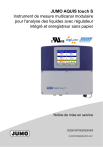
Lien public mis à jour
Le lien public vers votre chat a été mis à jour.